
Instrukcja obs³ugi telefonu
Nokia 5500 Sport
9248525
Wydanie 2
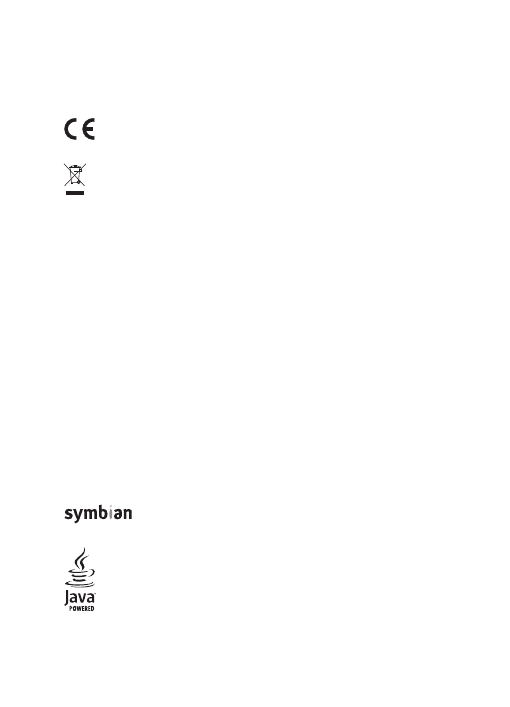
DEKLARACJA ZGODNO¦CI
Niniejszym, NOKIA CORPORATION, o¶wiadcza, ¿e RM-86 jest zgodny z zasadniczymi
wymaganiami oraz pozosta³ymi stosownymi postanowieniami Dyrektywy 1999/5/WE. Kopiê
“Deklaracji zgodno¶ci” znajdziesz pod adresem
http://www.nokia.com/phones/declaration_of_conformity/.
To urz±dzenie jest oznaczone zgodnie z Dyrektyw± Europejsk± 2002/96/WE oraz
polsk± Ustaw± o zu¿ytym sprzêcie elektrycznym i elektronicznym symbolem
przekre¶lonego kontenera na odpady.
Takie oznakowanie informuje, ¿e sprzêt ten, po okresie jego u¿ytkowania nie mo¿e byæ
umieszczany ³±cznie z innymi odpadami pochodz±cymi z gospodarstwa domowego.
U¿ytkownik jest zobowi±zany do oddania go prowadz±cym zbieranie zu¿ytego sprzêtu
elektrycznego i elektronicznego. Prowadz±cy zbieranie, w tym lokalne punkty zbiórki, sklepy
oraz gminne jednostki, tworz± odpowiedni system umo¿liwiaj±cy oddanie tego sprzêtu.
W³a¶ciwe postêpowanie ze zu¿ytym sprzêtem elektrycznym i elektronicznym przyczynia siê
do unikniêcia szkodliwych dla zdrowia ludzi i ¶rodowiska naturalnego konsekwencji,
wynikaj±cych z obecno¶ci sk³adników niebezpiecznych oraz niew³a¶ciwego sk³adowania i
przetwarzania takiego sprzêtu.
Szczegó³owe dane dotycz±ce masy sprzêtu marki Nokia znajduj± siê na stronie internetowej:
www.nokia.com.pl.
Copyright © 2006 Nokia. Wszelkie prawa zastrze¿one.
Powielanie, przekazywanie, dystrybucja oraz przechowywanie elektronicznej kopii czê¶ci lub
ca³o¶ci tego dokumentu w jakiejkolwiek formie bez uprzedniej pisemnej zgody firmy Nokia s±
zabronione.
Nokia, Visual Radio, Nokia Connecting People i Pop-Port s± znakami towarowymi lub
zarejestrowanymi znakami towarowymi firmy Nokia Corporation. Inne nazwy produktów
i firm wymienione w niniejszym dokumencie mog± byæ znakami towarowymi lub nazwami
handlowymi ich w³a¶cicieli.
Sygna³y d¼wiêkowe o nazwach Nokia tune oraz Visual Radio s± znakami towarowymi Nokia
Corporation.
Produkt ten zawiera oprogramowanie licencjonowane przez Symbian
Software Ltd. © 1998–2006. Symbian i Symbian OS s± znakami
towarowymi firmy Symbian Ltd.
Java™ i wszystkie znaki zwi±zane z technologi± Java s± znakami towarowymi lub
zarejestrowanymi znakami towarowymi firmy Sun Microsystems, Inc.
0434
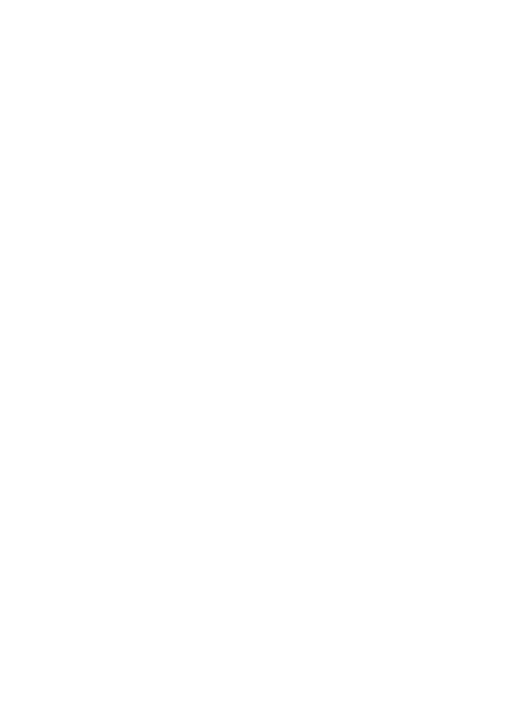
Patent amerykañski nr 5818437 i inne patenty w trakcie przyznawania. Oprogramowanie
T9 do wprowadzania tekstu chronione prawami autorskimi (Copyright © 1997–2006)
przyznanymi firmie Tegic Communications, Inc. Wszelkie prawa zastrze¿one.
This product is licensed under the MPEG-4 Visual Patent Portfolio License (i) for personal and
noncommercial use in connection with information which has been encoded in compliance
with the MPEG-4 Visual Standard by a consumer engaged in a personal and noncommercial
activity and (ii) for use in connection with MPEG-4 video provided by a licensed video
provider. No license is granted or shall be implied for any other use. Additional information,
including that related to promotional, internal, and commercial uses, may be obtained from
MPEG LA, LLC. See <http://www.mpegla.com>.
Ten produkt podlega licencji MPEG-4 Visual Patent Portfolio, która upowa¿nia do (i)
korzystania z niego w prywatnych i niekomercyjnych celach w zwi±zku z informacjami
zakodowanymi zgodnie ze standardem MPEG-4 przez konsumenta w toku jego dzia³añ o
charakterze prywatnym i niekomercyjnym oraz do (ii) u¿ywania go w zwi±zku z nagraniami
wideo w formacie MPEG-4 dostarczonymi przez licencjonowanego dostawcê takich nagrañ.
Na wykorzystanie produktu w innym zakresie licencja nie jest udzielana ani nie mo¿e byæ
domniemywana. Dodatkowe informacje, w tym dotycz±ce zastosowañ produktu w celach
promocyjnych, wewnêtrznych i komercyjnych, mo¿na otrzymaæ od firmy MPEG LA, LLC. Patrz
<http://www.mpegla.com>.
Firma Nokia promuje politykê nieustannego rozwoju. Firma Nokia zastrzega sobie prawo do
wprowadzania zmian i usprawnieñ we wszelkich produktach opisanych w tym dokumencie
bez uprzedniego powiadomienia.
W ¿adnych okoliczno¶ciach firma Nokia nie ponosi odpowiedzialno¶ci za jak±kolwiek utratê
danych lub zysków czy te¿ za wszelkie szczególne, przypadkowe, wynikowe lub po¶rednie
szkody spowodowane w dowolny sposób.
Zawarto¶æ tego dokumentu jest przedstawiona „tak jak jest — as is”. Nie udziela siê
jakichkolwiek gwarancji, zarówno wyra¼nych jak i dorozumianych, w³±czaj±c w to, lecz nie
ograniczaj±c tego do, jakichkolwiek dorozumianych gwarancji u¿yteczno¶ci handlowej lub
przydatno¶ci do okre¶lonego celu, chyba ¿e takowe wymagane s± przez przepisy prawa.
Firma Nokia zastrzega sobie prawo do dokonywania zmian w tym dokumencie lub wycofania
go w dowolnym czasie bez uprzedniego powiadomienia.
Dostêpno¶æ poszczególnych produktów mo¿e siê ró¿niæ w zale¿no¶ci od regionu. Szczegó³y
mo¿na uzyskaæ u najbli¿szego sprzedawcy firmy Nokia.
Urz±dzenie to mo¿e zawieraæ elementy, technologiê lub oprogramowanie podlegaj±ce
obowi±zuj±cym w USA i innych krajach przepisom eksportowym. Odstêpstwa od tych
przepisów s± zabronione.
Model: Nokia 5500d
9248525/Wydanie 2
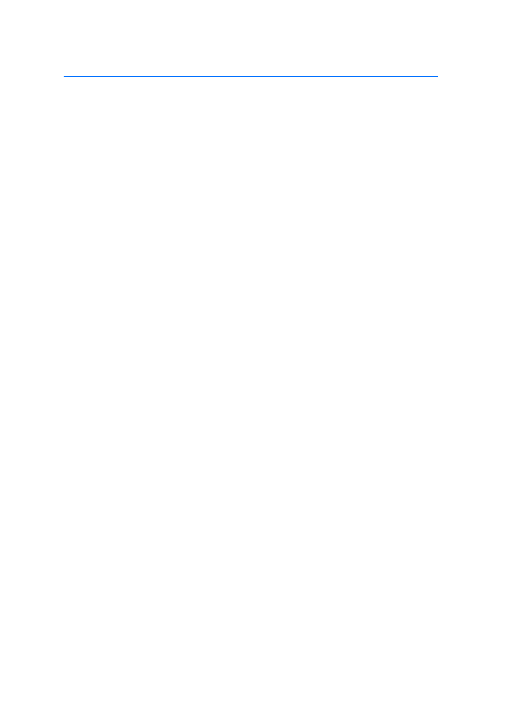
4
Spis tre¶ci
Dla w³asnego
bezpieczeñstwa......................... 6
Informacje ogólne .................... 9
Przegl±d funkcji...................................... 9
Kody dostêpu........................................... 9
Pomoc techniczna i kontakt z
firm± Nokia ........................................... 11
1. Pierwsze kroki.................... 12
Wk³adanie karty SIM, karty
microSD i baterii ................................. 12
£adowanie baterii ............................... 14
W³±czanie i wy³±czanie
telefonu ................................................. 14
Ustawianie godziny i daty ................ 14
Prawid³owe korzystanie z
telefonu ................................................. 15
Uchwyt................................................... 15
Ustawienia konfiguracji .................... 16
2. Twój telefon....................... 17
Klawisze i czê¶ci.................................. 17
Tryb gotowo¶ci..................................... 18
Tryby ....................................................... 19
Wska¼niki .............................................. 19
Przewijanie i wybieranie za
pomoc± klawisza przewijania.......... 21
Menu ...................................................... 21
Samouczek ............................................ 22
Pomoc..................................................... 22
Regulowanie g³o¶no¶ci ...................... 23
Blokada klawiatury............................. 23
Latarka ................................................... 23
3. Po³±czenia telefoniczne .... 24
Nawi±zywanie po³±czeñ.................... 24
Odbieranie i odrzucanie
po³±czeñ................................................. 26
Rejestr .................................................... 28
4. Wpisywanie tekstu ............ 30
Tradycyjna metoda wprowadzania
tekstu...................................................... 30
S³ownikowa metoda
wprowadzania tekstu......................... 31
Kopiowanie i usuwanie tekstu ........ 32
5. Wiadomo¶ci........................ 33
Pisanie i wysy³anie wiadomo¶ci...... 34
Skrzynka odbiorcza — odbiór
wiadomo¶ci........................................... 36
Moje foldery ........................................ 37
Skrzynka pocztowa............................. 38
Skrzynka nadawcza ............................ 39
Przegl±danie wiadomo¶ci na
karcie SIM ............................................. 40
Wiadomo¶ci sieciowe ........................ 40
Edytor zleceñ na us³ugi ..................... 41
Ustawienia wiadomo¶ci .................... 41
Czytnik wiadomo¶ci ........................... 46
6. Kontakty ............................. 47
Porz±dkowanie kontaktów ............... 47
Porz±dkowanie grup kontaktów ..... 47
Dodawanie d¼wiêku dzwonka ......... 48
Przypisywanie klawiszy prostego
wybierania ............................................ 48
7. Galeria ................................ 49
8. Multimedia......................... 50
Aparat fotograficzny.......................... 50
RealPlayer ............................................. 51
Dyktafon ................................................ 53
Flash Player........................................... 53
9. Us³ugi (przegl±darka
internetowa) .......................... 54
Ustawianie telefonu do us³ug
przegl±darki .......................................... 54
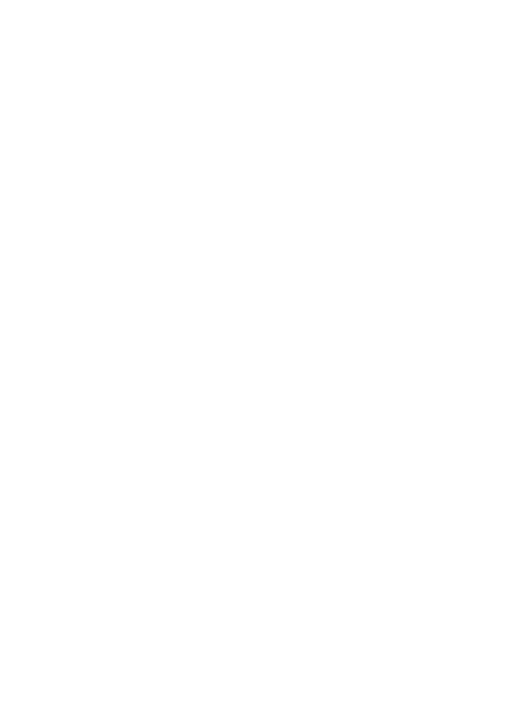
5
Nawi±zywanie po³±czeñ .................... 55
Przegl±danie zak³adek ........................ 55
Zabezpieczenia po³±czeñ................... 56
Przegl±danie stron
internetowych ...................................... 56
Pobieranie.............................................. 57
Koñczenie po³±czenia ......................... 57
Usuwanie zawarto¶ci pamiêci
cache....................................................... 58
Ustawienia przegl±darki .................... 58
10. Moje w³asne .................... 60
Tematy .................................................... 60
Okre¶lanie pozycji................................ 61
Nawigator.............................................. 61
Punkty orientacyjne ............................ 61
11. Organizator ..................... 62
Zegar ....................................................... 62
Kalendarz ............................................... 62
Konwerter .............................................. 64
Notatki.................................................... 65
Kalkulator .............................................. 65
Mened¿er plików ................................. 66
Karta pamiêci........................................ 66
Zip ............................................................ 68
12. Narzêdzia .......................... 70
Polecenia g³osowe............................... 70
Poczta g³osowa .................................... 70
Proste wybieranie ................................ 71
Profile...................................................... 71
Ustawienia............................................. 72
Mened¿er aplikacji .............................. 85
Klucze aktywacji .................................. 87
Mened¿er urz±dzeñ............................. 87
Transfer danych.................................... 88
Mowa ...................................................... 89
Kreator ustawieñ ................................. 89
Ustawienia poleceñ
dotykowych ........................................... 90
13. Komunikacja ................... 91
PC Suite.................................................. 91
Po³±czenie Bluetooth.......................... 91
Czat ......................................................... 94
Mened¿er po³±czeñ .......................... 100
Funkcja „Naci¶nij i mów”
(NIM).................................................... 101
Zdalna synchronizacja .................... 108
Podczerwieñ....................................... 109
Modem ................................................ 110
Kabel USB do transmisji
danych ................................................. 111
14. Muzyka.......................... 112
Odtwarzacz muzyki.......................... 112
Visual Radio ....................................... 114
15. Tryb sportowy ............... 119
Aktywno¶ci ......................................... 120
Ustawianie celów ............................. 121
Szybki start......................................... 121
Terminarz ............................................ 122
Testy ..................................................... 122
Ustawienia.......................................... 122
Nokia Sports Manager .................... 123
16. Informacje o
bateriach ............................. 124
£adowanie i roz³adowywanie
baterii................................................... 124
Sprawdzanie oryginalno¶ci
baterii firmy Nokia ........................... 125
Eksploatacja i
konserwacja......................... 127
Dodatkowe informacje o
bezpieczeñstwie................... 128
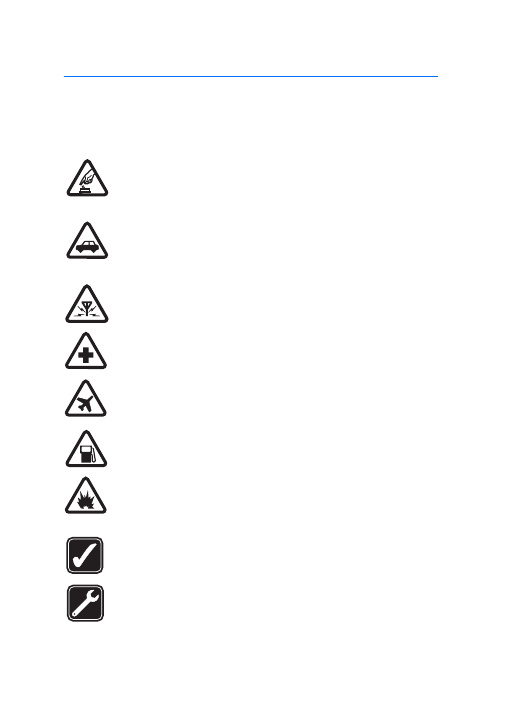
D l a w ³ a s n e g o b e z p i e c z e ñ s t w a
6
Dla w³asnego bezpieczeñstwa
Zapoznaj siê uwa¿nie z podanymi tu w skrócie wskazówkami. Nieprzestrzeganie
tych wskazówek mo¿e byæ niebezpieczne lub niezgodne z prawem. Wiêcej
informacji znajdziesz na dalszych stronach tej instrukcji.
NIE RYZYKUJ
Nie w³±czaj telefonu w miejscach, w których zabrania siê korzystaæ
z telefonów komórkowych, ani wtedy, gdy mo¿e to spowodowaæ
zak³ócenia lub inne zagro¿enia.
NAJWA¯NIEJSZE JEST BEZPIECZEÑSTWO W RUCHU DROGOWYM
Stosuj siê do wszystkich lokalnie obowi±zuj±cych przepisów.
Prowadz±c samochód, nie zajmuj r±k niczym innym. W trakcie jazdy
miej przede wszystkim na uwadze bezpieczeñstwo na drodze.
ZAK³ÓCENIA
Wszystkie telefony komórkowe mog± byæ podatne na zak³ócenia,
które z kolei mog± wywieraæ wp³yw na jako¶æ po³±czeñ.
WY³¡CZ URZ¡DZENIE, GDY PRZEBYWASZ NA TERENIE SZPITALA
Przestrzegaj wszystkich ograniczeñ. Wy³±cz telefon w pobli¿u
aparatury medycznej.
WY³¡CZ URZ¡DZENIE W SAMOLOCIE
Przestrzegaj wszystkich ograniczeñ. Urz±dzenia bezprzewodowe
mog± byæ ¼ród³em zak³óceñ w samolocie.
WY³¡CZ URZ¡DZENIE PODCZAS TANKOWANIA PALIWA
Nie u¿ywaj telefonu na stacjach benzynowych. Nie u¿ywaj go te¿
w pobli¿u sk³adów paliw i chemikaliów.
WY³¡CZ URZ¡DZENIE NA OBSZARZE, GDZIE S¡ PRZEPROWADZANE
DETONACJE ³ADUNKÓW WYBUCHOWYCH
Przestrzegaj wszystkich ograniczeñ. Nie u¿ywaj telefonu w rejonie
odpalania ³adunków wybuchowych.
U¯YWAJ URZ¡DZENIA Z ROZWAG¡
Urz±dzenia u¿ywaj w normalnej pozycji i zgodnie z jego
dokumentacj±. Nie dotykaj bez potrzeby anteny urz±dzenia.
PROFESJONALNY SERWIS
Instalowaæ i naprawiaæ ten produkt mo¿e wy³±cznie
wykwalifikowany personel.
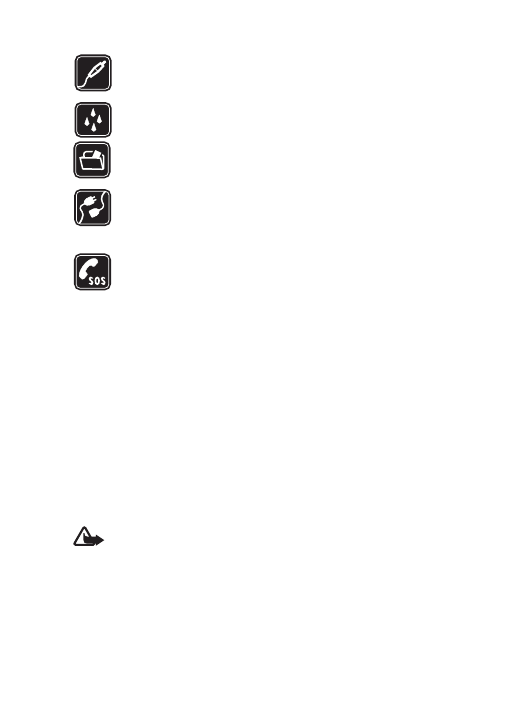
D l a w ³ a s n e g o b e z p i e c z e ñ s t w a
7
BATERIE I AKCESORIA
U¿ywaj jedynie zatwierdzonych do u¿ytku baterii i akcesoriów.
Nie pod³±czaj niekompatybilnych produktów.
WODOODPORNO¦Æ
Telefon nie jest wodoodporny. Chroñ go przed wilgoci±.
KOPIE ZAPASOWE
Pamiêtaj o robieniu zapasowych kopii wszystkich zapisywanych
w telefonie wa¿nych informacji lub prowad¼ ich pisemny zapis.
POD³¡CZANIE INNYCH URZ¡DZEÑ
Zanim pod³±czysz dodatkowe urz±dzenie, zapoznaj siê z instrukcj±
jego obs³ugi i przepisami bezpieczeñstwa. Nie pod³±czaj
niekompatybilnych produktów.
TELEFONY ALARMOWE
Upewnij siê, ¿e telefon jest w³±czony i ma kontakt z sieci± komórkow±.
Naci¶nij klawisz zakoñczenia tyle razy, ile potrzeba, aby usun±æ
z wy¶wietlacza wszystkie wprowadzone znaki i wróciæ do ekranu
startowego. Wprowad¼ numer alarmowy i naci¶nij klawisz po³±czenia.
Podaj miejsce pobytu. Nie przerywaj po³±czenia, dopóki nie otrzymasz
na to zgody.
■ Kilka s³ów o urz±dzeniu
Urz±dzenie bezprzewodowe opisane w tej instrukcji zosta³o zatwierdzone do
u¿ytku w sieciach GSM 900, 1800 i 1900. Aby uzyskaæ wiêcej informacji o
sieciach komórkowych, skontaktuj siê ze swoim us³ugodawc±.
Korzystaj±c z funkcji tego urz±dzenia, stosuj siê do wszystkich obowi±zuj±cych
przepisów i szanuj prywatno¶æ oraz uzasadnione prawa innych osób.
Gdy robisz zdjêcia lub nagrania wideo i gdy ich u¿ywasz, stosuj siê do wszystkich
obowi±zuj±cych przepisów oraz przestrzegaj lokalnych obyczajów i s³usznych
praw innych osób, w tym praw autorskich.
Ostrze¿enie: wszystkie funkcje tego urz±dzenia, poza budzikiem,
dzia³aj± dopiero po jego w³±czeniu. Nie w³±czaj tego urz±dzenia, je¶li
mo¿e to spowodowaæ zak³ócenia lub inne zagro¿enia.
■ Us³ugi sieciowe
Aby u¿ywaæ telefonu, trzeba mieæ dostêp do us³ug ¶wiadczonych przez
dostawców us³ug bezprzewodowych. Dzia³anie wielu funkcji tego urz±dzenia
zale¿y od charakterystyki sieci bezprzewodowej. Poszczególne us³ugi sieciowe
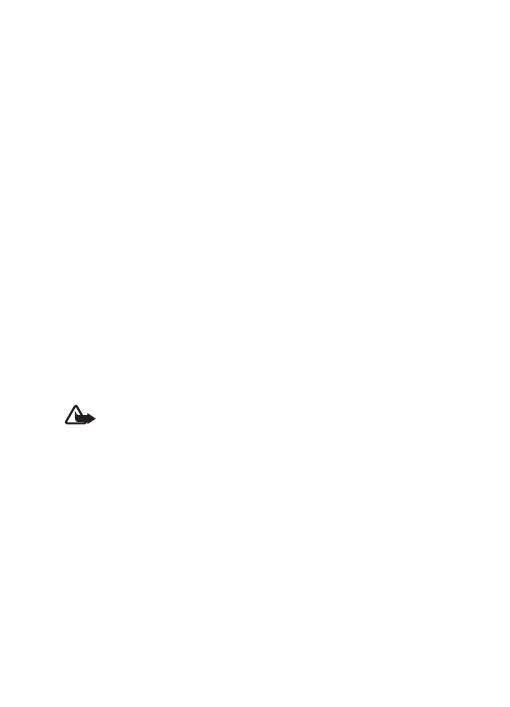
D l a w ³ a s n e g o b e z p i e c z e ñ s t w a
8
mog± nie byæ dostêpne we wszystkich sieciach, a w niektórych przypadkach
korzystanie z us³ug sieciowych mo¿e byæ uwarunkowane zawarciem w³a¶ciwej
umowy z us³ugodawc±. O sposobie korzystania z us³ug sieciowych i zwi±zanych
z nimi op³atach mo¿na siê dowiedzieæ od us³ugodawcy. W niektórych sieciach
mog± obowi±zywaæ ograniczenia wp³ywaj±ce na sposób korzystania z us³ug
sieciowych. Niektóre sieci mog± na przyk³ad nie udostêpniaæ pewnych us³ug lub
specyficznych dla danego jêzyka znaków.
Us³ugodawca mo¿e zablokowaæ pewne funkcje lub uniemo¿liwiæ ich w³±czenie
w urz±dzeniu. Takie funkcje nie bêd± wówczas dostêpne w menu urz±dzenia.
Urz±dzenie mo¿e te¿ byæ specjalnie skonfigurowane. Taka konfiguracja mo¿e
polegaæ na zmianie hase³ w menu i ich kolejno¶ci oraz na zmianie wygl±du ikon.
Wiêcej na ten temat mo¿na siê dowiedzieæ od us³ugodawcy.
Urz±dzenie to korzysta z protoko³ów WAP 2.0 (HTTP i SSL), które bazuj± na
protoko³ach TCP/IP. Dzia³anie niektórych funkcji tego urz±dzenia, takich jak
przegl±danie stron internetowych, poczta e-mail, us³uga NIM (Naci¶nij i mów),
czat czy wiadomo¶ci multimedialne (MMS), jest uwarunkowane dostêpno¶ci±
odpowiednich us³ug w sieci.
■ Akcesoria, baterie i ³adowarki
Zanim u¿yjesz jakiej¶ ³adowarki, sprawd¼ nazwê i numer jej modelu. To
urz±dzenie jest przeznaczone do pracy z nastêpuj±cym ¼ród³em zasilania:
³adowarki AC-3 oraz AC-4. W tym urz±dzeniu s± stosowane baterie BL-5B.
Ostrze¿enie: korzystaj wy³±cznie z baterii, ³adowarek i innych
akcesoriów zatwierdzonych przez firmê Nokia do u¿ytku z tym w³a¶nie
modelem urz±dzenia. Stosowanie akcesoriów innego typu mo¿e
uniewa¿niæ gwarancjê na urz±dzenie i byæ równie¿ niebezpieczne dla
u¿ytkownika.
O dostêpno¶ci zatwierdzonych do u¿ytku akcesoriów dowiesz siê od sprzedawcy.
Kilka praktycznych uwag o korzystaniu z akcesoriów:
•
Wszystkie akcesoria przechowuj w miejscu niedostêpnym dla ma³ych dzieci.
•
Gdy od³±czasz przewód zasilaj±cy jakiegokolwiek z akcesoriów, zawsze
chwytaj za wtyczkê — nie za przewód.
•
Systematycznie sprawdzaj, czy zainstalowane w samochodzie akcesoria s±
dobrze zamontowane i czy dzia³aj± prawid³owo.
•
Tylko specjali¶ci mog± instalowaæ skomplikowane akcesoria samochodowe.
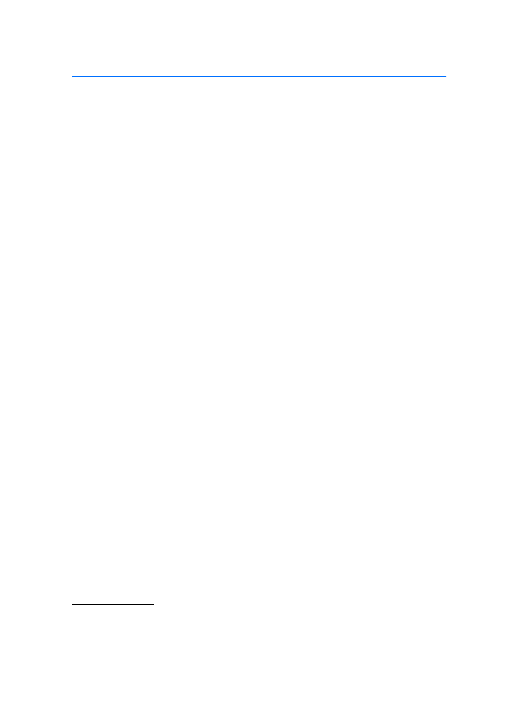
I n f o r m a c j e o g ó l n e
9
Informacje ogólne
Model: Nokia 5500d
■ Przegl±d funkcji
Telefon udostêpnia wiele praktycznych funkcji przydatnych w ¿yciu
codziennym. Nale¿± do nich kalendarz, poczta e-mail, zegar, budzik,
przegl±darka stron internetowych XHTML i radio. Telefon ten zawiera
tak¿e nastêpuj±ce funkcje:
• klawisz do b³yskawicznego prze³±czania miêdzy trybem telefonu,
trybem sportowym a trybem muzycznym
• czytnik wiadomo¶ci, umo¿liwiaj±cy ods³uchiwanie wiadomo¶ci
tekstowych
• odtwarzacz muzyki, umo¿liwiaj±cy odtwarzanie plików MP3, WMA,
AAC i eAAC+
• tryb sportowy, który udostêpnia takie funkcje, jak monitorowanie
æwiczeñ, krokomierz, terminarz æwiczeñ i planowanie programu
æwiczeñ
• polecenia dotykowe, umo¿liwiaj±ce ods³uchiwanie wiadomo¶ci
tekstowych i informacji o æwiczeniach, a tak¿e sterowanie
odtwarzaniem muzyki
• aparat fotograficzny o rozdzielczo¶ci 2 megapikseli z mo¿liwo¶ci±
nagrywania wideo
• udoskonalone wybieranie g³osowe i polecenia g³osowe
• komunikacja Bluetooth i przez podczerwieñ
• karta pamiêci microSD, zwiêkszaj±ca ilo¶æ dostêpnej pamiêci
telefonu
■ Kody dostêpu
Kod blokady
Kod blokady (5–10 cyfr) uniemo¿liwia osobom postronnym korzystanie
telefonu. Fabrycznie ustawionym kodem jest ci±g cyfr 12345. Zmieñ go
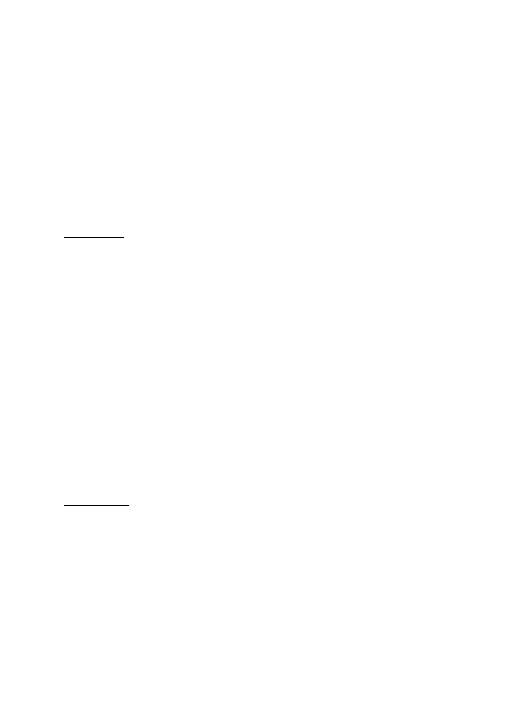
I n f o r m a c j e o g ó l n e
10
na inny, a nowy kod zachowaj dla siebie i przechowuj w bezpiecznym
miejscu (z dala od telefonu). Aby uzyskaæ informacje o tym, jak zmieniæ
kod i jak ustawiæ telefon, aby po w³±czeniu ¿±da³ podania kodu, patrz
Zabezpieczenia, str. 80.
Je¶li piêæ razy z rzêdu wprowadzisz b³êdny kod blokady, telefon bêdzie
ignorowa³ kolejne próby jego wprowadzenia. Odczekaj wtedy 5 minut
i wprowad¼ kod ponownie.
Nawet gdy urz±dzenie jest zablokowane, mo¿na siê po³±czyæ z oficjalnym,
zaprogramowanym w urz±dzeniu numerem alarmowym.
Kody PIN
• Kod PIN (Personal Identification Number) oraz kod UPIN
(Universal Personal Identification Number), sk³adaj±ce siê z 4–8 cyfr,
uniemo¿liwiaj± osobom niepowo³anym korzystanie z karty SIM.
Patrz Zabezpieczenia, str. 80. Kod PIN jest zwykle dostarczany
wraz z kart± SIM.
• Kod PIN2 (od 4 do 8 cyfr) mo¿esz otrzymaæ wraz z kart± SIM. Jest on
wymagany do korzystania z niektórych funkcji.
• Kod PIN modu³u jest potrzebny do uzyskania dostêpu do informacji
w module zabezpieczeñ. Kod PIN modu³u jest dostarczany wraz z
kart± SIM, je¶li jest ona wyposa¿ona w modu³ zabezpieczeñ.
• Kod PIN podpisu jest potrzebny do sk³adania podpisu cyfrowego.
Kod PIN podpisu jest dostarczany wraz z kart± SIM, je¶li jest ona
wyposa¿ona w modu³ zabezpieczeñ.
Kody PUK
Kody PUK (Personal Unblocking Key) oraz UPUK (Universal Personal
Unblocking Key) (8 cyfr) s± wymagane do zmiany zablokowanego
kodu PIN lub UPIN. Kod PUK2 jest potrzebny do zmiany zablokowanego
kodu PIN2.
Je¶li te kody nie zosta³y dostarczone z kart± SIM, skontaktuj siê
z us³ugodawc±.
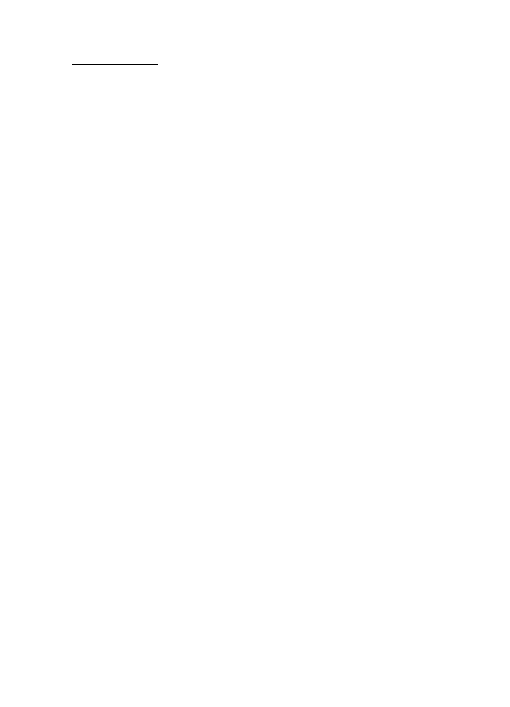
I n f o r m a c j e o g ó l n e
11
Has³o zakazu
Has³o zakazu (4 cyfry) jest potrzebne do korzystania z funkcji
Ust. zakaz.
po³.
Patrz Zakaz po³±czeñ, str. 83. Has³o to mo¿na otrzymaæ od
us³ugodawcy.
Je¶li trzy razy z rzêdu wprowadzisz b³êdne has³o zakazu, has³o to
zostanie zablokowane. W takim przypadku skontaktuj siê z us³ugodawc±
lub operatorem sieci.
■ Pomoc techniczna i kontakt z firm± Nokia
Odwied¼ witrynê www.nokia.com/support lub lokaln± witrynê
internetow± firmy Nokia. Znajdziesz tam najnowsz± wersjê niniejszej
instrukcji, dodatkowe informacje, pliki do pobrania, a tak¿e us³ugi
zwi±zane z posiadanym produktem firmy Nokia.
W witrynie internetowej mo¿esz uzyskaæ informacje na
temat korzystania z produktów i us³ug firmy Nokia. Je¿eli
potrzebujesz skontaktowaæ siê z dzia³em obs³ugi klienta,
przejrzyj listê lokalnych centrów obs³ugi firmy Nokia w witrynie
www.nokia.com/customerservice.
Chc±c skorzystaæ z us³ug naprawy lub konserwacji, odszukaj najbli¿sze
centrum w witrynie www.nokia.com/repair.
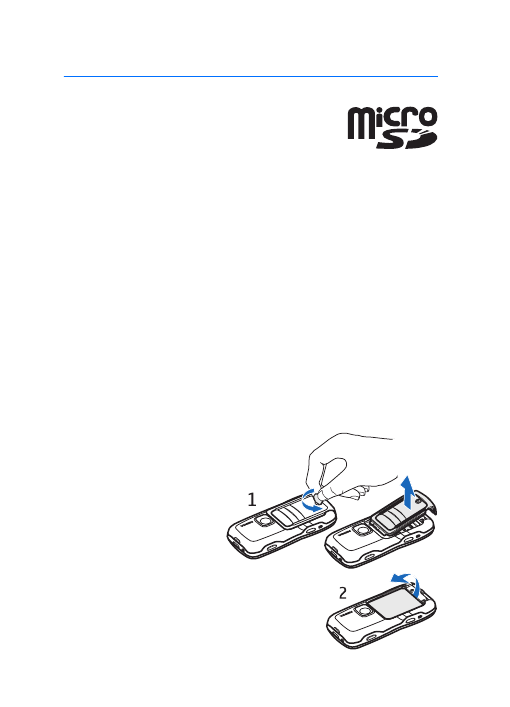
P i e r w s z e k r o k i
12
1. Pierwsze kroki
■ Wk³adanie karty SIM, karty
microSD i baterii
Przed ka¿dym wyjêciem baterii nale¿y urz±dzenie wy³±czyæ
i od³±czyæ je od ³adowarki.
Wszystkie karty SIM przechowuj w miejscu niedostêpnym dla ma³ych dzieci.
Karty microSD nale¿y przechowywaæ w miejscu niedostêpnym dla
ma³ych dzieci.
W sprawie dostêpno¶ci i sposobu korzystania z us³ug karty SIM skontaktuj siê ze
sprzedawc± tej karty. Mo¿e nim byæ us³ugodawca, operator sieci lub inny
sprzedawca.
Z tym urz±dzeniem u¿ywaj jedynie kompatybilnych kart microSD. Inne karty
pamiêci, na przyk³ad Reduced Size MultiMediaCard, nie pasuj± do z³±cza kart
microSD i nie s± kompatybilne z tym urz±dzeniem. U¿ycie niekompatybilnej karty
pamiêci mo¿e spowodowaæ uszkodzenie karty i samego urz±dzenia oraz
uszkodzenie danych zapisanych na takiej niekompatybilnej karcie.
U¿ywaj tylko kart microSD zatwierdzonych przez firmê Nokia do u¿ytku z tym
urz±dzeniem. Firma Nokia u¿ywa kart pamiêci spe³niaj±cych przyjête standardy
bran¿owe, jednak karty innych firm mog± nie dzia³aæ poprawnie lub nie byæ
w pe³ni kompatybilne z tym urz±dzeniem.
1. Odwróæ telefon ty³em w
swoj± stronê. Aby zdj±æ
tyln± obudowê, obróæ
¶rubê o 90 stopni w
lewo, u¿ywaj±c na
przyk³ad monety.
Zdejmij obudowê.
2. Aby wyj±æ bateriê, unie¶
j± w sposób pokazany na rysunku.
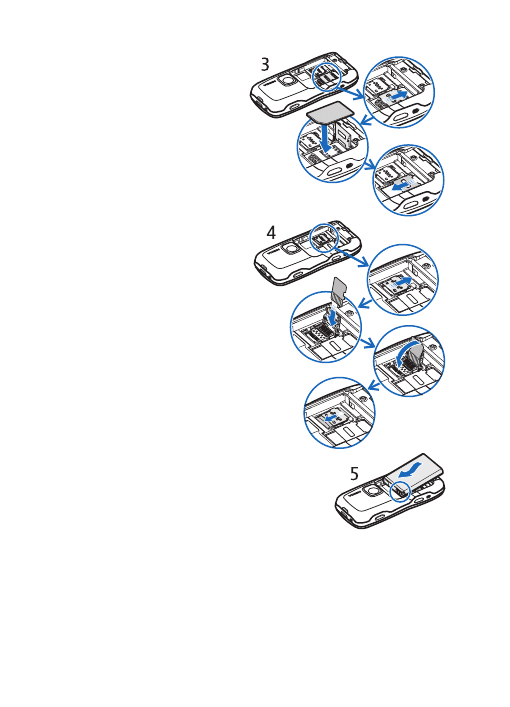
P i e r w s z e k r o k i
13
3. Aby zwolniæ uchwyt karty
SIM, przesuñ go w kierunku
wskazywanym przez
strza³kê i unie¶. W³ó¿ kartê
SIM, tak aby ¶ciêta krawêd¼
karty pasowa³a do ¶ciêtego
naro¿nika. Zamknij uchwyt
karty SIM i przesuñ go do
przodu, aby siê zatrzasn±³.
4. Aby zwolniæ uchwyt karty
microSD, przesuñ go
w kierunku wskazywanym
przez strza³kê i unie¶. W³ó¿
kartê microSD stron± ze
z³otymi stykami do przodu,
tak aby powierzchnia
stykowa by³a zwrócona w dó³
po zamkniêciu uchwytu.
Zamknij uchwyt karty
microSD i przesuñ go do
przodu, aby siê zatrzasn±³.
5. W³ó¿ bateriê.
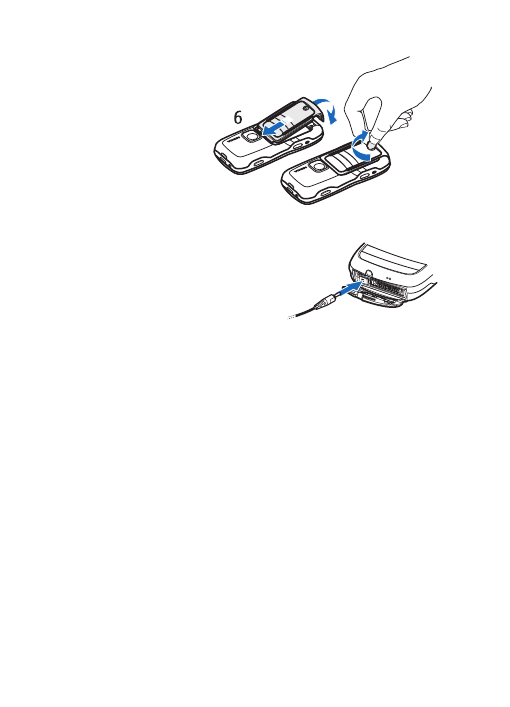
P i e r w s z e k r o k i
14
6. Za³ó¿ tyln± obudowê.
Uszczelnienia tylnej
obudowy powinny
dobrze przylegaæ.
Zamknij obudowê,
obracaj±c ¶rubê o
90 stopni w prawo.
■ £adowanie baterii
Pod³±cz ³adowarkê do gniazda
sieciowego. Pod³±cz przewód ³adowarki
do z³±cza ³adowarki w telefonie.
Je¶li bateria by³a ca³kowicie
roz³adowana, mo¿e up³yn±æ kilka minut,
zanim pojawi siê wska¼nik ³adowania i
bêdzie mo¿na korzystaæ z telefonu.
Czas ³adowania zale¿y od rodzaju baterii i typu ³adowarki. £adowanie
baterii BL-5B za pomoc± ³adowarki AC-3 trwa oko³o 2 godzin i
20 minut, a za pomoc± ³adowarki AC-4 — oko³o 1 godziny i 20 minut.
■ W³±czanie i wy³±czanie telefonu
Naci¶nij i przytrzymaj klawisz wy³±cznika. Aby ustaliæ umiejscowienie
klawisza wy³±cznika, patrz Klawisze i czê¶ci, str. 17.
Na ¿±danie podania kodu PIN wprowad¼ go i wybierz
OK
.
Na ¿±danie podania kodu blokady wprowad¼ go i wybierz
OK
.
Fabrycznie ustawionym kodem blokady jest ci±g cyfr 12345.
■ Ustawianie godziny i daty
Aby wybraæ strefê czasow± oraz ustawiæ godzinê i datê, wybierz z listy
swoje miasto lub najbli¿sze miasto znajduj±ce siê w tej samej strefie
czasowej, a nastêpnie wprowad¼ lokaln± godzinê i datê.
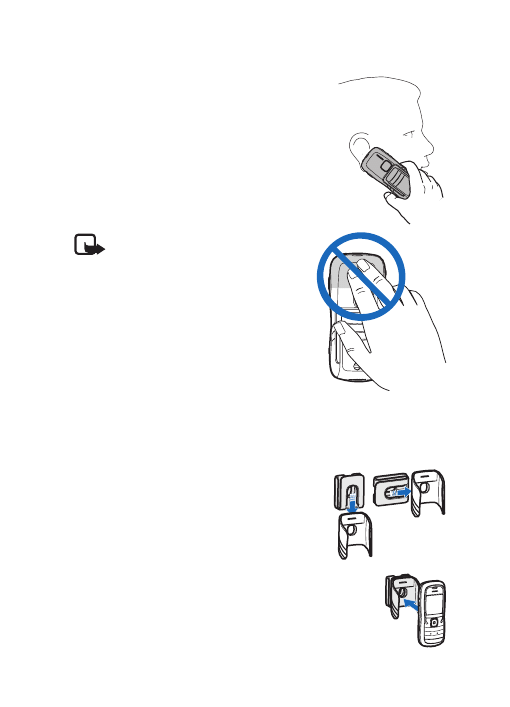
P i e r w s z e k r o k i
15
■ Prawid³owe korzystanie z telefonu
U¿ywaj telefonu w przewidzianej dla niego
pozycji.
Urz±dzenie to ma antenê wewnêtrzn±.
Uwaga: tak jak w przypadku ka¿dego
innego urz±dzenia
nadawczo-odbiorczego, nie dotykaj bez
potrzeby anteny w³±czonego
urz±dzenia. Dotykanie anteny
niekorzystnie wp³ywa na jako¶æ
po³±czeñ i mo¿e przyczyniaæ siê do
niepotrzebnego wzrostu pobieranej
przez urz±dzenie energii. Unikanie
kontaktu z anten± podczas korzystania
z urz±dzenia pozwala w sposób
optymalny wykorzystaæ parametry
anteny i ¿ywotno¶æ baterii.
■ Uchwyt
1. Po³±cz uchwyt z zaczepem do paska. Mo¿esz
nosiæ telefon w pozycji pionowej lub
poziomej.
2. Umie¶æ telefon w uchwycie. U¿ywaj±c zaczepu,
mo¿esz nosiæ telefon na pasku.
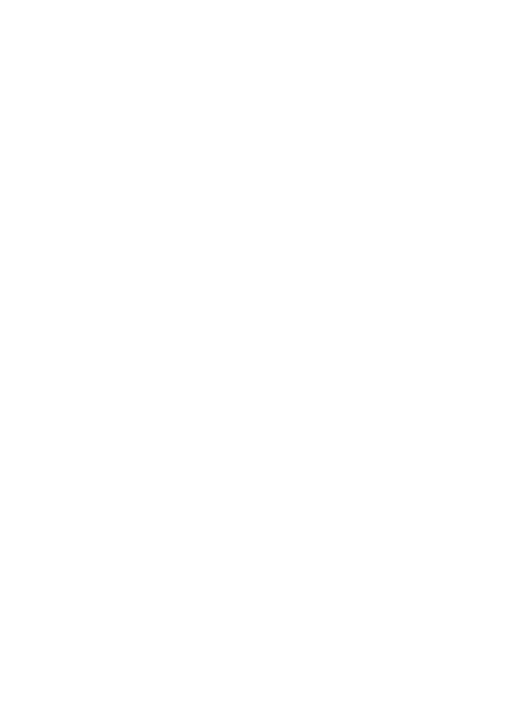
P i e r w s z e k r o k i
16
■ Ustawienia konfiguracji
Aby móc korzystaæ z wiadomo¶ci multimedialnych (MMS), czatu, funkcji
„Naci¶nij i mów”, poczty e-mail, synchronizacji, strumieniowej
transmisji danych czy przegl±darki stron internetowych, musisz
wcze¶niej wprowadziæ do telefonu odpowiednie ustawienia
konfiguracyjne. Telefon mo¿e automatycznie skonfigurowaæ
przegl±darkê, wiadomo¶ci multimedialne, punkt dostêpu i ustawienia
przesy³ania strumieniowego na podstawie u¿ytej karty SIM. Ustawienia
te mo¿na tak¿e otrzymaæ bezpo¶rednio — w postaci wiadomo¶ci
konfiguracyjnej, któr± nale¿y zapisaæ w telefonie. Wiêcej informacji na
temat dostêpno¶ci tej us³ugi mo¿na uzyskaæ od operatora, us³ugodawcy
lub najbli¿szego autoryzowanego sprzedawcy produktów firmy Nokia.
Je¶li po otrzymaniu wiadomo¶ci konfiguracyjnej ustawienia nie zostan±
automatycznie zapisane i uaktywnione, wy¶wietlany jest komunikat
1 nowa wiadomo¶æ
. Wybierz
Poka¿
, aby otworzyæ odebran± wiadomo¶æ.
Aby zapisaæ ustawienia, wybierz
Opcje
>
Zapisz
. Je¶li na wy¶wietlaczu
telefonu pojawi siê ¿±danie
Kod PIN konfiguracji ustawieñ:
, wprowad¼
kod PIN zwi±zany z ustawieniami i wybierz
OK
. Aby uzyskaæ kod PIN,
skontaktuj siê z us³ugodawc±.
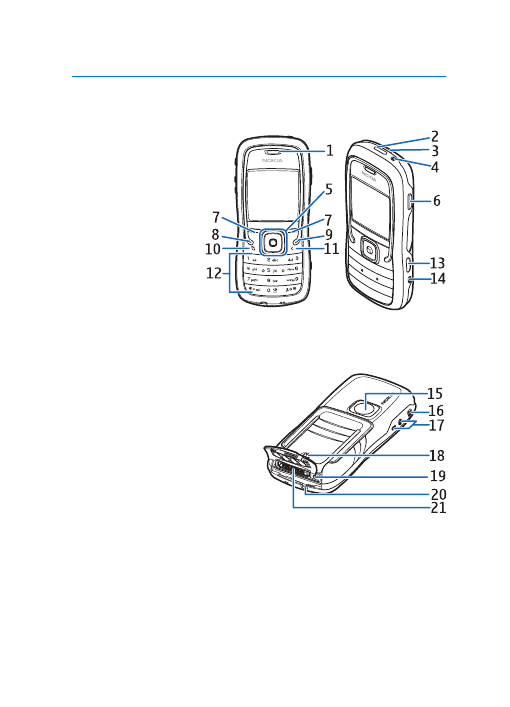
T w ó j t e l e f o n
17
2. Twój telefon
■ Klawisze i czê¶ci
S³uchawka (1)
Latarka (2)
G³o¶nik (3)
Klawisz wy³±cznika (4)
Klawisz przewijania (5)
Klawisz do
b³yskawicznego
prze³±czania (6)
Klawisze wyboru (7)
Klawisz po³±czenia (8)
Klawisz zakoñczenia (9)
Klawisz menu (10)
Klawisz usuwania (11)
Klawisze numeryczne (12)
Port podczerwieni (13)
Klawisz edycji (14)
Obiektyw aparatu
fotograficznego (15)
Klawisz Naci¶nij i mów (16)
Klawisze g³o¶no¶ci (17)
¦ruba tylnej obudowy (18)
Z³±cze ³adowarki (19)
Miejsce mocowania paska na rêkê (20)
Z³±cze Pop-Port
TM
(21)
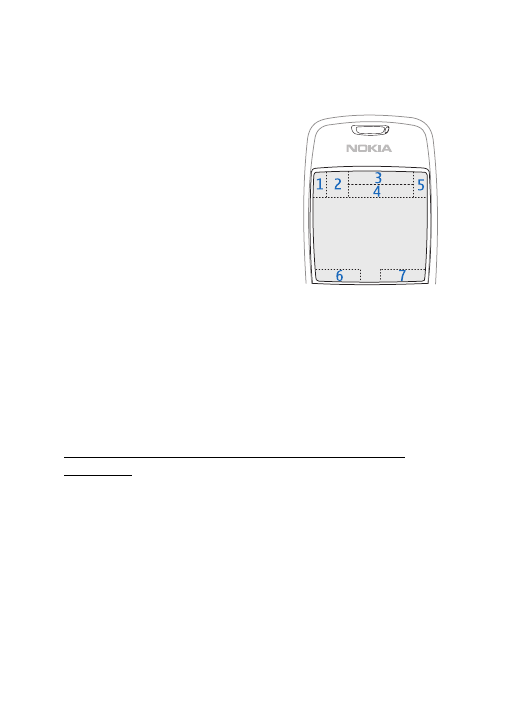
T w ó j t e l e f o n
18
■ Tryb gotowo¶ci
Po w³±czeniu i zarejestrowaniu w sieci telefon przechodzi w tryb
gotowo¶ci i jest gotowy do u¿ycia.
moc sygna³u (1)
zegar (2)
operator sieci (3)
data lub aktywny profil (4)
wska¼nik stanu baterii (5)
lewy klawisz wyboru (6)
prawy klawisz wyboru (7)
Je¶li aktywny jest profil inny ni¿
Ogólny
czy
Offline
, zamiast daty jest wy¶wietlana
nazwa aktywnego profilu.
Aby zmieniæ profil, naci¶nij klawisz wy³±cznika i wybierz profil.
Aby wy¶wietliæ listê ostatnio wybieranych numerów, naci¶nij klawisz
po³±czenia.
Aby u¿yæ poleceñ g³osowych, naci¶nij i przytrzymaj prawy klawisz
wyboru.
Aby nawi±zaæ po³±czenie z internetem, naci¶nij i przytrzymaj 0.
Skróty przypisane do klawisza przewijania w trybie
gotowo¶ci
Skrótów przypisanych do klawisza przewijania nie mo¿na u¿ywaæ przy
w³±czonym aktywnym trybie gotowo¶ci.
Aby otworzyæ
Kontakty
, przewiñ w dó³ albo naci¶nij klawisz przewijania.
Aby w³±czyæ aparat fotograficzny, przewiñ w górê. Aby otworzyæ
Kalendarz
, przewiñ w prawo. Aby napisaæ wiadomo¶æ tekstow±, przewiñ
w lewo.
Aby zmieniæ skróty aplikacji przypisane do klawisza przewijania, patrz
Tryb gotowo¶ci w rozdziale Ustawienia, str. 73.
Niektóre skróty mog± byæ przypisane na sta³e i nie mo¿na ich zmieniaæ.
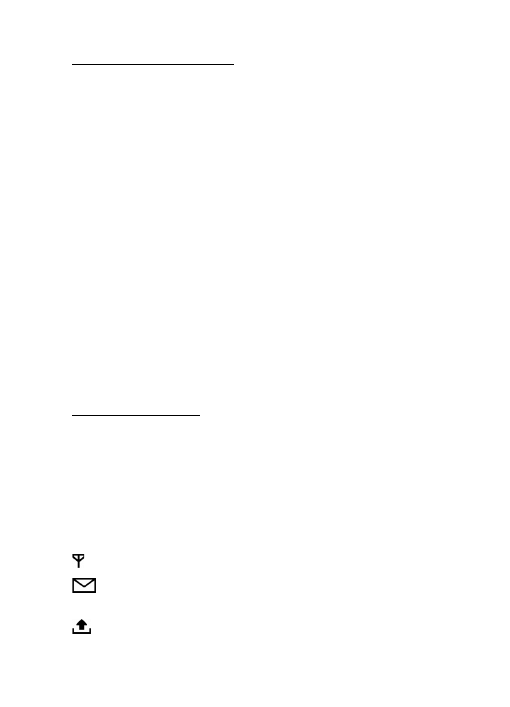
T w ó j t e l e f o n
19
Aktywny tryb gotowo¶ci
Kiedy jest w³±czony aktywny tryb gotowo¶ci, mo¿na szybko uzyskaæ
dostêp do czêsto u¿ywanych aplikacji za pomoc± g³ównego
wy¶wietlacza. Aby w³±czyæ lub wy³±czyæ aktywny tryb gotowo¶ci,
wybierz
Menu
>
Narzêdzia
>
Ustawienia
>
Telefon
>
Tryb gotowo¶ci
>
Aktywny tryb gotow.
>
Tak
lub
Nie
.
Aby uzyskaæ dostêp do aplikacji aktywnego trybu gotowo¶ci, przewiñ do
góry lub do do³u, a nastêpnie przewiñ do aplikacji i wybierz j±.
W aktywnym trybie gotowo¶ci domy¶lne aplikacje s± wy¶wietlane w
górnej czê¶ci wy¶wietlacza, a kalendarz, zadania i odtwarzacz znajduj±
siê poni¿ej. Aby wybraæ aplikacjê lub zdarzenie, przewiñ do
odpowiedniej pozycji i naci¶nij klawisz przewijania.
■ Tryby
Telefon mo¿e pracowaæ w trzech trybach: telefonu, muzycznym i
sportowym. W trybie sportowym mo¿na monitorowaæ swoje æwiczenia,
planowaæ je, ustalaæ cele, organizowaæ wyniki æwiczeñ i wykonywaæ
testy. W trybie muzycznym mo¿na szybko uzyskiwaæ dostêp do
odtwarzacza muzyki.
Wybieranie trybów
Aby wybraæ tryb telefonu, muzyczny lub sportowy, naci¶nij klawisz
do b³yskawicznego prze³±czania. Pod¶wietlenie klawisza przewijania
zmieni na chwilê kolor na czerwony, je¶li zostanie wybrany tryb
sportowy, na zielony, je¶li zostanie wybrany tryb muzyczny, lub na bia³y,
je¶li zostanie wybrany tryb telefonu.
■ Wska¼niki
Telefon jest po³±czony z sieci± GSM.
W folderze
Sk. odbiorcza
w menu
Wiadom.
znajduje siê jedna
lub kilka nowych wiadomo¶ci.
W folderze
Sk. nadawcza
znajduj± siê wiadomo¶ci czekaj±ce na
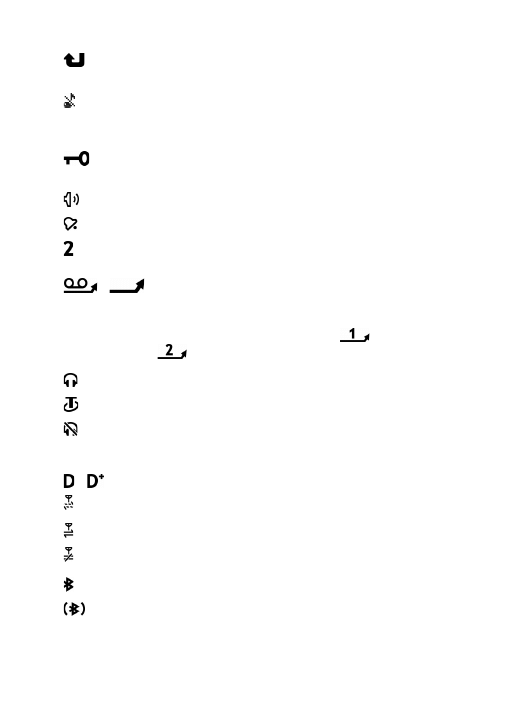
T w ó j t e l e f o n
20
Masz nieodebrane po³±czenia. Patrz Ostatnie po³±czenia,
str. 28.
Pojawia siê, gdy dla opcji
Rodzaj dzwonka
wybrano ustawienie
Milcz±cy
, a dla opcji
Sygna³ odbioru wiad.
i
Alert e-mail
wybrano ustawienie
Nie
Klawiatura telefonu jest zablokowana. Patrz Blokada
klawiatury, str. 23.
G³o¶nik jest w³±czony.
Alarm jest aktywny.
W u¿yciu jest druga linia telefoniczna. Patrz
Linia w u¿yciu
w rozdziale Rozmowy, str. 75.
/
Wszystkie po³±czenia przychodz±ce s± przekazywane na pocztê
g³osow± lub inny numer. Przy dwóch liniach telefonicznych
wska¼nikiem odpowiadaj±cym pierwszej jest
, a
drugiej —
.
Do telefonu pod³±czony jest zestaw s³uchawkowy.
Do telefonu pod³±czona jest pêtla indukcyjna.
Po³±czenie z zestawem s³uchawkowym Bluetooth zosta³o
przerwane.
/
Aktywna jest transmisja danych.
Po³±czenie pakietowe jest dostêpne.
Po³±czenie pakietowe jest aktywne.
Po³±czenie pakietowe jest zawieszone.
Tryb Bluetooth jest w³±czony.
Przez po³±czenie Bluetooth odbywa siê transmisja danych. Patrz
Po³±czenie Bluetooth, str. 91.
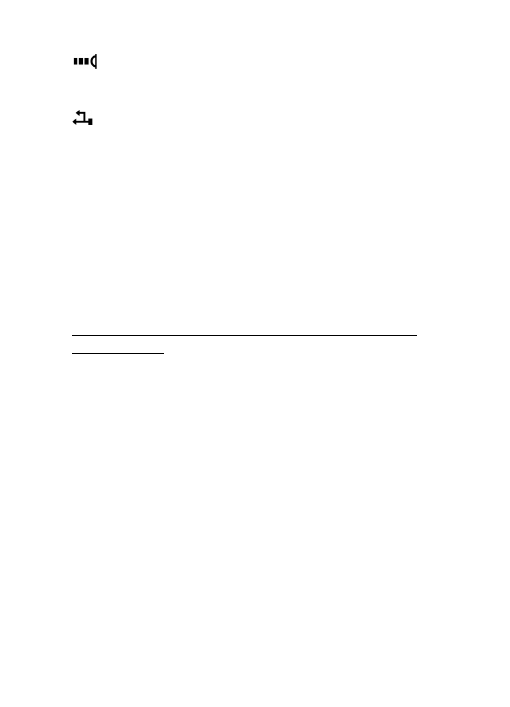
T w ó j t e l e f o n
21
Po³±czenie w podczerwieni jest aktywne. Kiedy tryb
podczerwieni jest aktywny, ale po³±czenie nie jest dostêpne,
wska¼nik miga.
Po³±czenie USB jest aktywne.
Na wy¶wietlaczu telefonu mog± pojawiaæ siê równie¿ inne wska¼niki.
Aby poznaæ wska¼niki funkcji Naci¶nij i mów, patrz Funkcja „Naci¶nij i
mów” (NIM), str. 101.
■ Przewijanie i wybieranie za pomoc± klawisza
przewijania
Aby przewin±æ w lewo, w prawo, w górê lub w dó³, naci¶nij odpowiedni±
krawêd¼ klawisza przewijania. Aby wybraæ pod¶wietlon± pozycjê,
naci¶nij ¶rodek klawisza przewijania.
Zaznaczanie elementów oraz usuwanie zaznaczenia
w aplikacjach
Aby zaznaczyæ okre¶lon± pozycjê w aplikacji lub usun±æ jej zaznaczenie,
naci¶nij i przytrzymaj klawisz edycji, a nastêpnie naci¶nij klawisz
przewijania. Aby zaznaczyæ kilka kolejnych pozycji lub usun±æ ich
zaznaczenie, naci¶nij i przytrzymaj klawisz edycji, a nastêpnie przewiñ
w górê lub w dó³.
■ Menu
Z poziomu menu masz dostêp do poszczególnych funkcji telefonu. Aby
otworzyæ g³ówne menu, wybierz
Menu
.
Aby otworzyæ aplikacjê lub folder, przewiñ do odpowiedniej pozycji i
naci¶nij klawisz przewijania.
Aby zmieniæ wygl±d menu, wybierz
Menu
>
Opcje
>
Zmieñ widok
>
Tabela
lub
Lista
.
Je¿eli zmienisz kolejno¶æ funkcji w menu, wówczas uk³ad menu mo¿e
ró¿niæ siê od uk³adu domy¶lnego, który jest opisany w niniejszej
instrukcji.
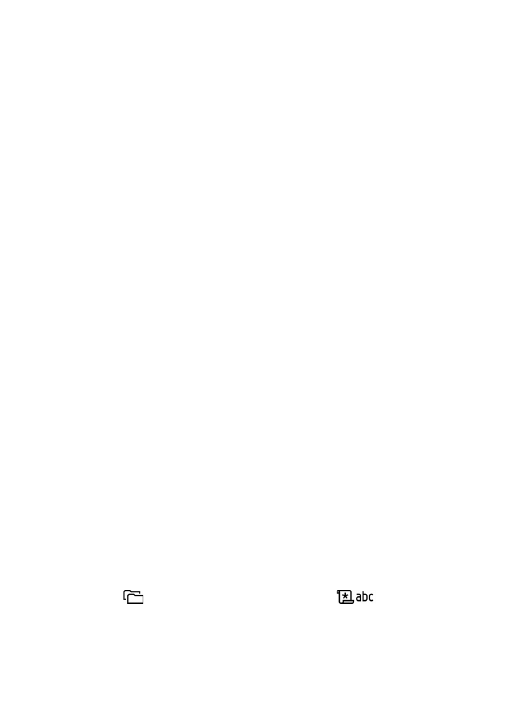
T w ó j t e l e f o n
22
Aby zamkn±æ aplikacjê lub folder, wybierz
Wróæ
i
Wyjd¼
tyle razy, ile
potrzeba, aby powróciæ do trybu gotowo¶ci, albo wybierz
Opcje
>
Wyjd¼
.
Aby prze³±czaæ siê miêdzy otwartymi aplikacjami, naci¶nij i przytrzymaj
klawisz menu. Pojawi siê okno prze³±czania aplikacji zawieraj±ce listê
otwartych aplikacji. Przewiñ do odpowiedniej aplikacji i wybierz j±.
Aplikacje dzia³aj±ce w tle podczas korzystania z innych funkcji zwiêkszaj±
zapotrzebowanie na energiê baterii i skracaj± jej ¿ywotno¶æ.
■ Samouczek
Samouczek prezentuje funkcje telefonu oraz wyja¶nia, w jaki sposób
nale¿y siê nim pos³ugiwaæ. Samouczek uruchamia siê automatycznie
przy pierwszym w³±czeniu telefonu. Aby uruchomiæ samouczek rêcznie,
wybierz
Menu
>
Samouczek
, a nastêpnie wybierz zagadnienie
z samouczka.
■ Pomoc
W urz±dzeniu jest dostêpna pomoc kontekstowa. Dostêp do pomocy
mo¿na uzyskaæ z aplikacji lub z menu g³ównego.
Aby otworzyæ pomoc z dowolnej aplikacji, wybierz
Opcje
>
Pomoc
. Aby
prze³±czaæ siê miêdzy pomoc± a aplikacj± otwart± w tle, wybierz i
przytrzymaj
Menu
. Wybierz
Opcje
oraz jedn± z poni¿szych opcji:
Lista tematów
— aby wy¶wietliæ listê dostêpnych tematów
w odpowiedniej kategorii.
Kategorie pomocy
— aby wy¶wietliæ listê kategorii pomocy.
Szukaj wg s³owa
— aby przeszukaæ tematy pomocy przy u¿yciu s³ów
kluczowych.
Aby otworzyæ pomoc z menu g³ównego, wybierz
Narzêdzia
>
Pomoc
.
Z listy kategorii pomocy wybierz ¿±dan± aplikacjê, aby wy¶wietliæ listê
tematów pomocy. Aby prze³±czyæ siê miêdzy list± kategorii pomocy
oznaczon±
, a list± s³ów kluczowych, oznaczon±
, przejd¼
w lewo lub w prawo. Naci¶nij klawisz przewijania, aby wy¶wietliæ
odno¶ny tekst pomocy.
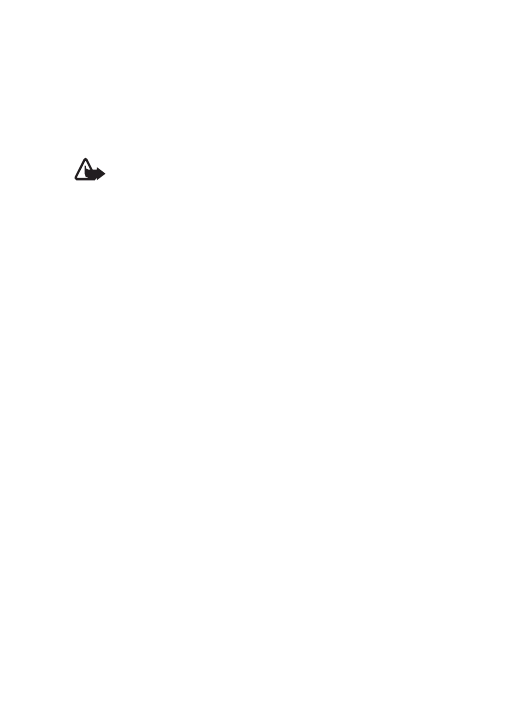
T w ó j t e l e f o n
23
■ Regulowanie g³o¶no¶ci
Aby ustawiæ g³o¶no¶æ s³uchawki b±d¼ g³o¶nika w trakcie po³±czenia lub
odtwarzania pliku d¼wiêkowego, naci¶nij klawisze g³o¶no¶ci.
Aby w³±czyæ g³o¶nik w trakcie po³±czenia, wybierz
G³o¶nik
.
Aby wy³±czyæ g³o¶nik w trakcie po³±czenia, wybierz
Mikrotelefon
.
Ostrze¿enie: gdy g³o¶nik jest w³±czony, nie trzymaj urz±dzenia przy
uchu, poniewa¿ d¼wiêki mog± byæ bardzo g³o¶ne.
■ Blokada klawiatury
Aby unikn±æ przypadkowych naci¶niêæ klawiszy, naci¶nij lewy klawisz
wyboru i * w ci±gu 1,5 sekundy, aby zablokowaæ klawiaturê.
Aby odblokowaæ klawiaturê, wybierz
Odblokuj
i naci¶nij * w ci±gu 1,5
sekundy.
Nawet gdy klawiatura jest zablokowana, mo¿na siê po³±czyæ z oficjalnym,
zaprogramowanym w urz±dzeniu numerem alarmowym.
■ Latarka
Aby w³±czyæ lub wy³±czyæ latarkê, w trybie gotowo¶ci naci¶nij i
przytrzymaj *.
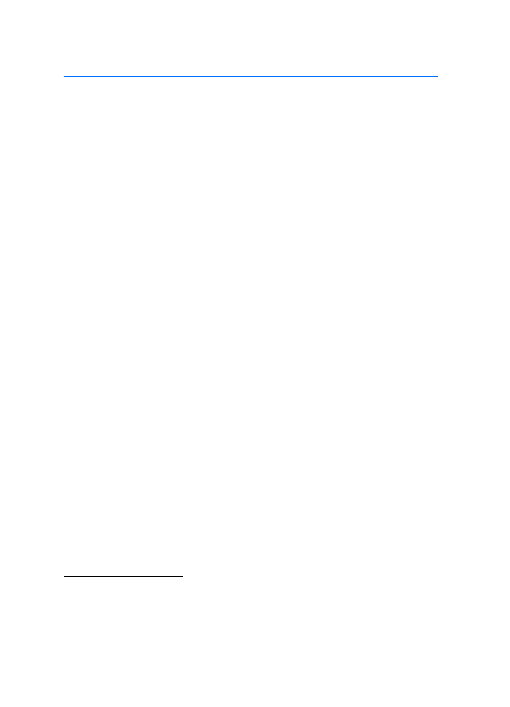
P o ³ ± c z e n i a t e l e f o n i c z n e
24
3. Po³±czenia telefoniczne
■ Nawi±zywanie po³±czeñ
1. W trybie gotowo¶ci wprowad¼ numer telefonu wraz z numerem
kierunkowym. Aby usun±æ numer, naci¶nij klawisz usuwania.
Aby nawi±zaæ po³±czenie miêdzynarodowe, naci¶nij dwukrotnie *,
aby wprowadziæ prefiks po³±czeñ miêdzynarodowych (znak +
zastêpuje miêdzynarodowy kod dostêpu), a nastêpnie wprowad¼ kod
kraju, numer kierunkowy (bez pocz±tkowego zera) i numer telefonu.
2. Aby po³±czyæ siê z danym numerem, naci¶nij klawisz po³±czenia.
Aby ustawiæ g³o¶no¶æ podczas po³±czenia, naci¶nij klawisze
g³o¶no¶ci.
3. Aby roz³±czyæ siê lub zrezygnowaæ z próby po³±czenia, naci¶nij
klawisz zakoñczenia.
Aby nawi±zaæ po³±czenie z numerem znajduj±cym siê na li¶cie
Kontakty
,
wybierz
Menu
>
Kontakty
. Przewiñ do wybranego kontaktu albo wpisz
kilka pierwszych liter jego opisu i wtedy przewiñ do ¿±danego kontaktu.
Aby po³±czyæ siê z danym numerem, naci¶nij klawisz po³±czenia.
Aby po³±czyæ siê z poczt± g³osow± (us³uga sieciowa), w trybie gotowo¶ci
naci¶nij i przytrzymaj 1. Najpierw jednak, aby móc siê po³±czyæ, musisz
okre¶liæ numer poczty g³osowej. Patrz Poczta g³osowa, str. 70.
Aby po³±czyæ siê z ostatnio wybieranym numerem, w trybie gotowo¶ci
naci¶nij klawisz po³±czenia. Pojawi siê lista 20 ostatnio wybieranych
numerów. Przewiñ do ¿±danego numeru i naci¶nij klawisz po³±czenia.
Aby nawi±zaæ po³±czenie w trybie „Naci¶nij i mów”, patrz Funkcja
„Naci¶nij i mów” (NIM), str. 101.
Proste wybieranie
Do ka¿dego z klawiszy prostego wybierania od 2 do 9 mo¿na przypisaæ
numer telefonu. Patrz Przypisywanie klawiszy prostego wybierania,
str. 48.
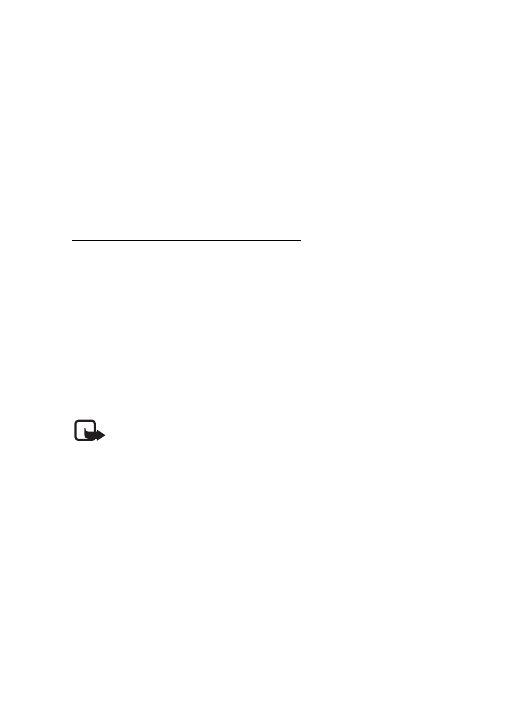
P o ³ ± c z e n i a t e l e f o n i c z n e
25
Numer przypisany do klawisza prostego wybierania wywo³asz na jeden
z nastêpuj±cych sposobów:
• Naci¶nij klawisz prostego wybierania, a nastêpnie klawisz
po³±czenia.
• Je¿eli dla funkcji
Proste wybieranie
ustawiona zosta³a opcja
W³±czone
, naci¶nij klawisz prostego wybierania i przytrzymaj go do
momentu uzyskania po³±czenia. Aby dla funkcji
Proste wybieranie
ustawiæ opcjê
W³±czone
, wybierz
Menu
>
Narzêdzia
>
Ustawienia
>
Rozmowy
>
Proste wybieranie
>
W³±czone
.
Udoskonalone wybieranie g³osowe
Po³±czenie mo¿na nawi±zaæ wypowiadaj±c nazwê, która jest zapisana
na li¶cie kontaktów w telefonie. Polecenie g³osowe dodawane jest
automatycznie do wszystkich wpisów na li¶cie kontaktów w telefonie.
U¿ywaæ trzeba nazw d³u¿szych i nie przypisywaæ ró¿nym numerom
nazw o podobnym brzmieniu.
Nawi±zywanie po³±czeñ za pomoc± wybierania g³osowego
Je¿eli jaka¶ aplikacja aktualnie wysy³a lub odbiera dane za pomoc±
pakietowej transmisji danych, przed skorzystaniem z funkcji wybierania
g³osowego zamknij tê aplikacjê.
Uwaga: u¿ycie znaku g³osowego mo¿e byæ utrudnione w ha³a¶liwym
otoczeniu lub nag³ej sytuacji. Nie nale¿y zatem polegaæ wy³±cznie na
g³osowym wybieraniu numerów we wszystkich okoliczno¶ciach.
1. W trybie gotowo¶ci naci¶nij i przytrzymaj prawy klawisz wyboru.
Us³yszysz krótki d¼wiêk, a na wy¶wietlaczu zobaczysz komunikat
Mów teraz
.
Je¿eli u¿ywasz kompatybilnego zestawu s³uchawkowego
wyposa¿onego w przycisk, naci¶nij i przytrzymaj ten przycisk.
2. Wypowiedz wyra¼nie polecenie g³osowe. Telefon odtwarza to
polecenie g³osowe, które pasuje najlepiej. Po oko³o 1,5 sekundy
telefon wybierze odpowiadaj±cy mu numer. Je¶li telefon nie
zinterpretuje polecenia g³osowego poprawnie, przed rozpoczêciem
wybierania numeru wybierz
Nastêpny
i wybierz inn± pozycjê, aby
wybraæ w³a¶ciwy numer.
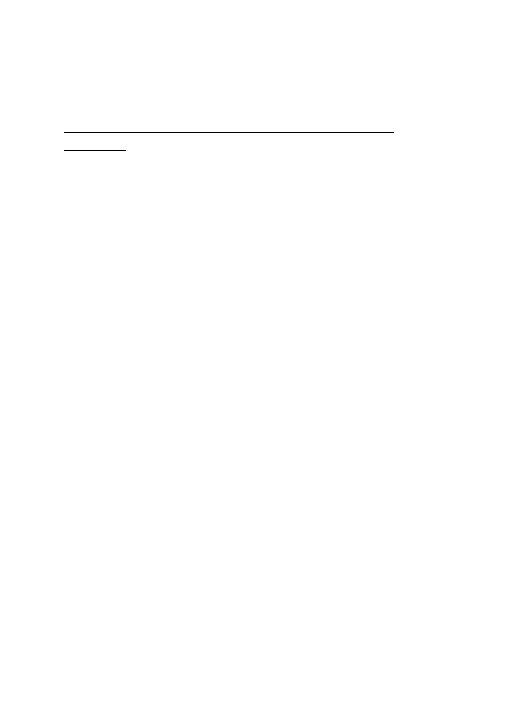
P o ³ ± c z e n i a t e l e f o n i c z n e
26
Korzystanie z poleceñ g³osowych w celu wywo³ania okre¶lonej
funkcji telefonu jest podobne do wybierania g³osowego. Patrz
Polecenia g³osowe, str. 70.
Nawi±zywanie po³±czeñ konferencyjnych (us³uga
sieciowa)
1. Po³±cz siê z pierwszym uczestnikiem.
2. Aby po³±czyæ siê z innym uczestnikiem, wybierz
Opcje
>
Nowe
po³±czenie
. Pierwsze po³±czenie zostanie zawieszone.
3. Aby w³±czyæ do rozmowy pierwszego uczestnika po nawi±zaniu
drugiego po³±czenia, wybierz
Opcje
>
Konferencja
.
• Aby wprowadziæ kolejnego uczestnika konferencji, powtórz krok
2, a nastêpnie wybierz
Opcje
>
Konferencja
>
Dod. do
konferencji
. W po³±czeniach konferencyjnych mo¿e uczestniczyæ
nawet sze¶æ osób.
• Aby przeprowadziæ poufn± rozmowê z jednym z uczestników
konferencji, wybierz
Opcje
>
Konferencja
>
Rozmowa poufna
.
Wybierz uczestnika, a nastêpnie wybierz opcjê
Poufna
.
Konferencja w Twoim telefonie zostanie zawieszona. Pozostali
uczestnicy mog± w dalszym ci±gu ze sob± rozmawiaæ. Aby
powróciæ do po³±czenia konferencyjnego, wybierz
Opcje
>
Dod.
do konferencji
.
• Aby wykluczyæ uczestnika z konferencji, wybierz
Opcje
>
Konferencja
>
Od³±cz uczestnika
, przewiñ do odpowiedniego
uczestnika i wybierz
Od³±cz
.
4. Aby zakoñczyæ po³±czenie konferencyjne, naci¶nij klawisz
zakoñczenia.
■ Odbieranie i odrzucanie po³±czeñ
Aby odebraæ po³±czenie, naci¶nij klawisz po³±czenia.
Aby ustawiæ g³o¶no¶æ podczas po³±czenia, naci¶nij klawisze g³o¶no¶ci.
Aby wyciszyæ d¼wiêk dzwonka przed odebraniem po³±czenia, wybierz
Wycisz
.
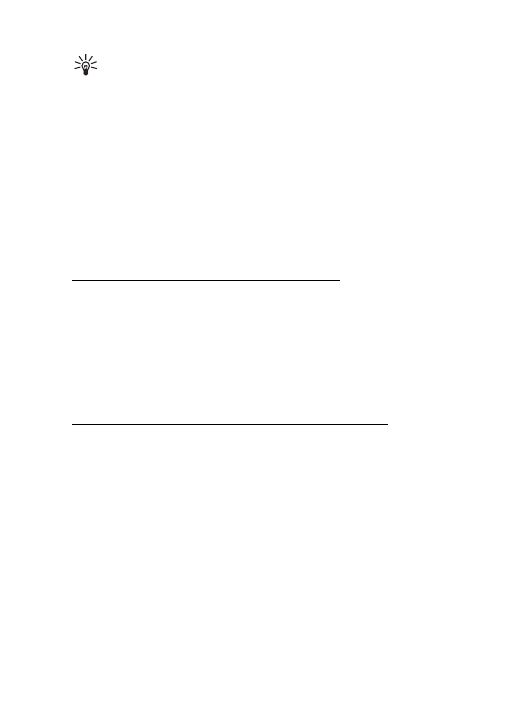
P o ³ ± c z e n i a t e l e f o n i c z n e
27
Wskazówka: je¶li do telefonu pod³±czony jest kompatybilny
zestaw s³uchawkowy, to po³±czenia mo¿esz odbieraæ i koñczyæ
przez naci¶niêcie przycisku na tym zestawie.
Aby odrzuciæ po³±czenie, naci¶nij klawisz zakoñczenia. Abonent us³yszy
wówczas sygna³ zajêto¶ci linii. Je¶li w funkcji
Przekaz. po³.
zosta³a
uaktywniona opcja
Gdy zajêty
, odrzucenie po³±czenia spowoduje
przekazanie go na inny numer.
Aby po odrzuceniu po³±czenia wys³aæ do osoby dzwoni±cej wiadomo¶æ
tekstow± z informacj±, dlaczego nie mo¿esz odebraæ po³±czenia,
wybierz
Opcje
>
Wy¶lij wiad. tekst.
. Przed wys³aniem mo¿esz edytowaæ
tekst wiadomo¶ci. Patrz
Odrzuæ i wy¶lij SMS
i
Tekst wiadomo¶ci
w rozdziale Rozmowy na str. 74.
Po³±czenia oczekuj±ce (us³uga sieciowa)
Aby w trakcie rozmowy odebraæ po³±czenie oczekuj±ce, naci¶nij klawisz
po³±czenia. Pierwsze po³±czenie zostanie zawieszone. Aby zakoñczyæ
aktywne po³±czenie, naci¶nij klawisz zakoñczenia.
Aby uaktywniæ funkcjê
Po³±cz. oczekuj±ce
, wybierz
Menu
>
Narzêdzia
>
Ustawienia
>
Rozmowy
>
Po³±cz. oczekuj±ce
>
Uaktywnij
.
Aby prze³±czaæ siê z jednej rozmowy na drug±, wybierz
Zamieñ
.
Opcje dostêpne w czasie rozmowy telefonicznej
Wiele z opcji, z których mo¿na korzystaæ w trakcie rozmowy
telefonicznej, to us³ugi sieciowe. W sprawie dostêpno¶ci skontaktuj siê
z operatorem sieci lub us³ugodawc±.
W trakcie po³±czenia wybierz
Opcje
, aby uzyskaæ dostêp do niektórych
z nastêpuj±cych opcji:
Wycisz
lub
Wy³. wyc.
;
W³±cz mikrotelefon
,
W³±cz g³o¶nik
lub
W³. tryb
g³o¶nomów.
(je¶li jest pod³±czony kompatybilny zestaw s³uchawkowy
Bluetooth);
Zakoñcz po³. aktyw.
lub
Zakoñcz wszystkie
;
Nowe
po³±czenie
;
Konferencja
;
Odbierz
;
Odrzuæ
;
Zamieñ
;
Zawie¶
lub
Wznów
oraz
Otwórz akt. tryb got.
.
Przen. po³±czenie
— umo¿liwia po³±czenie rozmowy zawieszonej
z aktywn± i roz³±czenie siê.
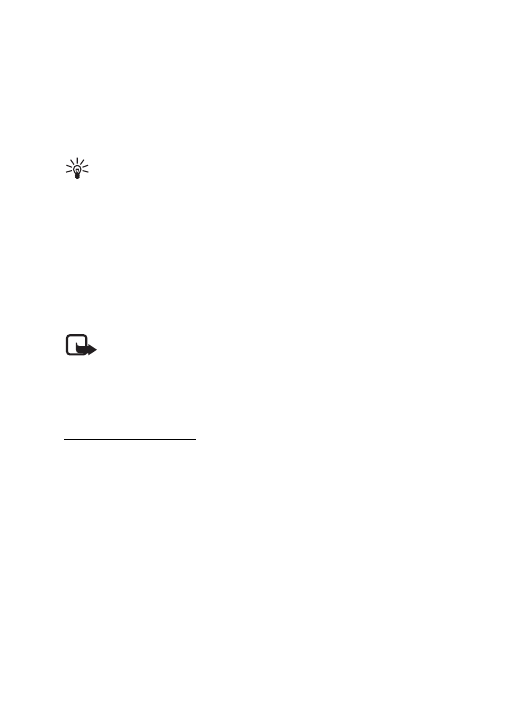
P o ³ ± c z e n i a t e l e f o n i c z n e
28
Zamieñ
— umo¿liwia zakoñczenie po³±czenia aktywnego i odebranie
po³±czenia oczekuj±cego.
Wy¶lij DTMF
— umo¿liwia wys³anie ci±gu sygna³ów DTMF (np. has³a).
Wprowad¼ ci±g DTMF lub znajd¼ go w katalogu
Kontakty
. Aby wstawiæ
znak oczekiwania (w) lub znak pauzy (p), naci¶nij kilka razy klawisz *.
Aby wys³aæ sygna³, wybierz
OK
.
Wskazówka: sygna³y DTMF mo¿esz dodaæ w karcie kontaktowej
do pola
Numer telefonu
lub pola
DTMF
.
■ Rejestr
W rejestrze mo¿esz przegl±daæ odnotowane przez telefon po³±czenia,
wiadomo¶ci tekstowe, po³±czenia pakietowe oraz transmisje danych i
faksów.
Po³±czenia ze zdaln± skrzynk± pocztow±, z centrum wiadomo¶ci
multimedialnych i ze stronami internetu pokazane s± w rejestrze
ogólnym jako transmisje danych lub po³±czenia pakietowe.
Uwaga: rzeczywista kwota na fakturze za po³±czenia telefoniczne i
us³ugi sieciowe mo¿e zale¿eæ od charakterystyki sieci, sposobu
zliczania czasu po³±czeñ, podatków itp.
Niektóre liczniki, w tym licznik czasu u¿ytkowania, mog± zostaæ wyzerowane
w wyniku naprawy serwisowej lub aktualizacji oprogramowania.
Ostatnie po³±czenia
Telefon rejestruje numery po³±czeñ nieodebranych, odebranych i
nawi±zywanych, a tak¿e przybli¿ony czas trwania po³±czeñ. Numery
po³±czeñ nieodebranych i odebranych s± rejestrowane tylko wtedy, gdy
us³uga ta jest dostêpna w sieci, a telefon jest w³±czony i znajduje siê
w jej zasiêgu.
Aby wy¶wietliæ ostatnie po³±czenia (us³uga sieciowa), wybierz
Menu
>
Rejestr
>
Ost. po³±czenia
i typ po³±czenia.
Czyszczenie list ostatnich po³±czeñ
Aby wyczy¶ciæ wszystkie listy ostatnich po³±czeñ, w widoku
Ost.
po³±czenia
wybierz
Opcje
>
Usuñ ostatnie po³.
. Aby wyczy¶ciæ jeden ze
spisów po³±czeñ, otwórz ten spis i wybierz
Opcje
>
Wyczy¶æ listê
.
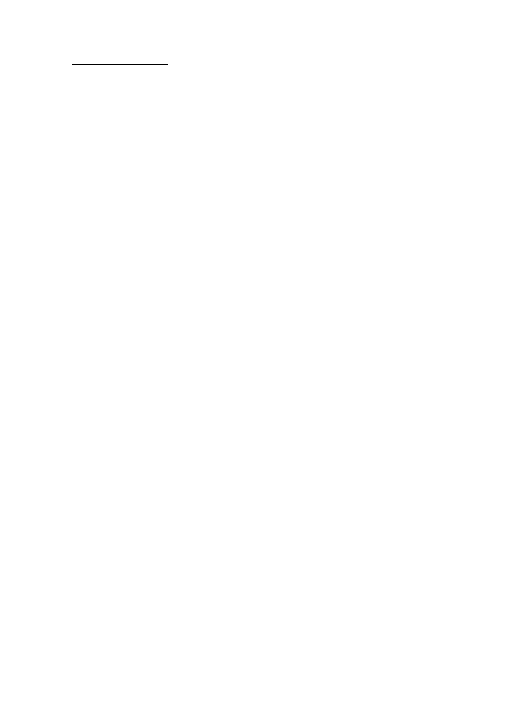
P o ³ ± c z e n i a t e l e f o n i c z n e
29
Rejestr ogólny
Aby wy¶wietliæ rejestr ogólny, wybierz
Menu
>
Rejestr
i przewiñ
w prawo.
Aby w³±czyæ filtrowanie zawarto¶ci rejestru, wybierz
Opcje
>
Filtr
i rodzaj filtru.
Aby trwale usun±æ ca³± zawarto¶æ rejestru, wybierz
Opcje
>
Wyczy¶æ
rejestr
>
Tak
.
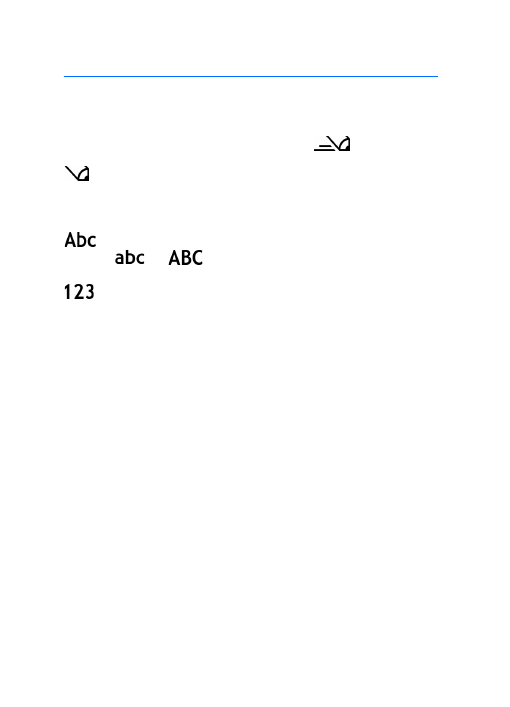
W p i s y w a n i e t e k s t u
30
4. Wpisywanie tekstu
Tekst, na przyk³ad tre¶æ wiadomo¶ci, mo¿na wprowadzaæ metod±
tradycyjn± lub s³ownikow±. Pojawiaj±cy siê podczas wpisywania tekstu
w prawym górnym rogu wy¶wietlacza wska¼nik
informuje, ¿e
jest u¿ywana s³ownikowa metoda wprowadzania tekstu, a wska¼nik
, ¿e jest u¿ywana metoda tradycyjna. Aby podczas wpisywania
tekstu w³±czyæ lub wy³±czyæ s³ownikow± metodê wprowadzania,
naci¶nij # dwukrotnie w ci±gu 1,5 sekundy lub naci¶nij klawisz edycji
i wybierz
W³±cz przewid. tekstu
lub
Tekst przewidywany
>
Wy³±cz
.
, Obok wska¼nika metody wprowadzania tekstu wy¶wietlany jest
wska¼nik
lub
, informuj±cy o tym, czy s± wprowadzane
wielkie, czy ma³e litery. Aby zmieniæ wielko¶æ liter, naci¶nij #.
oznacza tryb numeryczny. Aby zmieniæ tryb literowy na
numeryczny lub odwrotnie, naci¶nij i przytrzymaj # lub naci¶nij klawisz
edycji i wybierz
Tryb numeryczny
lub
Tryb alfanumerczny
.
■ Tradycyjna metoda wprowadzania tekstu
Naciskaj odpowiedni klawisz numeryczny od 1 do 9, a¿ pojawi siê
¿±dany znak. Znaki widoczne na klawiszu nie wyczerpuj± wszystkich,
jakie mo¿na danym klawiszem wprowadziæ. Dostêpne znaki zale¿± od
wybranego jêzyka wpisywania. Patrz
Jêzyk tekstów
na str. 72.
Je¶li kolejna litera, jak± chcesz wprowadziæ, znajduje siê na tym samym
klawiszu co litera w³a¶nie wprowadzona, poczekaj na pojawienie siê
kursora (lub przewiñ do przodu, ¿eby od razu siê pojawi³) i wprowad¼ tê
literê.
Aby wprowadziæ cyfrê, naci¶nij i przytrzymaj odpowiedni klawisz
numeryczny.
Do najczê¶ciej u¿ywanych znaków interpunkcyjnych i symboli
specjalnych prowadzi klawisz 1. Aby skorzystaæ z dodatkowego zestawu
znaków, naci¶nij * lub naci¶nij klawisz edycji i wybierz
Wstaw symbol
.
Aby usun±æ znak, naci¶nij klawisz usuwania. Aby usun±æ wiêcej znaków,
naci¶nij i przytrzymaj klawisz usuwania.
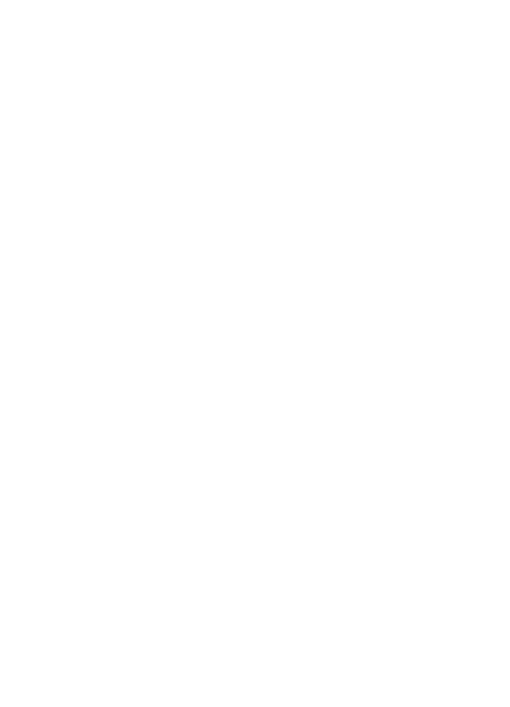
W p i s y w a n i e t e k s t u
31
Aby wprowadziæ spacjê, naci¶nij 0. Aby przenie¶æ kursor do nastêpnego
wiersza, trzykrotnie naci¶nij 0.
■ S³ownikowa metoda wprowadzania tekstu
Metoda s³ownikowa pozwala wstawiæ ka¿d± literê jednym naci¶niêciem
klawisza. Aby uaktywniæ s³ownikow± metodê wprowadzania tekstu,
naci¶nij klawisz edycji i wybierz
W³±cz przewid. tekstu
. Metoda
s³ownikowa uaktywni siê we wszystkich edytorach telefonu.
1. Aby wpisaæ ¿±dane s³owo, naciskaj 2–9. Naci¶nij ka¿dy klawisz tylko
raz dla danej litery. Wpisywane s³owo zmienia siê po ka¿dym
naci¶niêciu klawisza.
Aby wstawiæ do tekstu który¶ z najczê¶ciej u¿ywanych znaków
interpunkcyjnych, naci¶nij 1. Aby skorzystaæ z dodatkowego zestawu
znaków interpunkcyjnych lub symboli specjalnych, naci¶nij i
przytrzymaj * lub naci¶nij klawisz edycji i wybierz
Wstaw symbol
.
Aby usun±æ znak, naci¶nij klawisz usuwania. Aby usun±æ wiêcej
znaków, naci¶nij i przytrzymaj klawisz usuwania.
2. Je¶li wprowadzone s³owo oka¿e siê poprawne, zatwierd¼ je,
przewijaj±c do przodu lub naciskaj±c 0 w celu wprowadzenia spacji.
Je¶li wpisane s³owo oka¿e siê b³êdne, wykonaj jedn± z nastêpuj±cych
czynno¶ci:
• Naciskaj *, aby przejrzeæ wszystkie pasuj±ce s³owa znalezione
w s³owniku.
• Aby wy¶wietliæ listê pasuj±cych s³ów, naci¶nij klawisz edycji i
wybierz
Tekst przewidywany
>
Odpowiedniki
. Przewiñ do s³owa
i naci¶nij klawisz przewijania, aby je wybraæ.
Znak ? za s³owem oznacza, ¿e takiego s³owa nie ma w s³owniku. Aby
dodaæ s³owo do s³ownika, wybierz
Literuj
lub naci¶nij klawisz edycji i
wybierz
Tekst przewidywany
>
Wstaw s³owo
. Wpisz s³owo
(maksymalnie 32-literowe) metod± tradycyjn± i wybierz
OK
. S³owo
zostanie dodane do s³ownika. Gdy wyczerpie siê pojemno¶æ s³ownika,
ka¿de nowo dodane s³owo zast±pi pierwsze z dodanych wcze¶niej.
Aby otworzyæ widok, w którym mo¿na edytowaæ dane s³owo, o ile
jest ono aktywne (podkre¶lone), naci¶nij klawisz edycji i wybierz
Tekst przewidywany
>
Edytuj s³owo
.
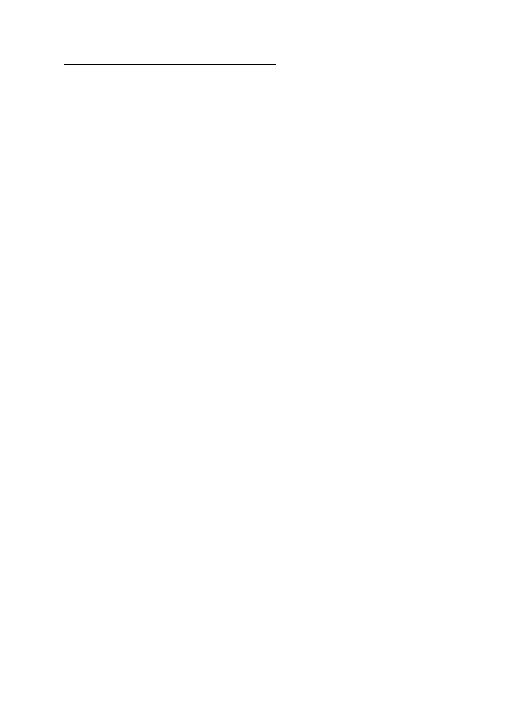
W p i s y w a n i e t e k s t u
32
Wpisywanie wyrazów z³o¿onych
Wpisz pierwsz± czê¶æ wyrazu z³o¿onego i przewiñ do przodu, aby j±
zatwierdziæ. Nastêpnie wpisz drug± czê¶æ wyrazu i zatwierd¼ ca³y wyraz
z³o¿ony wstawiaj±c spacjê przez naci¶niêcie klawisza 0.
■ Kopiowanie i usuwanie tekstu
1. Aby zaznaczyæ litery lub s³owa, naci¶nij i przytrzymaj klawisz edycji,
przewijaj±c jednocze¶nie w lewo lub prawo. Zaznaczany tekst bêdzie
sukcesywnie pod¶wietlany. Aby zaznaczyæ ca³e wiersze tekstu,
naci¶nij i przytrzymaj klawisz edycji, przewijaj±c jednocze¶nie w górê
lub w dó³.
2. Aby skopiowaæ tekst do schowka, naci¶nij i przytrzymaj klawisz
edycji, i jednocze¶nie wybierz
Kopiuj
.
Je¶li zaznaczony tekst chcesz usun±æ z dokumentu, naci¶nij klawisz
usuwania.
3. Aby wstawiæ tekst, wska¿ punkt, w którym ma on zostaæ wstawiony,
naci¶nij i przytrzymaj klawisz edycji i jednocze¶nie wybierz
Wklej
.
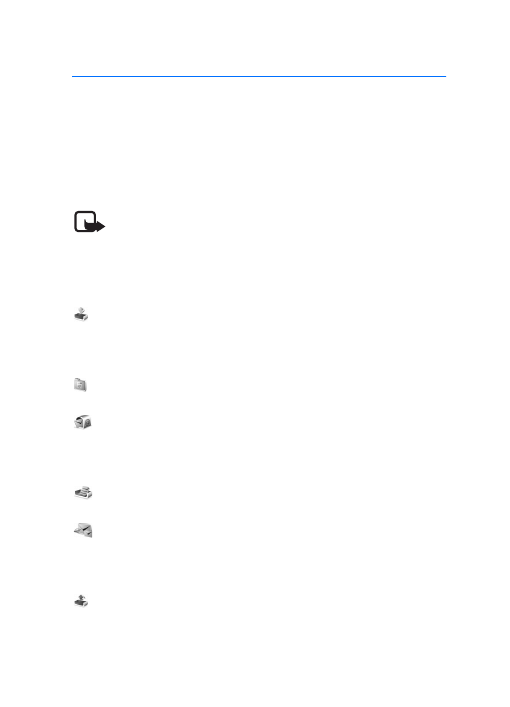
W i a d o m o ¶ c i
33
5. Wiadomo¶ci
Mo¿esz tworzyæ, wysy³aæ, odbieraæ, wy¶wietlaæ, edytowaæ i
porz±dkowaæ wiadomo¶ci tekstowe, multimedialne, e-mail, prezentacje
i dokumenty. Mo¿esz tak¿e odbieraæ wiadomo¶ci i dane
z wykorzystaniem bezprzewodowej technologii Bluetooth, odbieraæ i
przesy³aæ dalej wiadomo¶ci graficzne, odbieraæ wiadomo¶ci us³ug i
sieciowe oraz wysy³aæ zlecenia na us³ugi.
Uwaga: jedynie urz±dzenia z kompatybilnymi funkcjami wiadomo¶ci
multimedialnych mog± odbieraæ i wy¶wietlaæ takie wiadomo¶ci.
Wygl±d odebranej wiadomo¶ci mo¿e byæ zró¿nicowany w zale¿no¶ci od
urz±dzenia odbieraj±cego.
Aby otworzyæ menu
Wiadomo¶ci
, wybierz
Menu
>
Wiadom.
. Zobaczysz
funkcjê
Nowa wiadom.
oraz listê domy¶lnych folderów:
Sk. odbiorcza
— zawiera odebrane wiadomo¶ci (oprócz wiadomo¶ci
e-mail i sieciowych). Wiadomo¶ci e-mail s± zapisywane w folderze
Skrz.
pocztowa
. Aby przeczytaæ wiadomo¶ci sieciowe, wybierz
Opcje
>
Wiadom. sieciowe
.
Moje foldery
— umo¿liwiaj± porz±dkowanie wiadomo¶ci
w folderach.
Skrz. pocztowa
— mo¿esz po³±czyæ siê ze zdaln± skrzynk± pocztow±
i pobraæ nowe wiadomo¶ci e-mail albo przegl±daæ w trybie offline
wiadomo¶ci pobrane wcze¶niej. Po okre¶leniu ustawieñ nowej skrzynki
pocztowej nadana jej nazwa jest wy¶wietlana zamiast
Skrz. pocztowa
.
Robocze
— zawiera wersje robocze niewys³anych jeszcze
wiadomo¶ci.
Wys³ane
— zawiera 20 ostatnio wys³anych wiadomo¶ci,
z wy³±czeniem wiadomo¶ci wys³anych za pomoc± po³±czenia Bluetooth.
Liczbê zapisywanych wiadomo¶ci mo¿na zmieniæ. Patrz Inne ustawienia,
str. 45.
Sk. nadawcza
— tutaj s± tymczasowo zapisywane wiadomo¶ci
czekaj±ce na wys³anie.
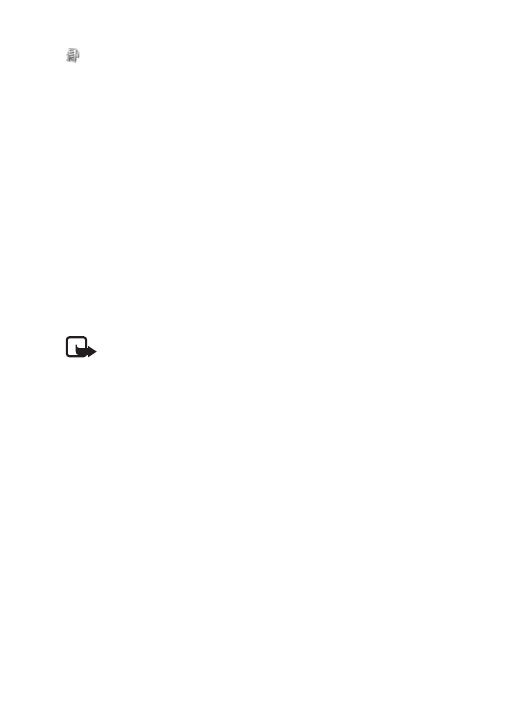
W i a d o m o ¶ c i
34
Raporty
(us³uga sieciowa) — zawiera raporty dorêczeñ wys³anych
wiadomo¶ci tekstowych, wiadomo¶ci specjalnych, takich jak wizytówki,
oraz wiadomo¶ci multimedialnych. Odbiór raportu dorêczenia
wiadomo¶ci multimedialnej wys³anej na adres e-mail mo¿e okazaæ siê
niemo¿liwy.
■ Pisanie i wysy³anie wiadomo¶ci
Rozmiar wiadomo¶ci MMS mo¿e byæ ograniczony przez sieæ komórkow±. Je¶li
wstawione do wiadomo¶ci zdjêcie przekroczy ten limit, urz±dzenie mo¿e je
pomniejszyæ tak, ¿eby mo¿na je by³o wys³aæ przez MMS.
Urz±dzenie to umo¿liwia wysy³anie wiadomo¶ci tekstowych, w których liczba
znaków przekracza limit ustalony dla pojedynczej wiadomo¶ci. D³u¿sze
wiadomo¶ci s± wys³ane w postaci kilku nastêpuj±cych po sobie wiadomo¶ci. Za
ka¿d± z nich us³ugodawca mo¿e naliczyæ odpowiedni± op³atê. Znaki
akcentowane, symbole oraz litery charakterystyczne dla jêzyka polskiego (np. ±, ê,
¶, ¿) zajmuj± wiêcej miejsca, ograniczaj±c tym samym liczbê znaków, z których
mo¿e siê sk³adaæ pojedyncza wiadomo¶æ.
Uwaga: jedynie urz±dzenia z kompatybilnymi funkcjami wiadomo¶ci
multimedialnych mog± odbieraæ i wy¶wietlaæ takie wiadomo¶ci.
Wygl±d odebranej wiadomo¶ci mo¿e byæ zró¿nicowany w zale¿no¶ci od
urz±dzenia odbieraj±cego.
Aby móc wysy³aæ i odbieraæ wiadomo¶ci tekstowe (SMS), wiadomo¶ci
multimedialne (MMS), wiadomo¶ci e-mail lub ³±czyæ siê ze zdaln±
skrzynk± pocztow±, musisz wcze¶niej okre¶liæ prawid³owe ustawienia
po³±czenia. Patrz Ustawienia wiadomo¶ci, str. 41.
1. Aby utworzyæ wiadomo¶æ, wybierz
Menu
>
Wiadom.
>
Nowa
wiadom.
i wybierz spo¶ród nastêpuj±cych opcji:
Wiadomo¶æ SMS
— aby utworzyæ wiadomo¶æ tekstow±.
Wiadomo¶æ MMS
— aby utworzyæ wiadomo¶æ multimedialn± (MMS).
— aby utworzyæ wiadomo¶æ e-mail. Je¶li nie masz jeszcze
konta e-mail, pojawi siê zapytanie, czy chcesz je utworzyæ i
skonfigurowaæ.
Wiadomo¶æ audio
— aby utworzyæ wiadomo¶æ audio. Patrz
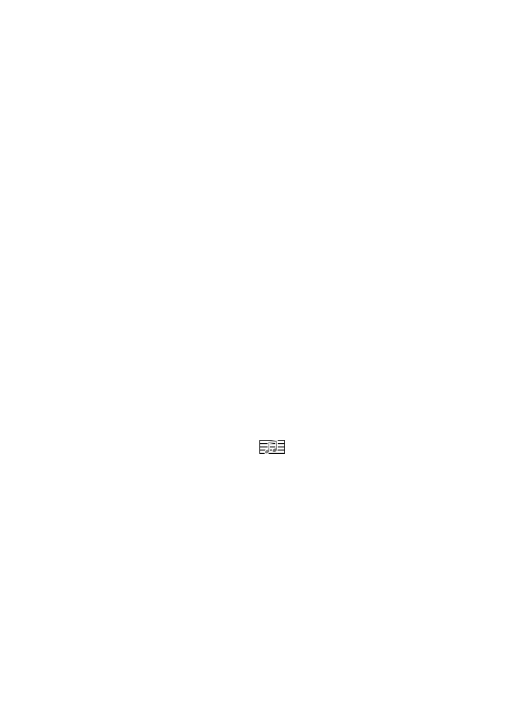
W i a d o m o ¶ c i
35
2. Naci¶nij klawisz przewijania, aby wybraæ odbiorców lub grupy
z katalogu
Kontakty
, albo wprowad¼ numer telefonu lub adres
e-mail odbiorcy w polu
Do
. Wprowadzaj±c wiêcej ni¿ jednego
odbiorcê, nale¿y rozdzieliæ odbiorców ¶rednikami (;).
3. Tworz±c wiadomo¶æ e-mail lub MMS, przewiñ w dó³ do pola tematu
i wpisz temat wiadomo¶ci.
4. Przewiñ w dó³ do pola wiadomo¶ci.
5. Wpisz tre¶æ wiadomo¶ci.
Podczas wpisywania tekstu wska¼nik d³ugo¶ci wiadomo¶ci
informuje, ile znaków mo¿esz jeszcze wprowadziæ. Na przyk³ad
10 (2) oznacza, ¿e do tekstu, który ma zostaæ wys³any jako dwie
oddzielne wiadomo¶ci, mo¿esz jeszcze dopisaæ 10 znaków.
Aby skorzystaæ z szablonu wiadomo¶ci SMS, wybierz
Opcje
>
Wstaw
>
Szablon
. Aby na podstawie szablonu utworzyæ prezentacjê,
która ma zostaæ wys³ana jako wiadomo¶æ MMS, wybierz
Opcje
>
Utwórz prezentacjê
. Aby skorzystaæ z szablonu wiadomo¶ci
tekstowej podczas tworzenia wiadomo¶ci MMS, wybierz
Opcje
>
Wstaw obiekt
>
Szablon
.
Aby dodaæ obiekt multimedialny do wiadomo¶ci MMS, wybierz
Opcje
>
Wstaw obiekt
>
Zdjêcie
,
Plik audio
lub
Plik wideo
. Aby
utworzyæ i dodaæ nowy obiekt multimedialny, wybierz
Opcje
>
Wstaw nowy
>
Zdjêcie
,
Plik audio
,
Plik wideo
lub
Slajd
. Gdy zostanie
dodany d¼wiêk, pojawi siê ikona
.
Aby do³±czyæ obiekt multimedialny do wiadomo¶ci e-mail, wybierz
Opcje
>
Wstaw
>
Zdjêcie
,
Plik audio
,
Plik wideo
,
Notatka
lub
Szablon
.
6. Aby wys³aæ wiadomo¶æ, wybierz
Opcje
>
Wy¶lij
albo naci¶nij
klawisz po³±czenia.
Ze wzglêdu na ochronê praw autorskich kopiowanie, modyfikacja, transfer lub
przekazywanie niektórych zdjêæ, utworów muzycznych (w tym równie¿ d¼wiêków
dzwonka) i innych materia³ów mo¿e byæ niemo¿liwe.
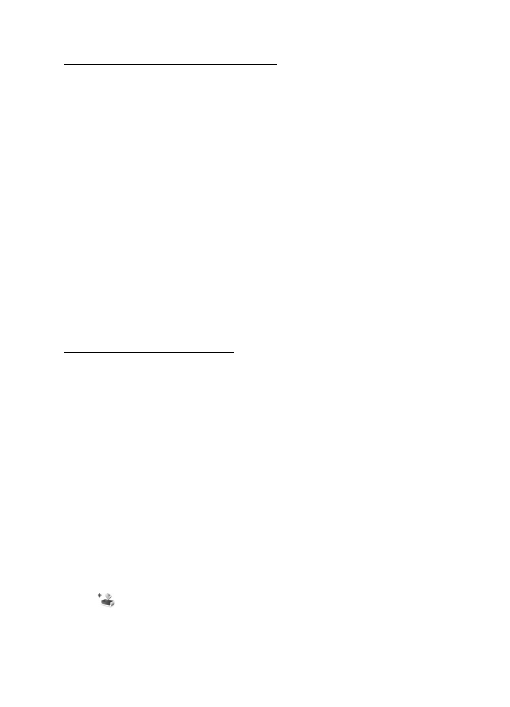
W i a d o m o ¶ c i
36
Wiadomo¶ci audio Nokia Xpress
Wiadomo¶æ audio jest wiadomo¶ci± multimedialn±, która sk³ada siê
z jednego pliku audio. Aby utworzyæ i wys³aæ wiadomo¶æ audio:
1. Wybierz
Menu
>
Wiadom.
>
Nowa wiadom.
>
Wiadomo¶æ audio
.
2. W polu
Do
naci¶nij klawisz przewijania, aby wybraæ odbiorców
z katalogu
Kontakty
, albo wprowad¼ numer telefonu lub adres
e-mail. Przewiñ w dó³ do pola wiadomo¶ci.
3. Aby nagraæ nowy plik audio, wybierz
Opcje
>
Wstaw plik audio
>
Nowy plik audio
. Rozpocznie siê nagrywanie.
Aby u¿yæ wcze¶niej nagranego pliku audio, wybierz
Opcje
>
Wstaw
plik audio
>
Z Galerii
, przewiñ do pliku audio i wybierz go. Plik audio
musi byæ plikiem w formacie amr.
Aby odtworzyæ plik audio przez g³o¶nik, wybierz
Opcje
>
Odtwórz
plik audio
.
4. Aby wys³aæ wiadomo¶æ, wybierz
Opcje
>
Wy¶lij
.
Ustawienia poczty e-mail
Zanim bêdzie mo¿liwe odbieranie, wysy³anie (w tym równie¿
odpowiedzi), pobieranie oraz przekazywanie wiadomo¶ci e-mail na
oddzielne konto e-mail, konieczne jest:
• prawid³owo skonfigurowaæ punkt dostêpu do internetu (IAP). Patrz
• Wybierz prawid³owe ustawienia e-mail. Patrz Ustawienia poczty
Stosuj siê do instrukcji otrzymanych od us³ugodawców
(internet i poczta).
■ Skrzynka odbiorcza — odbiór wiadomo¶ci
Wybierz
Menu
>
Wiadom.
>
Sk. odbiorcza
.
Gdy w skrzynce odbiorczej s± nieprzeczytane wiadomo¶ci, ikona zmienia
siê na
.
Aby otworzyæ otrzyman± wiadomo¶æ, wybierz
Menu
>
Wiadom.
>
Sk.
odbiorcza
i odpowiedni± wiadomo¶æ.
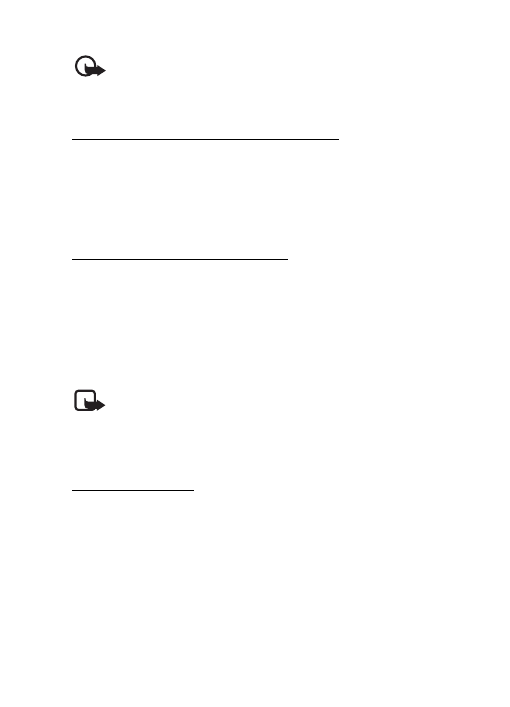
W i a d o m o ¶ c i
37
Wa¿ne: przy otwieraniu wiadomo¶ci nale¿y zachowaæ ostro¿no¶æ.
Elementy wiadomo¶ci multimedialnej mog± zawieraæ destrukcyjne
oprogramowanie lub w inny sposób byæ szkodliwe dla urz±dzenia lub
komputera.
Przegl±danie obiektów multimedialnych
Aby wy¶wietliæ listê obiektów multimedialnych do³±czonych do
wiadomo¶ci MMS, otwórz tê wiadomo¶æ i wybierz
Opcje
>
Obiekty
. Plik
mo¿na zapisaæ w telefonie albo przes³aæ do innego kompatybilnego
urz±dzenia przy u¿yciu technologii Bluetooth lub jako wiadomo¶æ
multimedialn±.
Rodzaje wiadomo¶ci specjalnych
Telefon mo¿e odbieraæ ró¿ne rodzaje wiadomo¶ci, takie jak logo
operatora, wizytówki, pozycje kalendarza i d¼wiêki dzwonka.
Aby otworzyæ otrzyman± wiadomo¶æ, wybierz
Menu
>
Wiadom.
>
Sk.
odbiorcza
i odpowiedni± wiadomo¶æ. Zawarto¶æ takiej specjalnej
wiadomo¶ci mo¿na zapisaæ w telefonie. Aby na przyk³ad zapisaæ
otrzyman± pozycjê kalendarza w kalendarzu, wybierz
Opcje
>
Zapisz w
Kalend.
.
Uwaga: z funkcji wiadomo¶ci graficznych mo¿na korzystaæ tylko
wtedy, gdy udostêpnia j± operator sieci lub us³ugodawca. Jedynie
kompatybilne urz±dzenia z funkcj± wiadomo¶ci graficznych mog±
odbieraæ i wy¶wietlaæ takie wiadomo¶ci. Wygl±d odebranej wiadomo¶ci
mo¿e byæ zró¿nicowany w zale¿no¶ci od urz±dzenia odbieraj±cego.
Wiadomo¶ci us³ug
Wiadomo¶ci us³ug (us³uga sieciowa) to ró¿nego rodzaju powiadomienia
(na przyk³ad o najnowszych wydarzeniach). Mog± zawieraæ informacje
tekstowe lub adresy serwisów dostêpnych za pomoc± przegl±darki.
W sprawie dostêpno¶ci i subskrypcji na tak± us³ugê zwróæ siê
us³ugodawcy.
■ Moje foldery
Mo¿esz porz±dkowaæ swoje wiadomo¶ci, grupuj±c je w folderach,
tworzyæ nowe foldery, usuwaæ je oraz zmieniaæ ich nazwy.
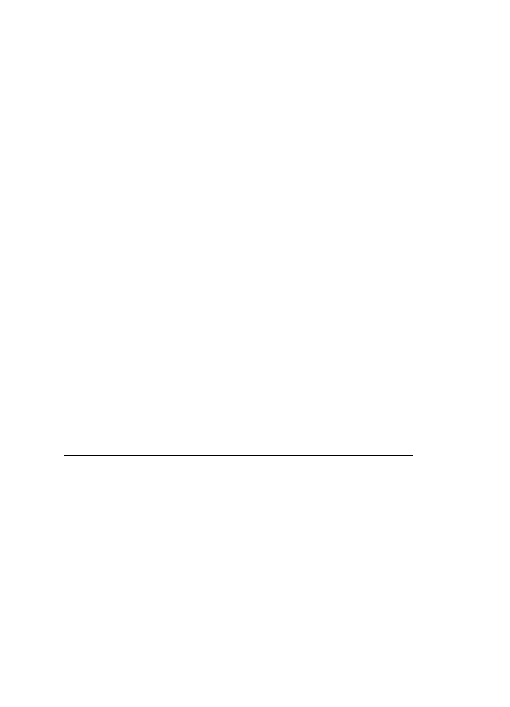
W i a d o m o ¶ c i
38
Wybierz
Menu
>
Wiadom.
>
Moje foldery
. Aby utworzyæ folder, wybierz
Opcje
>
Nowy folder
i wprowad¼ nazwê folderu.
■ Skrzynka pocztowa
Wybierz
Menu
>
Wiadom.
>
Skrz. pocztowa
.
Po otwarciu tego folderu mo¿esz po³±czyæ siê ze zdaln± skrzynk±
pocztow± (us³uga sieciowa), aby:
• pobraæ nowe wiadomo¶ci e-mail lub ich nag³ówki,
• obejrzeæ w trybie offline wcze¶niej pobrane wiadomo¶ci e-mail lub
ich nag³ówki.
Gdy przewiniesz do skrzynki pocztowej i naci¶niesz klawisz przewijania,
pojawi siê nastêpuj±ce pytanie:
Po³±czyæ ze skrzynk± pocztow±?
.
Wybierz
Tak
, aby nawi±zaæ po³±czenie, lub
Nie
, aby przejrzeæ odebrane
wcze¶niej wiadomo¶ci e-mail w trybie offline.
Aby po³±czyæ siê ze skrzynk± pocztow± pó¼niej, wybierz
Opcje
>
Po³±cz
.
Po utworzeniu nowej skrzynki pocztowej jej nazwa automatycznie
zastêpuje nazwê
Skrz. pocztowa
widoczn± w g³ównym widoku menu
Wiadomo¶ci. Skrzynek pocztowych mo¿esz mieæ kilka (do sze¶ciu).
Aby zakoñczyæ po³±czenie ze zdaln± skrzynk± pocztow± w trybie
transmisji danych lub pakietowej transmisji danych, wybierz
Opcje
>
Roz³±cz
.
Pobieranie wiadomo¶ci e-mail ze skrzynki pocztowej
1. Wybierz
Menu
>
Wiadom.
>
Skrz. pocztowa
>
Opcje
>
Po³±cz
.
Ustanowione zostaje po³±czenie ze zdaln± skrzynk± pocztow±.
2. Wybierz
Opcje
>
Pobierz e-mail
i wybierz spo¶ród nastêpuj±cych
opcji:
Nowe
— aby pobraæ do telefonu wszystkie nowe wiadomo¶ci e-mail.
Wybrane
— aby pobraæ tylko zaznaczone wiadomo¶ci e-mail.
Wszystkie
— aby pobraæ ze skrzynki wszystkie wiadomo¶ci.
3. Po pobraniu wiadomo¶ci e-mail mo¿esz kontynuowaæ ich
przegl±danie w trybie online. Aby zakoñczyæ po³±czenie i przegl±daæ
wiadomo¶ci e-mail w trybie offline, wybierz
Opcje
>
Roz³±cz
.
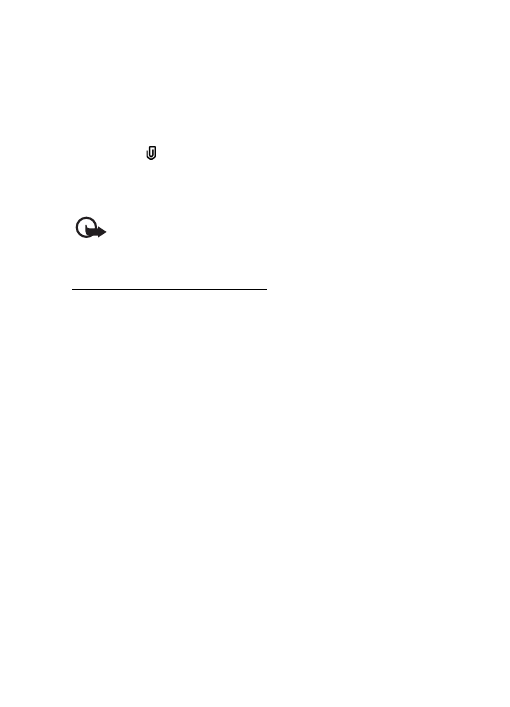
W i a d o m o ¶ c i
39
4. Aby otworzyæ wiadomo¶æ e-mail, przewiñ do odpowiedniej
wiadomo¶ci i naci¶nij klawisz przewijania. Je¶li dana wiadomo¶æ
e-mail nie zosta³a jeszcze pobrana i w trybie offline wybierzesz opcjê
Otwórz
, pojawi siê pytanie, czy chcesz pobraæ tê wiadomo¶æ ze
skrzynki pocztowej.
Aby wy¶wietliæ za³±czniki do wiadomo¶ci e-mail oznaczone
symbolem ,
wybierz
Opcje
>
Za³±czniki
. Za³±czniki mo¿esz
pobieraæ, otwieraæ lub zapisywaæ w odpowiednich dopuszczalnych
formatach. Mo¿esz je równie¿ wysy³aæ, korzystaj±c z technologii
Bluetooth.
Wa¿ne: przy otwieraniu wiadomo¶ci nale¿y zachowaæ ostro¿no¶æ.
Wiadomo¶ci e-mail mog± zawieraæ destrukcyjne oprogramowanie lub
w inny sposób byæ szkodliwe dla urz±dzenia lub komputera.
Usuwanie wiadomo¶ci e-mail
Usuwanie z telefonu
Aby usun±æ z telefonu wiadomo¶æ e-mail, ale zachowaæ j± w zdalnej
skrzynce pocztowej, wybierz
Menu
>
Wiadom.
>
Skrz. pocztowa
>
Opcje
>
Usuñ
>
Tylko telefonu
.
Nag³ówki wiadomo¶ci e-mail pozostaj± w telefonie. Aby je usun±æ,
nale¿y najpierw usun±æ wiadomo¶ci e-mail ze zdalnej skrzynki
pocztowej, a nastêpnie po³±czyæ siê za pomoc± telefonu z t± skrzynk±
w celu zaktualizowania informacji o stanie jej zawarto¶ci.
Usuwanie z telefonu i serwera
Aby usun±æ wiadomo¶æ e-mail z telefonu i ze zdalnej skrzynki
pocztowej, wybierz
Opcje
>
Usuñ
>
Telefonu i serwera
.
Przywracanie
Aby anulowaæ usuniêcie wiadomo¶ci e-mail zarówno z telefonu, jak
i z serwera, przewiñ do wiadomo¶ci zaznaczonej do usuniêcia przy
nastêpnym po³±czeniu i wybierz
Opcje
>
Cofnij usuwanie
.
■ Skrzynka nadawcza
Folder
Sk. nadawcza
jest miejscem tymczasowego przechowywania
wiadomo¶ci czekaj±cych na wys³anie.
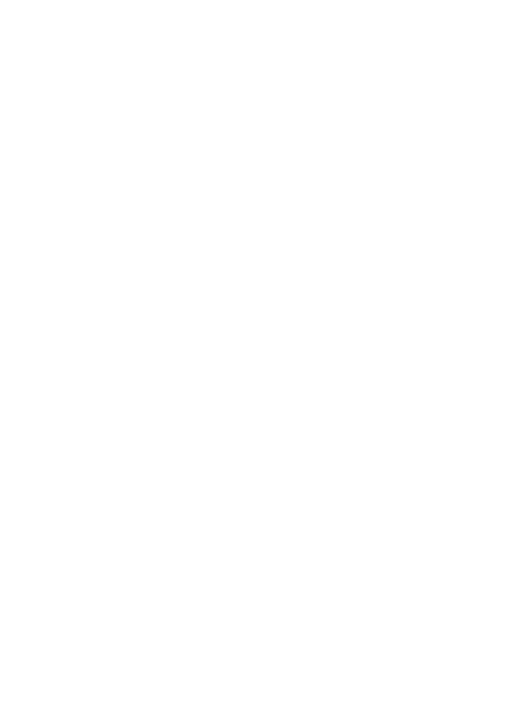
W i a d o m o ¶ c i
40
Aby otworzyæ folder
Sk. nadawcza
, wybierz
Menu
>
Wiadom.
>
Sk.
nadawcza
. Mo¿liwe stany wiadomo¶ci:
Wysy³ana
— wiadomo¶æ jest w³a¶nie wysy³ana.
Oczekuj±ca
/
W kolejce
— wiadomo¶ci e-mail oczekuj± w telefonie na
wys³anie.
Wy¶lij ponownie o
... (godzina) — wysy³anie nie powiod³o siê. Telefon
ponowi próbê wys³ania wiadomo¶ci po up³ywie okre¶lonego czasu. Aby
natychmiast ponowiæ próbê wys³ania wiadomo¶ci, wybierz
Opcje
>
Wy¶lij
.
Wstrzymana
— aby zawiesiæ wysy³anie dokumentów znajduj±cych siê
w folderze
Sk. nadawcza
, przewiñ do wysy³anej w³a¶nie wiadomo¶ci
i wybierz
Opcje
>
Wstrzymaj wys³anie
.
Nie powiod³o siê
— przeprowadzono maksymaln± liczbê prób wys³ania
wiadomo¶ci.
■ Przegl±danie wiadomo¶ci na karcie SIM
Aby przejrzeæ wiadomo¶ci zapisane siê na karcie SIM, musisz je
skopiowaæ do folderu w telefonie.
1. Wybierz
Menu
>
Wiadom.
>
Opcje
>
Wiadomo¶ci SIM
.
2. Zaznacz wiadomo¶ci, które chcesz skopiowaæ.
3. Aby skopiowaæ zaznaczone wiadomo¶ci, wybierz
Opcje
>
Kopiuj
,
a nastêpnie wybierz folder, do którego chcesz skopiowaæ
wiadomo¶ci. Aby rozpocz±æ kopiowanie, wybierz
OK
.
■ Wiadomo¶ci sieciowe
Us³ugodawca mo¿e oferowaæ przesy³anie wiadomo¶ci o ró¿nej tematyce
(np. informacje o pogodzie lub warunkach na drogach). Jest to us³uga
sieciowa. O dostêpnych tematach i ich numerach dowiesz siê od
us³ugodawcy. Aby w³±czyæ tê us³ugê, patrz ustawienia us³ugi
Wiadom.
sieciowe
w rozdziale Ustawienia wiadomo¶ci sieciowych na str. 45.
Wybierz
Menu
>
Wiadom.
>
Opcje
>
Wiadom. sieciowe
. Na li¶cie
wiadomo¶ci zobaczysz status tematu, jego numer, nazwê oraz
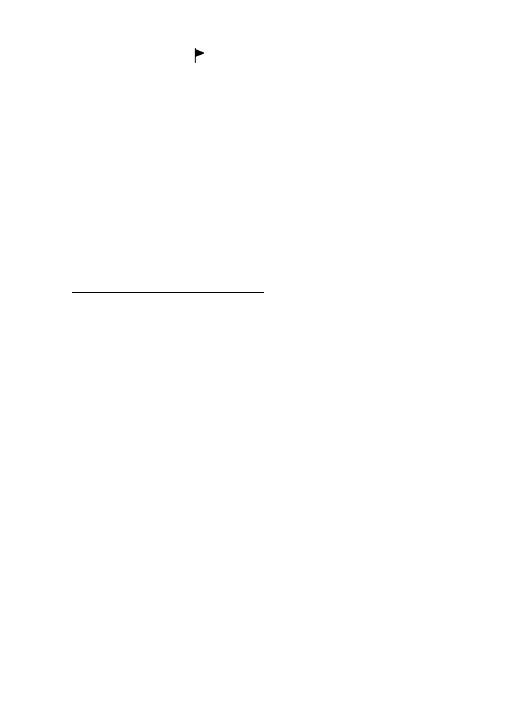
W i a d o m o ¶ c i
41
ewentualnie wska¼nik ( ) informuj±cy, ¿e dany temat jest
przeznaczony do kontynuacji.
Po³±czenie pakietowe mo¿e przeszkodziæ w odbiorze wiadomo¶ci
sieciowych.
■ Edytor zleceñ na us³ugi
Aby wprowadziæ i wys³aæ polecenia obs³ugi (zwane tak¿e poleceniami
USSD), na przyk³ad polecenia aktywacji us³ug sieciowych, wybierz
Menu
>
Wiadom.
>
Opcje
>
Zlecenie us³ugi
. Aby wys³aæ polecenie,
wybierz
Opcje
>
Wy¶lij
.
■ Ustawienia wiadomo¶ci
Ustawienia wiadomo¶ci SMS
Wybierz
Menu
>
Wiadom.
>
Opcje
>
Ustawienia
>
Wiadomo¶æ SMS
i
wybierz spo¶ród nastêpuj±cych opcji:
Centra wiadomo¶ci
— wy¶wietla wszystkie zdefiniowane centra
wiadomo¶ci.
Centr. wiad. w u¿yciu
— okre¶la, które centrum wiadomo¶ci jest u¿ywane
do przesy³ania wiadomo¶ci SMS oraz wiadomo¶ci specjalnych, takich jak
wizytówki.
Kodowanie znaków
>
Pe³na obs³uga
— umo¿liwia wys³anie wszystkich
znaków w wiadomo¶ci dok³adnie w takim stanie, w jakim s± widoczne
na wy¶wietlaczu. Je¿eli wybierzesz opcjê
Uproszczona obs³uga
, znaki
z kreseczkami lub ogonkami oraz pozosta³e nietypowe symbole mog±
byæ zamieniane na inne znaki.
Odbiór raportów
— po ustawieniu dla tej us³ugi opcji
Tak
w menu
Raporty
jest wy¶wietlany stan wys³anej wiadomo¶ci:
Oczekuje
,
Nie
powiod³o siê
lub
Dostarczono
(us³uga sieciowa).
Wa¿no¶æ wiadomo¶ci
— okre¶la czas, w ci±gu którego wiadomo¶æ musi
dotrzeæ do odbiorcy. Po up³ywie tego czasu wiadomo¶æ jest usuwana
z centrum wiadomo¶ci. Sieæ musi obs³ugiwaæ tê funkcjê.
Czas
maksymal.
— najd³u¿szy czas wa¿no¶ci wiadomo¶ci dozwolony
w przypadku danej sieci.
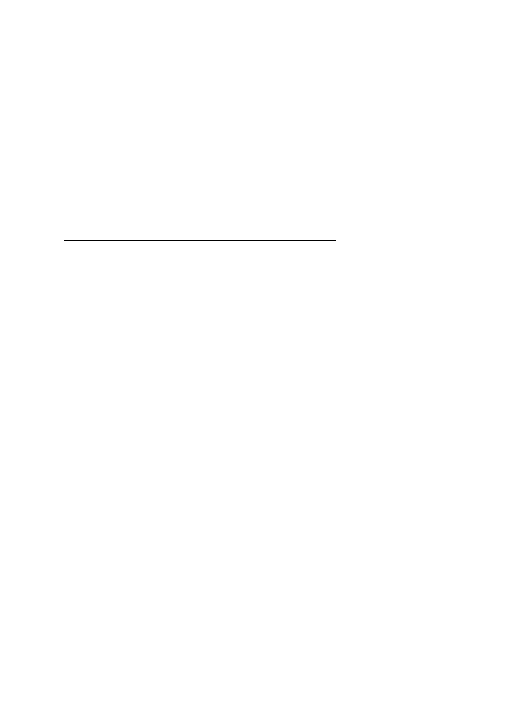
W i a d o m o ¶ c i
42
Wiad. wys³ana jako
— umo¿liwia zdefiniowanie sposobu wys³ania
wiadomo¶ci. Domy¶lna opcja to
Tekst
.
Preferowane po³±cz.
— wiadomo¶ci SMS mo¿na przesy³aæ przez zwyk³±
sieæ GSM lub jako dane pakietowe (je¶li sieæ oferuje tak± mo¿liwo¶æ).
Odp. przez to centr.
(us³uga sieciowa) — je¶li zostanie wybrana opcja
Tak
,
odpowiedzi na Twoje wiadomo¶ci bêd± wysy³ane przez to samo centrum
wiadomo¶ci. Nie ka¿da sieæ umo¿liwia skorzystanie z tej opcji.
W sprawie dostêpno¶ci skontaktuj siê z operatorem sieci lub
us³ugodawc±.
Ustawienia wiadomo¶ci multimedialnych
Wybierz
Menu
>
Wiadom.
>
Opcje
>
Ustawienia
>
Wiadomo¶æ MMS
i wybierz spo¶ród nastêpuj±cych opcji:
Rozmiar zdjêcia
— okre¶la rozmiar zdjêcia w wiadomo¶ci
multimedialnej:
Ma³y
(maks. 160 x 120 pikseli) lub
Du¿y
(maks.
640 x 480 pikseli). Je¿eli wybierzesz
Oryginalny
, zdjêcie nie bêdzie
skalowane.
Tryb tworzenia MMS
— je¶li wybierzesz opcjê
Z instrukcj±
, to przy próbie
wys³ania wiadomo¶ci, której odbiorca mo¿e nie byæ w stanie odczytaæ,
na wy¶wietlaczu telefonu pojawi siê odpowiedni komunikat. Aby
w³±czyæ blokadê wysy³ania wiadomo¶ci, których adresaci mog± nie byæ
w stanie odczytaæ, wybierz
Ograniczony
. Je¶li wybierzesz opcjê
Wolny
,
tworzenie wiadomo¶ci nie bêdzie w ¿aden sposób ograniczane, ale
odbiorca mo¿e nie byæ w stanie ich odczytaæ.
Punkt dost. w u¿yciu
— pozwala wybraæ, który z punktów dostêpu bêdzie
preferowanym po³±czeniem do przesy³ania wiadomo¶ci
multimedialnych.
Sposób odbioru MMS
— aby odbieraæ wiadomo¶ci multimedialne tylko
w zasiêgu sieci macierzystej, wybierz
Aut. w macierzystej
. Poza
zasiêgiem tej sieci odbiór wiadomo¶ci multimedialnych bêdzie
wy³±czony. Aby zawsze odbieraæ wiadomo¶ci multimedialne, wybierz
Zawsze automat.
. Aby pobieraæ wiadomo¶ci rêcznie, wybierz
Rêcznie
.
Aby nie odbieraæ ¿adnych wiadomo¶ci multimedialnych ani reklam,
wybierz
Wy³±czony
.
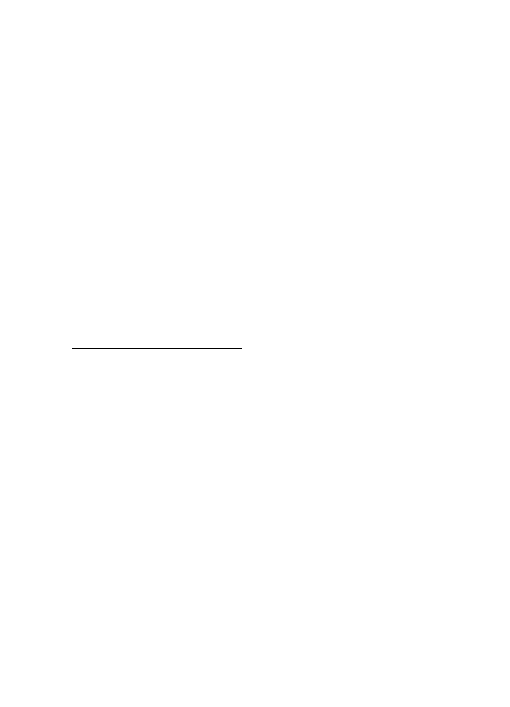
W i a d o m o ¶ c i
43
Wiadom. anonimowe
— aby nie odbieraæ wiadomo¶ci od nadawców
anonimowych, wybierz
Nie
.
Odbiór og³oszeñ
— wska¿, czy chcesz odbieraæ multimedialne
wiadomo¶ci reklamowe.
Odbiór raportów
— je¶li chcesz, aby w menu
Raporty
by³ wy¶wietlany
stan wys³anej wiadomo¶ci (
Oczekuje
,
Nie powiod³o siê
lub
Dostarczono
),
wybierz
Tak
. Odbiór raportu dorêczenia wiadomo¶ci multimedialnej
wys³anej na adres e-mail mo¿e okazaæ siê niemo¿liwy.
Odm. wysy³. raportów
>
Tak
— aby odmówiæ wysy³ania raportów
dorêczenia.
Wa¿no¶æ wiadomo¶ci
(us³uga sieciowa) — okre¶la czas, w ci±gu którego
wiadomo¶æ musi dotrzeæ do odbiorcy. Po up³ywie tego czasu wiadomo¶æ
jest usuwana z centrum wiadomo¶ci multimedialnych.
Czas
maksymal.
— najd³u¿szy dozwolony przez sieæ czas wa¿no¶ci
wiadomo¶ci.
Ustawienia poczty e-mail
Ustawienia skrzynek pocztowych
Wybierz
Menu
>
Wiadom.
>
Opcje
>
Ustawienia
>
>
Skrzynki
pocztowe
i skrzynkê pocztow±.
Je¿eli dotychczas nie zosta³a okre¶lona ¿adna skrzynka pocztowa,
pojawi siê pytanie, czy chcesz okre¶liæ odpowiednie ustawienia. W tym
celu musisz podaæ typ skrzynki pocztowej, adres e-mail, serwer poczty
przychodz±cej, serwer poczty wychodz±cej, wykorzystywany punkt
dostêpu oraz nazwê skrzynki.
Ustawienia po³±czeñ
— Aby dowiedzieæ siê, jakie s± prawid³owe
ustawienia opcji
Przych. wiad. e-mail
i
Wych. wiad. e-mail
, skontaktuj
siê ze swoim dostawc± us³ugi poczty e-mail.
Ustawienia u¿ytkownika
Wybierz
Ustaw. u¿ytkownika
, a nastêpnie wprowad¼ nastêpuj±ce
ustawienia:
Moje nazwisko
— wpisz nazwê, która ma siê pojawiaæ w wychodz±cych
wiadomo¶ciach e-mail.
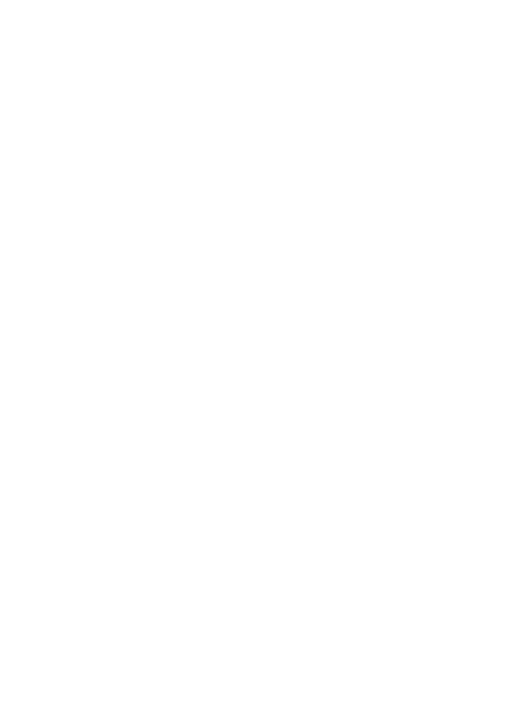
W i a d o m o ¶ c i
44
Wy¶lij wiadomo¶æ
(us³uga sieciowa) — aby okre¶liæ, kiedy wiadomo¶ci
e-mail maj± byæ wysy³ane, wybierz
Natychmiast
lub
Przy nast. po³.
.
Wy¶l. kopiê do siebie
— wybierz
Tak
, aby wysy³aæ kopiê wiadomo¶ci
e-mail na adres okre¶lony w polu
Mój adres e-mail
.
Do³±cz podpis
— wybierz
Tak
, aby do³±czaæ podpis do wiadomo¶ci e-mail
oraz aby utworzyæ lub zmodyfikowaæ tekst podpisu.
Alerty nowych e-mail
— je¶li nie chcesz otrzymywaæ powiadomieñ
o nowych wiadomo¶ciach e-mail, wybierz
Nie
.
Ustawienia pobierania
Wybierz
Ustawienia pobierania
, a nastêpnie wprowad¼ nastêpuj±ce
ustawienia:
E-mail do pobrania
— aby pobieraæ tylko nag³ówki, wybierz
Tylko
nag³ówki
. Aby ograniczyæ ilo¶æ pobieranych danych, wybierz
Limit
rozmiaru
, a nastêpnie wprowad¼ wyra¿on± w kilobajtach maksymaln±
wielko¶æ jednej wiadomo¶ci. Aby pobieraæ wiadomo¶ci i za³±czniki,
wybierz
Wiad. i za³±czniki
. Opcje
Limit rozmiaru
i
Wiad. i za³±czniki
s±
dostêpne tylko w przypadku skrzynek pocztowych POP3.
Liczba pobieranych
— aby ograniczyæ liczbê wiadomo¶ci, które maj± byæ
pobierane ze skrzynki odbiorczej w zdalnej skrzynce pocztowej, wybierz
Ze Skrzynki odbiorczej
>
Liczb. wiad. e-mail
i wprowad¼ maksymaln±
liczbê wiadomo¶ci do pobrania. Mo¿esz tak¿e ograniczyæ liczbê
wiadomo¶ci, które maj± byæ pobierane z innych subskrybowanych
folderów na li¶cie
Z folderów
(dotyczy tylko skrzynek pocztowych
IMAP4).
¦cie¿ka fold. IMAP4
(dotyczy tylko skrzynek pocztowych
IMAP4) — okre¶la ¶cie¿kê folderu skrzynek pocztowych IMAP4.
Subskrypcje folderów
(dotyczy tylko skrzynek pocztowych
IMAP4) — wybierz foldery skrzynki pocztowej, które chcesz
subskrybowaæ. Aby w³±czyæ lub anulowaæ subskrypcjê danego folderu,
przewiñ do tego folderu i wybierz
Opcje
>
Subskrybuj
lub
Usuñ
subskrypcjê
.
Automatyczne pobieranie
Wybierz
Automat. pobieranie
>
Pobieraj nag³ówki
— aby pobieraæ
nag³ówki wiadomo¶ci e-mail automatycznie w okre¶lonych odstêpach,
wybierz
Zawsze w³±czone
. Je¶li chcesz pobieraæ nag³ówki tylko w sieci
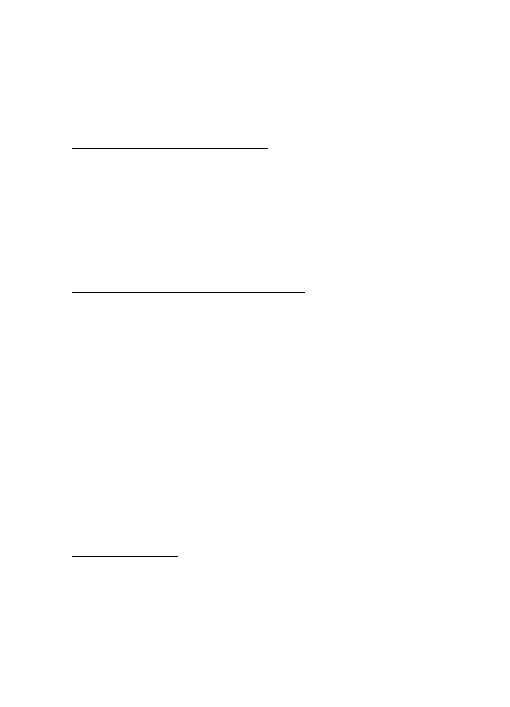
W i a d o m o ¶ c i
45
macierzystej, wybierz
Tylko w macierz.
. Nag³ówki mog± byæ pobierane co
najwy¿ej z dwóch skrzynek pocztowych. Mo¿esz ustaliæ dni, godziny i
czêstotliwo¶æ pobierania nag³ówków, wype³niaj±c pola
Dni pobierania
,
Godziny pobierania
i
Interwa³ pobierania
.
Ustawienia wiadomo¶ci us³ug
Wybierz
Menu
>
Wiadom.
>
Opcje
>
Ustawienia
>
Wiadomo¶æ
sieciowa
i wprowad¼ nastêpuj±ce ustawienia:
Wiadomo¶ci sieciowe
— wybierz, czy zezwalasz na odbiór wiadomo¶ci
us³ug.
Pobierz wiadomo¶ci
— wybierz, czy chcesz pobieraæ wiadomo¶ci
automatycznie, czy rêcznie.
Ustawienia wiadomo¶ci sieciowych
Informacje o dostêpno¶ci wiadomo¶ci sieciowych (us³uga sieciowa), ich
tematach i numerach uzyskasz od us³ugodawcy.
Wybierz
Menu
>
Wiadom.
>
Opcje
>
Ustawienia
>
Wiadomo¶ci
sieciowe
i wprowad¼ nastêpuj±ce ustawienia:
Odbiór wiad. z sieci
— wybierz
W³±czone
lub
Wy³±czone
.
Jêzyk
—
Wszystkie
pozwala na odbiór wiadomo¶ci sieciowych we
wszystkich dostêpnych jêzykach.
Wybrane
— pozwala wybraæ jêzyki,
w których chcesz odbieraæ wiadomo¶ci sieciowe. Je¿eli wybranego
jêzyka nie ma na wy¶wietlanej li¶cie, wybierz
Inne
.
Detekcja tematów
— je¶li odbierzesz wiadomo¶æ o temacie innym ni¿
tematy aktualnie okre¶lone, wybranie opcji
W³±czone
pozwoli
automatycznie zapisaæ numer nowego tematu. Numer tematu zostanie
zapisany na li¶cie i bêdzie wy¶wietlany bez nazwy.
Inne ustawienia
Wybierz
Menu
>
Wiadom.
>
Opcje
>
Ustawienia
>
Inne
i wprowad¼
nastêpuj±ce ustawienia:
Zapisz wys³ane wiad.
— wybierz, je¶li chcesz, aby w folderze
Wys³ane
by³y zapisywane kopie wszystkich wys³anych wiadomo¶ci SMS, MMS
oraz e-mail.
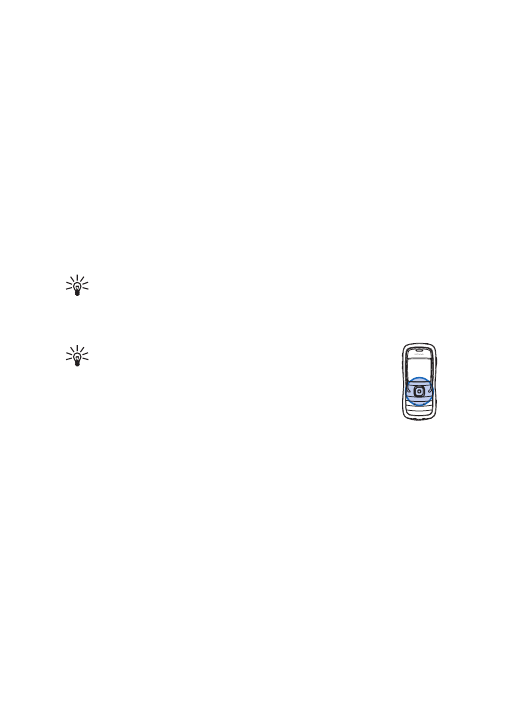
W i a d o m o ¶ c i
46
Liczba zapisan. wiad.
— okre¶l liczbê wys³anych wiadomo¶ci
przechowywanych jednocze¶nie w folderze wys³anych wiadomo¶ci.
Po przekroczeniu limitu usuwana jest najstarsza wiadomo¶æ.
Pamiêæ w u¿yciu
— wybierz, czy wiadomo¶ci maj± byæ zapisywane
w pamiêci telefonu, czy na karcie pamiêci.
■ Czytnik wiadomo¶ci
Funkcja
Czytnik wiad.
umo¿liwia ods³uchiwanie wiadomo¶ci SMS
znajduj±cych siê w folderze
Sk. odbiorcza
.
Wybierz
Menu
>
Czyt. wiad.
. Aby ods³uchaæ wiadomo¶ci, przewiñ
w prawo i wybierz wiadomo¶æ, której chcesz pos³uchaæ jako pierwszej,
a nastêpnie wybierz
Odtwórz
.
Wskazówka: aby ods³uchaæ otrzyman± wiadomo¶æ SMS, kiedy
w trybie gotowo¶ci jest wy¶wietlony komunikat
1 nowa
wiadomo¶æ
, naci¶nij i przytrzymaj lewy klawisz wyboru, a¿
funkcja
Czytnik wiad.
zostanie uruchomiona.
Wskazówka: aby ods³uchaæ wiadomo¶æ SMS za
pomoc± funkcji
Czyt. wiad.
w ci±gu 30 sekund od jej
otrzymania, dwukrotnie dotknij górn± czê¶æ klawiatury.
Polecenia dotykowe dzia³aj± pod warunkiem, ¿e zosta³y
w³±czone w opcji
Ustawienia stukania
. Patrz
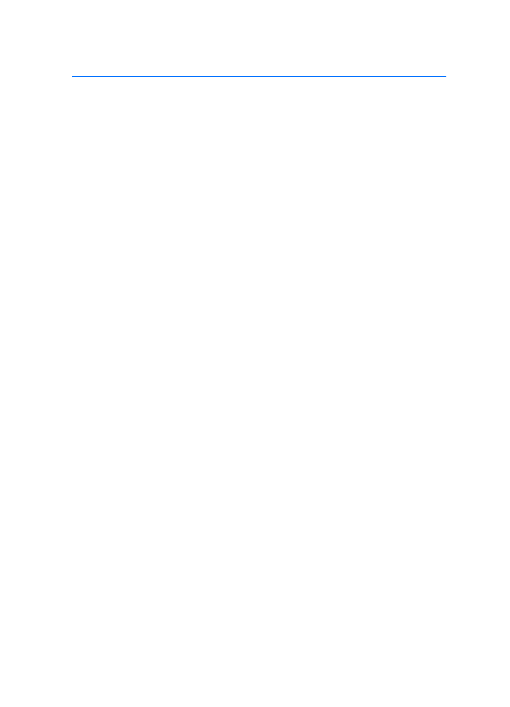
K o n t a k t y
47
6. Kontakty
Mo¿esz zapisywaæ i porz±dkowaæ dane o kontaktach, takie jak opisy,
numery telefonów czy adresy. Do karty kontaktowej mo¿esz te¿ dodaæ
specyficzny dla kontaktu d¼wiêk dzwonka, znak g³osowy lub
miniaturowe zdjêcie kontaktu. Mo¿esz równie¿ tworzyæ grupy
kontaktów, aby móc wysy³aæ wiadomo¶ci tekstowe lub e-mail
jednocze¶nie do wielu adresatów. Informacje o kontaktach mo¿na
wysy³aæ i odbieraæ tylko przy u¿yciu kompatybilnych urz±dzeñ.
■ Porz±dkowanie kontaktów
Wybierz
Menu
>
Kontakty
.
Aby dodaæ nowy kontakt, wybierz
Opcje
>
Nowy kontakt
. Wype³nij
odpowiednie pola i wybierz
Gotowe
.
Aby zmodyfikowaæ kontakt, przewiñ do niego i wybierz
Opcje
>
Edytuj
.
Aby przypisaæ do kontaktu domy¶lne numery i adresy, zaznacz ten
kontakt i wybierz
Opcje
>
Domy¶lne
. Wska¿ wybran± opcjê domy¶ln±
i wybierz
Przypisz
.
Aby skopiowaæ opisy i numery z karty SIM do telefonu, wybierz
Opcje
>
Kontakty SIM
>
Katalog SIM
. Przewiñ do opisu kontaktu, który chcesz
skopiowaæ, lub zaznacz wybrane opisy, a nastêpnie wybierz
Opcje
>
Kopiuj do Kontakt.
.
Aby skopiowaæ numer telefonu, faksu lub pagera z kontaktów na kartê
SIM, przewiñ do kontaktu, który chcesz skopiowaæ, i wybierz
Opcje
>
Kopiuj
>
Do katalogu SIM
.
Aby wy¶wietliæ listê numerów wybierania ustalonego, wybierz
Opcje
>
Kontakty SIM
>
Kontakty wyb. ustal.
. Ustawienie to jest wy¶wietlane
tylko wtedy, gdy udostêpnia je karta SIM.
■ Porz±dkowanie grup kontaktów
Utworzenie grupy kontaktów umo¿liwia wysy³anie wiadomo¶ci SMS lub
wiadomo¶ci e-mail do wielu odbiorców jednocze¶nie.
1. Przewiñ w prawo i wybierz
Opcje
>
Nowa grupa
.
2. Wprowad¼ nazwê grupy lub u¿yj nazwy domy¶lnej, a nastêpnie
wybierz
OK
.
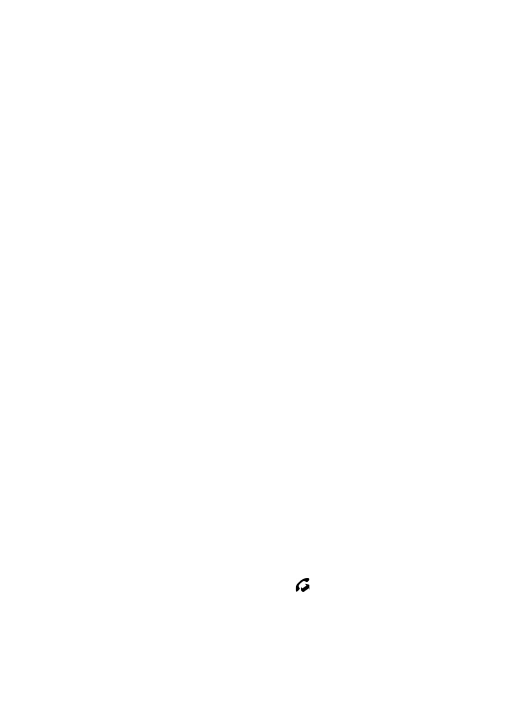
K o n t a k t y
48
3. Otwórz grupê i wybierz
Opcje
>
Dodaj cz³onków
.
4. Wska¿ ka¿dy kontakt, który chcesz dodaæ do grupy, i naci¶nij klawisz
przewijania, aby go zaznaczyæ.
5. Wybierz
OK
, aby dodaæ wszystkie zaznaczone kontakty do grupy.
■ Dodawanie d¼wiêku dzwonka
Kontakty i grupy kontaktów mo¿esz wyró¿niaæ, przypisuj±c im ró¿ne
d¼wiêki dzwonka. Gdy nadejdzie po³±czenie od takiego kontaktu lub
cz³onka takiej grupy, us³yszysz wybrany d¼wiêk dzwonka (je¶li numer
telefonu osoby dzwoni±cej bêdzie ujawniony i zostanie rozpoznany
przez telefon).
1. Wybierz
Menu
>
Kontakty
.
2. Aby do danego kontaktu dodaæ d¼wiêk dzwonka, zaznacz ten kontakt
i wybierz
Opcje
>
D¼wiêk dzwonka
, a nastêpnie wybierz odpowiedni
d¼wiêk dzwonka.
Aby dodaæ d¼wiêk dzwonka do okre¶lonej grupy, wybierz listê grup
i przewiñ do grupy kontaktów. Wybierz
Opcje
>
D¼wiêk dzwonka
,
a nastêpnie d¼wiêk dzwonka dla danej grupy.
Aby anulowaæ przypisany danej osobie lub grupie d¼wiêk dzwonka,
wybierz
D¼wiêk domy¶lny
jako przypisany do niej d¼wiêk dzwonka.
■ Przypisywanie klawiszy prostego wybierania
Proste wybieranie to szybki sposób wywo³ywania czêsto u¿ywanych
numerów. Ka¿demu z klawiszy prostego wybierania od 2 do 9 mo¿esz
przypisaæ numer telefonu. Klawisz 1 jest zarezerwowany dla poczty
g³osowej. Aby móc korzystaæ z funkcji prostego wybierania, musisz j±
aktywowaæ. Patrz
Proste wybieranie
1. Wybierz
Menu
>
Kontakty
i kontakt.
2. Przewiñ do numeru i wybierz
Opcje
>
Przyp. proste wyb.
. Przewiñ do
odpowiedniego klawisza prostego wybierania i wybierz
Przypisz
.
W widoku informacji o kontakcie symbol
obok numeru wskazuje,
¿e zosta³ on przypisany jednemu z klawiszy prostego wybierania.
Aby wywo³aæ numer metod± prostego wybierania, w trybie gotowo¶ci
naci¶nij klawisz prostego wybierania, a nastêpnie klawisz po³±czenia.
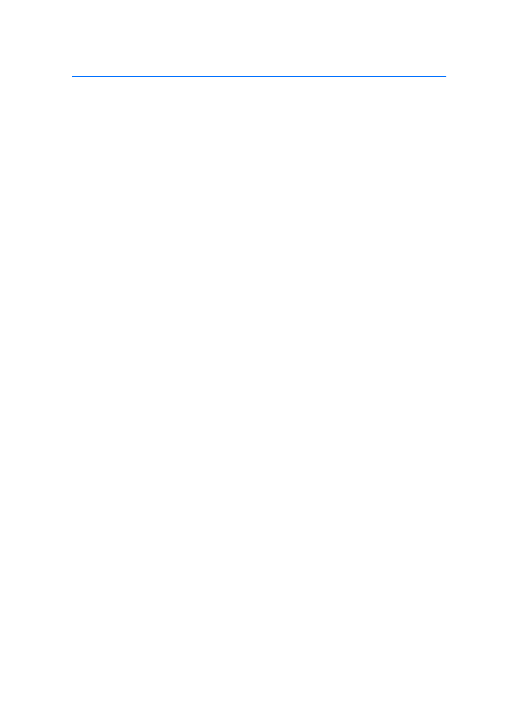
G a l e r i a
49
7. Galeria
Wybierz
Menu
>
Galeria
.
Galeria
s³u¿y do przechowywania i porz±dkowania zdjêæ, plików wideo,
utworów muzycznych, plików audio, list odtwarzania utworów, ³±czy
strumieniowych, plików RAM oraz prezentacji.
Otwórz galeriê, aby wy¶wietliæ listê folderów zapisanych w pamiêci.
Przewiñ do odpowiedniego folderu (na przyk³ad
Zdjêcia
), i naci¶nij
klawisz przewijania, aby go otworzyæ.
Aby otworzyæ plik, przewiñ do tego pliku i naci¶nij klawisz przewijania.
Plik zostanie otwarty w odpowiedniej aplikacji.
Ze wzglêdu na ochronê praw autorskich kopiowanie, modyfikacja, transfer lub
przekazywanie niektórych zdjêæ, utworów muzycznych (w tym równie¿ d¼wiêków
dzwonka) i innych materia³ów mo¿e byæ niemo¿liwe.
■ Funkcje galerii
Wybierz
Menu
>
Galeria
i folder.
Aby ustawiæ zdjêcie jako tapetê, wybierz
Zdjêcia
, a nastêpnie wska¿
zdjêcie. Wybierz
Opcje
>
Ustaw jako tapetê
. Aby przypisaæ zdjêcie do
kontaktu, wybierz
Dodaj do kontaktu
.
Aby skopiowaæ pliki do pamiêci telefonu lub na kartê pamiêci, przewiñ
do odpowiedniego pliku lub zaznacz pliki i wybierz
Opcje
>
Organizuj
>
Kopiuj do pam. telef.
lub
Kopiuj do karty pam.
.
Aby utworzyæ foldery zdjêæ i przenie¶æ do nich okre¶lone zdjêcia,
wybierz
Zdjêcia
, przewiñ do zdjêcia i wybierz
Opcje
>
Organizuj
>
Nowy
folder
, a nastêpnie wprowad¼ nazwê folderu. Zaznacz zdjêcia, które
chcesz przenie¶æ do danego folderu, i wybierz
Opcje
>
Organizuj
>
Przenie¶ do folderu
, a nastêpnie wybierz folder.
■ Pobieranie plików
Wybierz
Menu
>
Galeria
, folder odpowiedni dla typu pliku, który chcesz
pobraæ, oraz funkcjê pobierania (na przyk³ad
Zdjêcia
>
Pobier. grafik
).
Otworzy siê przegl±darka. Wybierz zak³adkê witryny, z której chcesz
pobraæ plik. Patrz Przegl±danie zak³adek, str. 55.
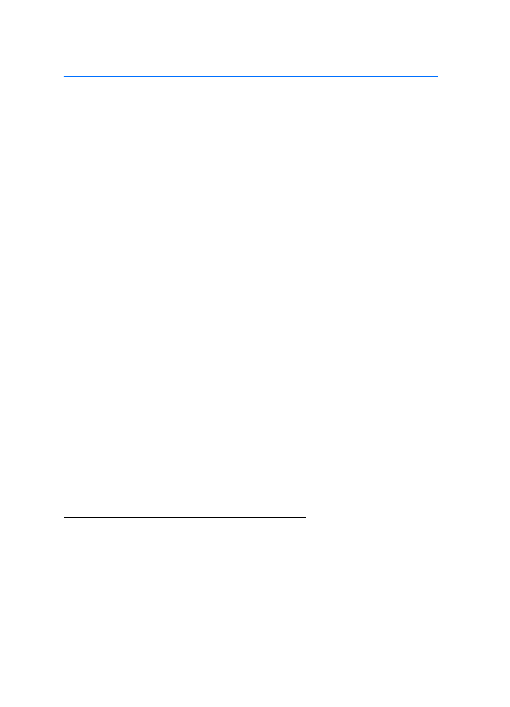
M u l t i m e d i a
50
8. Multimedia
■ Aparat fotograficzny
Aby skorzystaæ z aparatu fotograficznego, wybierz
Menu
>
Multimedia
>
Foto-Wid.
.
Aby powiêkszyæ lub pomniejszyæ, przewiñ odpowiednio w górê lub
w dó³. Aby zrobiæ zdjêcie, naci¶nij klawisz przewijania. Zdjêcia s±
zapisywane w folderze
Zdjêcia
w menu
Galeria
, a tak¿e pojawiaj± siê na
wy¶wietlaczu. Aby powróciæ do wizjera, wybierz
Wróæ
. Aby usun±æ
zdjêcie, naci¶nij klawisz usuwania.
Aby wykonaæ sekwencjê zdjêæ, wybierz
Opcje
>
Tryb sekwencji
>
Tak
albo naci¶nij 4. Gdy zostanie naci¶niêty klawisz przewijania, aparat
wykona w krótkich odstêpach seriê sze¶ciu zdjêæ i wy¶wietli je w tabeli.
Aby w warunkach niedostatecznego o¶wietlenia skorzystaæ z trybu
nocnego, wybierz
Opcje
>
Tryb nocny
>
Tak
albo naci¶nij 1.
Aby skorzystaæ z samowyzwalacza, wybierz
Opcje
>
Samowyzwalacz
i czas, jaki ma up³yn±æ, zanim aparat wykona zdjêcie. Naci¶nij klawisz
przewijania, aby samowyzwalacz rozpocz±³ odliczanie czasu.
Aby dobraæ balans bieli lub odcienie kolorów, wybierz
Opcje
>
Ustaw
>
Balans bieli
lub
Z odcieniem koloru
.
Aby zarejestrowaæ film wideo, przewiñ w prawo, co spowoduje
uaktywnienie trybu wideo, a nastêpnie naci¶nij klawisz przewijania, aby
rozpocz±æ nagrywanie.
Ustawienia aparatu fotograficznego
Telefon umo¿liwia robienie zdjêæ o rozdzielczo¶ci 1600 x 1200 pikseli.
Rozdzielczo¶æ zdjêæ zamieszczonych w tej instrukcji mo¿e wygl±daæ na inn±.
Aby zmieniæ ustawienia aparatu fotograficznego, wybierz
Menu
>
Multimedia
>
Foto-Wid.
>
Opcje
>
Ustawienia
.
Wybierz
Zdjêcie
, a nastêpnie jedn± z nastêpuj±cych opcji:
Jako¶æ zdjêcia
i
Rozdzielcz. zdjêcia
— im lepsza jest jako¶æ zdjêcia oraz
im wy¿sza jest jego rozdzielczo¶æ, tym wiêcej pamiêci ono zajmuje.
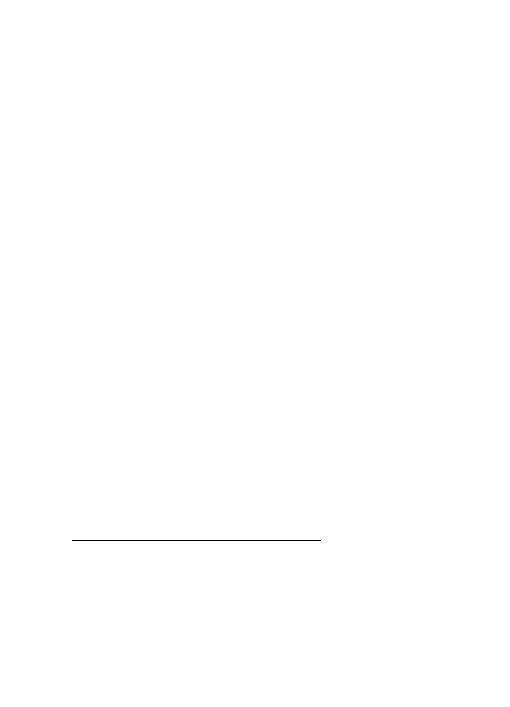
M u l t i m e d i a
51
Poka¿ to zdjêcie
— aby zdjêcie nie by³o wy¶wietlane, gdy zostanie
zrobione, wybierz
Nie
.
Nazwa domy¶lna
— zmieñ sposób nadawania nazw robionym zdjêciom.
Pamiêæ w u¿yciu
— wybierz, czy zdjêcia maj± byæ zapisywane w pamiêci
telefonu, czy na karcie pamiêci.
Wybierz
Wideo
, a nastêpnie wprowad¼ nastêpuj±ce ustawienia:
D³ugo¶æ
— wybranie opcji
Maksymalna
powoduje, ¿e d³ugo¶æ
nagrywanych materia³ów wideo jest ograniczona jedynie ilo¶ci±
dostêpnej pamiêci. Je¿eli ustawiona jest opcja
Pasuj±ca do MMS
, czas
nagrywania jest optymalizowany pod k±tem wys³ania materia³u
w wiadomo¶ci MMS.
Rozdzielczo¶æ wideo
— wybierz jedn± z dwóch dostêpnych
rozdzielczo¶ci wideo.
Domy¶l. nazwa wideo
— okre¶l sposób nadawania nazw plikom wideo.
Pamiêæ w u¿yciu
— wybierz, czy pliki wideo maj± byæ zapisywane
w pamiêci telefonu, czy na karcie pamiêci.
■ RealPlayer
W aplikacji RealPlayer mo¿esz odtwarzaæ pliki multimedialne, takie jak
pliki wideo, zapisane w pamiêci telefonu lub na karcie pamiêci oraz pliki
multimedialne pochodz±ce z ³±cz do ¼róde³ strumieni danych. Aby
uruchomiæ odtwarzacz RealPlayer, wybierz
Menu
>
Multimedia
>
RealPlayer
.
Aplikacja RealPlayer mo¿e nie odtwarzaæ wszystkich formatów plików
lub ich odmian.
Odtwarzanie plików multimedialnych
Aby odtworzyæ plik multimedialny w odtwarzaczu RealPlayer, wybierz
Opcje
>
Otwórz
i jedn± z nastêpuj±cych opcji:
Ostatnie pliki
— aby odtworzyæ ostatnio odtwarzane pliki multimedialne.
Zapisany plik
— aby odtworzyæ pliki multimedialne zapisane w pamiêci
telefonu lub na karcie pamiêci.
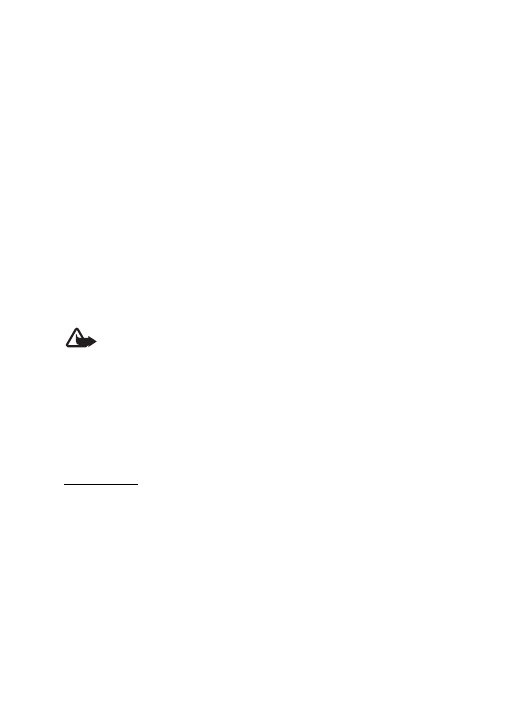
M u l t i m e d i a
52
Aby strumieniowo pobraæ dane:
• Wybierz ³±cze do ¼ród³a strumienia danych zapisane w galerii.
Zostanie nawi±zane po³±czenie z serwerem strumienia danych.
• Przegl±daj±c strony internetowe, otwórz ³±cze do ¼ród³a strumienia
danych.
Aby móc korzystaæ z transmisji strumieniowej, nale¿y najpierw
skonfigurowaæ domy¶lny punkt dostêpu. Patrz Punkty dostêpu, str. 76.
Wielu us³ugodawców wymaga u¿ycia internetowego punktu dostêpu
(IAP) jako domy¶lnego punktu dostêpu. Inni us³ugodawcy pozwalaj±
korzystaæ z punktu dostêpu do WAP. Wiêcej na ten temat mo¿na siê
dowiedzieæ od us³ugodawcy.
W aplikacji RealPlayer mo¿na otwieraæ tylko adresy URL rozpoczynaj±ce siê
od ci±gu znaków „rtsp://”. Adresu URL typu „http://” nie mo¿na otworzyæ.
RealPlayer rozpoznaje jednak ³±cza http do plików z rozszerzeniem .ram,
poniewa¿ s± to pliki tekstowe zawieraj±ce ³±cza rtsp.
Ostrze¿enie: gdy g³o¶nik jest w³±czony, nie trzymaj urz±dzenia przy
uchu, poniewa¿ d¼wiêki mog± byæ bardzo g³o¶ne.
Skróty dostêpne w trakcie odtwarzania
Przewiñ w górê, aby przewin±æ plik multimedialny do przodu, lub w dó³,
aby przewin±æ go do ty³u.
Naci¶nij klawisze g³o¶no¶ci, aby zwiêkszyæ lub zmniejszyæ g³o¶no¶æ
d¼wiêku.
Ustawienia
Wybierz
Opcje
>
Ustawienia
>
Wideo
i wprowad¼ nastêpuj±ce
ustawienia:
Kontrast
— aby zmieniæ kontrast, przewiñ w lewo lub w prawo.
Pêtla
— wybierz
Tak
, aby bie¿±cy plik audio lub wideo by³ odtwarzany
cyklicznie.
Wybierz
Po³±czenie
, a nastêpnie wprowad¼ nastêpuj±ce ustawienia:
Proxy
— aby okre¶liæ serwer proxy strumieniowej transmisji danych.
Sieæ
— aby okre¶liæ ustawienia sieciowe.
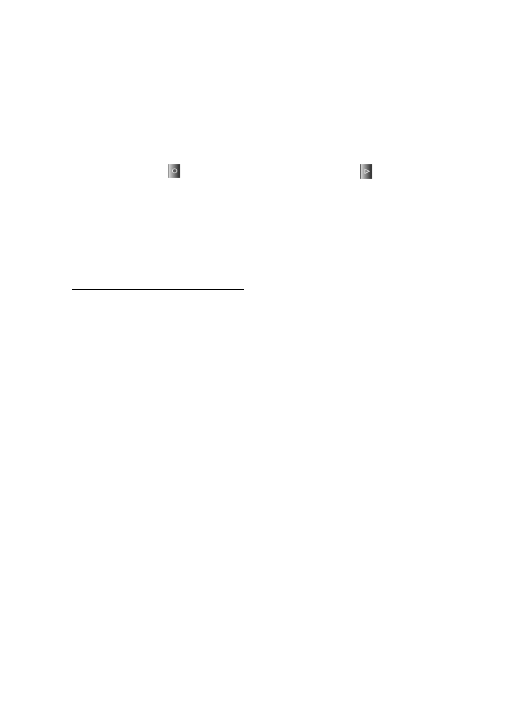
M u l t i m e d i a
53
■ Dyktafon
Dyktafon pozwala nagrywaæ rozmowy telefoniczne i notatki g³osowe.
Je¿eli nagrywasz rozmowê telefoniczn±, wszystkie uczestnicz±ce w niej
osoby s³ysz± podczas nagrywania krótkie sygna³y d¼wiêkowe.
Nagrane pliki s± zapisywane w menu
Galeria
Wybierz
Menu
>
Multimedia
>
Dyktafon
. Wybierz
Opcje
>
Nagraj plik
audio
lub wybierz
. Aby ods³uchaæ nagranie, wybierz
.
■ Flash Player
Za pomoc± aplikacji
Animacje Flash
mo¿na przegl±daæ i interaktywnie
odtwarzaæ pliki Flash przeznaczone dla urz±dzeñ mobilnych.
Odtwarzanie plików Flash
Wybierz
Menu
>
Multimedia
>
Anim. Flash
.
Aby otworzyæ folder lub odtworzyæ plik Flash, przewiñ do tego pliku i
naci¶nij klawisz przewijania.
Wybierz
Opcje
i jedn± z nastêpuj±cych mo¿liwo¶ci:
Pe³ny ekran
— aby odtwarzaæ plik na ca³ym wy¶wietlaczu. Aby powróciæ
do normalnej postaci ekranu, wybierz
Zwyk³y ekran
.
Podczas odtwarzania w trybie pe³noekranowym funkcje klawiszy nie s±
widoczne, ale mog± one byæ nadal dostêpne po naci¶niêciu
któregokolwiek z klawiszy pod wy¶wietlaczem.
Dopasuj do ekranu
— aby po wcze¶niejszym powiêkszeniu obrazu
powróciæ do odtwarzania pliku w jego oryginalnym rozmiarze.
W³±cz tryb panoramy
— aby umo¿liwiæ poruszanie siê po wy¶wietlaczu
za pomoc± klawisza przewijania podczas odtwarzania obrazu
powiêkszonego.
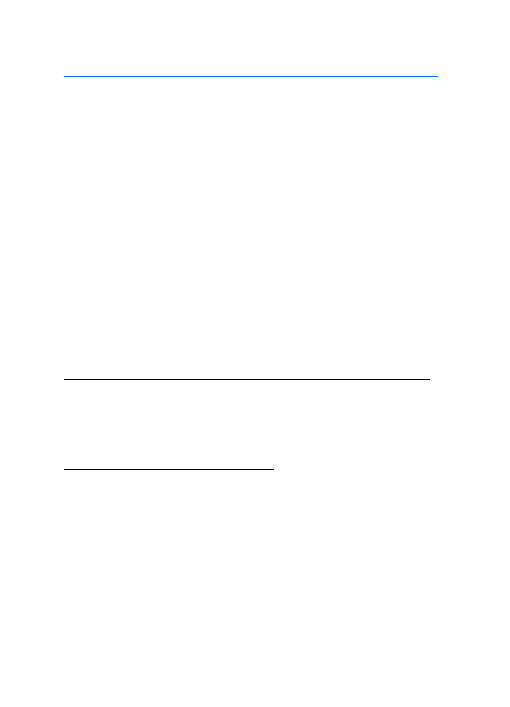
U s ³ u g i ( p r z e g l ± d a r k a i n t e r n e t o w a )
54
9. Us³ugi (przegl±darka internetowa)
Wybierz
Menu
>
Us³ugi
albo naci¶nij i przytrzymaj 0 w trybie
gotowo¶ci.
Ró¿ni us³ugodawcy udostêpniaj± strony przeznaczone specjalnie dla
u¿ytkowników telefonów komórkowych. Za pomoc± przegl±darki
mobilnej mo¿na przegl±daæ dostarczan± przez nich zawarto¶æ jako
strony WAP, utworzone w jêzykach HTML, WML lub XHTML. Je¶li dot±d
nie by³o okazji po³±czenia siê ze stron± WAP, najpewniej trzeba bêdzie
skontaktowaæ siê z us³ugodawc±, aby pomóg³ przy pierwszym
nawi±zywaniu takiego po³±czenia.
W sprawie dostêpno¶ci us³ug, ich cen i taryf skontaktuj siê z operatorem
sieci lub us³ugodawc±. Us³ugodawca udzieli te¿ wskazówek co do
sposobu korzystania z jego oferty.
■ Ustawianie telefonu do us³ug przegl±darki
Otrzymywanie ustawieñ w wiadomo¶ci konfiguracyjnej
Ustawienia us³ugi mo¿esz odebraæ w postaci wiadomo¶ci
konfiguracyjnej od operatora sieci lub us³ugodawcy, który
oferuje dan± us³ugê.
Rêczne wprowadzanie ustawieñ
Stosuj siê do wskazówek udzielonych przez us³ugodawcê.
1. Wybierz
Menu
>
Narzêdzia
>
Ustawienia
>
Po³±czenie
>
Punkty
dostêpu
, a nastêpnie okre¶l ustawienia wybranego punktu dostêpu.
2. Wybierz
Menu
>
Us³ugi
>
Opcje
>
Zarz±dz. zak³adk.
>
Dodaj
zak³adkê
. Wpisz nazwê zak³adki i adres strony przypisanej do
aktualnego punktu dostêpu.
3. Aby okre¶liæ utworzony punkt dostêpu jako domy¶lny punkt dostêpu
w menu
Us³ugi
, wybierz
Us³ugi
>
Opcje
>
Ustawienia
>
Punkt
dostêpu
.
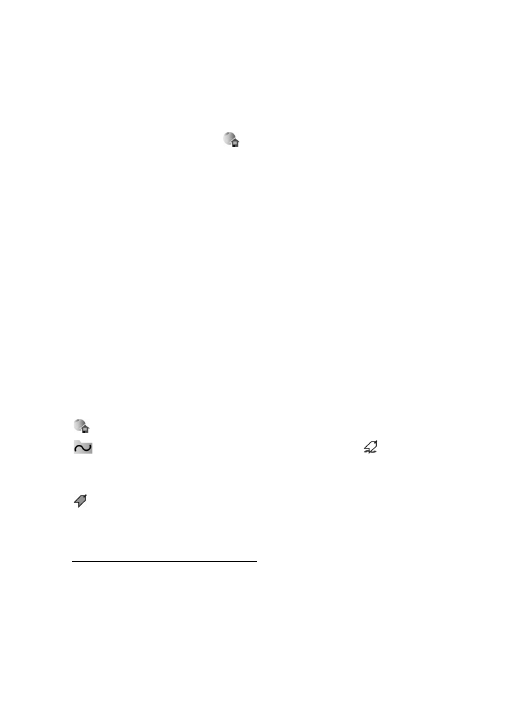
U s ³ u g i ( p r z e g l ± d a r k a i n t e r n e t o w a )
55
■ Nawi±zywanie po³±czeñ
Gdy ju¿ zapiszesz wszystkie wymagane ustawienia po³±czeñ, mo¿esz
zacz±æ ³±czyæ siê ze stronami przegl±darki.
Istniej± trzy sposoby uzyskiwania dostêpu do stron przegl±darki:
• Wybierz stronê domow± (
) swojego us³ugodawcy.
• Z widoku zak³adek wybierz ¿±dan± zak³adkê.
• Zacznij wpisywaæ adres us³ugi przegl±darki, naciskaj±c 1–9.
W dolnej czê¶ci wy¶wietlacza zostanie uaktywnione pole
Id¼ do
,
w którym mo¿na dokoñczyæ wpisywanie adresu.
Gdy ju¿ wybierzesz stronê lub wpiszesz jej adres, naci¶nij klawisz
przewijania, aby zacz±æ pobieraæ stronê do telefonu.
■ Przegl±danie zak³adek
W urz±dzeniu mog± byæ zapisane zak³adki do witryn internetowych
niepowi±zanych z firm± Nokia. W odniesieniu do takich witryn firma Nokia nie
udziela ¿adnych gwarancji. Je¶li zdecydujesz siê z nich korzystaæ, stosuj takie
same ¶rodki ostro¿no¶ci w odniesieniu do bezpieczeñstwa lub tre¶ci, jak przy
po³±czeniach z ka¿d± inn± witryn± internetow±.
W widoku zak³adek pokazane s± zak³adki prowadz±ce do ró¿nych stron
przegl±darki. Zak³adki te oznaczone s± ró¿nymi ikonami:
Strona g³ówna okre¶lona dla domy¶lnego punktu dostêpu.
Folder zak³adek automatycznych zawiera zak³adki (
)
gromadzone automatycznie w czasie, gdy przegl±dasz strony
internetowe.
Ka¿da zak³adka ma swój tytu³ lub adres internetowy odpowiedniej
strony.
Rêczne dodawanie zak³adek
1. W widoku zak³adek wybierz
Opcje
>
Zarz±dz. zak³adk.
>
Dodaj
zak³adkê
.
2. Wype³nij pola notatki.
3. Wybierz
Opcje
>
Zapisz
, aby zapisaæ zak³adkê.
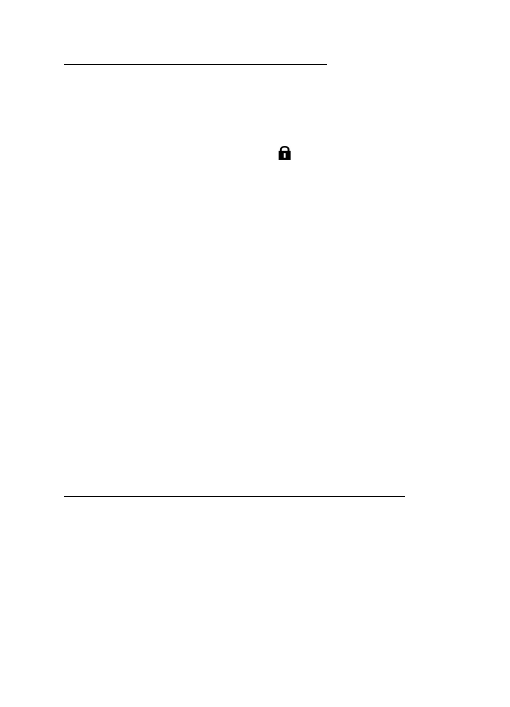
U s ³ u g i ( p r z e g l ± d a r k a i n t e r n e t o w a )
56
Wysy³anie zak³adek w wiadomo¶ci SMS
Przewiñ do zak³adki, a nastêpnie wybierz
Opcje
>
Wy¶lij
>
Przez SMS
.
Za jednym razem mo¿esz wys³aæ kilka zak³adek.
■ Zabezpieczenia po³±czeñ
Widoczny w trakcie po³±czenia wska¼nik
oznacza, ¿e transmisja
danych miêdzy urz±dzeniem a bram± internetow± lub serwerem jest
szyfrowana.
Ikona bezpieczeñstwa nie oznacza, ¿e transmisja danych miêdzy bramk± a
serwerem tre¶ci (lub miejscem przechowywania ¿±danych materia³ów) jest
bezpieczna. Transmisjê miêdzy bramk± a serwerem tre¶ci zabezpiecza
us³ugodawca.
Wybierz
Opcje
>
Szczegó³y
>
Zabezpieczenia
, aby wy¶wietliæ
szczegó³owe informacje o po³±czeniu, o stanie szyfrowania oraz
o uwierzytelnianiu serwera.
Funkcje zabezpieczeñ s± wymagane przez niektóre us³ugi, na przyk³ad
bankowe. Dla tego rodzaju po³±czeñ potrzebne s± te¿ certyfikaty
zabezpieczeñ. Aby uzyskaæ wiêcej informacji zwróæ siê do us³ugodawcy.
Patrz te¿ Zarz±dzanie certyfikatami, str. 81.
■ Przegl±danie stron internetowych
Na stronie przegl±darki ³±cza s± podkre¶lone. Nowe ³±cza s± oznaczone
kolorem niebieskim, a ³±cza ju¿ odwiedzone — fioletowym. Obrazy, które
dzia³aj± jako ³±cza, otoczone s± niebiesk± ramk±.
Klawisze i polecenia u¿ywane podczas przegl±dania
Aby otworzyæ ³±cze, naci¶nij klawisz przewijania.
Aby w trakcie przegl±dania przej¶æ do poprzedniej strony, naci¶nij
Wróæ
.
Je¶li opcja
Wróæ
jest niedostêpna, wybierz
Opcje
>
Opcje nawigacji
>
Historia
, aby wy¶wietliæ uporz±dkowan± chronologicznie listê stron
odwiedzonych w trakcie danej sesji. Lista historii jest usuwana przy
ka¿dym zamkniêciu sesji.
Aby zapisaæ zak³adkê podczas przegl±dania strony, wybierz
Opcje
>
Zapisz jako zak³adkê
.
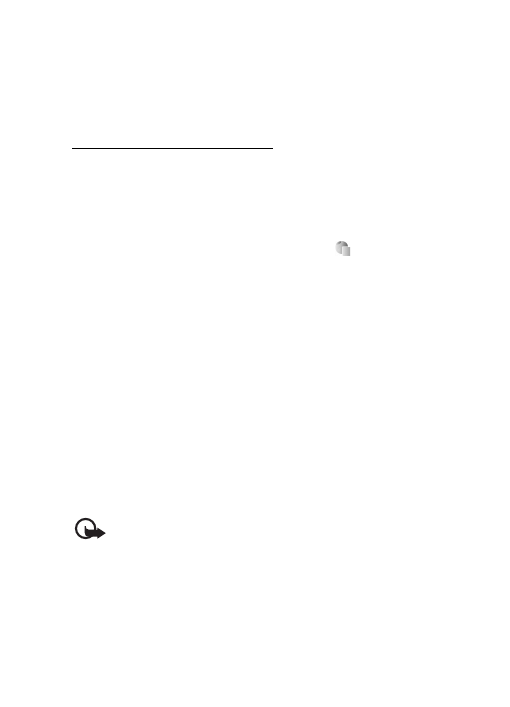
U s ³ u g i ( p r z e g l ± d a r k a i n t e r n e t o w a )
57
Aby zaznaczaæ pola wyboru i wybieraæ opcje, naciskaj klawisz
przewijania.
Aby pobraæ z serwera bie¿±c± zawarto¶æ strony, wybierz
Opcje
>
Opcje
nawigacji
>
Za³aduj ponownie
.
Przegl±danie zapisanych stron
Je¿eli regularnie odwiedzasz strony, których zawarto¶æ nie zmienia siê
zbyt czêsto, mo¿esz je zapisaæ, a nastêpnie przegl±daæ w trybie offline.
Aby zapisaæ stronê podczas jej przegl±dania, wybierz
Opcje
>
Opcje
zaawansow.
>
Zapisz stronê
.
Aby otworzyæ widok
Zapisane strony
, przewiñ w prawo w widoku
Zak³adki
. Zapisane strony oznaczone s± symbolem
. Aby otworzyæ
stronê, przewiñ do niej i naci¶nij klawisz przewijania. Zapisane strony
mo¿na porz±dkowaæ w folderach.
Aby nawi±zaæ po³±czenie z us³ug± i ponownie pobraæ dan± stronê,
wybierz
Opcje
>
Opcje nawigacji
>
Za³aduj ponownie
.
Po prze³adowaniu strony telefon pozostaje w trybie online.
■ Pobieranie
Korzystaj±c z przegl±darki telefonu, mo¿esz pobieraæ ró¿ne materia³y,
takie jak d¼wiêki dzwonka, zdjêcia, logo operatora, oprogramowanie
i pliki wideo.
Pobrane pozycje s± zapisywane przez odpowiednie aplikacje w telefonie.
Na przyk³ad pobrane zdjêcie zostanie zapisane w galerii.
Ze wzglêdu na ochronê praw autorskich kopiowanie, modyfikacja, transfer lub
przekazywanie niektórych zdjêæ, utworów muzycznych (w tym równie¿ d¼wiêków
dzwonka) i innych materia³ów mo¿e byæ niemo¿liwe.
Wa¿ne: instaluj i u¿ywaj jedynie aplikacji oraz innych programów
otrzymanych ze ¼róde³, które zapewniaj± odpowiednie zabezpieczenia
przed szkodliwym oprogramowaniem.
■ Koñczenie po³±czenia
Wybierz
Opcje
>
Opcje zaawansow.
>
Roz³±cz
, aby zakoñczyæ
po³±czenie i przegl±daæ stronê w trybie offline, albo
Opcje
>
Wyjd¼
, aby
zakoñczyæ przegl±danie i powróciæ do trybu gotowo¶ci.

U s ³ u g i ( p r z e g l ± d a r k a i n t e r n e t o w a )
58
■ Usuwanie zawarto¶ci pamiêci cache
Pamiêæ cache to pamiêæ buforowa, która s³u¿y do tymczasowego
przechowywania danych. Po ka¿dej, udanej lub nieudanej, próbie uzyskania
dostêpu do poufnych, wymagaj±cych podania has³a informacji, pamiêæ cache
nale¿y wyczy¶ciæ. W pamiêci cache telefonu s± zapisane informacje lub us³ugi, do
których uzyskano dostêp. Aby usun±æ zawarto¶æ pamiêci cache, wybierz
Menu
>
Us³ugi
>
Opcje
>
Opcje zaawansow.
>
Wyczy¶æ cache
.
■ Ustawienia przegl±darki
Wybierz
Opcje
>
Ustawienia
, a nastêpnie wprowad¼ nastêpuj±ce
ustawienia:
Punkt dostêpu
— wybierz domy¶lny punkt dostêpu.
Strona domowa
— wprowad¼ adres strony domowej.
£aduj zdjêcia i d¼wiêki
— wybierz, czy podczas przegl±dania stron maj±
byæ ³adowane zdjêcia i odtwarzane d¼wiêki. Je¶li wybierzesz
Nie
, mo¿esz
za³adowaæ zdjêcia i d¼wiêki w trakcie przegl±dania, wybieraj±c
Opcje
>
Poka¿ zdjêcia
.
Rozmiar czcionki
— wybierz rozmiar czcionki.
Kodowanie domy¶lne
— je¶li wybierzesz
Automatycznie
, przegl±darka
bêdzie automatycznie wybieraæ odpowiednie kodowanie znaków.
Zak³adki automat.
— wybierz
Tak
je¶li chcesz, aby podczas przegl±dania
stron ich zak³adki by³y automatycznie zapisywane w folderze
Zak³adki
autom.
. Je¶li nawet wybierzesz opcjê
Ukryj folder
, zak³adki bêd± dalej
zapisywane w folderze.
Rozmiar ekranu
— wybierz obszar wy¶wietlania przegl±danych stron.
Szukaj strony
— wprowad¼ adres strony wyszukiwania.
G³o¶no¶æ
— wybierz g³o¶no¶æ muzyki i innych d¼wiêków towarzysz±cych
stronom internetowym.
Dostarczanie
— wybierz jako¶æ obrazu przegl±danych stron.
Cookies
>
Przyjmuj
/
Odrzucaj
— w³±cz lub wy³±cz otrzymywanie i
wysy³anie plików cookie (plików, dziêki którym dostawcy materia³ów
identyfikuj± u¿ytkowników i ich preferencje dotycz±ce najczê¶ciej
przegl±danej zawarto¶ci).
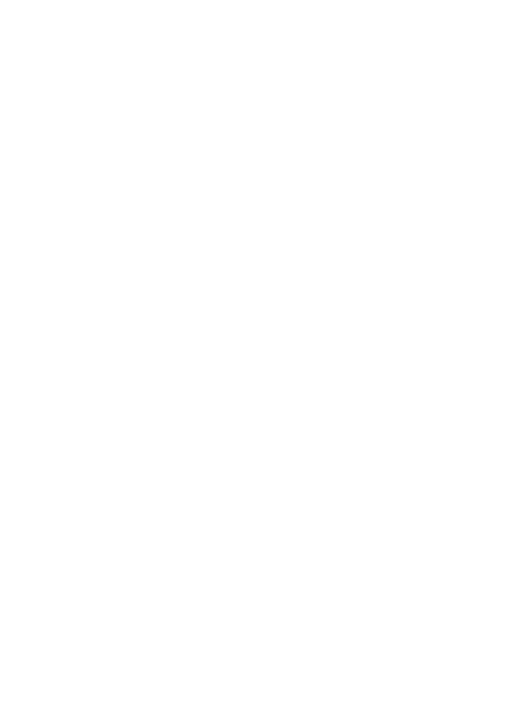
U s ³ u g i ( p r z e g l ± d a r k a i n t e r n e t o w a )
59
Skrypt Java/ECMA
— w³±cz lub wy³±cz korzystanie ze skryptów.
Ostrze¿. o zabezp.
— w³±cz lub wy³±cz wy¶wietlanie komunikatów o
zabezpieczeniach.
Potw. wysy³. DTMF
>
Zawsze
/
Tylko pierw. raz
— wybierz, czy chcesz
potwierdzaæ wysy³anie sygna³ów DTMF w trakcie po³±czenia g³osowego.
Patrz Opcje dostêpne w czasie rozmowy telefonicznej, str. 27.
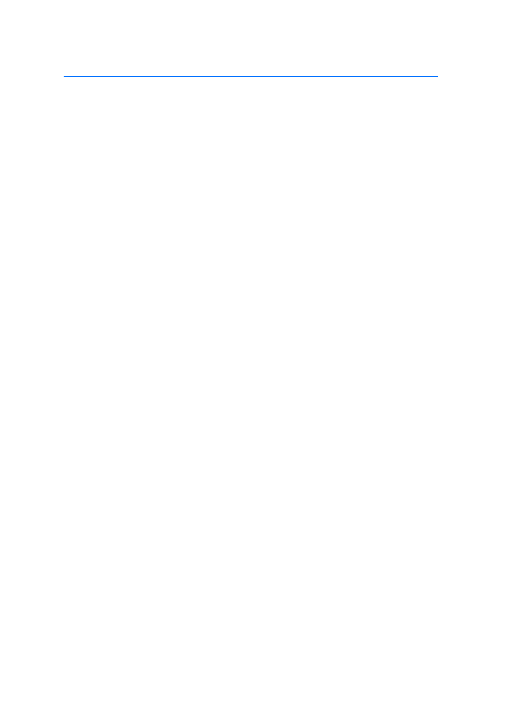
M o j e w ³ a s n e
60
10. Moje w³asne
■ Tematy
Aby zmieniæ wygl±d wy¶wietlacza telefonu, uaktywnij jeden z tematów.
Temat to tapeta wy¶wietlana w trybie gotowo¶ci oraz wygaszacz
ekranu. Mo¿esz te¿ edytowaæ temat, aby jeszcze bardziej dostosowaæ
telefon do swoich upodobañ.
Wybierz
Menu
>
Moje w³asn.
>
Tematy
. Pojawi siê lista dostêpnych
tematów. Aktualnie wybrany temat bêdzie wyró¿niony znaczkiem
kontrolnym.
Aby obejrzeæ podgl±d tematu, przewiñ do niego i wybierz
Opcje
>
Podgl±d
. Aby uaktywniæ wybrany temat, wybierz
Zastosuj
. Temat mo¿na
równie¿ uaktywniæ bez wy¶wietlania jego podgl±du, wybieraj±c
w g³ównym widoku
Opcje
>
Zastosuj
.
Edycja tematu:
1. Przewiñ do tematu, wybierz
Opcje
>
Edytuj
i wprowad¼ nastêpuj±ce
ustawienia:
Tapeta
— wybierz zdjêcie z dostêpnych tematów lub jedno
z w³asnych zdjêæ zapisanych w galerii, aby go u¿yæ jako t³a
wy¶wietlacza w trybie gotowo¶ci.
Wygaszacz
— wybierz informacje, które maj± byæ wy¶wietlane na
pasku wygaszacza: data i godzina lub okre¶lony tekst. Mo¿na
ustawiæ czas, po up³ywie którego wygaszacz ma siê uaktywniaæ.
Patrz Telefon, str. 74.
2. Przewiñ do elementu, który chcesz zmodyfikowaæ, i naci¶nij klawisz
przewijania.
3. Aby wy¶wietliæ podgl±d zaznaczonego elementu, wybierz
Opcje
>
Podgl±d
. Nie wszystkie elementy mo¿na przegl±daæ. Wybierz
Opcje
>
Ustaw
, aby wybraæ bie¿±ce ustawienie.
Aby przywróciæ oryginalne ustawienia wybranego tematu, w trakcie
jego edycji wybierz
Opcje
>
Przywr. oryg. temat
.
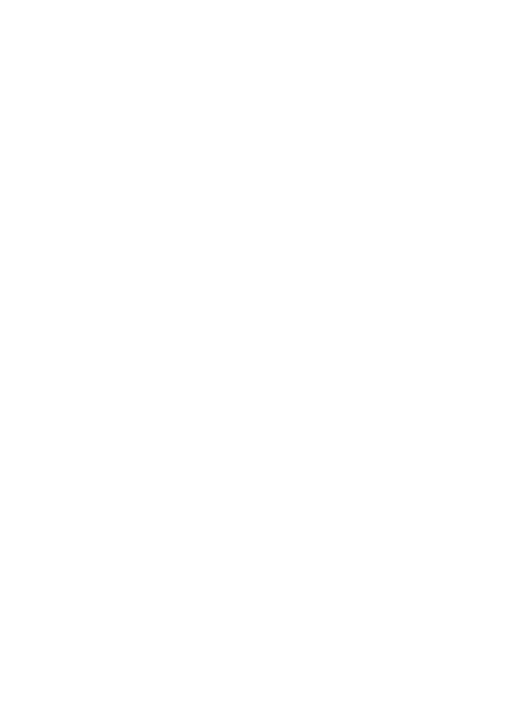
M o j e w ³ a s n e
61
■ Okre¶lanie pozycji
Us³uga okre¶lania pozycji umo¿liwia otrzymywanie od us³ugodawców
informacji lokalnych, takich jak prognoza pogody i sytuacja na drogach,
na podstawie po³o¿enia urz±dzenia (us³uga sieciowa).
Wybierz
Menu
>
Moje w³asn.
>
Pozycjon.
.
Aby wybraæ metodê okre¶lania pozycji, przewiñ do odpowiedniej metody
i wybierz
Opcje
>
W³±cz
. Aby przestaæ u¿ywaæ tej funkcji, wybierz
Opcje
>
Wy³±cz
.
■ Nawigator
Ta funkcja nie jest przeznaczona do ustalania pozycji na podstawie
wykonywanych po³±czeñ. Informacje o tym, w jakiej mierze dany telefon
odpowiada wymogom przepisów administracyjnych, które odnosz± siê
do us³ug ustalania pozycji w powi±zaniu z systemem po³±czeñ
alarmowych, mo¿na uzyskaæ od us³ugodawcy.
System GPS nie nadaje siê do precyzyjnego ustalania pozycji, dlatego te¿ nie
powinno siê nigdy polegaæ wy³±cznie na danych z odbiornika GPS.
Nawigator
jest aplikacj± GPS, która umo¿liwia wy¶wietlanie bie¿±cej
lokalizacji, odnajdywanie drogi do okre¶lonej lokalizacji oraz pomiary
odleg³o¶ci. Korzystanie z tej aplikacji wymaga akcesorium Bluetooth
GPS. Nale¿y tak¿e w³±czyæ metodê okre¶lania pozycji Bluetooth GPS
w
Menu
>
Moje w³asn.
>
Pozycjon.
.
Wybierz
Menu
>
Moje w³asn.
>
Nawigator
.
■ Punkty orientacyjne
Punkty orientacyjne s± wspó³rzêdnymi po³o¿eñ geograficznych, które
mo¿na zapisywaæ w urz±dzeniu, aby u¿ywaæ ich pó¼niej w ró¿nych
us³ugach zwi±zanych z okre¶laniem pozycji. Punkty orientacyjne mo¿na
tworzyæ za pomoc± akcesorium Bluetooth GPS lub korzystaj±c z sieci
(us³uga sieciowa).
Wybierz
Menu
>
Moje w³asn.
>
Pkty orient.
.
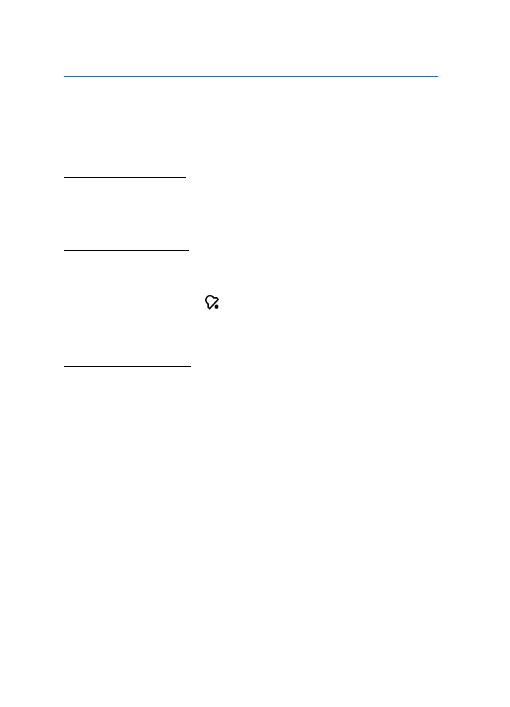
O r g a n i z a t o r
62
11. Organizator
■ Zegar
Wybierz
Menu
>
Organizat.
>
Zegar
.
Ustawienia zegara
Aby zmieniæ godzinê lub datê, wybierz
Opcje
>
Ustawienia
. Aby uzyskaæ
wiêcej informacji o tych ustawieniach, patrz Data i godzina, str. 79.
Ustawianie alarmu
1. Aby ustawiæ nowy alarm, wybierz
Opcje
>
Ustaw alarm
.
2. Wprowad¼ godzinê alarmu i wybierz
OK
. Gdy alarm jest aktywny,
widoczny jest wska¼nik
.
Aby anulowaæ alarm, wybierz
Opcje
>
Usuñ alarm
.
Wy³±czanie alarmu
Aby wy³±czyæ alarm, wybierz
Stop
.
Wybierz
Drzemka
, aby wy³±czyæ alarm na 5 minut, po up³ywie których
odezwie siê ponownie. Mo¿esz tak zrobiæ maksymalnie piêæ razy.
Je¶li w czasie, na który zosta³ ustawiony alarm, urz±dzenie bêdzie wy³±czone,
w³±czy siê ono samoczynnie i zacznie emitowaæ sygna³y alarmu. Gdy wybierzesz
Stop
, pojawi siê pytanie, czy chcesz w³±czyæ urz±dzenie w celu korzystania z
niego do po³±czeñ telefonicznych. Wybierz
Nie
aby wy³±czyæ urz±dzenie, lub
Tak
,
aby móc nawi±zywaæ i odbieraæ po³±czenia. Nie wybieraj
Tak
, je¶li w³±czony
telefon komórkowy mo¿e byæ ¼ród³em zak³óceñ lub innych zagro¿eñ.
■ Kalendarz
Wybierz
Menu
>
Organizat.
>
Kalendarz
.
Kalendarz pomaga pamiêtaæ o terminach, spotkaniach, urodzinach,
rocznicach i innych wa¿nych wydarzeniach. Alarm kalendarza mo¿na
tak ustawiæ, aby przypomina³ o zbli¿aj±cych siê wydarzeniach.
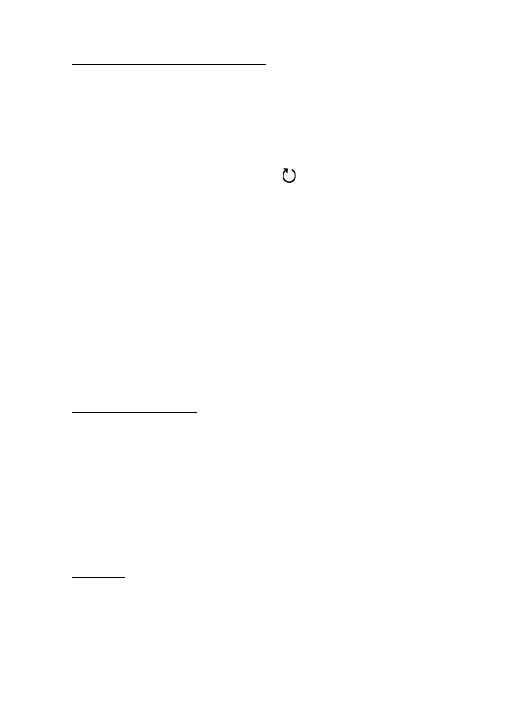
O r g a n i z a t o r
63
Tworzenie pozycji kalendarza
1. Wybierz
Opcje
>
Nowa pozycja
i typ pozycji.
Pozycje
Rocznica
s± powtarzane co roku.
2. Wype³nij pola notatki.
Powtarzaj
— naci¶nij klawisz przewijania, aby pozycja by³a
powtarzana cyklicznie. Pozycja powtarzana cyklicznie jest
oznaczona w widoku dnia symbolem
.
Powtarzaj a¿ do
— wprowad¼ datê koñcow± dla pozycji powtarzanej
cyklicznie, na przyk³ad datê zakoñczenia cotygodniowego kursu.
Opcja ta jest widoczna tylko w przypadku pozycji powtarzanych.
Synchronizacja
>
Poufna
— po synchronizacji pozycja ta bêdzie
dostêpna tylko dla Ciebie. Inne osoby, nawet te, które maj±
uprawnienia do przegl±dania kalendarza online, nie bêd± mog³y jej
zobaczyæ.
Publiczna
— pozycja kalendarza bêdzie dostêpna dla osób
upowa¿nionych do przegl±dania kalendarza online.
¯adna
— dana
pozycja kalendarza nie jest kopiowana w ramach synchronizacji
kalendarza.
3. Aby zapisaæ pozycjê, wybierz
Gotowe
.
Widoki kalendarza
Naci¶nij # w widoku miesi±ca, tygodnia lub dnia, aby automatycznie
zaznaczyæ bie¿±c± datê.
Aby wpisaæ now± pozycjê do kalendarza, naci¶nij dowolny klawisz
numeryczny (0–9) w dowolnym widoku kalendarza. Pojawi siê pozycja
typu „spotkanie”, a wprowadzane znaki bêd± dodawane do pola
Temat
.
Aby przej¶æ do okre¶lonej daty, wybierz
Opcje
>
Przejd¼ do daty
. Wpisz
datê i wybierz
OK
.
Zadania
Wybierz
Opcje
>
Widok zadañ
.
Widok zadañ
to lista zadañ, które musisz wykonaæ.
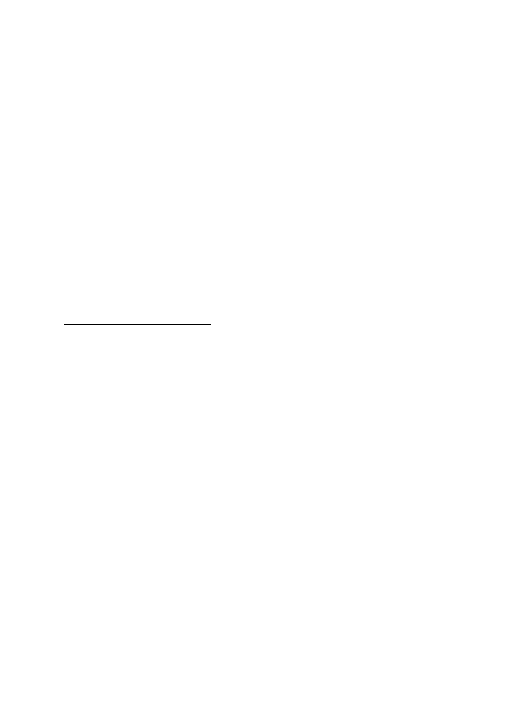
O r g a n i z a t o r
64
Zapisywanie notatki o zadaniu
1. Aby zacz±æ pisaæ notatkê o zadaniu, naci¶nij dowolny klawisz
numeryczny (0–9).
2. Tre¶æ zadania wpisz w polu
Temat
. Aby wprowadziæ znak specjalny,
naci¶nij *. Okre¶l termin wykonania i priorytet zadania.
3. Aby zapisaæ notatkê zadania, wybierz
Gotowe
.
■ Konwerter
Wybierz
Menu
>
Organizat.
>
Konwerter
.
Konwerter pozwala przeliczaæ ró¿ne wielko¶ci, takie jak
D³ugo¶æ
,
z jednych jednostek (np.
jardy
) na inne (np.
metry
).
Konwerter ma ograniczon± dok³adno¶æ i mog± pojawiæ siê b³êdy przy
zaokr±glaniu wyników.
Przeliczanie jednostek
Aby móc przeliczaæ waluty, nale¿y najpierw wprowadziæ kurs wymiany.
Patrz Okre¶lanie waluty podstawowej i kursów wymiany, str. 65.
1. Przewiñ do pola
Typ
i naci¶nij klawisz przewijania, aby otworzyæ listê
miar. Wska¿ ¿±dan± miarê i wybierz
OK
.
2. Przewiñ do pierwszego pola
Jednost.
i naci¶nij klawisz przewijania,
aby otworzyæ listê dostêpnych jednostek. Wybierz jednostkê
¼ród³ow± operacji przeliczania i wybierz
OK
.
3. Przejd¼ do kolejnego pola
Jednost.
i wybierz jednostkê docelow±
operacji przeliczania.
4. Przejd¼ do pierwszego pola
Ilo¶æ
i wprowad¼ warto¶æ do przeliczenia.
W drugim polu
Ilo¶æ
automatycznie pojawi siê warto¶æ po
przeliczeniu.
Naci¶nij #, aby wstawiæ separator dziesiêtny. Naci¶nij *, aby wstawiæ
symbole +, - (w przypadku temperatury) lub E (wyk³adnik potêgi).
Je¶li przeliczan± warto¶æ wprowadzisz do drugiego pola
Ilo¶æ
,
zastosowany zostanie odwrotny kierunek konwersji. Wynik pojawi siê
wówczas w pierwszym polu
Ilo¶æ
.
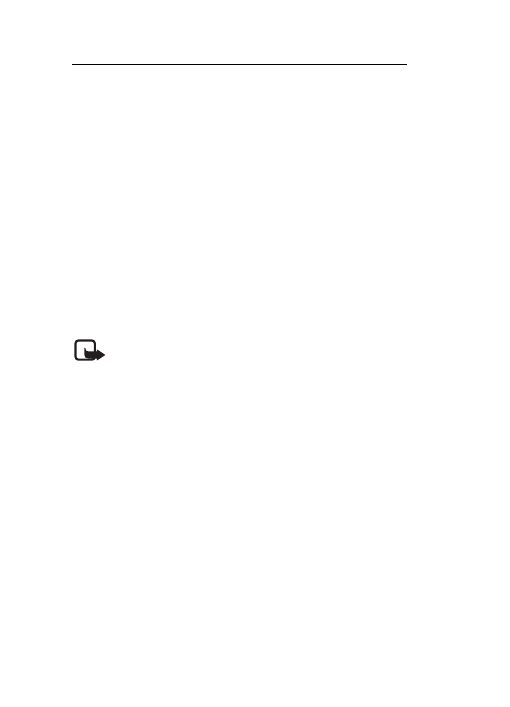
O r g a n i z a t o r
65
Okre¶lanie waluty podstawowej i kursów wymiany
Aby mo¿na by³o przeliczaæ waluty, nale¿y wybraæ walutê podstawow±
(zwykle jest to waluta krajowa) i podaæ kursy wymiany.
Kurs waluty bazowej wynosi zawsze 1. Na jej podstawie okre¶lane s±
kursy wymiany innych walut.
1. Wybierz
Waluta
jako rodzaj miary, a nastêpnie wybierz
Opcje
>
Kurs
wymiany
. Pojawi siê lista walut z bie¿±c± walut± bazow± widoczn±
na samej górze.
2. Aby zmieniæ walutê bazow±, przewiñ do niej (bêdzie to z regu³y
waluta krajowa) i wybierz
Opcje
>
Ustaw jako podst.
.
3. Wprowad¼ kursy wymiany: wska¿ walutê i podaj jej nowy kurs, czyli
liczbê jednostek tej waluty odpowiadaj±c± jednej jednostce waluty
bazowej.
4. Po wprowadzeniu wszystkich potrzebnych kursów wymiany mo¿esz
przyst±piæ do przeliczania walut. Patrz Przeliczanie jednostek,
str. 64.
Uwaga: zmieniwszy walutê bazow±, nale¿y wprowadziæ nowe kursy
wymiany, poniewa¿ wszystkie wprowadzone poprzednio zostan±
wyzerowane.
■ Notatki
Wybierz
Menu
>
Organizat.
>
Notatki
.
Notatki mo¿esz przesy³aæ do innych urz±dzeñ. W notatkach mo¿na te¿
zapisywaæ otrzymywane pliki tekstowe (w formacie TXT).
Aby zacz±æ pisaæ, naci¶nij jeden z klawiszy 1–9. Aby usun±æ wpisane
litery, naci¶nij klawisz usuwania. Wybierz
Gotowe
, aby zapisaæ.
■ Kalkulator
Wybierz
Menu
>
Organizat.
>
Kalkulator
.
1. Wprowad¼ pierwszy argument dzia³ania. Je¶li siê pomylisz, naciskaj
klawisz usuwania, aby usun±æ b³êdnie wprowadzone cyfry.
2. Przewiñ do odpowiedniej funkcji arytmetycznej i naci¶nij klawisz
przewijania, aby j± wybraæ.
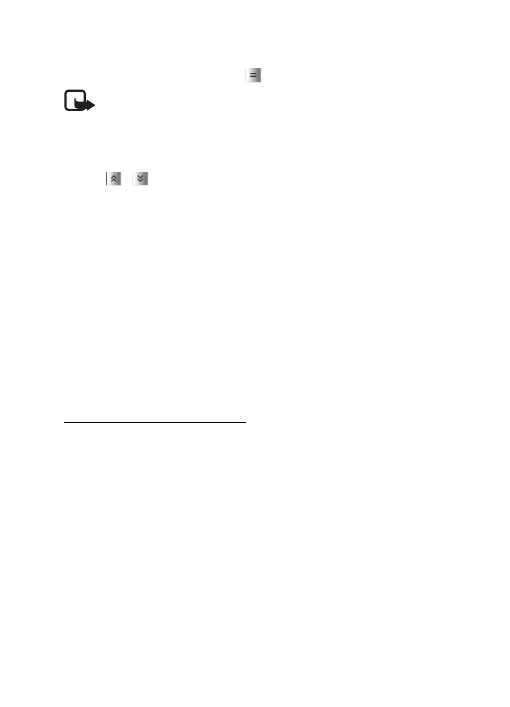
O r g a n i z a t o r
66
3. Wprowad¼ drugi argument dzia³ania.
4. Aby wykonaæ obliczenie, wska¿
i naci¶nij klawisz przewijania.
Uwaga: kalkulator ten ma ograniczon± dok³adno¶æ i s³u¿y jedynie do
prostych obliczeñ.
Aby wstawiæ separator dziesiêtny, naci¶nij #.
Aby usun±æ wynik poprzednich obliczeñ, naci¶nij i przytrzymaj klawisz
usuwania.
U¿ywaj
i
do przegl±dania poprzednich obliczeñ i poruszania siê
po arkuszu.
■ Mened¿er plików
Wybierz
Menu
>
Organizat.
>
Men. plik.
.
Korzystaj±c z mened¿era plików mo¿esz przegl±daæ, otwieraæ i
porz±dkowaæ pliki oraz foldery zapisane w pamiêci telefonu lub na
karcie pamiêci.
Otwórz mened¿era plików, aby wy¶wietliæ listê folderów zapisanych
w pamiêci telefonu. Przewiñ w prawo, aby zobaczyæ foldery zapisane
na karcie pamiêci.
Foldery mo¿esz przegl±daæ, otwieraæ i tworzyæ, a zawarte w nich pliki
zaznaczaæ, kopiowaæ i przenosiæ do innych folderów.
Sprawdzanie stanu pamiêci
Przewiñ w prawo lub w lewo, aby wy¶wietliæ informacje w pamiêci
telefonu lub zawarto¶æ karty pamiêci. Aby sprawdziæ ilo¶æ zajêtego
miejsca w wybranej pamiêci, wybierz
Opcje
>
Szczegó³y pamiêci
.
Telefon obliczy przybli¿on± ilo¶æ wolnej pamiêci do przechowywania
danych i instalowania nowych aplikacji.
W widokach pamiêci mo¿na przegl±daæ ilo¶æ pamiêci zajmowanej przez
ró¿ne aplikacje lub pliki ró¿nych typów: Je¶li zaczyna brakowaæ pamiêci
w telefonie, usuñ czê¶æ plików lub przenie¶ je na kartê pamiêci.
■ Karta pamiêci
Karty pamiêci nale¿y przechowywaæ w miejscu niedostêpnym dla
ma³ych dzieci.
Wybierz
Menu
>
Organizat.
>
Pamiêæ
.
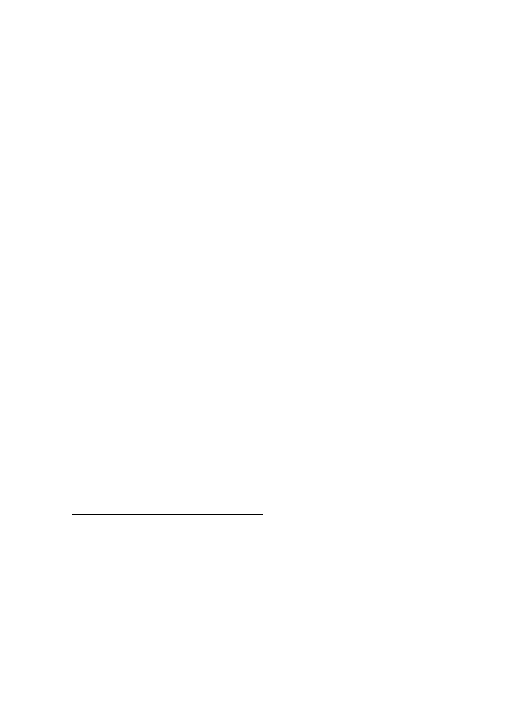
O r g a n i z a t o r
67
Aby uzyskaæ wiêcej szczegó³owych informacji na temat instalowania
karty pamiêci w telefonie, patrz Pierwsze kroki, str. 12. Karty takiej
mo¿esz u¿ywaæ do przechowywania plików multimedialnych (np. plików
wideo, utworów muzycznych, plików audio czy zdjêæ), wiadomo¶ci oraz
kopii zapasowych danych zapisanych w pamiêci telefonu.
Do telefonu do³±czona jest karta pamiêci microSD, która mo¿e zawieraæ
dodatkowe aplikacje niezale¿nych producentów. Aplikacje te zosta³y tak
zaprojektowane, aby by³y w pe³ni kompatybilne z telefonem.
Aplikacje innych firm dostarczone na karcie pamiêci microSD zosta³y
opracowane przez osoby lub firmy niepowi±zane z firm± Nokia i s± w³asno¶ci±
tych osób lub firm. W odniesieniu do tych aplikacji firmie Nokia nie przys³uguj±
¿adne prawa autorskie ani inne prawa w³asno¶ci. W zwi±zku z tym firma Nokia
nie ponosi ¿adnej odpowiedzialno¶ci za zapewnienie u¿ytkownikom koñcowym
obs³ugi serwisowej, za prawid³owo¶æ dzia³ania tych aplikacji ani za
przedstawione w nich informacje b±d¼ zawarte w nich materia³y. Firma Nokia nie
udziela te¿ ¿adnych gwarancji na te aplikacje.
U¯YTKOWNIK NINIEJSZYM PRZYJMUJE DO WIADOMO¦CI, ¯E
OPROGRAMOWANIE I/LUB APLIKACJE (£¡CZNIE „OPROGRAMOWANIE”) S¡
DOSTARCZANE NA ZASADZIE „TAK, JAK S¡ — AS IS”, BEZ JAKIEJKOLWIEK
GWARANCJI, UDZIELANEJ W SPOSÓB WYRA¬NY B¡D¬ DOROZUMIANY, W
NAJSZERSZYM ZAKRESIE DOPUSZCZALNYM NA MOCY PRZEPISÓW PRAWA
W£A¦CIWEGO. FIRMA NOKIA ANI PODMIOTY Z NI¡ ZWI¡ZANE NIE SK£ADAJ¡
¯ADNYCH ZAPEWNIEÑ ANI O¦WIADCZEÑ, TAK WYRA¬NYCH, JAK I
DOROZUMIANYCH, DOTYCZ¡CYCH MIÊDZY INNYMI, LECZ NIE WY£¡CZNIE,
TYTU£U PRAWNEGO DO OPROGRAMOWANIA, JEGO JAKO¦CI HANDLOWEJ,
PRZYDATNO¦CI DO OKRE¦LONEGO CELU ORAZ NIENARUSZANIA PRZEZ
OPROGRAMOWANIE JAKICHKOLWIEK PRAW OSÓB TRZECICH, W TYM PRAW
WYNIKAJ¡CYCH Z PATENTÓW, PRAW AUTORSKICH LUB ZNAKÓW
TOWAROWYCH
Formatowanie karty pamiêci
W czasie formatowania karty pamiêci usuwane s± z niej wszystkie dane.
Niektóre karty pamiêci s± ju¿ fabrycznie sformatowane, a inne
wymagaj± formatowania. Zapytaj sprzedawcê, czy przed u¿yciem karty
pamiêci trzeba j± sformatowaæ.
1. Wybierz
Opcje
>
Format. kartê pam.
.
2. Wybierz
Tak
, aby potwierdziæ decyzjê.
3. Po zakoñczeniu formatowania wprowad¼ nazwê karty pamiêci
(maks. 11 liter i cyfr).
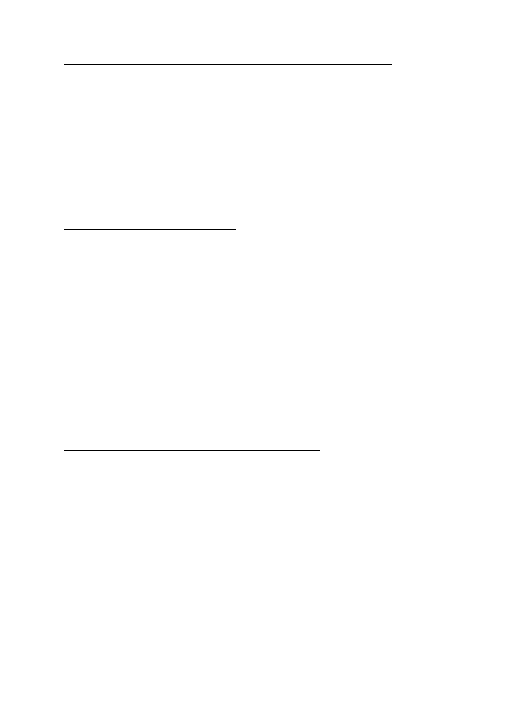
O r g a n i z a t o r
68
Tworzenie kopii zapasowej i przywracanie danych
Aby na karcie pamiêci utworzyæ kopiê zapasow± danych zapisanych
w pamiêci telefonu, wybierz
Opcje
>
Utw. kopiê pam. tel.
Aby przywróciæ z karty pamiêci dane do pamiêci telefonu, wybierz
Opcje
>
Przywróæ z karty
.
Tworzyæ mo¿na kopie zapasowe tylko danych zapisanych w pamiêci
telefonu, a skopiowane dane przywracaæ tylko do takiego samego
telefonu.
Blokowanie karty pamiêci
Aby ustawiæ has³o blokuj±ce dostêp do karty pamiêci osobom
niepowo³anym, wybierz
Opcje
>
Przypisz has³o
. Pojawi siê ¿±danie
wprowadzenia i potwierdzenia has³a. Has³o mo¿e sk³adaæ siê
maksymalnie z 8 znaków.
Odblokowywanie karty pamiêci
Je¶li do telefonu w³o¿ysz inn±, zabezpieczon± has³em, kartê pamiêci,
pojawi siê ¿±danie podania has³a tej karty. Aby odblokowaæ kartê
pamiêci, wybierz
Opcje
>
Odblokuj kartê pam.
.
Usuniêcie has³a powoduje odblokowanie karty pamiêci, co umo¿liwi
u¿ywanie jej w ka¿dym telefonie bez potrzeby wprowadzania has³a.
Sprawdzanie stopnia zajêto¶ci pamiêci
Aby sprawdziæ stopieñ zape³nienia karty pamiêci oraz dowiedzieæ siê, ile
wolnego miejsca pozosta³o na karcie, wybierz
Opcje
>
Przegl±d pamiêci
.
■ Zip
Funkcja
Zip manager
s³u¿y do archiwizowania i kompresowania plików
oraz do wyodrêbniania plików z archiwów zip.
Wybierz
Menu
>
Organizat.
>
Zip
. W g³ównym widoku pojawi± siê
foldery i archiwa zip przechowywane w pamiêci telefonu. Aby
wy¶wietliæ zawarto¶æ karty pamiêci, przewiñ w prawo.
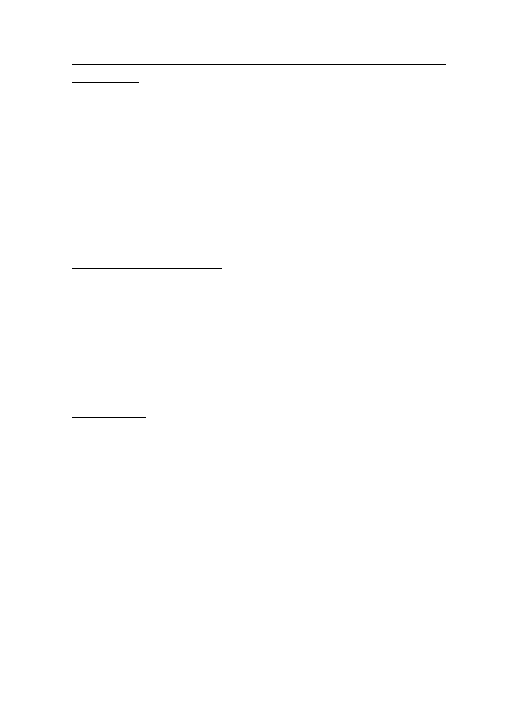
O r g a n i z a t o r
69
Tworzenie archiwum i dodawanie plików do istniej±cego
archiwum
1. Aby utworzyæ nowe archiwum w bie¿±cym folderze, wybierz
Opcje
>
Nowe archiwum
i wprowad¼ nazwê archiwum. Aby otworzyæ
istniej±ce archiwum, przewiñ do niego i naci¶nij klawisz przewijania.
2. Wybierz
Opcje
>
Dodaj do archiwum
.
3. Przewiñ do pliku lub folderu, który chcesz zarchiwizowaæ, i naci¶nij
klawisz przewijania.
Aby zarchiwizowaæ wiele plików naraz, zaznacz odpowiednie pliki i
foldery, a nastêpnie wybierz
Opcje
>
Dodaj do archiwum
.
Wyodrêbnianie plików
1. Przewiñ do pliku zip i naci¶nij klawisz przewijania. Zostan±
wy¶wietlone pliki zawarte w archiwum zip.
2. Przewiñ do pliku lub zaznacz pliki, które chcesz wyodrêbniæ, a
nastêpnie wybierz
Opcje
>
Rozpakuj
.
3. Wska¿, czy chcesz wyodrêbniæ pliki do pamiêci telefonu, czy na kartê
pamiêci, i wybierz folder, w którym pliki maj± zostaæ umieszczone.
Ustawienia
Wybierz
Opcje
>
Ustawienia
i wprowad¼ nastêpuj±ce ustawienia:
Stopieñ kompresji
— aby okre¶liæ poziom kompresji. Wybranie wy¿szego
poziomu kompresji spowoduje, ¿e utworzony plik zip bêdzie mniejszy,
ale kompresowanie bêdzie trwa³o nieco d³u¿ej.
Tak¿e podfoldery
>
Tak
— aby przy dodawaniu folderu do archiwum zip
by³y tak¿e dodawane znajduj±ce siê w nim podfoldery.
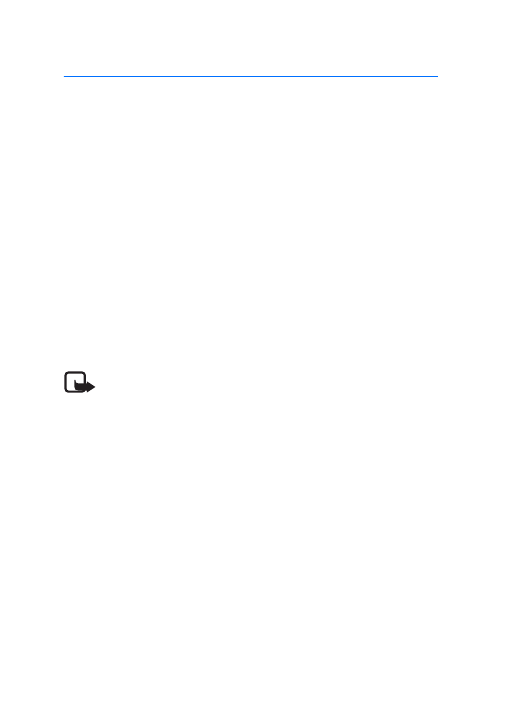
N a r z ê d z i a
70
12. Narzêdzia
■ Polecenia g³osowe
Nawi±zywaæ po³±czenia z kontaktami oraz korzystaæ z funkcji telefonu
mo¿na przez wypowiadanie poleceñ g³osowych.
Aby okre¶liæ, które funkcje telefonu maj± byæ uruchamiane poleceniami
g³osowymi, wybierz
Menu
>
Narzêdzia
>
Pol. g³os.
. Polecenia g³osowe
s³u¿±ce do zmiany profilu zosta³y umieszczone w folderze
Profile
.
Aby uaktywniæ nowe polecenia g³osowe dla aplikacji, wybierz
Opcje
>
Nowa aplikacja
, a nastêpnie wybierz odpowiedni± aplikacjê.
Aby zarz±dzaæ poleceniami g³osowymi, przejd¼ do odpowiedniej funkcji,
wybierz
Opcje
i jedn± z nastêpuj±cych opcji:
Zmieñ polecenie
lub
Usuñ aplikacjê
— aby zmieniæ lub wy³±czyæ
polecenie g³osowe przypisane do danej funkcji.
Odtwórz
— aby odtworzyæ uaktywnione polecenie g³osowe.
Aby zastosowaæ polecenia g³osowe, patrz Udoskonalone wybieranie
g³osowe, str. 25.
Uwaga: u¿ycie znaku g³osowego mo¿e byæ utrudnione w ha³a¶liwym
otoczeniu lub nag³ej sytuacji. Nie nale¿y zatem polegaæ wy³±cznie na
g³osowym wybieraniu numerów we wszystkich okoliczno¶ciach.
Aby zmieniæ ustawienia poleceñ g³osowych, wybierz
Opcje
>
Ustawienia
i wybierz spo¶ród nastêpuj±cych opcji:
Syntezator
— aby w³±czyæ lub wy³±czyæ syntezator zamieniaj±cy tekst
na mowê, który g³o¶no wypowiada rozpoznane polecenie g³osowe.
Wyzeruj adap. g³osu
— aby przywróciæ przystosowania do okre¶lonego
g³osu. W trakcie u¿ywania telefon przystosowuje siê do g³osu
u¿ytkownika, aby lepiej rozpoznawaæ polecenia g³osowe.
■ Poczta g³osowa
Aby okre¶liæ lub zmieniæ numer poczty g³osowej, wybierz
Menu
>
Narzêdzia
>
Pocz. g³os.
>
Opcje
>
Zdefiniuj numer
lub
Zmieñ numer
i
wprowad¼ numer. Poczta g³osowa jest us³ug± sieciow±. W celu
otrzymania numeru poczty g³osowej skontaktuj siê ze swoim
operatorem sieci.

N a r z ê d z i a
71
■ Proste wybieranie
Aby przypisaæ numery telefonów do klawiszy prostego wybierania,
wybierz
Menu
>
Narzêdzia
>
Pr. wybier.
, przewiñ do odpowiedniego
klawisza prostego wybierania i wybierz
Opcje
>
Przypisz
. Wybierz
kontakt oraz numer, który ma byæ wybierany za pomoc± prostego
wybierania.
Aby zobaczyæ numer przypisany do klawisza prostego wybierania,
przewiñ do klawisza prostego wybierania i wybierz
Opcje
>
Poka¿
numer
. Aby zmieniæ lub usun±æ dany numer, wybierz
Zmieñ
lub
Usuñ
.
■ Profile
Wybierz
Menu
>
Narzêdzia
>
Profile
.
W menu
Profile
mo¿esz zmieniæ i dostosowaæ d¼wiêki telefonu do
ró¿nych sytuacji czy warunków, a tak¿e przypisaæ je do ró¿nych grup
osób. Aktualnie wybrany profil jest widoczny w trybie gotowo¶ci u góry
wy¶wietlacza. W profilu
Ogólny
wy¶wietlana jest tylko bie¿±ca data.
Aby uaktywniæ okre¶lony profil, przewiñ do niego i wybierz
Uaktywnij
.
Wskazówka: aby szybko zmieniæ profil
Ogólny
na
Milcz±cy
lub
odwrotnie, w trybie gotowo¶ci naci¶nij i przytrzymaj #.
Aby dostosowaæ profil, przewiñ do niego na li¶cie profili, naci¶nij klawisz
przewijania, wybierz
Przystosuj
i wybierz spo¶ród nastêpuj±cych opcji:
D¼wiêk dzwonka
— aby ustawiæ d¼wiêk dzwonka dla po³±czeñ
g³osowych, wybierz go z listy. Aby zatrzymaæ odtwarzanie, naci¶nij
dowolny klawisz. D¼wiêki dzwonka mo¿na równie¿ zmieniaæ z poziomu
kontaktów. Patrz Dodawanie d¼wiêku dzwonka, str. 48.
Powiedz, kto dzwoni
— wybierz
W³±czone
, aby podczas dzwonienia
telefon wypowiada³ nazwê osoby dzwoni±cej.
Rodzaj dzwonka
— je¶li zosta³o wybrane ustawienie
Rosn±co
, g³o¶no¶æ
dzwonka narasta stopniowo od najni¿szego poziomu, a¿ do ustawionej
warto¶ci.
G³o¶no¶æ dzwonka
— ustaw g³o¶no¶æ d¼wiêku dzwonka i sygna³u
nadej¶cia wiadomo¶ci.
Sygna³ odbioru wiad.
— ustaw d¼wiêk sygnalizuj±cy nadej¶cie
wiadomo¶ci SMS i MMS.
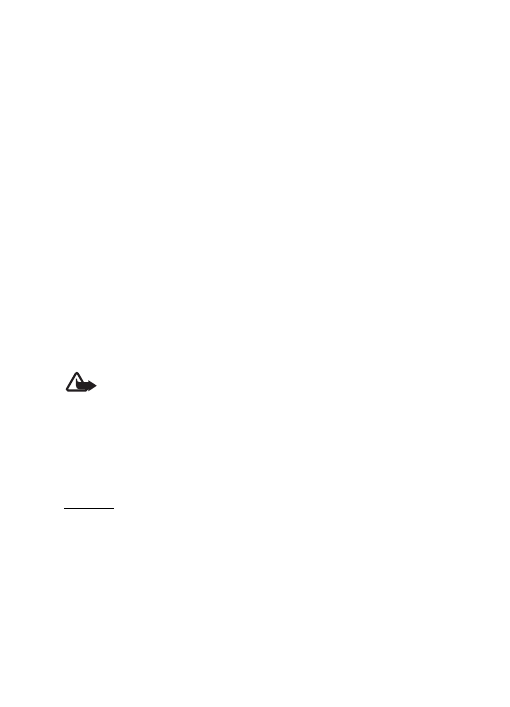
N a r z ê d z i a
72
Alert e-mail
— ustaw d¼wiêk sygnalizuj±cy nadej¶cie wiadomo¶ci
e-mail.
Sygnal. wibracjami
— w³±cz sygnalizowanie przychodz±cych
wiadomo¶ci i po³±czeñ g³osowych drganiami.
D¼wiêki klawiatury
— ustaw g³o¶no¶æ d¼wiêków towarzysz±cych
naciskaniu klawiszy.
D¼wiêki ostrze¿eñ
— w³±cz lub wy³±cz d¼wiêki ostrze¿eñ.
Sygna³ alarmu dla
— ustaw telefon tak, aby dzwoni³ tylko w wypadku
po³±czeñ przychodz±cych od osób nale¿±cych do okre¶lonej grupy.
Po³±czenia przychodz±ce od osób spoza grupy nie bêd± wtedy
sygnalizowane d¼wiêkiem.
Nazwa profilu
— nadaj nazwê profilowi. To ustawienie nie jest widoczne
w przypadku profili
Ogólny
i
Offline
.
Kiedy jest w³±czony profil
Offline
, telefon nie jest po³±czony z sieci±
GSM. Uruchomienie telefonu z w³±czonym profilem
Offline
umo¿liwia
korzystanie z niektórych funkcji urz±dzenia bez karty SIM.
W profilu offline trzeba zwykle wprowadziæ kod blokady i uaktywniæ profil
po³±czeñ, ¿eby móc zadzwoniæ pod jakikolwiek numer, w tym równie¿ numer
alarmowy.
Ostrze¿enie: w profilu offline nie mo¿na nawi±zywaæ ani odbieraæ
¿adnych po³±czeñ, nawet z numerami alarmowymi, ani korzystaæ z
funkcji wymagaj±cych dostêpu do sieci. Aby zatelefonowaæ, trzeba
najpierw uaktywniæ funkcjê telefonu przez zmianê profilu. Je¶li
urz±dzenie zosta³o zablokowane, nale¿y wprowadziæ kod blokady.
■ Ustawienia
Telefon
Ogólne
Wybierz
Menu
>
Narzêdzia
>
Ustawienia
>
Telefon
>
Ogólne
i wybierz
spo¶ród nastêpuj±cych opcji:
Jêzyk wy¶wietlacza
— aby zmieniæ jêzyk wy¶wietlanych tekstów. Zmiana
ta mo¿e mieæ wp³yw na formaty daty i godziny i na postaæ separatorów
(np. separator dziesiêtny). Wybór opcji
Tryb auto
to wybór jêzyka karty
SIM. Po zmianie jêzyka wy¶wietlanych tekstów telefon wy³±cza siê,
a nastêpnie w³±cza ponownie.
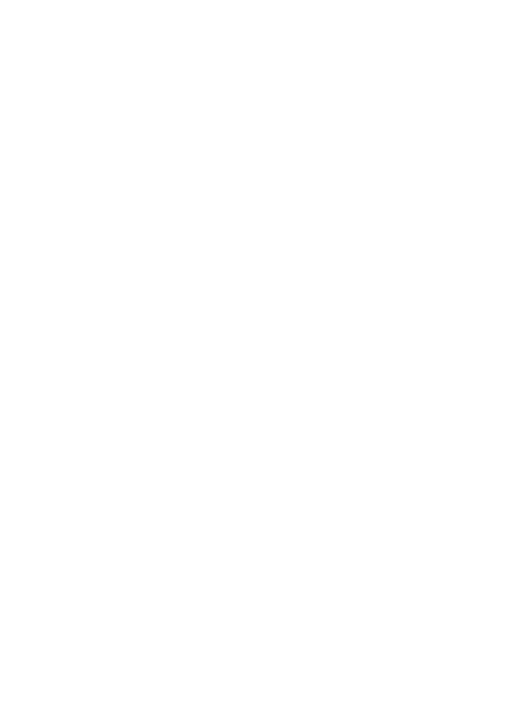
N a r z ê d z i a
73
Jêzyk tekstów
— aby zmieniæ jêzyk wpisywania. Zmiana jêzyka ma
wp³yw na dostêpno¶æ liter i znaków specjalnych podczas pisania
tekstów oraz na s³ownik u¿ywany podczas wprowadzania tekstu metod±
s³ownikow±.
Przewidywanie tekstu
— aby ustawiæ dla s³ownikowej metody
wprowadzania tekstu opcjê
W³±czone
lub
Wy³±czone
, która bêdzie
obowi±zywaæ we wszystkich edytorach telefonu. Wybierz z listy jêzyk do
wprowadzania tekstów metod± s³ownikow±.
Powitanie lub logo
— aby ustawiæ powitanie lub logo, które pojawia siê
na krótko po ka¿dym w³±czeniu telefonu.
Ustaw. fabryczne tel.
— aby przywróciæ niektórym ustawieniom ich
warto¶ci oryginalne. Wymagane jest przy tym podanie kodu blokady.
Patrz Zabezpieczenia, str. 80.
Tryb gotowo¶ci
Wybierz
Menu
>
Narzêdzia
>
Ustawienia
>
Telefon
>
Tryb gotowo¶ci
i wybierz spo¶ród nastêpuj±cych opcji:
Aktywny tryb gotow.
— aby w³±czyæ lub wy³±czyæ aktywny tryb
gotowo¶ci. Patrz Aktywny tryb gotowo¶ci, str. 19.
Lewy klawisz wyboru
i
Prawy klawisz wyb.
— aby przypisaæ do lewego i
prawego klawisza wyboru skróty u¿ywane w aktywnym trybie
gotowo¶ci.
Apl. w aktyw. tr. got.
— aby wybraæ skróty aplikacji, które maj± byæ
dostêpne w aktywnym trybie gotowo¶ci. Ustawienie to jest dostêpne
jedynie wtedy, gdy dla opcji
Aktywny tryb gotow.
wybrano
ustawienie
Tak
.
Kl. nawigacji w prawo
,
Kl. nawigacji w lewo
,
Kl. nawigacji w dó³
,
Kl.
nawigacji w górê
i
Klawisz wyboru
— aby przypisaæ skróty funkcji do
kierunków przewijania lub do naci¶niêcia klawisza przewijania w trybie
gotowo¶ci. Skróty przypisane do klawisza przewijania nie s± dostêpne,
gdy dla opcji
Aktywny tryb gotow.
zosta³o wybrane ustawienie
Tak
.
Logo operatora
— to ustawienie jest dostêpne po odebraniu i zapisaniu
logo operatora. Za jego pomoc± mo¿esz zdecydowaæ, czy logo operatora
ma byæ wy¶wietlane.
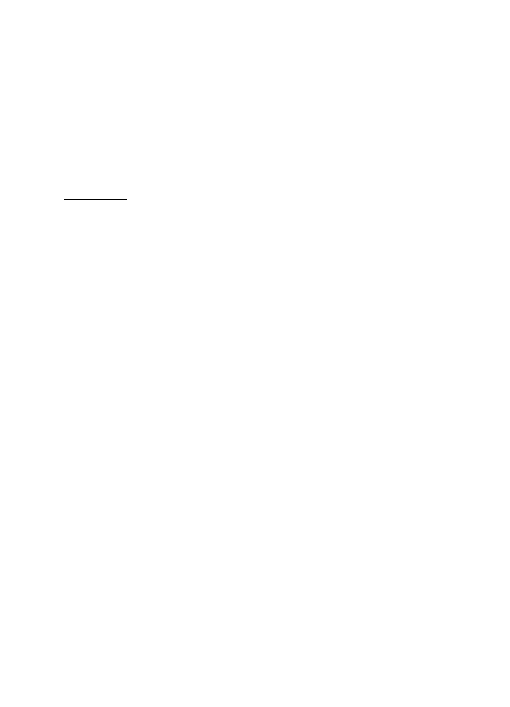
N a r z ê d z i a
74
Wy¶wietlacz
Wybierz
Menu
>
Narzêdzia
>
Ustawienia
>
Telefon
>
Wy¶wietlacz
i
wybierz spo¶ród nastêpuj±cych opcji:
Jasno¶æ
— aby ustawiæ jasno¶æ wy¶wietlacza.
Czas zw³. wygaszacza
— aby ustawiæ czas uaktywniania wygaszacza.
Czas pod¶wietlenia
— aby ustawiæ czas pod¶wietlenia telefonu.
Rozmowy
Wybierz
Menu
>
Narzêdzia
>
Ustawienia
>
Rozmowy
i wybierz spo¶ród
nastêpuj±cych opcji:
Wysy³. w³asnego ID
(us³uga sieciowa) — aby wskazaæ, ¿e Twój numer
telefonu ma byæ wy¶wietlany (
Tak
) dla osoby, z któr± nawi±zujesz
po³±czenie, lub ukrywany (
Nie
) przed ni±. Opcja ta mo¿e byæ ustawiana
przez operatora sieci lub us³ugodawcê po zamówieniu odpowiedniej
us³ugi (
Ustala sieæ
).
Po³±cz. oczekuj±ce
(us³uga sieciowa) — aby podczas rozmowy
otrzymywaæ z sieci powiadomienie o nowym po³±czeniu
przychodz±cym. Aby zg³osiæ w sieci ¿±danie aktywowania us³ugi
po³±czeñ oczekuj±cych, wybierz
Uaktywnij
. Aby zg³osiæ w sieci ¿±danie
anulowania us³ugi po³±czeñ oczekuj±cych, wybierz
Anuluj
. Aby
sprawdziæ, czy funkcja ta jest aktywna, wybierz
Sprawd¼ status
.
Odrzuæ i wy¶lij SMS
— aby w³±czyæ funkcjê wysy³ania do osoby
dzwoni±cej wiadomo¶ci tekstowej z informacj± o przyczynie odrzucenia
po³±czenia. Patrz Odbieranie i odrzucanie po³±czeñ, str. 26.
Tekst wiadomo¶ci
— aby wpisaæ tekst wiadomo¶ci do wys³ania po
odrzuceniu po³±czenia.
Autom. ponown. wyb.
— aby po nieudanej próbie po³±czenia telefon
wykonywa³ maksymalnie 10 kolejnych prób nawi±zania po³±czenia. Aby
zatrzymaæ automatyczne ponowne wybieranie numeru, naci¶nij klawisz
zakoñczenia.
Podsum. po³±czenia
— aby po zakoñczeniu po³±czenia na wy¶wietlaczu
telefonu pojawia³ siê na krótko przybli¿ony czas trwania tego
po³±czenia.
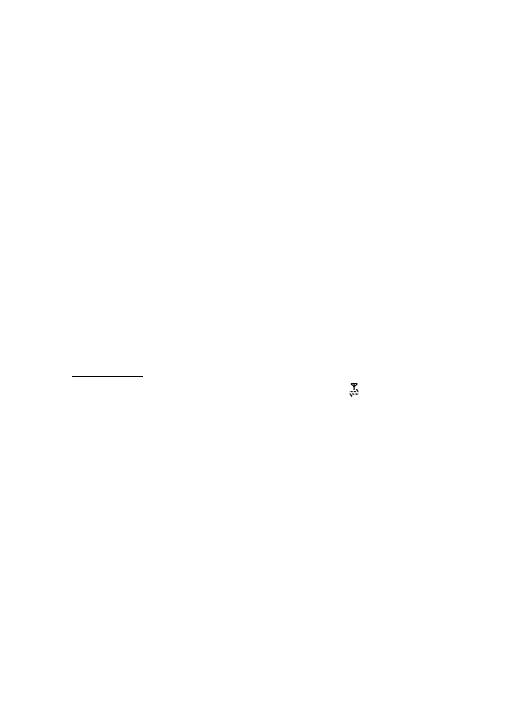
N a r z ê d z i a
75
Proste wybieranie
>
W³±czone
— aby numery przypisane do klawiszy
prostego wybierania od 2 do 9 by³y wybierane przez naci¶niêcie i
przytrzymanie odpowiadaj±cych im klawiszy numerycznych.
Odb. dow. klawiszem
>
W³±czony
— aby odbieraæ po³±czenia przez
krótkie naci¶niêcie dowolnego klawisza, z wyj±tkiem prawego klawisza
wyboru, klawisza wy³±cznika, klawiszy g³o¶no¶ci, klawisza
Naci¶nij i mów oraz klawisza zakoñczenia.
Linia w u¿yciu
(us³uga sieciowa) —to ustawienie jest widoczne tylko
wtedy, gdy karta SIM udostêpnia dwa numery abonenckie (dwie linie
telefoniczne). Wybierz, z której linii (
Linia 1
lub
Linia 2
) chcesz korzystaæ
przy nawi±zywaniu po³±czeñ i wysy³aniu wiadomo¶ci tekstowych.
Niezale¿nie od wyboru przychodz±ce po³±czenia mo¿na odbieraæ z obu
linii. Je¶li wybierzesz opcjê
Linia 2
, a nie masz wykupionego
abonamentu na tê us³ugê sieciow±, nawi±zywanie po³±czeñ bêdzie
niemo¿liwe. Aby zablokowaæ mo¿liwo¶æ wybierania linii, wybierz
Zmiana linii
>
Wy³±cz
, o ile karta SIM udostêpnia tê opcjê. Do zmiany
tego ustawienia potrzebny bêdzie kod PIN2.
Po³±czenia
Z telefonu mo¿na nawi±zywaæ po³±czenia pakietowe , na przyk³ad
po³±czenia GPRS w sieciach GSM. Patrz Wska¼niki, str. 19. Do transferu
danych potrzebny jest punkt dostêpu. Do wyboru jest kilka ró¿nych
rodzajów punktów dostêpu:
• Punkt dostêpu MMS, który s³u¿y do wysy³ania i odbioru wiadomo¶ci
multimedialnych.
• Punkt dostêpu dla aplikacji Web (przegl±danie stron WML lub
XHTML).
• Punkt dostêpu do internetu (IAP), wykorzystywany na przyk³ad do
wysy³ania i odbierania poczty e-mail.
W sprawie wyboru w³a¶ciwego punktu dostêpu do okre¶lonej us³ugi
zwróæ siê do us³ugodawcy. Informacji o dostêpno¶ci i warunkach
subskrypcji us³ug pakietowej transmisji danych udziela operator sieci
lub us³ugodawca.
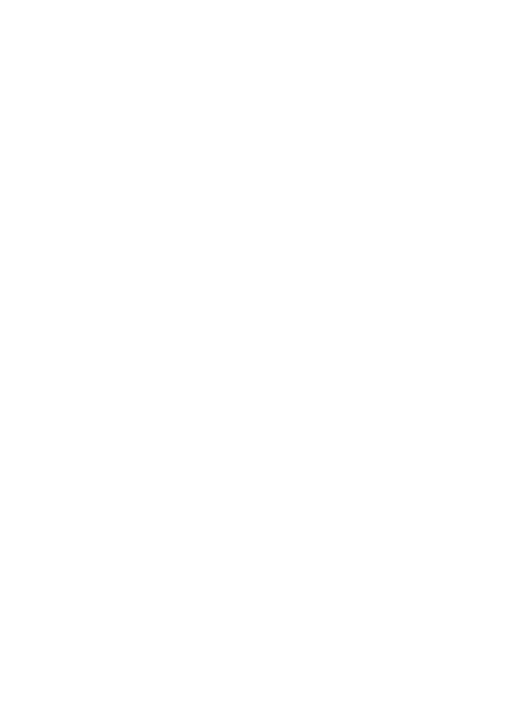
N a r z ê d z i a
76
Otrzymywanie ustawieñ punktu dostêpu
Ustawienia punktu dostêpu mo¿esz otrzymaæ w wiadomo¶ci od
operatora sieci lub us³ugodawcy. Ustawienia te mog± byæ te¿ ju¿
skonfigurowane w telefonie.
Punkty dostêpu
Aby utworzyæ nowy punkt dostêpu lub zmieniæ ustawienia ju¿
istniej±cego punktu dostêpu, wybierz
Menu
>
Narzêdzia
>
Ustawienia
>
Po³±czenie
>
Punkty dostêpu
>
Opcje
>
Nowy punkt
dostêpu
lub
Edytuj
. Podczas tworzenia nowego punktu dostêpu mo¿esz
przyj±æ za punkt wyj¶cia ustawienia innego, istniej±cego punktu
dostêpu, wybieraj±c opcjê
U¿yj ust. istniej±cych
, lub wyj¶æ od ustawieñ
domy¶lnych, wybieraj±c opcjê
U¿yj ust. domy¶lnych
.
Postêpuj zgodnie z instrukcjami otrzymanymi od operatora sieci lub
us³ugodawcy.
Nazwa po³±czenia
— umo¿liwia podanie opisowej nazwy po³±czenia.
No¶nik danych
— dostêpne s± nastêpuj±ce opcje:
Pakiety danych
,
Po³±cz.
danych
oraz
Du¿a szybko¶æ (GSM)
. W zale¿no¶ci od wybranego
po³±czenia pola niektórych ustawieñ mog± byæ niedostêpne. Wype³nij
wszystkie pola oznaczone komunikatem
Nale¿y okre¶liæ
lub gwiazdk±.
Pozosta³e pola mog± zostaæ niewype³nione, o ile us³ugodawca nie
zadecyduje inaczej.
Nazwa p-tu dostêpu
(tylko dla po³±czeñ pakietowych) — nazwa punktu
dostêpu jest potrzebna do ustanowienia po³±czenia z sieci± GPRS.
Numer dostêpu
(tylko dla transmisji danych) — numer telefoniczny
modemu punktu dostêpu.
Nazwa u¿ytkownika
— nazwa u¿ytkownika, któr± zwykle przydziela
us³ugodawca, a która mo¿e byæ potrzebna do nawi±zania po³±czenia
transmisji danych. W nazwie u¿ytkownika czêsto rozró¿niane s± wielkie
i ma³e litery.
¯±danie has³a
— je¶li przy ka¿dym logowaniu do serwera musisz podaæ
inne has³o lub nie chcesz zapisywaæ has³a w telefonie, wybierz
Tak
.
Has³o
— has³o, które zwykle jest przydzielane przez us³ugodawcê, a które
mo¿e byæ potrzebne do ustanowienia po³±czenia transmisji danych.
W ha¶le czêsto s± rozró¿niane wielkie i ma³e litery.
Uwierzytelnianie
—
Normalne
lub
Bezpieczne
.
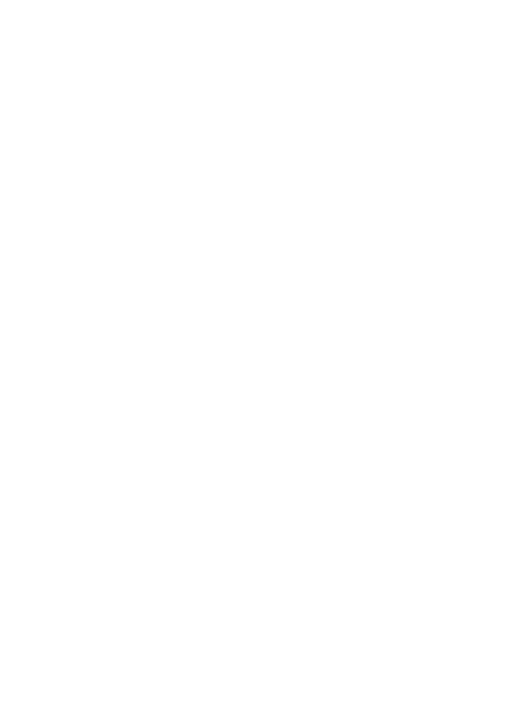
N a r z ê d z i a
77
Strona g³ówna
— w zale¿no¶ci od tego, czy konfigurujesz punkt dostêpu
do internetu, czy punkt dostêpu MMS, wprowad¼ adres witryny
internetowej lub adres centrum wiadomo¶ci multimedialnych.
Typ po³±cz. danych
(tylko dla transmisji danych) — okre¶la typ
po³±czenia, którego telefon ma u¿ywaæ: analogowe albo cyfrowe.
Wiêcej informacji uzyskasz od us³ugodawcy internetowego.
Maks. szybk. transm.
(tylko dla transmisji danych) — ta opcja umo¿liwia
ograniczenie maksymalnej szybko¶ci po³±czenia transmisji danych.
W praktyce szybko¶ci te bywaj± mniejsze, a zale¿y to od warunków
pracy sieci.
Wybierz
Opcje
>
Ust. zaawansowane
, aby zmieniæ nastêpuj±ce opcje:
Typ sieci
(tylko dla transmisji danych) — wersja protoko³u internetowego
(IP) u¿ywanego w danej sieci:
IPv4
lub
IPv6
. Pozosta³e ustawienia s±
uzale¿nione od wybranego typu sieci.
Ustawienia IPv4
i
Ustawienia IPv6
(tylko dla transmisji
danych) — Zustawienia protoko³u internetowego. Ustawienia zale¿± od
typu sieci.
Adres IP telefonu
(dla protoko³u IPv4) — umo¿liwia wprowadzenie
adresu IP telefonu.
Adres DNS
— umo¿liwia wprowadzenie adresów IP podstawowego
i dodatkowego serwera DNS.
Adres serwera proxy
— umo¿liwia wprowadzenie adresu IP serwera
proxy.
Numer portu proxy
— umo¿liwia wprowadzenie numeru portu serwera
proxy.
Omówione ni¿ej ustawienia s± dostêpne, je¶li wybranym typem
po³±czeñ jest transmisja danych.
U¿yj oddzwaniania
>
Tak
— aby zezwoliæ serwerowi na oddzwanianie,
gdy zostanie z nim nawi±zane po³±czenie inicjuj±ce. W sprawie
subskrypcji na tê us³ugê zwróæ siê do us³ugodawcy.
Do nawi±zywanego przez serwer po³±czenia z telefonem musz± byæ
u¿yte te same ustawienia transmisji danych, jakie zosta³y u¿yte
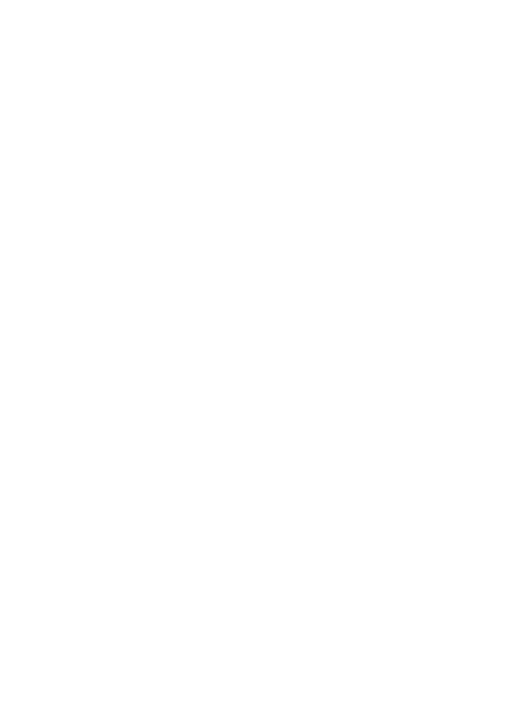
N a r z ê d z i a
78
w po³±czeniu inicjuj±cym. Sieæ musi udostêpniaæ ten rodzaj transmisji
w obu kierunkach, od telefonu i do telefonu.
Typ oddzwaniania
— dostêpne s± nastêpuj±ce opcje:
U¿yj nru serwera
i
U¿yj innego nru
.
Numer oddzwaniania
— umo¿liwia wprowadzenie numeru telefonu, na
który serwer ma oddzwaniaæ.
U¿yj kompresji PPP
— aby przyspieszyæ transmisjê danych, wybierz
Tak
,
o ile zdalny serwer PPP udostêpnia tê opcjê.
U¿yj skryptu logow.
>
Tak
— umo¿liwia korzystanie ze skryptu logowania
podczas nawi±zywania po³±czeñ.
Skrypt logowania
— umo¿liwia wstawienie skryptu logowania.
Inicjalizacja modemu
(ci±g inicjuj±cy modem) — umo¿liwia sterowanie
telefonem za pomoc± poleceñ AT modemu. W razie potrzeby wprowad¼
polecenia okre¶lone przez us³ugodawcê oferuj±cego dan± us³ugê lub
us³ugodawcê internetowego.
Po³±czenia pakietowe
Ustawienia po³±czeñ pakietowych maj± wp³yw na wszystkie u¿ywane do
transmisji danych punkty dostêpu.
Wybierz
Menu
>
Narzêdzia
>
Ustawienia
>
Po³±czenie
>
Pakiety
danych
i wybierz spo¶ród nastêpuj±cych opcji:
Po³±cz. pakietowe
— je¶li wybierzesz opcjê
Kiedy dostêpne
, a sieæ oferuje
po³±czenia pakietowe, telefon zarejestruje siê w sieci GPRS, przez któr±
bêd± przesy³ane wiadomo¶ci SMS. W tym ustawieniu szybsze s±
po³±czenia pakietowe, na przyk³ad przy wysy³aniu i odbiorze
wiadomo¶ci e-mail. Je¿eli wybierzesz opcjê
Kiedy potrzeba
, telefon
u¿yje po³±czenia pakietowego dopiero wtedy, gdy uruchomisz aplikacjê
lub funkcjê, która z takiego po³±czenia korzysta. Je¶li ¿adna aplikacja nie
korzysta z po³±czenia GPRS, mo¿e ono zostaæ zakoñczone.
Je¶li nie ma dostêpu do sieci GPRS, a wybrano opcjê
Kiedy dostêpne
,
telefon bêdzie co jaki¶ czas próbowa³ nawi±zaæ po³±czenie pakietowe.
Punkt dostêpu
— nazwa punktu dostêpu jest potrzebna, aby do po³±czeñ
pakietowych u¿ywaæ telefonu jako modemu komputerowego.
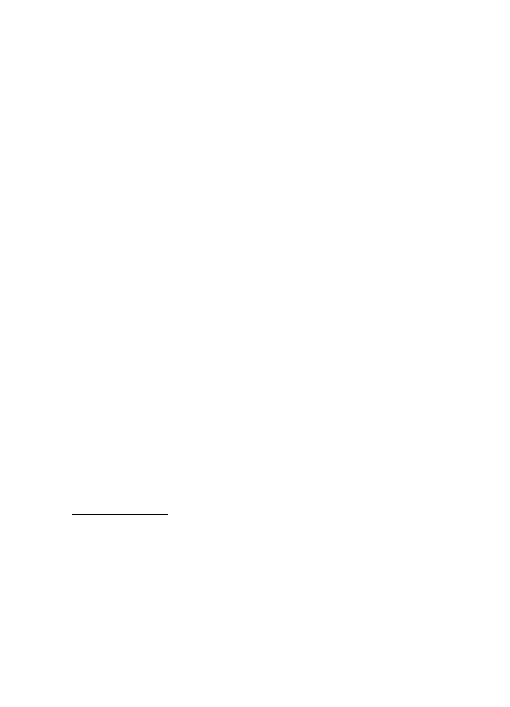
N a r z ê d z i a
79
Ustawienia protoko³u SIP
Profile SIP zawieraj± ustawienia dotycz±ce sesji komunikacyjnych
u¿ywaj±cych protoko³ów SIP (Session Initiation Protocol). Aby
wy¶wietlaæ, tworzyæ i edytowaæ profile SIP, wybierz
Menu
>
Narzêdzia
>
Ustawienia
>
Po³±czenie
>
Ustawienia SIP
.
Transmisja danych
Ustawienia funkcji
Po³±czenie danych
maj± wp³yw na wszystkie punkty
dostêpu u¿ywane do transmisji danych w sieciach GSM.
Wybierz
Menu
>
Narzêdzia
>
Ustawienia
>
Po³±czenie
>
Po³±czenie
danych
i wybierz spo¶ród nastêpuj±cych opcji:
Czas trybu online
— umo¿liwia automatyczne roz³±czanie po³±czenia
transmisji danych po ustalonym okresie bezczynno¶ci. Aby wprowadziæ
limit czasu, wybierz
Ust. przez u¿ytkownika
i podaj czas w minutach.
Je¿eli wybierzesz
Nieograniczony
, po³±czenie transmisji danych nie
bêdzie automatycznie roz³±czane.
Konfiguracje
Okre¶lone funkcje, takie jak przegl±danie internetu oraz wysy³anie
wiadomo¶ci multimedialnych, mog± wymagaæ okre¶lonych ustawieñ
konfiguracji. Ustawienia te mo¿na otrzymaæ od us³ugodawcy. Patrz
Ustawienia konfiguracji, str.16.
Aby wy¶wietliæ listê konfiguracji zapisanych w telefonie, wybierz
Menu
>
Narzêdzia
>
Ustawienia
>
Po³±czenie
>
Konfiguracje
. Aby
usun±æ konfiguracjê, przewiñ do niej, naci¶nij klawisz przewijania,
a nastêpnie wybierz
Usuñ
.
Data i godzina
Aby ustawiæ w telefonie datê i godzinê, a tak¿e zmieniæ ich format lub
znaki rozdzielaj±ce, wybierz
Menu
>
Narzêdzia
>
Ustawienia
>
Data i
godzina
i wybierz spo¶ród nastêpuj±cych opcji:
Godzina
i
Data
— aby ustawiæ datê i godzinê.
Strefa czasowa
— aby ustawiæ strefê czasow± miejsca, w którym
przebywasz. Je¶li ustawisz opcjê
Czas operatora sieci
>
Autoaktualizacja
, bêdzie wy¶wietlany czas lokalny.
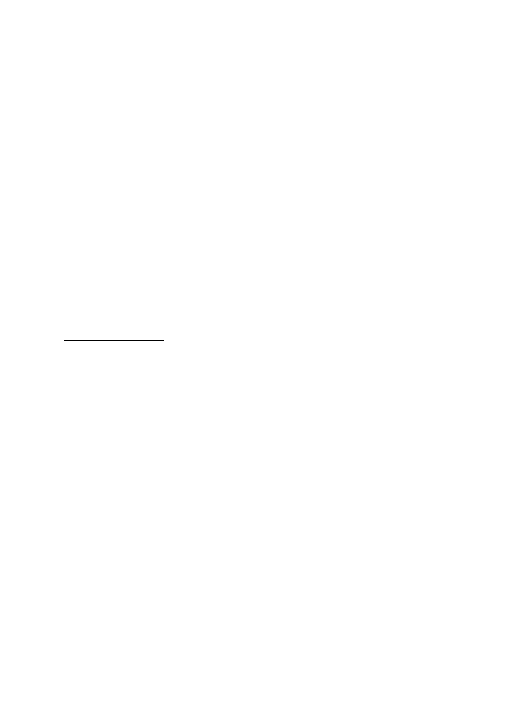
N a r z ê d z i a
80
Format daty
— aby wybraæ format wy¶wietlania daty.
Separator daty
— aby wybraæ znak rozdzielaj±cy elementy daty.
Format zegara
— aby wybraæ 12-godzinny lub 24-godzinny format
wy¶wietlania godziny.
Separator godziny
— aby wybraæ znak rozdzielaj±cy godziny i minuty.
Typ zegara
— aby wybraæ, czy w trybie gotowo¶ci zegar ma byæ
wy¶wietlany w postaci analogowej, czy w postaci cyfrowej. Patrz
Zegar, str. 62.
Melodia alar. zegara
— aby wybraæ d¼wiêk budzika.
Czas operatora sieci
(us³uga sieciowa) — aby w³±czyæ uaktualnianie
przez sieæ daty, godziny i strefy czasowej w telefonie. Je¶li wybierzesz
opcjê
Autoaktualizacja
, wszystkie aktywne po³±czenia zostan±
roz³±czone. Sprawd¼ wszelkie alarmy, gdy¿ operacja ta mo¿e mieæ na nie
bezpo¶redni wp³yw.
Zabezpieczenia
Telefon i karta SIM
Zmieniæ mo¿esz nastêpuj±ce kody: kod blokady, kod PIN i kod PIN2.
Kody te mog± sk³adaæ siê wy³±cznie z cyfr od 0 do 9.
Nale¿y unikaæ stosowania kodów dostêpu podobnych do numerów
alarmowych, aby nie dopu¶ciæ do przypadków nieumy¶lnego wywo³ania
numeru alarmowego.
Aby wprowadziæ ustawienia zabezpieczeñ, wybierz
Menu
>
Narzêdzia
>
Ustawienia
>
Zabezpieczen.
>
Telefon i karta SIM
i wybierz
spo¶ród nastêpuj±cych opcji:
Kod w u¿yciu
— aby wybraæ aktywny kod (
PIN
lub
UPIN
) dla aktywnej
karty USIM. Opcja ta jest widoczna tylko wtedy, gdy aktywna karta
USIM wykorzystuje kod UPIN i kod ten nie zosta³ odrzucony.
¯±danie kodu PIN
(lub
¯±danie kodu UPIN
) — aby zawsze po w³±czeniu
telefon ¿±da³ podania kodu PIN lub UPIN. Niektóre karty SIM nie
pozwalaj± na wybranie opcji
Wy³±czone
przy ustawianiu ¿±dania kodu
PIN. Je¶li wybierzesz opcjê
Kod w u¿yciu
>
UPIN
, wówczas zamiast tej
opcji bêdzie wy¶wietlana opcja
¯±danie kodu UPIN
.
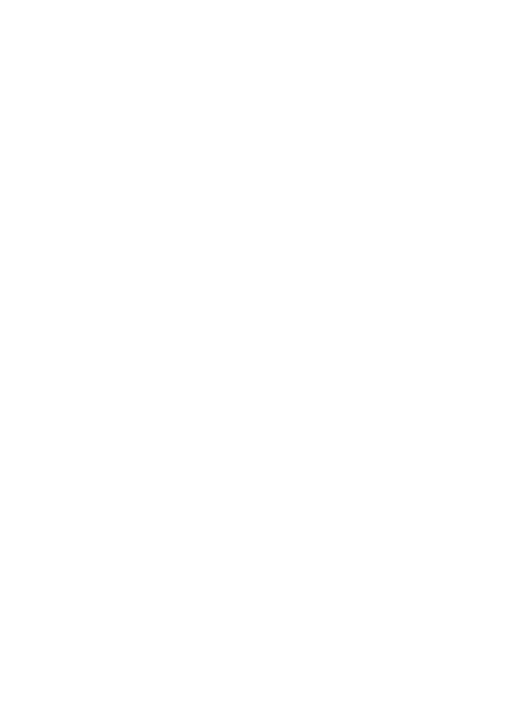
N a r z ê d z i a
81
Kod PIN
(lub
Kod UPIN
) /
Kod PIN2
/
Kod blokady
— aby zmieniæ te kody.
Czas do autoblokady
— aby ustawiæ limit czasu, po którym telefon jest
automatycznie blokowany. Aby ponownie korzystaæ z telefonu, musisz
wprowadziæ prawid³owy kod blokady. Aby wy³±czyæ funkcjê
automatycznej blokady po zadanym okresie, wybierz
Brak
.
Zablokuj po zm. SIM
— aby po w³o¿eniu nowej, nieznanej karty SIM
telefon ¿±da³ podania kodu blokady. W pamiêci telefonu zapisana jest
lista kart SIM rozpoznawanych jako karty w³a¶ciciela.
Zamkn. grupa u¿ytk.
(us³uga sieciowa) — aby okre¶liæ grupê osób,
z którymi mo¿esz nawi±zywaæ po³±czenia i które mog± telefonowaæ do
Ciebie. Po wiêcej informacji zg³o¶ siê do operatora sieci lub
us³ugodawcy. Aby uaktywniæ domy¶ln± grupê uzgodnion± z operatorem
sieci, wybierz
Domy¶lna
. Je¿eli chcesz uaktywniæ inn± grupê (musisz
przy tym znaæ numer jej indeksu), wybierz
W³±czone
.
Nawet gdy w³±czone s± funkcje ograniczaj±ce mo¿liwo¶ci nawi±zywania
po³±czeñ (zakaz po³±czeñ, zamkniêta grupa u¿ytkowników, wybieranie ustalone),
mo¿na siê po³±czyæ z oficjalnym, zaprogramowanym w urz±dzeniu numerem
alarmowym.
Potwierd¼ us³ugi SIM
(us³uga sieciowa) — aby telefon wy¶wietla³
komunikaty potwierdzaj±ce korzystanie z us³ug karty SIM.
Zarz±dzanie certyfikatami
Cyfrowe certyfikaty nie gwarantuj± bezpieczeñstwa; s³u¿± jedynie do
sprawdzania ¼róde³ oprogramowania.
Aby wy¶wietliæ listê certyfikatów autoryzacji zapisanych w telefonie,
wybierz
Menu
>
Narzêdzia
>
Ustawienia
>
Zabezpieczen.
>
Certyfikaty
. Aby wy¶wietliæ listê certyfikatów osobistych (o ile s±
dostêpne), przewiñ w prawo.
Cyfrowe certyfikaty s± potrzebne do po³±czeñ z bankiem lub innym
zdalnym serwerem, gdy w grê wchodzi wymiana poufnych informacji.
Z certyfikatów warto te¿ korzystaæ, aby sprawdziæ autentyczno¶æ
pobieranego oprogramowania i, w ogólno¶ci, zminimalizowaæ ryzyko
pobrania wirusa czy innego szkodliwego programu.
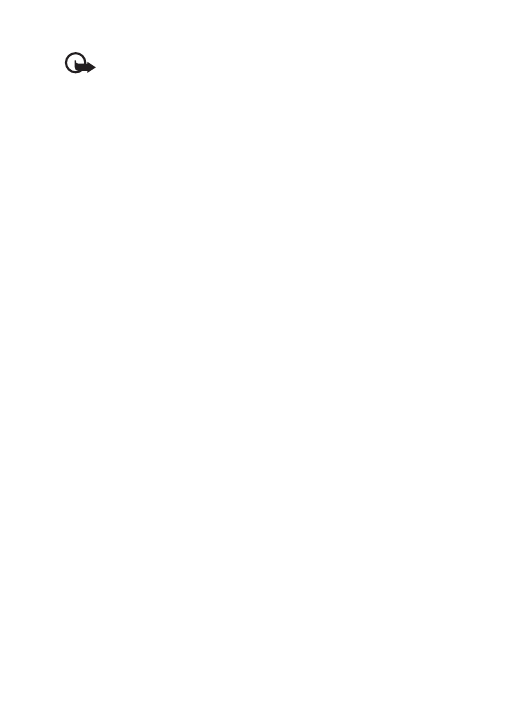
N a r z ê d z i a
82
Wa¿ne: nawet je¶li u¿ycie certyfikatów istotnie zmniejsza ryzyko
zwi±zane ze zdalnymi po³±czeniami oraz instalacj± oprogramowania,
to aby korzystaæ ze zwiêkszonego poziomu bezpieczeñstwa, nale¿y ich
u¿ywaæ w sposób prawid³owy. Samo istnienie certyfikatu nie stanowi
¿adnego zabezpieczenia, mened¿er certyfikatów musi bowiem
zawieraæ jeszcze w³a¶ciwe, autentyczne lub godne zaufania certyfikaty.
Certyfikaty maj± ograniczony czas wa¿no¶ci. Je¿eli pojawi siê
komunikat „Certyfikat wygas³” lub „Certyfikat niewa¿ny”, sprawd¼,
czy data i godzina w urz±dzeniu s± prawid³owo ustawione.
Zanim zmienisz ustawienia certyfikatów, upewnij siê, ¿e naprawdê mo¿na ufaæ
w³a¶cicielowi certyfikatu i ¿e dany certyfikat rzeczywi¶cie nale¿y do wskazanego
w³a¶ciciela.
Przegl±danie szczegó³ów certyfikatu i sprawdzanie autentyczno¶ci
Pewno¶æ co do to¿samo¶ci serwera mo¿na mieæ dopiero po sprawdzeniu
autentyczno¶ci jego sygnatury i okresu wa¿no¶ci certyfikatu.
Je¶li to¿samo¶æ serwera nie jest autentyczna lub gdy w telefonie nie ma
prawid³owego certyfikatu bezpieczeñstwa, pojawi siê odpowiedni
komunikat.
Aby sprawdziæ szczegó³y certyfikatu, przewiñ do niego i wybierz
Opcje
>
Szczegó³y certyfik.
. Wy¶wietlaj±c szczegó³y certyfikatu, telefon
sprawdza jednocze¶nie jego wa¿no¶æ, przy czym mo¿e siê pojawiæ jeden
z nastêpuj±cych komunikatów:
Wa¿no¶æ certyfikatu wygas³a
— skoñczy³ siê okres wa¿no¶ci wybranego
certyfikatu.
Certyfikat jeszcze niewa¿ny
— okres wa¿no¶ci wybranego certyfikatu
jeszcze siê nie rozpocz±³.
Certyfikat uszkodzony
— certyfikat nie mo¿e byæ u¿ywany. Skontaktuj
siê z jego wydawc±.
Certyfikat nie sprawdzony pod wzglêdem
wiarygodno¶ci
— w ustawieniach ¿adnej aplikacji nie w³±czono
korzystania z certyfikatu.
Zmiana ustawieñ zaufania
Zanim zmienisz ustawienia certyfikatów, upewnij siê, ¿e naprawdê
mo¿na ufaæ w³a¶cicielowi certyfikatu i ¿e dany certyfikat rzeczywi¶cie
nale¿y do wskazanego w³a¶ciciela.
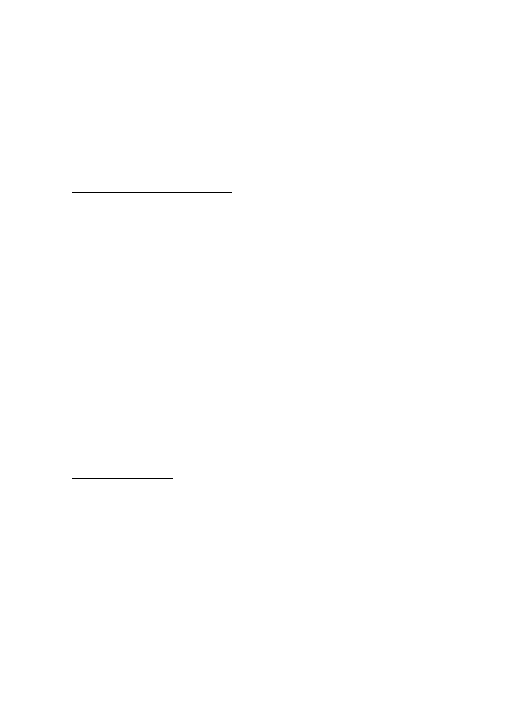
N a r z ê d z i a
83
Przewiñ do certyfikatu autoryzacji i wybierz
Opcje
>
Ust. zabezpieczeñ
.
Zale¿nie od certyfikatu pojawi siê lista aplikacji, które mog± z niego
korzystaæ.
Modu³ zabezpieczeñ
Aby wy¶wietliæ lub zmodyfikowaæ modu³y zabezpieczeñ, wybierz
Menu
>
Narzêdzia
>
Ustawienia
>
Zabezpieczen.
>
Modu³ zab.
.
Przekazywanie po³±czeñ
1. Aby przekazaæ po³±czenie przychodz±ce na skrzynkê poczty g³osowej
lub inny numer telefonu, wybierz
Menu
>
Narzêdzia
>
Ustawienia
>
Przekaz. po³.
. Wiêcej informacji uzyskasz od us³ugodawcy.
2. Wybierz po³±czenia, które chcesz przekazywaæ:
Po³±czenia g³osowe
,
Po³±czenia danych
lub
Faksy
.
3. Wybierz ¿±dan± opcjê. Aby, na przyk³ad, przekazaæ po³±czenie
g³osowe, gdy telefon jest zajêty lub gdy po³±czenie przychodz±ce
zostanie odrzucone, wybierz
Gdy zajêty
.
4. Aby w³±czyæ lub wy³±czyæ opcjê przekazywania, wybierz
Opcje
>
Uaktywnij
lub
Anuluj
. Aby sprawdziæ, czy dana opcja jest aktywna,
wybierz
Sprawd¼ stan
. Jednocze¶nie mo¿e byæ aktywnych kilka opcji
przekazywania.
Funkcje zakazu po³±czeñ i przekazywania po³±czeñ nie mog± byæ jednocze¶nie
aktywne.
Zakaz po³±czeñ
Us³uga zakazu po³±czeñ (us³uga sieciowa) pozwala wprowadziæ
ograniczenia w nawi±zywaniu i odbieraniu po³±czeñ. Chc±c zmieniæ
ustawienia tej us³ugi, musisz podaæ has³o zakazu, które otrzymasz od
us³ugodawcy.
1. Wybierz
Menu
>
Narzêdzia
>
Ustawienia
>
Zakaz po³±cz.
.
2. Przewiñ do wybranej opcji zakazu, a nastêpnie, aby zg³osiæ w sieci
¿±danie uaktywnienia ograniczeñ po³±czeñ, wybierz
Opcje
>
Uaktywnij
. Aby anulowaæ wybrane ograniczenia po³±czeñ, wybierz
Anuluj
. Aby sprawdziæ, czy zakaz po³±czeñ jest aktywny, wybierz
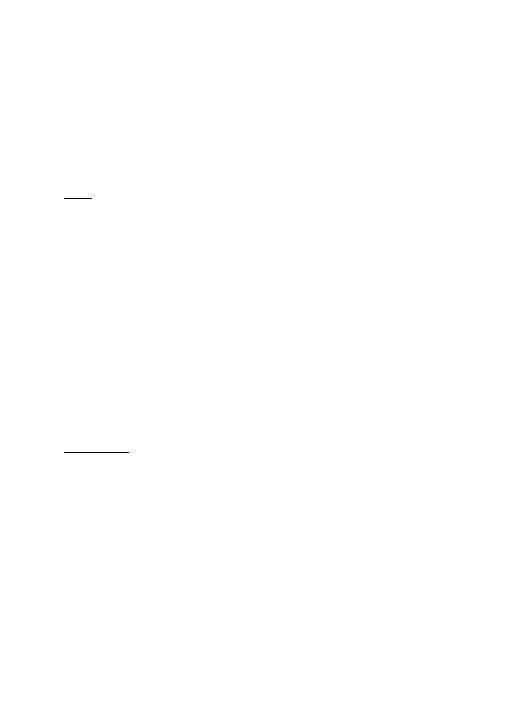
N a r z ê d z i a
84
Sprawd¼ status
. Aby zmieniæ has³o zakazu po³±czeñ, wybierz
Edytuj
has³o zakaz.
. Aby anulowaæ wszystkie aktywne zakazy po³±czeñ,
wybierz
Anuluj wszystkie
.
Funkcje zakazu po³±czeñ i przekazywania po³±czeñ nie mog± byæ jednocze¶nie
aktywne.
Nawet gdy funkcja zakazu po³±czeñ jest w³±czona, mo¿na siê ³±czyæ z niektórymi
oficjalnymi numerami alarmowymi.
Sieæ
Wybierz
Menu
>
Narzêdzia
>
Ustawienia
>
Sieæ
i wybierz spo¶ród
nastêpuj±cych opcji:
Wybór operatora
— aby telefon automatycznie wyszukiwa³ dostêpne
sieci i wybiera³ jedn± z nich, wybierz
Automatyczny
. Aby rêcznie
wybieraæ ¿±dan± sieæ z listy, wybierz
Rêczny
. Gdy po³±czenie z rêcznie
wybran± sieci± zostanie zerwane, telefon wyemituje sygna³ b³êdu i
wy¶wietli ¿±danie ponownego wyboru sieci. Wybrana sieæ musi mieæ
podpisan± umowê roamingow± z sieci± macierzyst±, czyli z operatorem,
z którego karty SIM korzystasz.
Informacje o sieci
(us³uga sieciowa) — aby telefon informowa³ o
korzystaniu z sieci komórkowej opartej na technologii Micro Cellular
Network (MCN) oraz aby uaktywniæ odbieranie informacji o sieci,
wybierz
W³±czone
.
Akcesoria
Aby zmieniæ ustawienia jednego z akcesoriów, wybierz
Menu
>
Narzêdzia
>
Ustawienia
>
Akcesoria
, a nastêpnie wybierz ¿±dane
akcesorium, na przyk³ad
Zest. s³uchawk.
. Z poni¿szych wybierz ¿±dane
opcje:
Profil domy¶lny
— aby wybraæ profil, który ma siê uaktywniaæ z chwil±
pod³±czenia do telefonu danego akcesorium.
Odbiór samoczynny
— aby po pod³±czeniu do telefonu danego
akcesorium po³±czenia przychodz±ce by³y po piêciu sekundach
odbierane automatycznie. Je¶li opcja
Rodzaj dzwonka
jest ustawiona
na
Krótki d¼wiêk
lub
Milcz±cy
, odbiór samoczynny nie zadzia³a i trzeba
bêdzie rêcznie odbieraæ po³±czenia.
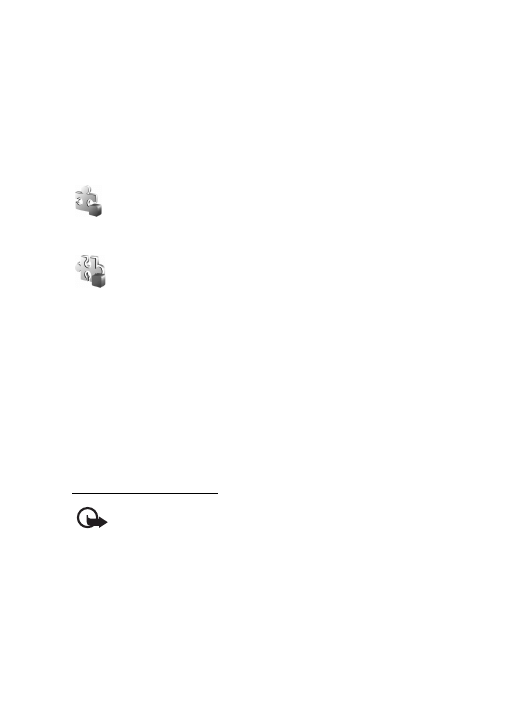
N a r z ê d z i a
85
¦wiat³a
— aby po pod³±czeniu do telefonu danego akcesorium
pod¶wietlenie by³o w³±czone stale, wybierz
W³±cz
.
Aby skorzystaæ z telefonu tekstowego, wybierz
Telefon tekstowy
>
U¿yj
teletekstu
>
Tak
.
■ Mened¿er aplikacji
W telefonie mo¿na instalowaæ dwa typy aplikacji i oprogramowania:
Aplikacje J2ME
TM
oparte na technologii Java
TM
z rozszerzeniami JAD lub JAR. Nie pobieraj do telefonu
aplikacji typu PersonalJava
TM
, gdy¿ nie mo¿na takich aplikacji
zainstalowaæ.
Inne aplikacje i programy przeznaczone dla systemu
operacyjnego Symbian. Ich pliki instalacyjne maj±
rozszerzenie SIS. Instaluj tylko oprogramowanie
przeznaczone dla tego telefonu.
Pliki instalacyjne mo¿na przes³aæ do telefonu z kompatybilnego
komputera, pobraæ je w czasie przegl±dania stron internetowych,
odebraæ w wiadomo¶ci multimedialnej, jako za³±czniki wiadomo¶ci
e-mail lub przez po³±czenie Bluetooth. Do zainstalowania aplikacji
w telefonie lub na karcie pamiêci mo¿esz wykorzystaæ program Nokia
Application Installer z pakietu Nokia PC Suite.
Aby otworzyæ aplikacjê
Mened¿er apl.
, wybierz
Menu
>
Narzêdzia
>
Mnd¿. apl.
.
Instalowanie aplikacji
Wa¿ne: instaluj i u¿ywaj jedynie aplikacji oraz innych programów
otrzymanych ze ¼róde³, które zapewniaj± odpowiednie zabezpieczenia
przed szkodliwym oprogramowaniem.
Przed rozpoczêciem instalacji wybierz
Menu
>
Narzêdzia
>
Mnd¿. apl.
,
przewiñ do odpowiedniego pliku instalacyjnego i wybierz
Opcje
>
Poka¿
szczegó³y
, aby wy¶wietliæ takie informacje, jak typ aplikacji, numer
wersji oraz dystrybutor lub producent danej aplikacji.
Do zainstalowania aplikacji Java wymagany jest plik o rozszerzeniu JAR.
Je¶li go brakuje, telefon wy¶wietli ¿±danie pobrania takiego pliku.
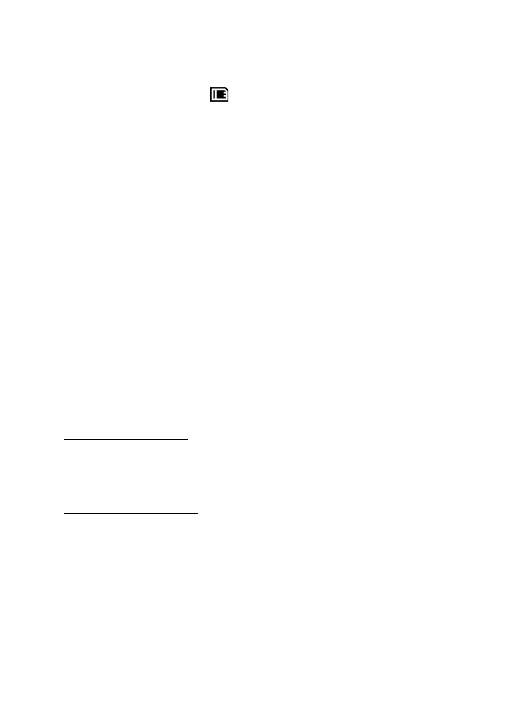
N a r z ê d z i a
86
Aby zainstalowaæ aplikacjê lub pakiet oprogramowania:
1. Wska¿ plik instalacyjny. Aplikacje zainstalowane na karcie pamiêci
s± oznaczone symbolem
.
2. Wybierz
Opcje
>
Instaluj
.
Ewentualnie przeszukaj pamiêæ telefonu lub kartê pamiêci, zaznacz
aplikacjê i naci¶nij klawisz przewijania, aby rozpocz±æ proces
instalacji.
W czasie trwania instalacji telefon wy¶wietla informacje o przebiegu
procesu instalacji. Je¶li instalowana aplikacja nie ma cyfrowego
podpisu lub certyfikatu, wy¶wietlone zostanie ostrze¿enie. Instalacjê
mo¿na wówczas kontynuowaæ tylko wtedy, gdy ma siê pewno¶æ co
do pochodzenia i zawarto¶ci takiej aplikacji.
Aby wy¶wietliæ dodatkowe informacje dotycz±ce danej aplikacji,
przewiñ do niej i wybierz
Opcje
>
Id¼ do adr. intern.
. Dla niektórych
aplikacji ta opcja mo¿e byæ niedostêpna.
Aby wy¶wietliæ informacje o tym, kiedy i jakie aplikacje by³y instalowane
i usuwane, wybierz
Opcje
>
Poka¿ rejestr
. Aby wys³aæ rejestr instalacji
do pomocy technicznej, tak aby pracuj±cy tam specjali¶ci mogli
zobaczyæ, co w telefonie by³o instalowane, a co usuwane, wybierz
Wy¶lij
rejestr
.
Usuwanie aplikacji
Wybierz
Menu
>
Narzêdzia
>
Mnd¿. apl.
, przewiñ do odpowiedniego
pakietu oprogramowania, a nastêpnie wybierz
Opcje
>
Usuñ
.
Ustawienia aplikacji
Wybierz
Menu
>
Narzêdzia
>
Mnd¿. apl.
>
Opcje
>
Ustawienia
i
wprowad¼ nastêpuj±ce ustawienia:
Inst. oprogramowania
— aby wybraæ, czy chcesz zezwoliæ na
instalowanie wszystkich aplikacji dla systemu operacyjnego Symbian
(
Wszystko
) lub tylko podpisanych aplikacji (
Tylko podpisane
).
Spr. certyfik. online
— aby wybraæ, czy funkcja
Mened¿er apl.
ma
sprawdzaæ w trybie online certyfikaty przed zainstalowaniem aplikacji.
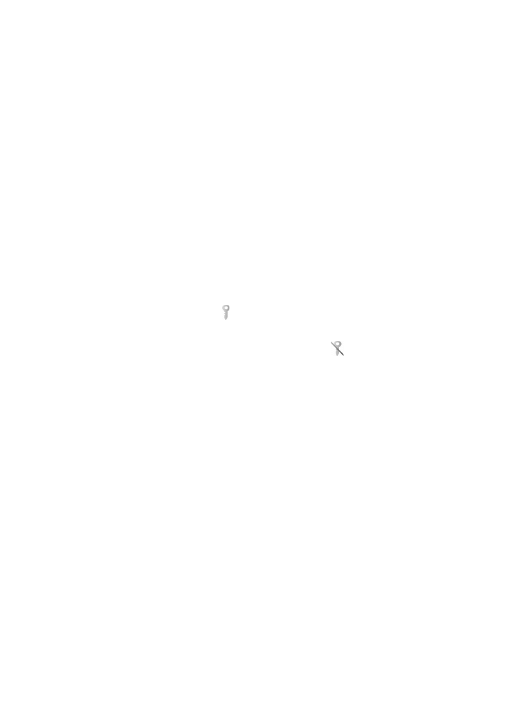
N a r z ê d z i a
87
Domy¶lny adr. intern.
— domy¶lny adres u¿ywany do sprawdzania
certyfikatów w trybie online.
Instalacja niektórych aplikacji Java mo¿e siê wi±zaæ z potrzeb±
zatelefonowania, wys³ania wiadomo¶ci lub po³±czenia siê ze
specyficznym punktem dostêpu w celu pobrania dodatkowych danych
lub sk³adników. W g³ównym widoku aplikacji
Mened¿er apl.
przewiñ do
aplikacji i wybierz
Opcje
>
Zestaw ustawieñ
, aby zmieniæ ustawienia
zwi±zane z t± aplikacj±.
■ Klucze aktywacji
Ze wzglêdu na ochronê praw autorskich kopiowanie, modyfikacja, transfer lub
przekazywanie niektórych zdjêæ, utworów muzycznych (w tym równie¿ d¼wiêków
dzwonka) i innych materia³ów mo¿e byæ niemo¿liwe.
Wybierz
Menu
>
Narzêdzia
>
Klucze akt.
, aby wy¶wietliæ klucze
aktywacji materia³ów chronionych prawami autorskimi.
Aby przejrzeæ wa¿ne klucze ( ), które s± zwi±zane z jednym lub kilkoma
plikami multimedialnymi, wybierz
Wa¿ne klucze
.
Aby wy¶wietliæ klucze, których wa¿no¶æ wygas³a (
), czyli takie, dla
których przewidywany okres korzystania z danego pliku ju¿ up³yn±³,
wybierz
Wadliwe klucze
. Aby wykupiæ dodatkowy czas korzystania
z danego pliku multimedialnego, przewiñ do w³a¶ciwego klucza
aktywacji i wybierz
Opcje
>
Pobierz klucz aktywacji
. Kluczy aktywacji
nie mo¿na aktualizowaæ, je¶li odbiór wiadomo¶ci z us³ug internetowych
jest zablokowany. Patrz Ustawienia wiadomo¶ci us³ug, str. 45.
Aby przejrzeæ niewykorzystywane klucze aktywacji, wybierz
Klucze nie
w u¿.
. Nieu¿yte klucze aktywacji nie s± skojarzone z ¿adnymi plikami
multimedialnymi.
Aby wy¶wietliæ szczegó³owe informacje, takie jak wa¿no¶æ czy
mo¿liwo¶æ wys³ania pliku, przewiñ do odpowiedniego klucza aktywacji
i naci¶nij klawisz przewijania.
■ Mened¿er urz±dzeñ
Profile serwerów i ustawienia konfiguracji mo¿esz odebraæ od
operatora, us³ugodawcy lub z wydzia³u zarz±dzania przep³ywem
informacji w przedsiêbiorstwie.
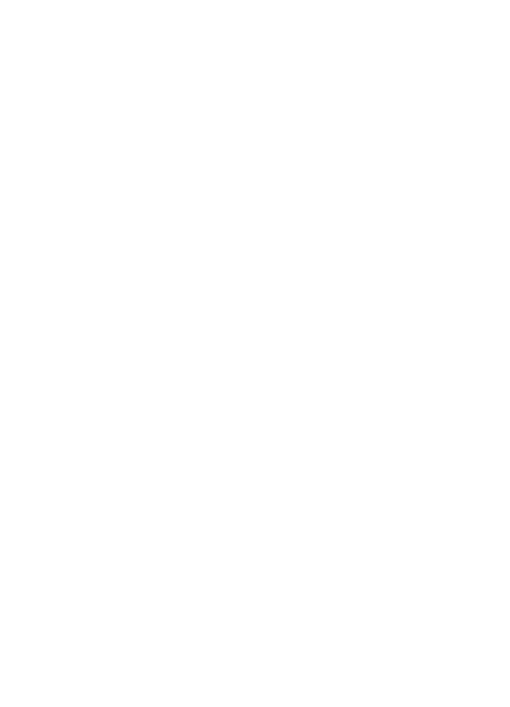
N a r z ê d z i a
88
Aby otworzyæ aplikacjê
Mened¿. urz.
, wybierz
Menu
>
Narzêdzia
>
Men.
urz.
. Je¿eli nie okre¶lono ¿adnych profili serwerów, pojawi siê pytanie,
czy chcesz je okre¶liæ.
Aby ustanowiæ po³±czenie z serwerem i pobraæ do telefonu ustawienia
konfiguracyjne, przewiñ do odpowiedniego profilu serwera, a nastêpnie
wybierz
Opcje
>
Zacznij konfigurow.
.
Aby zmodyfikowaæ profil serwera, wybierz
Opcje
>
Edytuj profil
i
wprowad¼ nastêpuj±ce ustawienia:
Nazwa serwera
— wprowad¼ nazwê serwera konfiguracji.
ID serwera
— wprowad¼ unikatowy identyfikator serwera konfiguracji.
Has³o serwera
— wprowad¼ has³o, które ma byæ wysy³ane do serwera.
Punkt dostêpu
— wybierz punkt dostêpu u¿ywany do po³±czeñ
z serwerem.
Adres hosta
— wprowad¼ adres URL serwera.
Port
— wprowad¼ numer portu serwera.
Nazwa u¿ytkownika
i
Has³o
— wprowad¼ nazwê u¿ytkownika i has³o.
Zgoda na konfigur.
— aby odbieraæ ustawienia konfiguracji z serwera,
wybierz
Tak
.
Autoakcept. wszyst.
— je¶li chcesz, aby telefon ¿±da³ potwierdzenia
przed odebraniem ustawieñ z serwera, wybierz
Nie
.
Uwierzyteln. w sieci
— aby u¿ywaæ uwierzytelniania, wybierz
Tak
,
a nastêpnie wprowad¼ nazwê u¿ytkownika i has³o w polach
Nazwa
u¿ytk. sieci
i
Has³o do sieci
.
■ Transfer danych
Funkcja
Transfer
s³u¿y do kopiowania lub synchronizowania kontaktów,
pozycji kalendarza i innych danych, takich jak pliki wideo i zdjêcia,
miêdzy kompatybilnymi telefonami przez po³±czenie Bluetooth lub
podczerwieñ. Je¶li w obu urz±dzeniach s± dostêpne po³±czenia
u¿ywaj±ce Bluetooth i podczerwieni, zalecane jest wybranie po³±czenia
Bluetooth.
Mo¿e siê zdarzyæ, ¿e ze wzglêdu na w³a¶ciwo¶ci drugiego telefonu
synchronizacja nie bêdzie mo¿liwa, a dane bêd± mog³y byæ skopiowane
tylko raz.
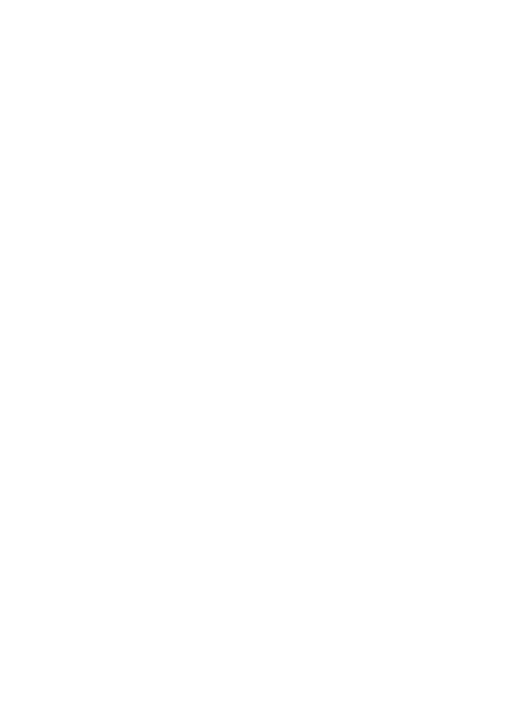
N a r z ê d z i a
89
Aby przes³aæ lub zsynchronizowaæ dane:
1. Je¶li u¿ywasz podczerwieni, umie¶æ urz±dzenia w taki sposób,
aby ich porty podczerwieni znajdowa³y siê naprzeciwko siebie,
a nastêpnie uaktywnij podczerwieñ w obu urz±dzeniach.
Wybierz
Menu
>
Narzêdzia
>
Transfer
. Je¿eli funkcja transferu
danych nie by³a wcze¶niej wykorzystywana, wy¶wietlona zostanie
informacja o tej aplikacji. Wybierz
Kontynuuj
, aby rozpocz±æ
transfer danych.
Je¿eli funkcja transferu danych by³a ju¿ wykorzystywana, wybierz
Dane transferu
.
2. Wska¿, czy do przesy³ania danych ma byæ u¿ywane po³±czenie
Bluetooth, czy podczerwieñ. Przesy³anie danych miêdzy
urz±dzeniami za pomoc± po³±czenia Bluetooth wymaga powi±zania
tych urz±dzeñ.
W zale¿no¶ci od typu drugiego telefonu, mo¿e siê okazaæ konieczne
wys³anie do niego i zainstalowanie odpowiedniej aplikacji
umo¿liwiaj±cej transfer danych. Postêpuj zgodnie z odpowiednimi
instrukcjami.
3. Wybierz rodzaj danych, jakie maj± byæ przes³ane do telefonu.
4. Dane s± przesy³ane do telefonu. Czas przesy³ania zale¿y od ilo¶ci
danych. Mo¿esz zatrzymaæ przesy³anie i dokoñczyæ je pó¼niej.
■ Mowa
W menu
Mowa
mo¿esz wybraæ g³os i jêzyk u¿ywany do odczytywania
wiadomo¶ci i ustawiæ w³a¶ciwo¶ci g³osu, takie jak szybko¶æ i g³o¶no¶æ.
Wybierz
Menu
>
Narzêdzia
>
Mowa
.
Aby wy¶wietliæ szczegó³owe informacje o okre¶lonym g³osie, przewiñ
w prawo, przewiñ do g³osu, a nastêpnie wybierz
Opcje
>
Szczegó³y
g³osu
. Aby odtworzyæ test g³osu, przewiñ do niego i wybierz
Opcje
>
Odtwórz g³os
.
■ Kreator ustawieñ
Sett.Wizard
konfiguruje urz±dzenie do pracy w sieci okre¶lonego
operatora (MMS, GPRS i w internecie), a tak¿e konfiguruje ustawienia
poczty e-mail na podstawie informacji otrzymanych od operatora sieci.
Mog± byæ tak¿e dostêpne opcje konfiguracji innych ustawieñ.
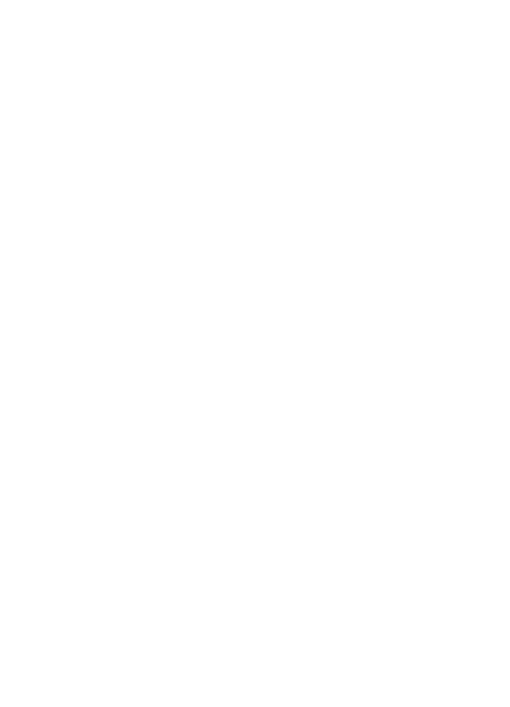
N a r z ê d z i a
90
Korzystanie z tych us³ug mo¿e wymagaæ uprzedniego skontaktowania
siê z operatorem sieci lub z us³ugodawc± w celu uaktywnienia
po³±czenia danych lub innych us³ug.
Aby zmodyfikowaæ ustawienia, wybierz
Menu
>
Narzêdzia
>
Sett.Wizard
oraz element, który chcesz skonfigurowaæ.
■ Ustawienia poleceñ dotykowych
Niektórymi funkcjami telefonu mo¿na sterowaæ przez dotykanie
urz±dzenia. W sekcji
Ustawienia stukania
mo¿na okre¶liæ sposób
dzia³ania poleceñ dotykowych.
Wybierz
Menu
>
Narzêdzia
>
Ustawienia stukania
i wprowad¼
nastêpuj±ce ustawienia:
Czytanie SMS-ów
>
W³±czone
— aby w³±czyæ ods³uchiwanie nowo
otrzymanych wiadomo¶ci SMS przez dwukrotne dotkniêcie górnej
czê¶ci klawiatury.
Kontrola stukania
— aby wybraæ, czy za pomoc± poleceñ dotykowych
bêdzie mo¿na sterowaæ trybem sportowym (
Nadzór nad treningiem
), czy
odtwarzaniem muzyki (
Odtwarzacz muzyki
). Aby nie u¿ywaæ poleceñ
dotykowych w ¿adnej aplikacji, wybierz
Wy³±czone
.
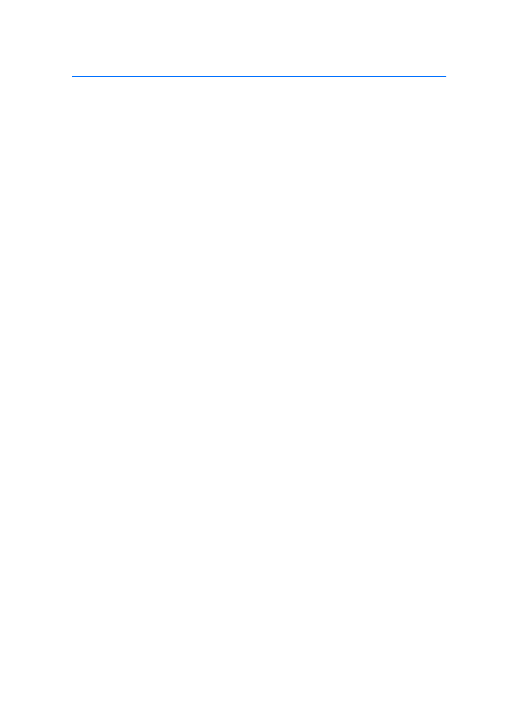
K o m u n i k a c j a
91
13. Komunikacja
■ PC Suite
Telefon mo¿e wspó³dzia³aæ z ca³± gam± zainstalowanych na komputerze
aplikacji komunikacyjnych. Za pomoc± pakietu PC Suite mo¿esz
synchronizowaæ kontakty, pozycje kalendarza, zadania czy notatki
miêdzy telefonem, a kompatybilnym komputerem lub zdalnym
serwerem internetowym (us³uga sieciowa).
Za pomoc± programu Nokia Music Manager mo¿na kopiowaæ muzykê
z p³yt CD i przesy³aæ j± do telefonu w odpowiednim formacie.
Wiêcej informacji na temat pakietu PC Suite oraz ³±cze umo¿liwiaj±ce
jego pobranie znajdziesz na stronie pomocy technicznej w witrynie
internetowej firmy Nokia pod adresem www.nokia.com/support.
■ Po³±czenie Bluetooth
Technologia Bluetooth pozwala nawi±zywaæ bezprzewodowe
po³±czenia miêdzy urz±dzeniami elektronicznymi, które znajduj± siê
w odleg³o¶ci nie wiêkszej ni¿ 10 metrów od siebie. Korzystaj±c
z po³±czenia Bluetooth, mo¿na bezprzewodowo wysy³aæ zdjêcia, pliki
wideo, tekst, wizytówki i notatki kalendarza oraz ³±czyæ telefon z innymi
urz±dzeniami Bluetooth, na przyk³ad z komputerem.
To urz±dzenie jest zgodne ze specyfikacj± Bluetooth 2,0, która umo¿liwia
korzystanie z nastêpuj±cych profili: Generic Access Profile, Hands-free Profile,
Headset Profile, Basic Imaging Profile, Object Push Profile, File Transfer Profile,
Dial Up Networking Profile, Serial Port Profile, Generic Object Exchange Profile
oraz SIM Access Profile. Aby zapewniæ wspó³pracê z innymi urz±dzeniami
Bluetooth, u¿ywaj tylko akcesoriów zatwierdzonych przez firmê Nokia do u¿ytku
z tym modelem. Informacje o kompatybilno¶ci tego urz±dzenia z innymi
urz±dzeniami uzyskasz od producentów tych urz±dzeñ.
Korzystanie z technologii Bluetooth mo¿e byæ w niektórych miejscach
zabronione. Skonsultuj siê w tej sprawie z lokalnymi w³adzami lub
z us³ugodawc±.
Funkcje wykorzystuj±ce technologiê Bluetooth, nawet gdy dzia³aj± w tle podczas
u¿ywania innych funkcji, zwiêkszaj± zapotrzebowanie na energiê i skracaj±
¿ywotno¶æ baterii.
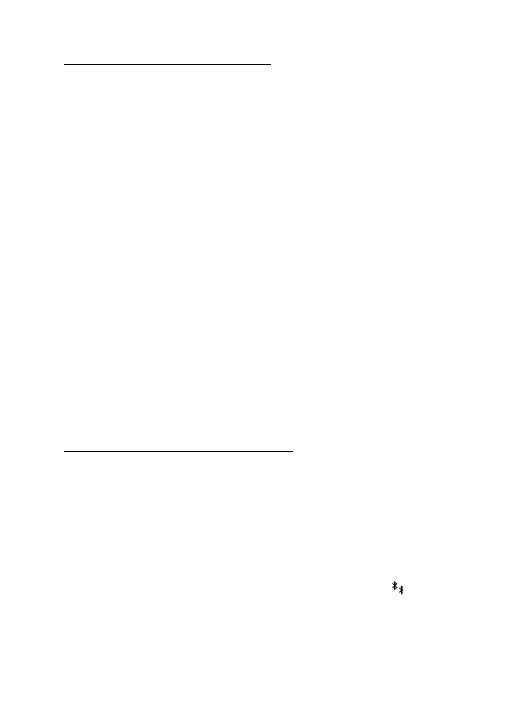
K o m u n i k a c j a
92
Ustawienia po³±czeñ Bluetooth
Wybierz
Menu
>
£±cza
>
Bluetooth
.
Gdy po raz pierwszy uaktywnisz funkcjê Bluetooth, pojawi siê ¿±danie
przypisania do telefonu jego nazwy.
Bluetooth
— aby w³±czyæ lub wy³±czyæ po³±czenie Bluetooth
(
W³±czony
/
Wy³±czony
).
Dostêpno¶æ mego tel.
>
Publiczny
— aby zezwoliæ na znajdowanie
Twojego telefonu przez inne urz±dzenia Bluetooth. Ze wzglêdów
bezpieczeñstwa zaleca siê u¿ywanie ustawienia
Ukryty
zawsze, gdy jest
to mo¿liwe.
Nazwa telefonu
— okre¶l nazwê swojego telefonu.
Zdalny tryb SIM
>
W³±czony
— aby zezwoliæ na korzystanie z karty SIM
telefonu przez inne urz±dzenie (np. zestaw samochodowy) za
po¶rednictwem technologii Bluetooth (SIM Access Profile, SAP).
Kiedy urz±dzenie bezprzewodowe pracuje w zdalnym trybie SIM, mo¿na
nawi±zywaæ i odbieraæ po³±czenia tylko za pomoc± kompatybilnego, po³±czonego
akcesorium, takiego jak zestaw samochodowy. Urz±dzenie bezprzewodowe nie
bêdzie nawi±zywaæ w tym trybie ¿adnych po³±czeñ oprócz po³±czeñ
z zaprogramowanymi w nim numerami alarmowymi. Aby móc nawi±zywaæ
po³±czenia za pomoc± urz±dzenia, nale¿y najpierw wy³±czyæ tryb zdalny SIM.
Je¶li urz±dzenie zosta³o zablokowane, nale¿y wprowadziæ kod, aby je
odblokowaæ.
Wysy³anie danych przez Bluetooth
W danej chwili aktywne mo¿e byæ tylko jedno po³±czenie Bluetooth.
1. Otwórz aplikacjê, w której zapisana jest pozycja przeznaczona do
wys³ania. Aby na przyk³ad wys³aæ zdjêcie do innego urz±dzenia,
otwórz galeriê.
2. Przewiñ do elementu, który chcesz wys³aæ, i wybierz
Opcje
>
Wy¶lij
>
Przez Bluetooth
.
3. Telefon zacznie wyszukiwaæ znajduj±ce siê w jego zasiêgu
urz±dzenia. Urz±dzenia powi±zane oznaczone s± symbolem
.
Aby przerwaæ wyszukiwanie, wybierz
Stop
. Lista urz±dzeñ zostanie
w tym momencie „zamro¿ona” i bêdzie mo¿na nawi±zaæ po³±czenie
z jednym ze znalezionych urz±dzeñ.
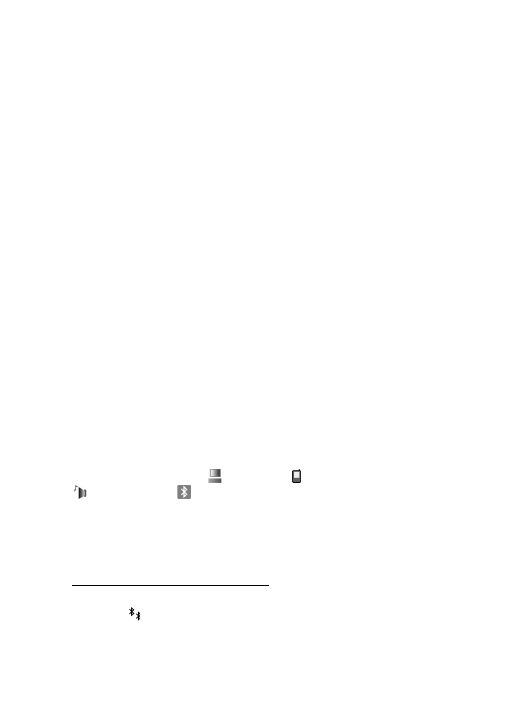
K o m u n i k a c j a
93
Podczas wyszukiwania niektóre z urz±dzeñ mog± ujawniaæ tylko
swój unikatowy adres. Aby poznaæ unikatowy adres swojego
telefonu, wprowad¼ kod *#2820# w trybie gotowo¶ci.
Je¿eli wyszukiwanie urz±dzeñ zosta³o ju¿ wcze¶niej przeprowadzone,
najpierw pojawi siê lista wcze¶niej znalezionych urz±dzeñ. Chc±c
wznowiæ wyszukiwanie, wybierz
Wiêcej urz±dzeñ
. Poniewa¿
wy³±czenie telefonu powoduje wyczyszczenie listy urz±dzeñ, przed
kolejnym wys³aniem danych trzeba ponowiæ wyszukiwanie.
4. Wska¿ urz±dzenie, z którym chcesz nawi±zaæ po³±czenie, i wybierz je.
Wysy³any obiekt zostanie skopiowany do skrzynki nadawczej,
a na wy¶wietlaczu pojawi siê komunikat
£±czenie
.
5. Tworzenie powi±zania:
• Je¶li do wys³ania danych trzeba bêdzie utworzyæ powi±zanie,
us³yszysz sygna³ d¼wiêkowy i pojawi siê ¿±danie podanie kodu
otwarcia.
• Utwórz w³asny kod numeryczny (od 1 do 16 cyfr) i popro¶
u¿ytkownika drugiego urz±dzenia, aby u¿y³ tego samego kodu.
Kod taki jest u¿ywany tylko raz, a wiêc nie trzeba go
zapamiêtywaæ.
• Gdy zostanie utworzone powi±zanie, urz±dzenie zostanie
zapisane w widoku
Urz±dz. powi±zane
.
6. Po udanym nawi±zaniu po³±czenia wy¶wietlony zostanie komunikat
Wysy³anie danych
.
Dane odebrane przez Bluetooth znajd± siê w folderze
Sk. odbiorcza
,
w menu
Wiadom.
.
Ikony ró¿nych urz±dzeñ:
(
Komputer
),
(
Telefon
),
(
Audio/Wideo
) i
(
Urz±dz. Bluetooth
)
Je¶li wysy³anie siê nie powiedzie, wiadomo¶æ lub dane zostan± usuniête.
W folderze
Robocze
w menu
Wiadom.
nie s± zapisywane wiadomo¶ci
wysy³ane przez Bluetooth.
Widok urz±dzeñ powi±zanych
Na li¶cie wyników wyszukiwania urz±dzenia powi±zane s± oznaczone
symbolem
. W g³ównym widoku Bluetooth przewiñ w prawo, aby
otworzyæ listê urz±dzeñ powi±zanych.
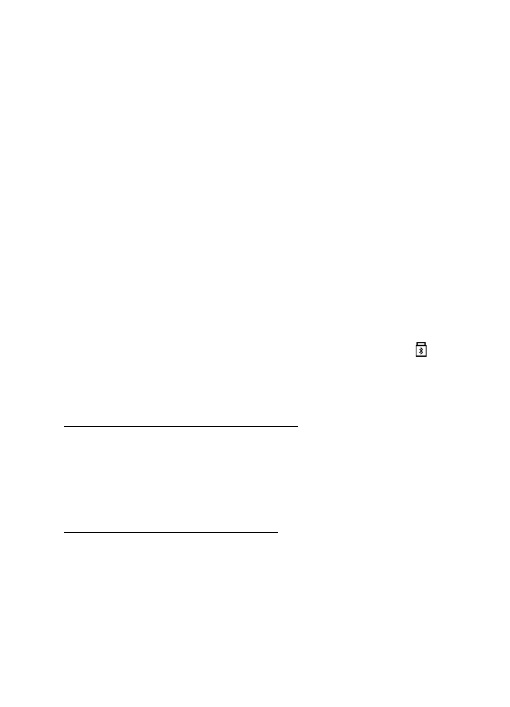
K o m u n i k a c j a
94
Nie nale¿y przyjmowaæ po³±czeñ Bluetooth od nieznanych
u¿ytkowników.
Aby utworzyæ powi±zanie z innym urz±dzeniem, wybierz
Opcje
>
Nowe
pow. urz±dz.
. Telefon rozpocznie wyszukiwanie urz±dzeñ. Wska¿
urz±dzenie, z którym chcesz utworzyæ powi±zanie, i wybierz je. Wymieñ
has³a. Urz±dzenie zostanie dodane do listy
Urz±dz. powi±zane
.
Aby anulowaæ powi±zanie, przewiñ do urz±dzenia, z którym powi±zanie
chcesz anulowaæ, i naci¶nij klawisz usuwania lub wybierz
Opcje
>
Usuñ
.
Je¶li chcesz anulowaæ wszystkie powi±zania, wybierz
Opcje
>
Usuñ
wszystkie
.
Aby nadaæ danemu urz±dzeniu status urz±dzenia autoryzowanego,
przewiñ do tego urz±dzenia i wybierz
Opcje
>
Autoryzowane
.
Po³±czenia miêdzy telefonem a takim urz±dzeniem mog± byæ
nawi±zywane bez Twojej wiedzy. Nie bêdzie do tego potrzebna ¿adna
dodatkowa zgoda czy autoryzacja. U¿ywaj tego trybu tylko w przypadku
w³asnych urz±dzeñ (np. komputera), do których inni nie maj± dostêpu,
lub urz±dzeñ nale¿±cych do osób, którym ufasz. W widoku
Urz±dz.
powi±zane
przy urz±dzeniach autoryzowanych jest widoczna ikona
.
Je¶li wybierzesz opcjê
Nieautoryzowane
, wys³ane przez dane urz±dzenie
¿±danie po³±czenia wymagaæ bêdzie ka¿dorazowej akceptacji.
Odbieranie danych przez Bluetooth
Przed odebraniem danych wys³anych przez Bluetooth us³yszysz sygna³
d¼wiêkowy oraz pojawi siê pytanie, czy chcesz odebraæ wiadomo¶æ. Je¶li
siê zgodzisz, odebrany obiekt zostanie umieszczony w folderze
Sk.
odbiorcza
, w menu
Wiadom.
.
Przerywanie po³±czeñ Bluetooth
Po³±czenie Bluetooth jest przerywane automatycznie po wys³aniu lub
odebraniu danych.
■ Czat
Funkcja czatu (us³uga sieciowa) pozwala komunikowaæ siê z innymi
osobami na zasadzie szybkiej wymiany wiadomo¶ci oraz uczestniczyæ
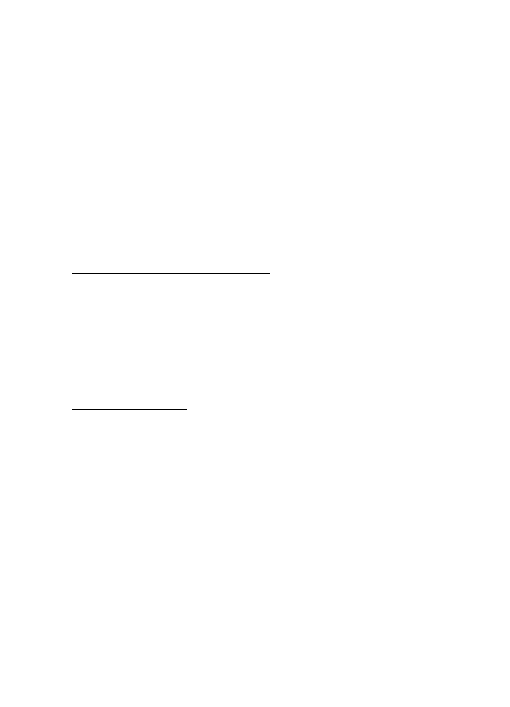
K o m u n i k a c j a
95
w grupach dyskusyjnych (grupach czatu). Po zarejestrowaniu siê
w us³udze czatu uzyskasz mo¿liwo¶æ logowania siê do serwera czatu
us³ugodawcy.
W sprawie dostêpno¶ci us³ug czatu, ich cen i taryf skontaktuj siê
z operatorem sieci lub us³ugodawc±. Us³ugodawca udzieli te¿
wskazówek co do sposobu korzystania z jego oferty.
Aby uzyskaæ dostêp do us³ugi czatu, musisz zapisaæ odpowiednie
ustawienia. Ustawienia te mo¿esz otrzymaæ w postaci wiadomo¶ci
konfiguracyjnej od operatora sieci lub us³ugodawcy ¶wiadcz±cego tê
us³ugê. Ustawienia te mo¿esz te¿ wprowadziæ rêcznie. Patrz Ustawienia
czatu, str. 95.
£±czenie siê z serwerem czatu
Wybierz
Menu
>
£±cza
>
Czat
.
1. Aby siê zalogowaæ, wybierz
Opcje
>
Zaloguj siê
.
2. Wprowad¼ identyfikator u¿ytkownika i has³o. Aby uzyskaæ
identyfikator u¿ytkownika i has³o, skontaktuj siê z us³ugodawc±.
Aby siê wylogowaæ, wybierz
Opcje
>
Wyloguj siê
.
Ustawienia czatu
Wybierz
Menu
>
£±cza
>
Czat
>
Opcje
>
Ustawienia
>
Ustawienia
czatu
i wprowad¼ nastêpuj±ce ustawienia:
U¿yj nazwy
— wybierz
Tak
, aby wpisaæ swój pseudonim (maks.
10 znaków).
Poka¿ moj± dostêpno¶æ
— je¶li chcesz, aby tylko osoby z Twojej listy
kontaktów widzia³y, ¿e jeste¶ online, wybierz
Tylko dla kontakt. czatu
.
Je¶li nie chcesz, aby inne osoby widzia³y, ¿e jeste¶ online, wybierz
Dla
nikogo
.
Przyjmuj wiadom. od
— wybierz
Wszystkich
,
Z kontaktów czatu
lub
Nikogo
.
Przyjmuj zaprosz. od
— wybierz
Wszystkich
,
Z kontaktów czatu
lub
Nikogo
.
Mog± byæ dostêpne tak¿e inne ustawienia.
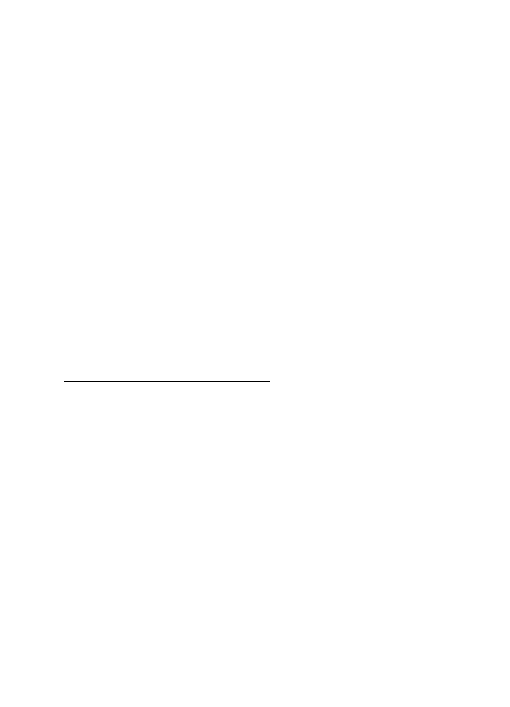
K o m u n i k a c j a
96
Wybierz
Menu
>
£±cza
>
Czat
>
Opcje
>
Ustawienia
>
Ustawienia
serwerów
i wprowad¼ nastêpuj±ce ustawienia:
Serwery
— aby zmodyfikowaæ ustawienia po³±czenia, przewiñ do
serwera i wybierz
Opcje
>
Edytuj
. Odpowiednie ustawienia otrzymasz
od us³ugodawcy. Aby okre¶liæ nowy serwer, wybierz
Opcje
>
Nowy
serwer
. Aby usun±æ serwer, przewiñ do niego i wybierz
Opcje
>
Usuñ
.
Serwer domy¶lny
— wybierz serwer domy¶lny.
Typ logow. do czatu
— aby automatycznie by³o ustanawiane po³±czenie
z serwerem czatu w okre¶lone dni i o okre¶lonych godzinach, wybierz
Automatyczny
. Aby po³±czenie by³o ustanawiane automatycznie tylko
wtedy, gdy jeste¶ w swojej sieci macierzystej, wybierz
Aut. w macierz.
.
Aby ³±czyæ siê automatycznie przy uruchomieniu aplikacji czatu,
wybierz
Przy uruch. aplik.
. Aby ³±czyæ siê rêcznie, wybierz
Manualny
.
Dni autologowania
i
Godziny autologow.
— aby okre¶liæ dni i godziny,
w których po³±czenie ma byæ nawi±zywane automatycznie. Ustawienia
te s± widoczne tylko wtedy, gdy w opcji
Typ logow. do czatu
wybrano
ustawienie
Automatyczny
lub
Aut. w macierz.
.
Przy³±czanie siê do grupy czatu
Wybierz
Menu
>
£±cza
>
Czat
>
Grupy czatu
.
Grupy czatu s± dostêpne tylko wtedy, gdy s± prowadzone przez
us³ugodawcê.
Aby siê przy³±czyæ do grupy czatu, przewiñ do grupy na li¶cie i naci¶nij
klawisz przewijania. Aby siê przy³±czyæ do grupy czatu, której nie ma na
li¶cie, ale której identyfikator znasz, wybierz
Opcje
>
Do³. do nowej
grupy
. Wprowad¼ identyfikator grupy i naci¶nij klawisz przewijania.
Przewiñ do grupy, wybierz
Opcje
>
Grupa
i wybierz spo¶ród
nastêpuj±cych opcji:
Zapisz
, aby zapisaæ j± w folderze
Grupy czatu
;
Usuñ
, aby j± usun±æ;
Poka¿ uczestników
, aby zobaczyæ kto aktualnie
nale¿y do grupy; oraz
Szczegó³y
, aby przejrzeæ identyfikator grupy, jej
temat, cz³onków, uprawnienia do edycji oraz sprawdziæ, czy dozwolone
jest w niej przesy³anie wiadomo¶ci prywatnych.
Aby opu¶ciæ grupê czatu, wybierz
Opcje
>
Opu¶æ grupê czatu
.
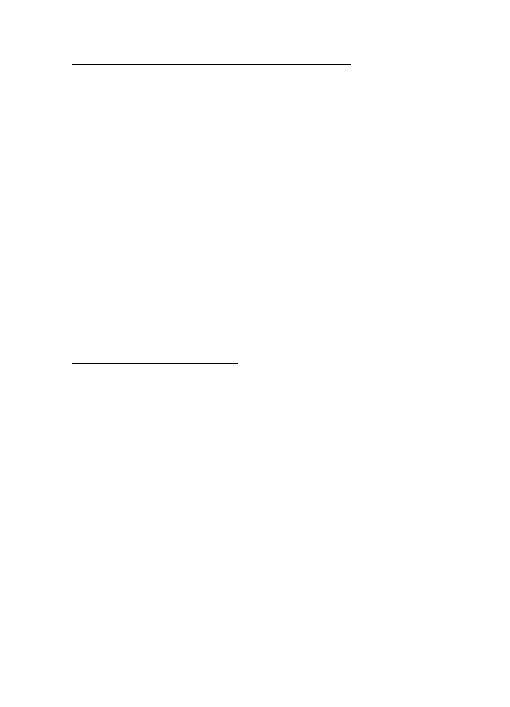
K o m u n i k a c j a
97
Wyszukiwanie grup i u¿ytkowników czatu
Aby wyszukaæ grupy, wybierz
Menu
>
£±cza
>
Czat
>
Grupy czatu
>
Opcje
>
Znajd¼
. Grupy czatu mo¿esz wyszukiwaæ wed³ug kryteriów:
Nazwa grupy
,
Temat
lub
Cz³onkowie
(identyfikatory u¿ytkowników).
Aby przy³±czyæ siê do wyszukanej grupy lub zapisaæ j±, przewiñ do niej
i wybierz
Opcje
>
Do³±cz
albo
Zapisz
. Aby powtórzyæ wyszukiwanie,
wybierz
Opcje
>
Nowe wyszukiwanie
.
Aby wyszukaæ nowe kontakty, wybierz
Kontakty czatu
>
Opcje
>
Nowy
kontakt czatu
>
Szukaj w serwerze
. Wyszukiwaæ mo¿esz wed³ug
kryteriów:
Nazwa u¿ytkownika
,
ID u¿ytkownika
,
Numer telefonu
i
Adres
. Aby powtórzyæ wyszukiwanie, wybierz
Opcje
>
Nowe
wyszukiwanie
. Aby rozpocz±æ rozmowê z wyszukanym u¿ytkownikiem,
przewiñ do tego u¿ytkownika i wybierz
Opcje
>
Otwórz rozmowê
. Aby
zapisaæ tego u¿ytkownika na li¶cie kontaktów, wybierz
Dod. do kont.
czatu
. Aby zaprosiæ u¿ytkownika do grupy, wybierz
Wy¶lij zaproszenie
.
Aby podczas wy¶wietlania wyników wyszukiwania zobaczyæ wiêcej
wyników, wybierz
Opcje
>
Nowe wyszukiwanie
>
Wiêcej wyników
.
Rozmowa w grupie czatu
Wybierz
Menu
>
£±cza
>
Czat
>
Grupy czatu
.
Po przy³±czeniu siê do grupy czatu mo¿esz przegl±daæ wiadomo¶ci
wymienianie w tej grupie oraz wysy³aæ swoje wiadomo¶ci.
Aby wys³aæ wiadomo¶æ, wpisz j± i naci¶nij klawisz przewijania.
Aby wys³aæ wiadomo¶æ prywatn± do cz³onka grupy (je¶li jest to
dozwolone w danej grupie), wybierz
Opcje
>
Wy¶lij wiad. prywat.
,
wybierz odbiorcê, wpisz wiadomo¶æ i naci¶nij klawisz przewijania.
Aby odpowiedzieæ na odebran± wiadomo¶æ prywatn±, przewiñ do tej
wiadomo¶ci i wybierz
Opcje
>
Odpowiedz
.
Aby zaprosiæ kontakty czatu, które s± online, do przy³±czenia siê do
grupy czatu (je¶li jest to dozwolone w danej grupie), wybierz
Opcje
>
Wy¶lij zaproszenie
, wybierz kontakty, które chcesz zaprosiæ, wpisz
wiadomo¶æ z zaproszeniem, a nastêpnie wybierz
Gotowe
.
Rejestrowanie wiadomo¶ci
Aby rejestrowaæ wiadomo¶ci wymieniane w grupie lub w rozmowach
prywatnych, wybierz
Opcje
>
Nagrywaj czat
. Wprowad¼ nazwê pliku
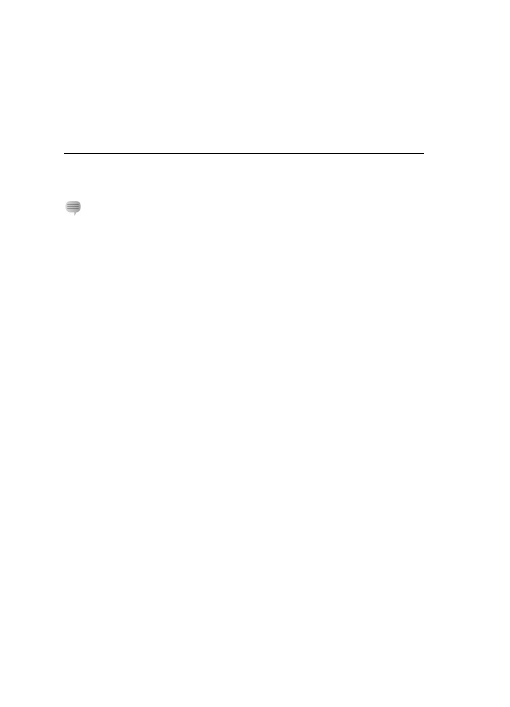
K o m u n i k a c j a
98
wiadomo¶ci i naci¶nij klawisz przewijania. Aby zakoñczyæ rejestrowanie,
wybierz
Opcje
>
Zatrzymaj nagrywanie
.
Pliki z zarejestrowanymi wiadomo¶ciami s± zapisywane w notatkach.
Patrz Notatki, str. 65.
Rozpoczynanie i przegl±danie rozmów indywidualnych
Wybierz
Menu
>
£±cza
>
Czat
>
Rozmowy
.
Pojawi siê lista u¿ytkowników, z którymi aktualnie rozmawiasz.
obok nazwy u¿ytkownika wskazuje, ¿e u¿ytkownik ten przys³a³
now± wiadomo¶æ.
Aby wy¶wietliæ trwaj±c± rozmowê, przewiñ do u¿ytkownika i naci¶nij
klawisz przewijania. Aby wys³aæ wiadomo¶æ, wpisz j± i naci¶nij klawisz
przewijania. Aby powróciæ do listy rozmów bez zamykania trwaj±cej
rozmowy, wybierz
Wróæ
.
Aby rozpocz±æ now± rozmowê, wybierz
Opcje
>
Nowa rozmowa
>
Wybierz odbiorcê
, aby wybraæ osobê z listy dostêpnych kontaktów czatu,
lub
Wpisz ID u¿ytkow.
, aby wprowadziæ identyfikator u¿ytkownika.
Aby zakoñczyæ rozmowê, wybierz
Opcje
>
Zakoñcz rozmowê
.
Zamkniêcie aplikacji czatu powoduje automatyczne zakoñczenie
rozmów.
Aby zapisaæ u¿ytkownika na li¶cie kontaktów czatu, przewiñ do niego i
wybierz
Opcje
>
Dod. do kont. czatu
.
Aby zablokowaæ odbieranie wiadomo¶ci od okre¶lonych u¿ytkowników,
wybierz
Opcje
>
Opcje blokowania
i wprowad¼ nastêpuj±ce ustawienia:
Dodaj do listy zablok.
— aby zablokowaæ odbieranie wiadomo¶ci od
wybranego u¿ytkownika.
Dodaj ID do listy
— wprowad¼ identyfikator u¿ytkownika i naci¶nij
klawisz przewijania.
Poka¿ zablokow. listê
— aby wy¶wietliæ listê u¿ytkowników, w których
przypadku odbieranie wiadomo¶ci zosta³o zablokowane.
Odblokuj
— wybierz u¿ytkownika, którego chcesz usun±æ z listy
zablokowanych, i naci¶nij klawisz przewijania.
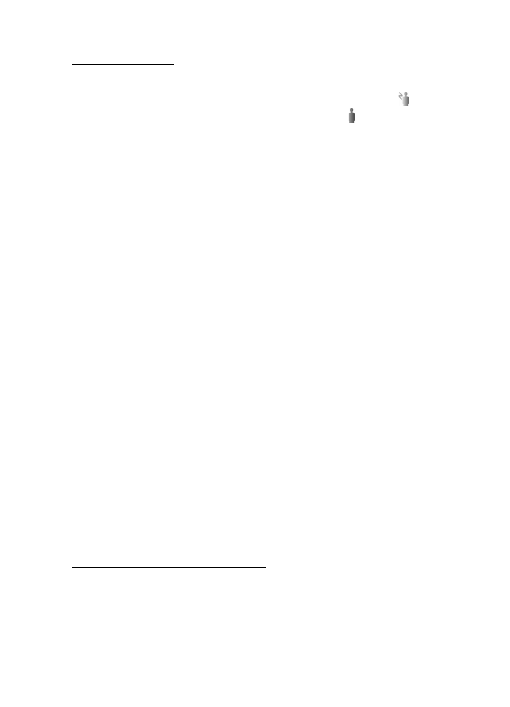
K o m u n i k a c j a
99
Kontakty czatu
Wybierz
Menu
>
£±cza
>
Czat
>
Kontakty czatu
.
Zostanie wy¶wietlona lista zapisanych kontaktów czatu. Ikona
wskazuje kontakty, które s± aktualnie online, a ikona wskazuje
kontakty, które s± offline.
Aby utworzyæ nowy kontakt, wybierz
Opcje
>
Nowy kontakt czatu
.
Wype³nij pola
Nazwa u¿ytkownika
i
ID u¿ytkownika
, a nastêpnie wybierz
Gotowe
.
Aby wy¶wietliæ szczegó³owe informacje o kontakcie, przewiñ do
kontaktu i wybierz
Opcje
>
Dane o kontakcie
.
Wska¿ kontakt i wybierz
Opcje
oraz jedn± z nastêpuj±cych opcji:
Otwórz rozmowê
— aby rozpocz±æ now± rozmowê lub kontynuowaæ
rozpoczêt± rozmowê z kontaktem.
Dane o kontakcie
— aby wy¶wietliæ szczegó³owe informacje o kontakcie.
W³±cz ¶ledzenie
— aby otrzymywaæ powiadomienia o ka¿dej zmianie
stanu dostêpno¶ci danego kontaktu z online na offline i odwrotnie.
Nale¿y do grup
— aby zobaczyæ grupy, do których do³±czy³ dany kontakt.
Opcje blokowania
— aby wiadomo¶ci od danego kontaktu by³y
przyjmowane lub zablokowane.
Od¶wie¿. dost. u¿ytk.
— aby zaktualizowaæ informacje o dostêpno¶ci
kontaktów (online lub offline). Ta opcja nie jest dostêpna, je¶li zosta³o
wybrane ustawienie
Od¶wie¿anie dostêpn.
>
Automatyczne
w sekcji
Ustawienia czatu
.
Opcje edycji
— aby zmodyfikowaæ szczegó³owe informacje o kontakcie,
usun±æ lub przenie¶æ kontakt albo otrzymywaæ powiadomienia
o zmianie stanu jego dostêpno¶ci.
Tworzenie nowej grupy czatu
Wybierz
Menu
>
£±cza
>
Czat
>
Grupy czatu
>
Opcje
>
Utwórz now±
grupê
. Wprowad¼ ustawienia grupy:
Nazwa grupy
,
Temat czatu w grupie
i
Powitanie
, które widz±
u¿ytkownicy, gdy przy³±czaj± siê do grupy.
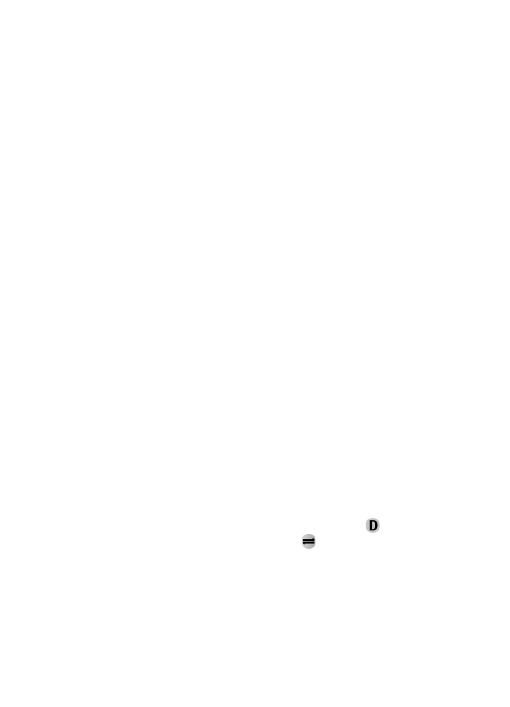
K o m u n i k a c j a
100
Liczebno¶æ grupy
— aby okre¶liæ maksymaln± liczbê osób, które mog±
do³±czyæ do grupy.
Pozwól wyszukiwaæ
— aby okre¶liæ, czy inni bêd± mogli znale¼æ grupê
w wyniku wyszukiwania.
Prawo do edycji
— aby wskazaæ cz³onków grupy, którym maj± mieæ
prawo do edycji i którzy bêd± mogli zapraszaæ do grupy innych
u¿ytkowników.
Cz³onkowie grupy
— patrz Ograniczanie dostêpu do grupy czatu,
str. 100.
Odciêci
— aby wy¶wietliæ listê u¿ytkowników z zakazem uczestniczenia
w rozmowach grupy.
Pozw. na wiad. pryw.
— aby zezwoliæ na przesy³anie prywatnych
wiadomo¶ci miêdzy cz³onkami grupy lub zablokowaæ je.
ID grupy
— identyfikator grupy jest tworzony automatycznie i nie mo¿na
go zmieniaæ.
Ograniczanie dostêpu do grupy czatu
Grupê mo¿esz uczyniæ zamkniêt± przez utworzenie listy jej cz³onów.
Tylko u¿ytkownicy na tej li¶cie bêd± mogli przy³±czaæ siê do grupy.
Wybierz widok
Grupy czatu
, przewiñ do grupy i wybierz
Opcje
>
Grupa
>
Ustawienia
>
Cz³onkowie grupy
>
Tylko osoby wybrane
.
■ Mened¿er po³±czeñ
Wybierz
Menu
>
£±cza
>
Mnd¿. po³.
.
Mened¿er po³±czeñ pozwala sprawdzaæ stan ró¿nych po³±czeñ w trybie
transmisji danych, wy¶wietlaæ informacje o ilo¶ci wys³anych i
odebranych danych oraz koñczyæ zbêdne po³±czenia.
Po otwarciu mened¿era po³±czeñ mo¿esz zobaczyæ:
• ustanowione po³±czenia transmisji danych. Symbolem
oznaczone s±
Po³±cz. danych
, a symbolem
oznaczone s±
Pakiety
danych
;
• stan ka¿dego po³±czenia;
• ilo¶æ danych wys³anych lub pobranych w ka¿dym po³±czeniu
(dotyczy tylko po³±czeñ pakietowych);
• czas trwania ka¿dego po³±czenia (dotyczy tylko po³±czeñ transmisji
danych).
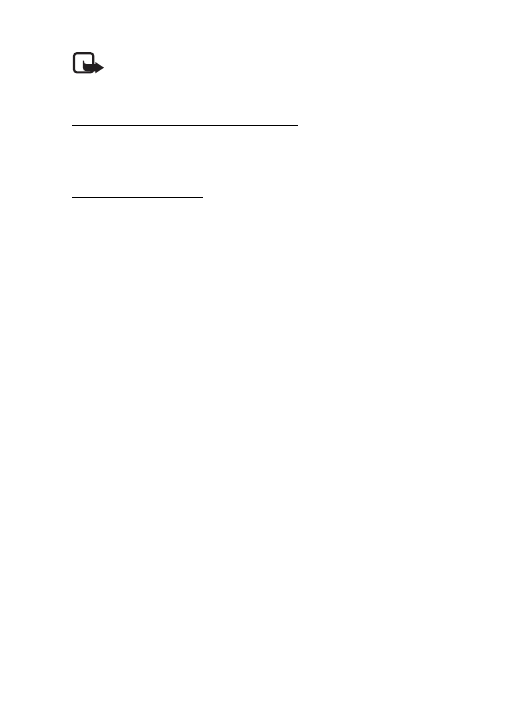
K o m u n i k a c j a
101
Uwaga: rzeczywista kwota na fakturze za po³±czenia telefoniczne i
us³ugi sieciowe mo¿e zale¿eæ od charakterystyki sieci, sposobu zliczania
czasu po³±czeñ, podatków itp.
Przegl±danie szczegó³ów po³±czeñ
Aby wy¶wietliæ szczegó³owe informacje o po³±czeniu, przewiñ do
po³±czenia i wybierz
Opcje
>
Szczegó³y
.
Koñczenie po³±czeñ
Aby zakoñczyæ po³±czenie, przewiñ do po³±czenia i wybierz
Opcje
>
Roz³±cz
. Aby zakoñczyæ wszystkie aktywne po³±czenia, wybierz
Opcje
>
Roz³±cz wszystkie
.
■ Funkcja „Naci¶nij i mów” (NIM)
Funkcja „Naci¶nij i mów” (NIM) (us³uga sieciowa) to us³uga przesy³ania
g³osu za pomoc± ³±czy internetowych (VoIP) (us³uga sieciowa) w czasie
rzeczywistym, udostêpniana w sieciach GSM/GPRS. Us³uga ta pozwala
nawi±zywaæ bezpo¶rednie po³±czenia g³osowe przez naci¶niêcie
jednego klawisza.
Aby móc korzystaæ z us³ugi „Naci¶nij i mów”, trzeba najpierw okre¶liæ
punkt dostêpu do tej us³ugi i jej ustawienia. Ustawienia us³ugi
„Naci¶nij i mów” mo¿na otrzymaæ w wiadomo¶ci konfiguracyjnej
wys³anej przez us³ugodawcê oferuj±cego tê us³ugê.
Podczas po³±czenia w trybie „Naci¶nij i mów” jedna osoba mówi, a
pozosta³e osoby s³uchaj± jej przez wbudowane g³o¶niki. Osoby mówi±ce
zmieniaj± siê, odpowiadaj±c sobie nawzajem. Poniewa¿ w danej chwili
mo¿e mówiæ tylko jeden uczestnik takiego po³±czenia, czas trwania
wypowiedzi jest ograniczony.
Po³±czenia telefoniczne maj± zawsze wy¿szy priorytet ni¿ po³±czenia
„Naci¶nij i mów”.
Poza licznikami pakietowej transmisji danych na listach ostatnich
po³±czeñ w folderze
Rejestr
telefon rejestruje tylko po³±czenia
indywidualne. Uczestnicy po³±czenia powinni potwierdzaæ odbiór
wszelkich przekazywanych im ustnie informacji, poniewa¿ ich nadawca
nie otrzymuje ¿adnego innego potwierdzenia odbioru po³±czenia.
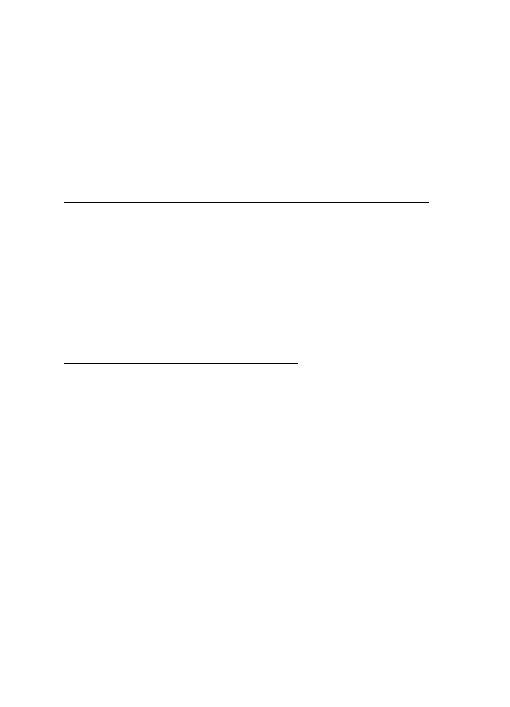
K o m u n i k a c j a
102
W sprawie dostêpno¶ci us³ugi, subskrypcji i op³at zwróæ siê do operatora
sieci lub us³ugodawcy. Us³ugi dostêpne w roamingu mog± byæ bardziej
ograniczone ni¿ us³ugi realizowane w sieci macierzystej.
Po³±czenie z us³ug± NIM nie przeszkadza korzystaæ z innych funkcji
telefonu. Wiele us³ug udostêpnianych w przypadku tradycyjnych
po³±czeñ g³osowych (na przyk³ad poczta g³osowa) jest niedostêpnych
w przypadku po³±czeñ „Naci¶nij i mów”.
Okre¶lanie punktu dostêpu dla us³ugi „Naci¶nij i mów”
Wielu us³ugodawców wymaga u¿ycia punktu dostêpu do internetu jako
domy¶lnego punktu dostêpu. Inni us³ugodawcy pozwalaj± korzystaæ
z punktu dostêpu do WAP. Wiêcej na ten temat mo¿na siê dowiedzieæ
od us³ugodawcy.
Je¿eli nie masz jeszcze po³±czenia WAP, byæ mo¿e konieczne bêdzie
skontaktowanie siê z us³ugodawc±, aby pomóg³ przy uruchamianiu
takiego po³±czenia.
Ustawienia us³ugi „Naci¶nij i mów”
W sprawie ustawieñ us³ugi NIM zwróæ siê do operatora sieci lub
us³ugodawcy. Ustawienia te mo¿na otrzymaæ w trybie „over the air”
(OTA), w postaci wiadomo¶ci konfiguracyjnej.
Aby wy¶wietliæ i zmieniæ ustawienia us³ugi „Naci¶nij i mów”, wybierz
Menu
>
£±cza
>
NIM'
>
Opcje
>
Ustawienia
.
Ustawienia u¿ytkownika
Przychodz±ce po³. 'NIM'
— aby widzieæ powiadomienia o po³±czeniach
przychodz±cych, wybierz
Powiadamiaj
. Aby automatycznie odbieraæ
po³±czenia NIM, wybierz
Autoakceptacja
. Je¿eli nie chcesz odbieraæ
po³±czeñ NIM, wybierz
Niedozwolone
.
D¼wiêk sygna³u 'NIM'
— wybierz d¼wiêk sygnalizuj±cy przychodz±ce
po³±czenia „Naci¶nij i mów”. Je¿eli chcesz, aby ustawienie sygnalizacji
po³±czeñ przychodz±cych w ramach us³ugi „Naci¶nij i mów”
odpowiada³o bie¿±cemu profilowi, wybierz
Ust. przez profil
. Je¶li na
przyk³ad w telefonie zostanie wybrany profil „Milczy”, us³uga
„Naci¶nij i mów” zostanie ustawiona w tryb „nie przeszkadzaæ” i
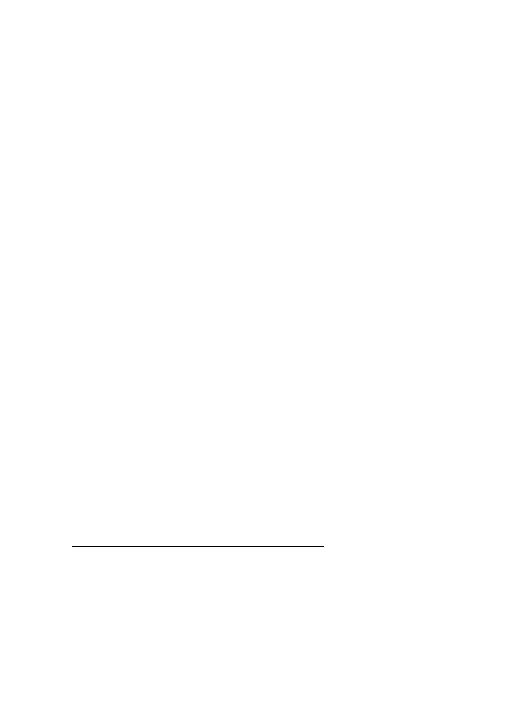
K o m u n i k a c j a
103
z wyj±tkiem sytuacji, gdy kto¶ za¿±da oddzwonienia, u¿ytkownik nie
bêdzie dostêpny dla innych u¿ytkowników us³ugi „Naci¶nij i mów”.
D¼wiêk ¿±d. oddzwon.
— wybierz d¼wiêk ¿±dania oddzwonienia.
W³±czenie aplikacji
— aby automatycznie uruchamiaæ funkcjê
„Naci¶nij i mów”, wybierz
Zawsze automatycz.
. Aby automatycznie
uruchamiaæ funkcjê „Naci¶nij i mów” tylko w sieci macierzystej, wybierz
Autom. w macierz.
.
Pseudonim domy¶lny
— wprowad¼ swój pseudonim widoczny dla innych
u¿ytkowników. Us³ugodawca mo¿e zablokowaæ mo¿liwo¶æ
wprowadzania zmian w ustawieniach tej opcji.
Poka¿ mój adr. 'NIM'
— wybierz
Nigdy
, aby ukryæ swój adres NIM przed
innymi u¿ytkownikami us³ugi „Naci¶nij i mów” oraz przed osobami
przeprowadzaj±cymi po³±czenia indywidualne.
Poka¿ mój status log.
— wybierz
Tak
, aby informacja o Twojej
dostêpno¶ci by³a widoczna, lub
Nie
, je¶li chcesz, aby by³a ukryta.
Ustawienia po³±czeñ
Domena
— wprowad¼ nazwê domeny otrzyman± od us³ugodawcy.
Nazwa punktu dostêpu
— wprowad¼ nazwê punktu dostêpu dla us³ugi
„Naci¶nij i mów”. Nazwa punktu dostêpu jest potrzebna do
nawi±zywania po³±czeñ z sieci± GSM/GPRS.
Adres serwera
— wprowad¼ adres IP lub nazwê domeny serwera us³ugi
„Naci¶nij i mów” otrzymane od us³ugodawcy.
Nazwa u¿ytkownika
— wprowad¼ swoj± nazwê u¿ytkownika otrzyman±
od us³ugodawcy.
Has³o
— wprowad¼ swoje has³o dostêpu do us³ugi „Naci¶nij i mów”.
Logowanie do us³ugi „Naci¶nij i mów”
Wybierz
Menu
>
£±cza
>
NIM'
albo naci¶nij klawisz Naci¶nij i mów. Po
uruchomieniu funkcja „Naci¶nij i mów” automatycznie loguje siê do tej
us³ugi.
Po pomy¶lnym zalogowaniu aplikacja „Naci¶nij i mów” automatycznie
³±czy siê z kana³ami, które by³y aktywne w chwili ostatniego jej
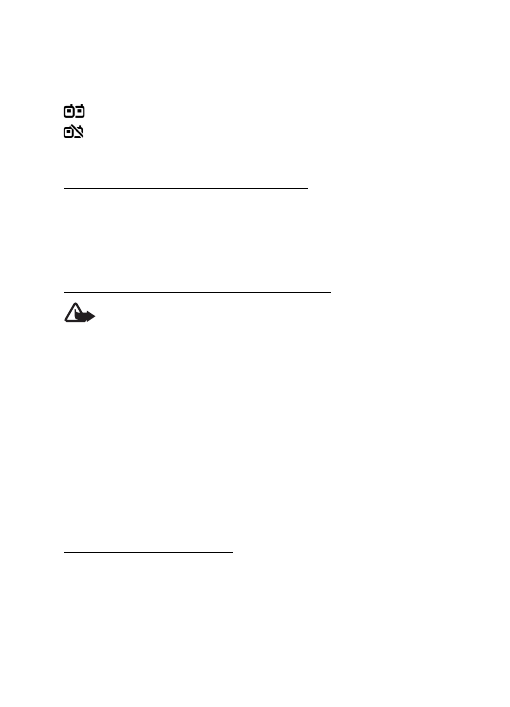
K o m u n i k a c j a
104
zamykania. Je¿eli po³±czenie zostanie przerwane, telefon
automatycznie podejmuje próby ponownego logowania, które powtarza
dopóki nie zakoñczysz dzia³ania aplikacji „Naci¶nij i mów”.
to wska¼nik po³±czenia NIM.
to wska¼nik informuj±cy, ¿e w aplikacji „Naci¶nij i mów” wybrane
zosta³o ustawienia „nie przeszkadzaæ”.
Koñczenie aplikacji „Naci¶nij i mów”
Wybierz
Menu
>
£±cza
>
NIM'
>
Opcje
>
Wyjd¼
. Pojawi siê pytanie
Wy³±czyæ funkcjê 'Naci¶nij i mów' po wyj¶ciu z aplikacji?
. Wybierz
Tak
,
aby wylogowaæ siê i zakoñczyæ korzystanie z tej us³ugi. Je¿eli chcesz
pozostawiæ aplikacjê dzia³aj±c± w tle, wybierz
Nie
.
Nawi±zywanie po³±czeñ indywidualnych
Ostrze¿enie: gdy g³o¶nik jest w³±czony, nie trzymaj urz±dzenia przy
uchu, poniewa¿ d¼wiêki mog± byæ bardzo g³o¶ne.
1. Wybierz
Menu
>
£±cza
>
NIM'
>
Opcje
>
Kontakty 'NIM'
, przewiñ
do kontaktu, z którym chcesz rozmawiaæ, a nastêpnie naci¶nij
klawisz Naci¶nij i mów.
2. Aby po nawi±zaniu po³±czenia prowadziæ rozmowê z innym
u¿ytkownikiem, naci¶nij klawisz Naci¶nij i mów i przytrzymuj
go przez ca³y czas, gdy mówisz do drugiej osoby.
Wybierz
Opcje
>
Wy³±cz g³o¶nik
/
W³±cz g³o¶nik
, aby podczas
po³±czenia korzystaæ ze s³uchawki lub g³o¶nika.
3. Aby zakoñczyæ po³±czenie NIM, wybierz
Roz³±cz
, a je¶li jest
aktywnych kilka po³±czeñ NIM jednocze¶nie, wybierz
Opcje
>
Roz³±cz
.
Odbieranie po³±czeñ NIM
Je¶li dla opcji
Przychodz±ce po³. 'NIM'
zosta³o wybrane ustawienie
Powiadamiaj
w menu
Ustaw. u¿ytkownika
, przychodz±ce po³±czenie
NIM bêdzie sygnalizowane krótkim d¼wiêkiem. Aby odebraæ po³±czenie,
wybierz
Akceptuj
. Aby wyciszyæ d¼wiêk, wybierz
Wycisz
. Aby odrzuciæ
po³±czenie, naci¶nij klawisz zakoñczenia.
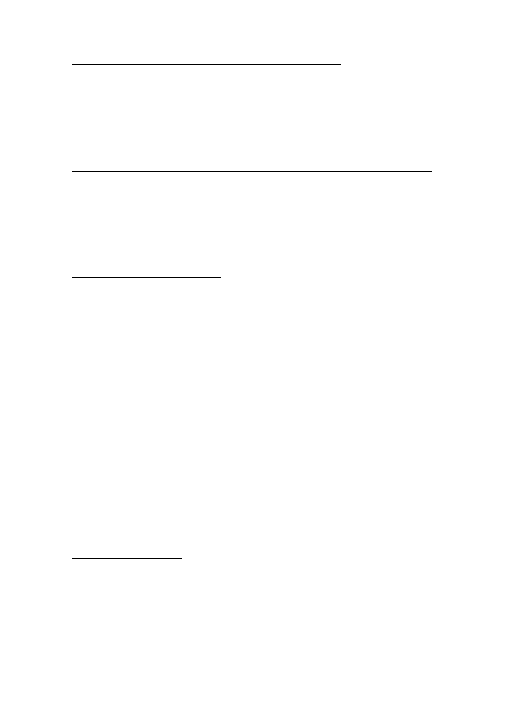
K o m u n i k a c j a
105
Nawi±zywanie grupowych po³±czeñ NIM
Aby po³±czyæ siê z grup±, wybierz
Opcje
>
Kontakty 'NIM'
, wybierz
Opcje
>
Utw. grup. po³. 'NIM'
, zaznacz na li¶cie kontaktów osoby,
z którymi chcesz siê po³±czyæ (przewiñ do ka¿dej osoby i naci¶nij klawisz
przewijania), a nastêpnie naci¶nij klawisz Naci¶nij i mów.
Subskrybowanie informacji o dostêpno¶ci innych osób
Aby zamówiæ otrzymywanie informacji o dostêpno¶ci innych
u¿ytkowników us³ugi „Naci¶nij i mów” lub anulowaæ takie zamówienie,
wybierz
Opcje
>
Kontakty 'NIM'
, przewiñ do kontaktu i wybierz
Opcje
>
Poka¿ status logow.
lub
Ukryj status logowania
.
¯±dania oddzwonienia
Wysy³anie ¿±dania oddzwonienia
Po nieudanej próbie po³±czenia indywidualnego mo¿esz wys³aæ do danej
osoby ¿±danie oddzwonienia. ¯±danie oddzwonienia mo¿na wys³aæ na
kilka sposobów:
• Aby wys³aæ ¿±danie oddzwonienia z listy
Kontakty 'NIM'
, przewiñ do
kontaktu i wybierz
Opcje
>
Wy¶lij ¿±danie oddzw.
.
• Aby wys³aæ ¿±danie oddzwonienia z listy
Kontakty
, przewiñ do
kontaktu i wybierz
Opcje
>
Opcje 'NIM'
>
Wy¶lij ¿±danie oddzwon.
Odpowiadanie na ¿±danie oddzwonienia
Gdy otrzymujesz ¿±danie oddzwonienia, w trybie gotowo¶ci pojawia siê
komunikat
1 nowe ¿±danie oddzwonienia
. Wybierz
Poka¿
, aby otworzyæ
folder
Skrz. oddzwon.
. Przewiñ do kontaktu i naci¶nij klawisz
Naci¶nij i mów.
Kana³y ³±czno¶ci
Je¶li po³±czysz siê z jakim¶ kana³em, wszystkie osoby przy³±czone do
tego kana³u s³ysz± to, co mówisz. W danej chwili aktywnych mo¿e byæ
maksymalnie piêæ kana³ów ³±czno¶ci. Gdy aktywnych jest kilka kana³ów,
wybierz
Zamieñ
, aby zmieniæ kana³, na którym chcesz prowadziæ
rozmowê.
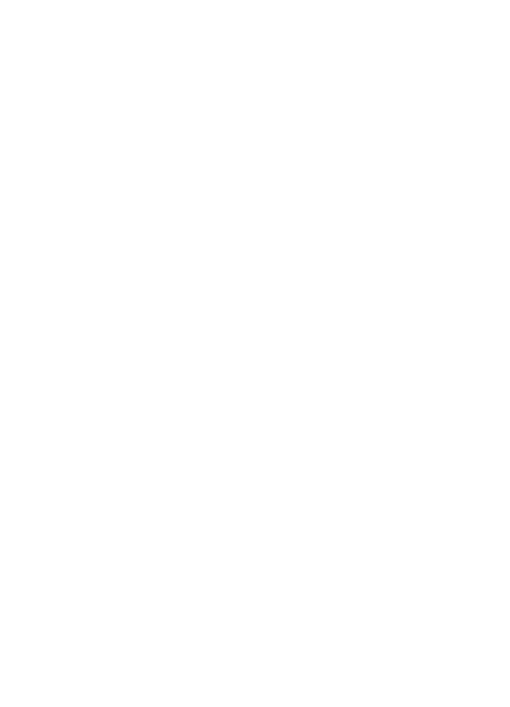
K o m u n i k a c j a
106
Ka¿dego uczestnika rozmowy na kanale ³±czno¶ci mo¿na rozpoznaæ po
nadanej mu przez us³ugodawcê nazwie u¿ytkownika. Ka¿dy uczestnik
rozmowy na kanale mo¿e sobie wybraæ pseudonim, jakiego bêdzie
u¿ywaæ w ramach danego kana³u i który bêdzie wy¶wietlany jako jego
identyfikator.
Kana³y s± rejestrowane za pomoc± adresów URL. U¿ytkownik rejestruje
adres URL kana³u w sieci, gdy po raz pierwszy przy³±cza siê do danego
kana³u.
Tworzenie w³asnych kana³ów
1. Wybierz
Opcje
>
Kana³y 'NIM'
.
2. Wybierz
Opcje
>
Nowy kana³
>
Utwórz nowy
.
3. Wprowad¼ nazwê w polu
Nazwa kana³u
.
4. Wybierz poziom ustawienia opcji
Prywatno¶æ kana³u
.
5. W polu
Pseudonim w kanale
wpisz swój pseudonim.
6. Je¿eli chcesz dodaæ do grupy miniaturowe zdjêcie, wybierz
Miniatura
kana³u
, a nastêpnie wybierz zdjêcie.
7. Wybierz
Gotowe
. Po utworzeniu kana³u pojawi siê pytanie, czy
chcesz wys³aæ zaproszenia do tego kana³u. Zaproszenia do kana³u
³±czno¶ci to wiadomo¶ci tekstowe.
Przy³±czanie siê do kana³u standardowego
Kana³ standardowy to grupa do prowadzenia rozmów utworzona przez
us³ugodawcê. Do takiego kana³u mog± siê przy³±czaæ tylko u¿ytkownicy,
którzy zostali do tego wcze¶niej zakwalifikowani. Gdy przy³±czasz siê do
istniej±cego kana³u, musisz podaæ jego adres URL.
Wiêcej informacji na temat kana³ów uzyskasz od operatora sieci lub
us³ugodawcy. Informacje te mo¿esz otrzymaæ w postaci wiadomo¶ci
tekstowej.
1. Wybierz
Opcje
>
Kana³y 'NIM'
.
2. Wybierz
Opcje
>
Nowy kana³
>
Dodaj istniej±cy
.
3. Wprowad¼
Nazwa kana³u
,
Adres kana³u
oraz
Pseudonim w kanale
.
Mo¿esz równie¿ dodaæ miniaturowe zdjêcie, wybieraj±c
Miniatura
kana³u
.
4. Wybierz
Gotowe
.
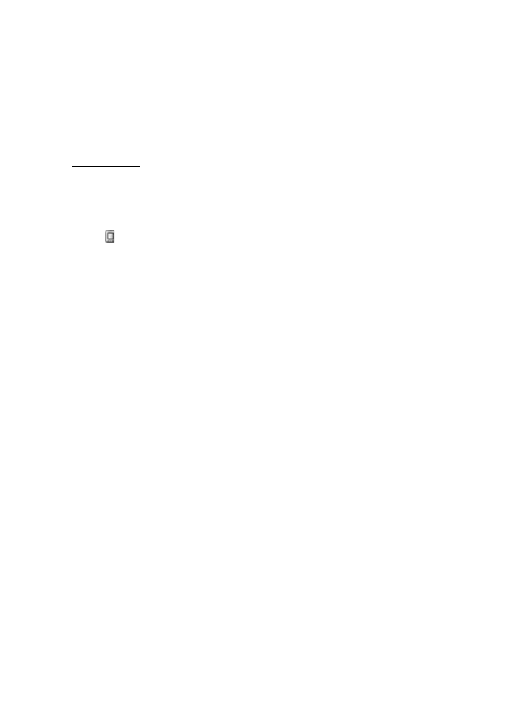
K o m u n i k a c j a
107
Odpowiadanie na zaproszenie do kana³u
Aby zapisaæ otrzymane zaproszenie do kana³u, wybierz
Opcje
>
Zapisz
kana³ 'NIM'
. Odpowiedni kana³ zostaje dodany do widoku kana³ów,
w katalogu kontaktów NIM. Po zapisaniu zaproszenia do kana³u pojawi
siê pytanie, czy chcesz po³±czyæ siê z tym kana³em.
Sesje NIM
W trybie „Naci¶nij i mów” sesje NIM s± reprezentowane na
wy¶wietlaczu przez dymki po³±czeñ informuj±ce o stanie
poszczególnych sesji:
Ikona wskazuje aktywn± sesjê NIM.
Czekaj
— pojawia siê, gdy naci¶niesz i przytrzymasz klawisz
Naci¶nij i mów, a kto¶ inny w danej sesji NIM jeszcze nie skoñczy³
mówiæ.
Mów
— pojawia siê, gdy po naci¶niêciu i przytrzymaniu klawisza
Naci¶nij i mów otrzymasz pozwolenie na wypowied¼.
W polu tekstowym pojawi siê pseudonim wykorzystywany w przypadku
po³±czeñ indywidualnych lub nazwa kana³u wykorzystywana
w przypadku po³±czeñ przychodz±cych przez kana³ komutowany.
W przypadku grupowych po³±czeñ komutowanych wy¶wietlany jest
wska¼nik
Po³±cz. grupowe
.
Wybierz
Opcje
, aby uzyskaæ dostêp do nastêpuj±cych opcji:
W³±cz g³o¶nik
/
Wy³±cz g³o¶nik
— aby w³±czyæ lub wy³±czyæ g³o¶nik.
Roz³±cz
— aby przerwaæ wybran± sesjê NIM i zamkn±æ dymek
po³±czenia.
Kontakty 'NIM'
— aby otworzyæ listê kontaktów NIM.
Kana³y 'NIM'
— aby otworzyæ listê kana³ów NIM.
Skrzynka oddzwonieñ
— aby otworzyæ skrzynkê odbiorcz± z ¿±daniami
oddzwonienia.
Rejestr 'NIM'
— aby wy¶wietliæ rejestr po³±czeñ NIM.
Ustawienia
— aby uzyskaæ dostêp do g³ównych ustawieñ us³ugi
„Naci¶nij i mów”.
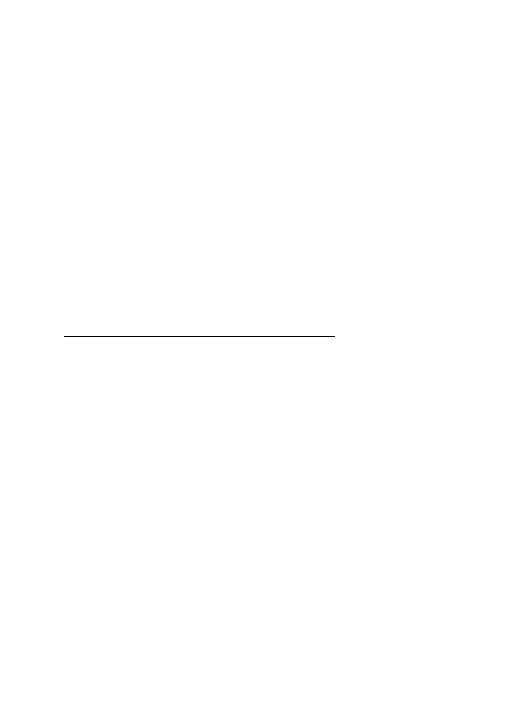
K o m u n i k a c j a
108
W przypadku po³±czeñ grupowych i kana³ów s± dostêpne dodatkowe
opcje:
Aktywni uczestnicy
— umo¿liwia przegl±danie listy aktywnych cz³onków
grupy.
Wy¶lij zaproszenie
— umo¿liwia przej¶cie do widoku zaproszeñ
(dostêpna jedynie w przypadku w³asnych komutowanych po³±czeñ
wychodz±cych).
■ Zdalna synchronizacja
Wybierz
Menu
>
£±cza
>
Synch.
.
Aplikacja
Synch.
umo¿liwia synchronizacjê kalendarza, kontaktów i
notatek z ró¿nymi aplikacjami kalendarzy i ksi±¿ek adresowych na
kompatybilnym komputerze lub w internecie. Aplikacja do
synchronizacji oparta jest na technologii SyncML.
Tworzenie nowego profilu synchronizacji
1. Je¿eli nie masz jeszcze ¿adnych okre¶lonych profili, pojawi siê
pytanie, czy chcesz teraz utworzyæ nowy profil. Wybierz
Tak
.
Aby utworzyæ nowy profil, gdy ju¿ istniej± inne, wybierz
Opcje
>
Nowy profil synch.
. Zdecyduj, czy jako podstawy nowego profilu
chcesz u¿yæ domy¶lnych warto¶ci ustawieñ, czy te¿ skopiowaæ
warto¶ci z profilu ju¿ istniej±cego.
2. Wybierz z listy
Aplikacje
aplikacjê, która ma byæ synchronizowana.
Wybierz aplikacjê, naci¶nij klawisz przewijania i wprowad¼
ustawienia synchronizacji:
Za³±cz do synchroniz.
— w³±cza lub wy³±cza synchronizacjê.
Zdalna baza danych
— nazwa u¿ywanej zdalnej bazy danych.
Typ synchronizacji
— wybierz
Normalny
w celu zsynchronizowania
danych zarówno po stronie telefonu, jak i po stronie zdalnej bazy
danych,
Tylko do telefonu
w celu zsynchronizowania danych
wy³±cznie po stronie telefonu lub
Tylko do serwera
w celu
zsynchronizowania danych wy³±cznie po stronie zdalnej bazy
danych.
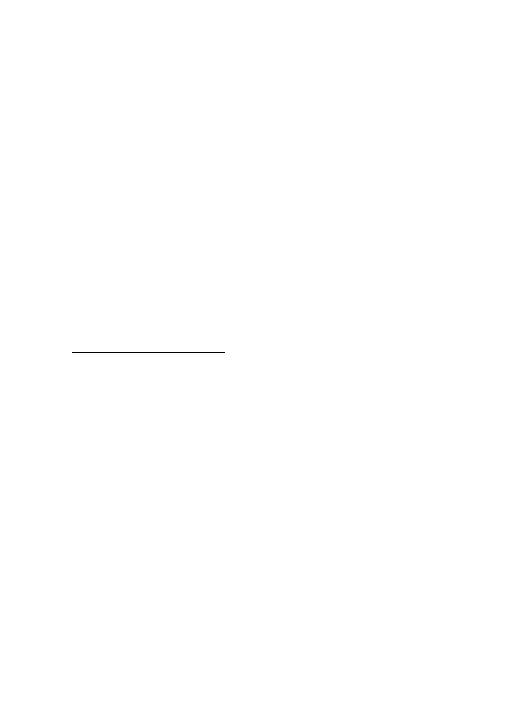
K o m u n i k a c j a
109
3. Okre¶l
Ustawienia po³±czeñ
:
Wersja serwerowa
,
ID serwera
,
No¶nik danych
,
Adres hosta
,
Port
,
Nazwa u¿ytkownika
i
Has³o
— skontaktuj siê z us³ugodawc± lub
administratorem systemu, aby uzyskaæ informacje o w³a¶ciwych
ustawieniach.
Punkt dostêpu
(opcja widoczna tylko wtedy, gdy zosta³o wybrane
ustawienie
Internet
dla opcji
No¶nik danych
) — wybierz punkt
dostêpu, którego chcesz u¿ywaæ do transmisji danych.
Zgoda na ¿±dan. syn.
>
Tak
— aby zezwoliæ serwerowi na
rozpoczynanie synchronizacji.
Akcept. ¿±dañ synch.
>
Nie
— aby telefon ¿±da³ potwierdzenia przed
zaakceptowaniem synchronizacji rozpoczynanej przez serwer.
Autoryzacja w sieci
— aby u¿ywaæ uwierzytelniania HTTPS, wybierz
Tak
, a nastêpnie wprowad¼ nazwê u¿ytkownika i has³o w polach
Sieciowa nazwa u¿yt.
i
Has³o sieciowe
.
Synchronizacja danych
W g³ównym widoku przewiñ do profilu i wybierz
Opcje
>
Synchronizuj
.
Pojawi siê informacja o stanie synchronizacji.
Aby anulowaæ synchronizacjê przed jej ukoñczeniem, wybierz
Anuluj
.
Po zakoñczeniu synchronizacji pojawi siê odpowiedni komunikat.
Po zakoñczeniu synchronizacji wybierz
Opcje
>
Poka¿ rejestr
, aby
otworzyæ plik rejestru pokazuj±cy stan synchronizacji (
Zakoñczono
lub
Niekompletna
) oraz liczbê pozycji kalendarza lub kontaktów dodanych,
zaktualizowanych, usuniêtych b±d¼ odrzuconych
(niezsynchronizowanych) w telefonie lub na serwerze.
■ Podczerwieñ
Za pomoc± podczerwieni mo¿na po³±czyæ dwa urz±dzenia i przesy³aæ
dane miêdzy nimi. Po³±czenie w podczerwieni umo¿liwia przesy³anie
miêdzy kompatybilnymi urz±dzeniami takich danych, jak wizytówki,
notatki kalendarza i pliki multimedialne.
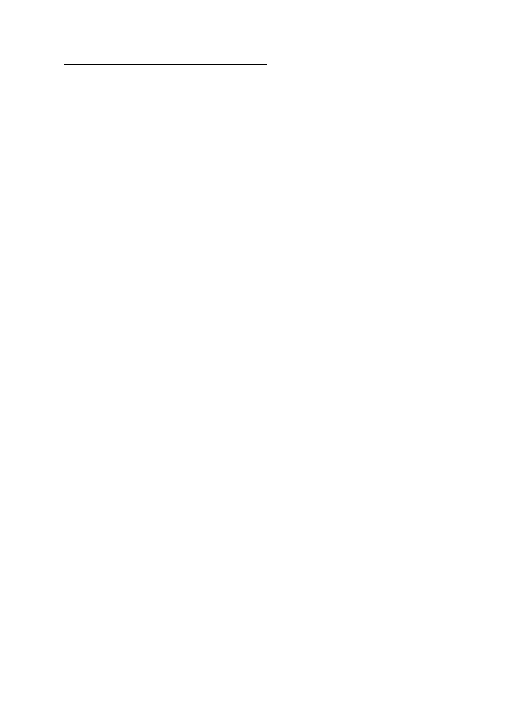
K o m u n i k a c j a
110
Wysy³anie i odbieranie danych
1. Umie¶æ urz±dzenia w taki sposób, aby ich porty podczerwieni
znajdowa³y siê naprzeciwko siebie. W³a¶ciwe umieszczenie urz±dzeñ
jest wa¿niejsze ni¿ k±t i odleg³o¶æ miêdzy nimi.
2. Aby w³±czyæ podczerwieñ w swoim urz±dzeniu, wybierz
Menu
>
£±cza
>
Podczerw.
. W³±cz podczerwieñ w drugim urz±dzeniu.
Poczekaj kilka sekund na nawi±zanie po³±czenia w podczerwieni.
3. Aby wys³aæ plik, odszukaj go w mened¿erze aplikacji lub
w mened¿erze plików, a nastêpnie wybierz
Opcje
>
Wy¶lij
>
Przez
port IR
.
Je¶li transfer danych nie rozpocznie siê wkrótce po uaktywnieniu portu
podczerwieni, po³±czenie zostanie anulowane i trzeba bêdzie nawi±zaæ
je od nowa.
Wszystkie elementy odbierane przez po³±czenie w podczerwieni s±
umieszczane w folderze
Sk. odbiorcza
w menu
Wiadom.
.
■ Modem
Aby móc u¿ywaæ urz±dzenia jako modemu:
• Trzeba zainstalowaæ odpowiednie oprogramowanie komunikacyjne
na komputerze.
• Trzeba uzyskaæ subskrypcjê odpowiednich us³ug sieciowych od
swojego us³ugodawcy lub odpowiedniego us³ugodawcy
internetowego.
• Trzeba zainstalowaæ na komputerze odpowiednie sterowniki.
Wymagane s± sterowniki po³±czenia przewodowego. Mo¿e tak¿e byæ
konieczne zainstalowanie lub uaktualnienie sterowników Bluetooth
lub podczerwieni.
Wybierz
Menu
>
£±cza
>
Modem
.
Aby po³±czyæ urz±dzenie z kompatybilnym komputerem za pomoc±
podczerwieni, naci¶nij klawisz przewijania. Pamiêtaj, ¿e porty
podczerwieni w urz±dzeniu i w komputerze musz± znajdowaæ siê
naprzeciwko siebie, a miêdzy nimi nie mo¿e byæ ¿adnych przeszkód.
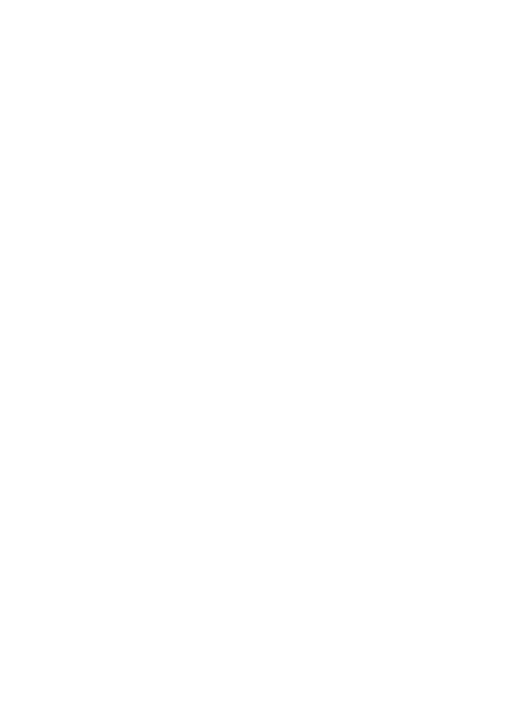
K o m u n i k a c j a
111
Aby po³±czyæ urz±dzenie z komputerem za pomoc± bezprzewodowej
technologii Bluetooth, zainicjuj po³±czenie z komputera. Aby uaktywniæ
funkcjê Bluetooth w swoim urz±dzeniu, wybierz
Menu
>
£±cza
>
Bluetooth
i wybierz
Bluetooth
>
W³±czony
.
Je¶li u¿ywasz po³±czenia przewodowego miêdzy urz±dzeniem a
komputerem, zainicjuj po³±czenie z komputera.
Kiedy urz±dzenie jest u¿ywane jako modem, niektóre z jego innych
funkcji komunikacyjnych mog± byæ niedostêpne.
■ Kabel USB do transmisji danych
Kabel USB do transmisji danych s³u¿y do przesy³ania danych miêdzy
telefonem a kompatybilnym komputerem. Kabel USB do transmisji
danych mo¿e byæ równie¿ u¿ywany z pakietem oprogramowania Nokia
PC Suite.
Wybierz
Menu
>
£±cza
>
Kabel danych
. Wybierz, do czego ma byæ
wykorzystywany kabel USB:
Odtwarzacz multimed.
,
PC Suite
lub
Transfer danych
. Aby za ka¿dym razem, gdy pod³±czany jest kabel USB,
telefon wy¶wietla³ zapytanie o cel jego pod³±czenia, wybierz
Zapytaj
przy ³±czeniu
.
W przypadku wybrania opcji
Transfer danych
i
Odtwarzacz multimed.
telefon przechodzi w tryb offline i nie jest mo¿liwe nawi±zywanie ani
odbieranie po³±czeñ.
Po przes³aniu danych upewnij siê, ¿e mo¿na bezpiecznie od³±czyæ od
komputera kabel USB.
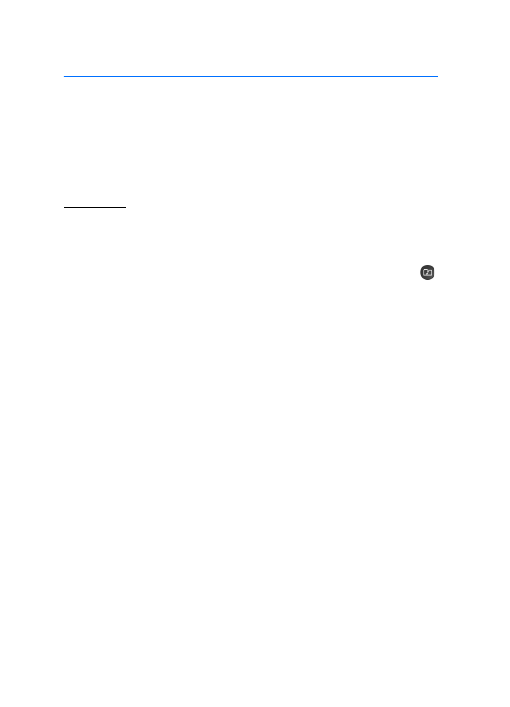
M u z y k a
112
14. Muzyka
■ Odtwarzacz muzyki
Aby uaktywniæ tryb muzyczny i uruchomiæ
Odtwarzacz muzyki
, naciskaj
klawisz do b³yskawicznego prze³±czania, a¿ zostanie w³±czony tryb
muzyczny.
Fonoteka
Fonoteka
to baza dostêpnych utworów muzycznych. Z fonoteki mo¿esz
wybieraæ utwory do s³uchania oraz tworzyæ i porz±dkowaæ listy
odtwarzania.
Aby otworzyæ fonotekê, w g³ównym widoku odtwarzacza przewiñ do
i naci¶nij klawisz przewijania.
Aby uaktualniæ fonotekê i wyszukaæ utwory muzyczne w pamiêci
telefonu lub na karcie pamiêci, wybierz
Opcje
>
Odnów fonotekê
. Po
zakoñczeniu aktualizacji fonoteki wy¶wietlane s± wprowadzone w niej
zmiany.
Istnieje kilka sposobów wybierania z fonoteki muzyki, której chcesz
pos³uchaæ. Aby na przyk³ad odtworzyæ okre¶lony album, wybierz
Albumy
, przewiñ do albumu i wybierz
Opcje
>
Odtwarzaj
. Aby
natomiast pos³uchaæ okre¶lonych utworów z albumu, wybierz
Albumy
i album, zaznacz utwory, a nastêpnie wybierz
Opcje
>
Odtwarzaj
.
Listy utworów
Aby zestawiæ i zapisaæ w³asn± listê utworów, wybierz
Listy utworów
>
Opcje
>
Nowa lista utworów
. Nastêpnie wybierz pamiêæ, w której
chcesz zapisaæ listê utworów, i wprowad¼ nazwê listy. Zaznacz
odpowiednie utwory i naci¶nij klawisz przewijania.
Aby pos³uchaæ utworów z okre¶lonej listy, wybierz
Listy utworów
,
przewiñ do listy utworów i wybierz
Opcje
>
Odtwarzaj
.
Do zapisanej listy utworów mo¿na dodawaæ utwory z innych widoków.
Aby na przyk³ad dodaæ album, wybierz
Albumy
, odszukaj album, przewiñ
do niego i wybierz
Opcje
>
Dod. do listy utworów
>
Zapisana lista utw.
.
Przewiñ do listy utworów, do której chcesz dodaæ album, i naci¶nij
klawisz przewijania.
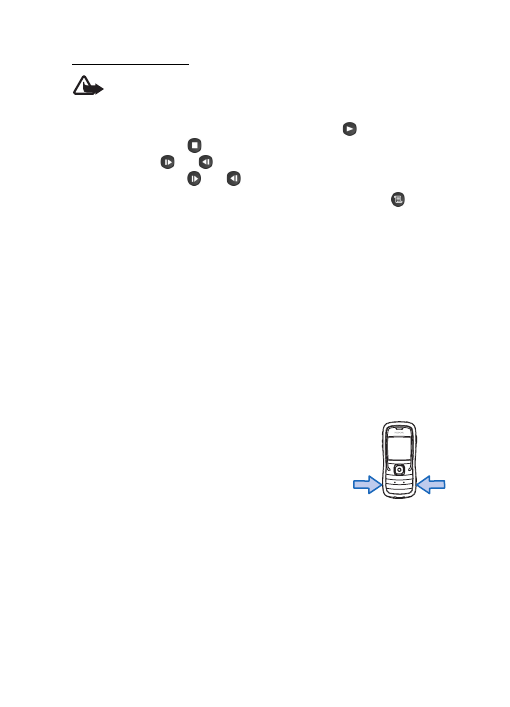
M u z y k a
113
S³uchanie muzyki
Ostrze¿enie: s³uchaj muzyki na umiarkowanym poziomie g³o¶no¶ci.
D³u¿sze s³uchanie bardzo g³o¶nej muzyki mo¿e spowodowaæ
uszkodzenie s³uchu.
Aby rozpocz±æ lub wstrzymaæ odtwarzanie, wybierz
. Aby zakoñczyæ
odtwarzanie, wybierz
. Aby przej¶æ do nastêpnego lub poprzedniego
utworu, wybierz
lub
. Aby przewin±æ utwór do przodu lub do ty³u,
naci¶nij i przytrzymaj
lub
.
Aby wy¶wietliæ aktualnie odtwarzan± listê utworów, wybierz
.
Aby powróciæ do trybu gotowo¶ci i pozostawiæ odtwarzacz muzyczny
w tle, naci¶nij klawisz zakoñczenia.
Aby utwory by³y powtarzane, wybierz
Opcje
>
Pêtla
. Wybierz
Wszystkie
,
aby by³y powtarzane wszystkie aktualnie odtwarzane utwory,
Jeden
utwór
, aby by³ powtarzany tylko bie¿±cy utwór, albo
Nie
, aby wy³±czyæ
powtarzanie utworów.
Aby utwory by³y odtwarzane w kolejno¶ci losowej, wybierz
Opcje
>
Losowo
.
Polecenia dotykowe odtwarzacza muzyki
Aby wstrzymaæ odtwarzanie lub wznowiæ je po wstrzymaniu, dotknij
dwukrotnie górnej czê¶ci klawiatury.
Aby pomin±æ utwór, dotknij dwukrotnie palcem
lewy lub prawy bok telefonu u do³u. Polecenia
dotykowe dzia³aj±, o ile zosta³y w³±czone w opcji
Ustawienia stukania
Ustawienia d¼wiêku
Ustawienia d¼wiêku
umo¿liwiaj± ustawianie brzmienia d¼wiêku i
stosowanie efektów d¼wiêkowych. Wybierz
Opcje
>
Ustawienia
d¼wiêku
.
Korektor d¼wiêku
Korektor
pozwala wzmocniæ lub os³abiæ okre¶lone czêstotliwo¶ci
d¼wiêku podczas odtwarzania muzyki i zmieniæ brzmienie.
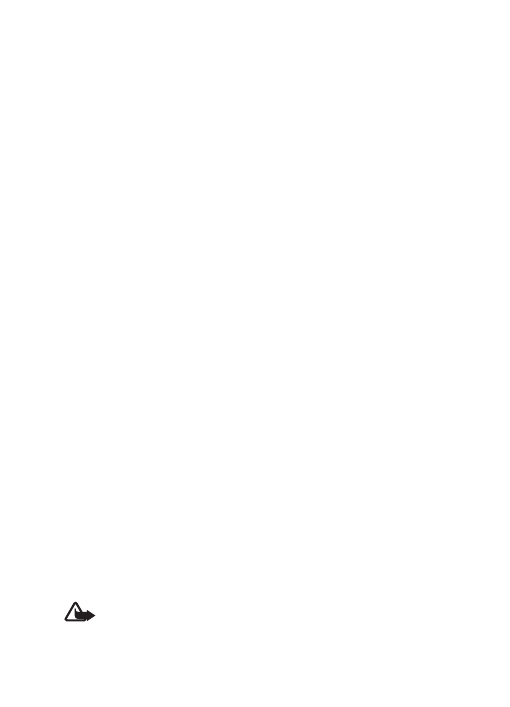
M u z y k a
114
Wybierz
Opcje
>
Ustawienia d¼wiêku
>
Korektor
. Aby u¿yæ domy¶lnych
ustawieñ korekcji d¼wiêku, przewiñ do ustawieñ i wybierz
Opcje
>
Uaktywnij
.
Tworzenie nowych ustawieñ korekcji d¼wiêku
1. Aby utworzyæ nowe ustawienia korekcji d¼wiêku, wybierz
Opcje
>
Nowa korekcja
i wpisz nazwê ustawieñ.
2. Aby przej¶æ od jednego pasma czêstotliwo¶ci do innego, przewiñ
w lewo lub w prawo. Aby wzmocniæ lub wyciszyæ d¼wiêk
w okre¶lonym pa¶mie czêstotliwo¶ci, przewiñ w górê lub w dó³.
3. Wybierz
Wróæ
.
■ Visual Radio
Z aplikacji Visual Radio mo¿esz korzystaæ tak, jak z radia FM
z automatycznym strojeniem i pamiêci±. Je¿eli dostroisz siê do stacji
oferuj±cych us³ugê Visual Radio, na wy¶wietlaczu zobaczysz dodatkowe
informacje zwi±zane z wybranym programem radiowym. Us³uga Visual
Radio korzysta z pakietowej transmisji danych (us³uga sieciowa).
Aby móc korzystaæ z us³ugi Visual Radio, spe³nione musz± byæ
nastêpuj±ce wymagania:
• Zarówno stacja radiowa, jak i operator sieci musz± udostêpniaæ tê
us³ugê.
• Nale¿y okre¶liæ punkt dostêpu do internetu na potrzeby dostêpu do
serwera us³ugi Visual Radio operatora sieci.
• Dla zaprogramowanej stacji radiowej nale¿y okre¶liæ prawid³owy
identyfikator us³ugi Visual Radio i w³±czyæ tê us³ugê.
Us³ugi Visual Radio nie mo¿na uruchomiæ, gdy jest aktywny profil
Offline
.
Radio FM odbiera sygna³y z anteny innej ni¿ antena bezprzewodowego
urz±dzenia. Aby mo¿na by³o s³uchaæ radia FM, do urz±dzenia musi byæ
pod³±czony kompatybilny zestaw s³uchawkowy.
Ostrze¿enie: s³uchaj muzyki na umiarkowanym poziomie g³o¶no¶ci.
D³u¿sze s³uchanie bardzo g³o¶nej muzyki mo¿e spowodowaæ
uszkodzenie s³uchu.
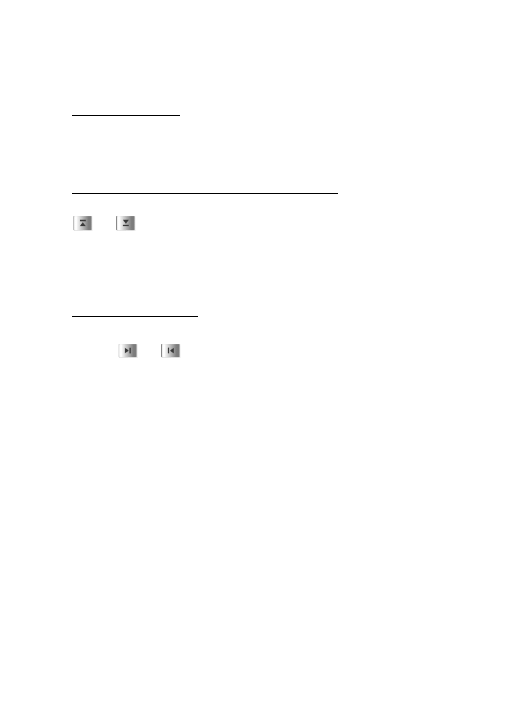
M u z y k a
115
S³uchaj±c radia, mo¿esz nawi±zywaæ lub odbieraæ po³±czenia. Aktywne
po³±czenie wy³±cza radio.
W³±czanie radia
Wybierz
Menu
>
Muzyka
>
Radio
, aby w³±czyæ radio Visual Radio.
Aby wy³±czyæ radio, wybierz
Wyjd¼
.
Strojenie i zapisywanie stacji radiowych
Aby przy w³±czonym radiu rozpocz±æ wyszukiwanie stacji, przewiñ do
lub
i naci¶nij klawisz przewijania. Szukanie zakoñczy siê
z chwil± znalezienia stacji. Aby zapisaæ stacjê, wybierz
Opcje
>
Zapisz
stacjê
. Przewiñ do pozycji, w której chcesz zapisaæ stacjê, i naci¶nij
klawisz przewijania. Wprowad¼ nazwê stacji i wybierz
OK
.
Korzystanie z radia
Aby ustawiæ g³o¶no¶æ, naci¶nij klawisze g³o¶no¶ci.
Wybierz
lub
, aby przewin±æ do nastêpnej lub poprzedniej
zapisanej stacji. Je¶li nie zapisano ¿adnych stacji, przyciski te s±
nieaktywne.
Je¿eli korzystasz z kompatybilnego zestawu s³uchawkowego, naci¶nij
klawisz zestawu, aby przej¶æ do ¿±danej stacji radiowej zapisanej
w pamiêci.
Gdy radio jest w³±czone, wybierz
Opcje
i jedn± z nastêpuj±cych opcji:
W³±cz us³ugê wizualn±
— aby rozpocz±æ wy¶wietlanie tre¶ci wizualnych.
Katalog stacji
— aby uaktywniæ katalog stacji (us³uga sieciowa) w celu
wyszukania dostêpnych stacji radiowych i zapisania ich do pó¼niejszego
wykorzystania.
Zapisz stacjê
— aby zapisaæ stacjê radiow±.
Stacje
— aby otworzyæ listê stacji.
Strojenie rêczne
— aby rêcznie ustawiæ czêstotliwo¶æ stacji.
W³±cz g³o¶nik
— aby s³uchaæ radia przez g³o¶nik. Aby wy³±czyæ g³o¶nik,
wybierz
Wy³±cz g³o¶nik
.
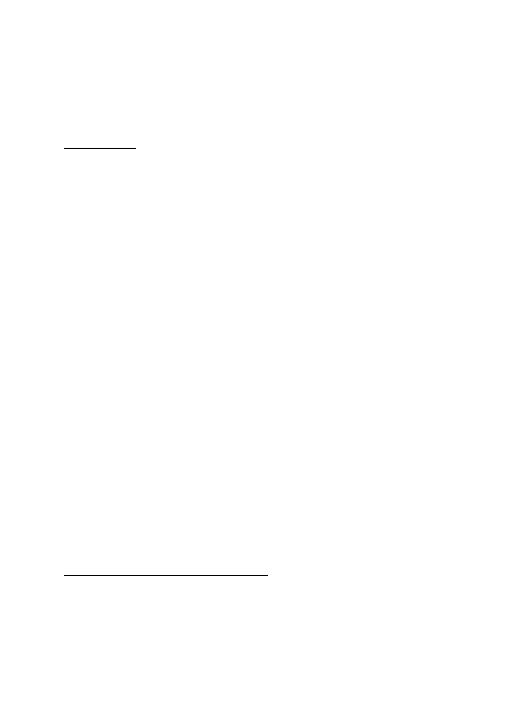
M u z y k a
116
Odtwarzaj w tle
— aby uruchomiæ radio Visual Radio w tle i wy¶wietliæ
ekran w trybie gotowo¶ci.
Ustawienia
— aby wy¶wietliæ i zmieniæ ustawienia radia Visual Radio.
Wyjd¼
— aby wy³±czyæ radio.
Lista stacji
Gdy radio jest w³±czone, wybierz
Opcje
>
Stacje
.
Lista stacji s³u¿y do porz±dkowania zapisanych stacji radiowych. Gdy
otworzysz listê, aktualnie s³uchana stacja bêdzie pod¶wietlona, je¶li
zosta³a ona wcze¶niej zapisana. W przeciwnym wypadku pod¶wietlona
bêdzie pierwsza zapisana stacja.
Wybierz
Opcje
oraz jedn± z poni¿szych opcji:
Stacja
>
S³uchanie audycji
— aby pos³uchaæ wybranej stacji.
Stacja
>
Edytuj
— aby wy¶wietliæ ustawienia pod¶wietlonej stacji. Patrz
Ustawianie parametrów stacji, str. 116.
Stacja
>
Przenie¶
— aby przenie¶æ stacjê w inne miejsce na li¶cie.
Stacja
>
Usuñ
— aby usun±æ pod¶wietlon± stacjê z listy stacji.
Katalog stacji
— aby uaktywniæ katalog stacji (us³uga sieciowa).
Ustawianie parametrów stacji
Przewiñ do odpowiedniej stacji na li¶cie stacji, naci¶nij klawisz
przewijania, a nastêpnie wybierz
Edytuj
, aby zmieniæ nastêpuj±ce
parametry stacji:
Nazwa
— aby zmieniæ nazwê stacji.
Lokalizacja
— aby zmieniæ lokalizacjê stacji.
Czêstotliwo¶æ
— aby zmieniæ czêstotliwo¶æ stacji.
ID us³ugi wizualnej
— aby zmieniæ identyfikator us³ugi wizualnej.
W³±cz us³ugê wizualn±
— aby zezwoliæ na przegl±danie wizualnych
tre¶ci s³uchanej stacji radiowej lub zablokowaæ je.
Przegl±danie tre¶ci wizualnych
Tre¶ci wizualne mo¿esz przegl±daæ, je¶li stacja jest zapisana na li¶cie
stacji, a us³uga wizualna dla tej stacji jest w³±czona.
W sprawie dostêpno¶ci us³ugi, subskrypcji i op³at zwróæ siê do operatora
sieci lub us³ugodawcy.
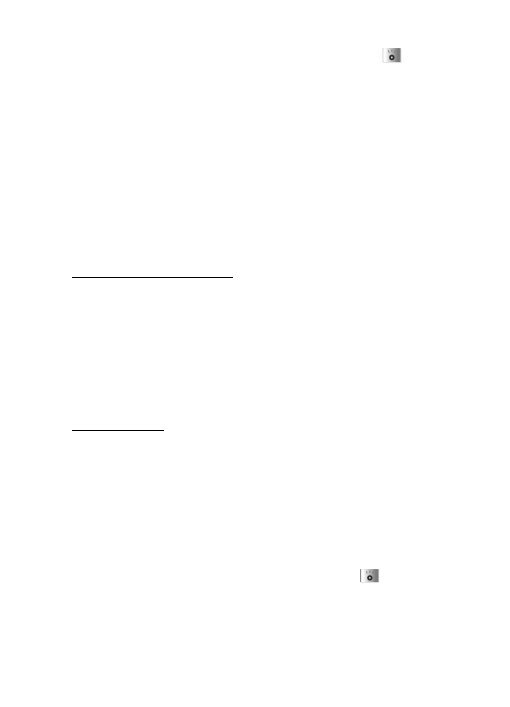
M u z y k a
117
Aby przegl±daæ tre¶ci wizualne s³uchanej stacji, przewiñ do
i
naci¶nij klawisz przewijania.
Je¶li na li¶cie stacji nie zosta³ zapisany identyfikator us³ugi wizualnej,
pojawi siê pro¶ba o wprowadzenie go. Wprowad¼ identyfikator us³ugi
wizualnej i wybierz
OK
. Je¿eli nie masz identyfikatora us³ugi wizualnej,
wybierz
Przywróæ
, aby uzyskaæ dostêp do katalogu stacji (us³uga
sieciowa).
Aby zakoñczyæ pobieranie tre¶ci wizualnych bez wy³±czania radia FM,
wybierz
Zamknij
.
Aby ustawiæ pod¶wietlanie i czas, po którym w³±cza siê wygaszacz,
wybierz
Opcje
>
Ustaw. wy¶wietlacza
.
Ustawienia Visual Radio
Gdy radio jest w³±czone, wybierz
Opcje
>
Ustawienia
i nastêpuj±ce
opcje:
D¼wiêk w³±czenia
— aby w³±czyæ lub wy³±czyæ sygna³ uruchomienia.
Autostart us³ugi
— aby w³±czyæ lub wy³±czyæ automatyczne
wy¶wietlanie tre¶ci wizualnych.
Punkt dostêpu
— aby wybraæ punkt dostêpu.
Katalog stacji
W katalogu stacji (us³uga sieciowa) mo¿esz wybraæ z listy pogrupowane
w folderach stacje radiowe tradycyjne i udostêpniaj±ce funkcjê Visual
Radio.
W sprawie dostêpno¶ci us³ugi, subskrypcji i op³at zwróæ siê do operatora
sieci lub us³ugodawcy.
Dostêp do katalogu stacji z widoku tre¶ci wizualnych
Aby pobraæ identyfikator us³ugi wizualnej i rozpocz±æ przegl±danie
tre¶ci wizualnych s³uchanej stacji radiowej, przewiñ do
, naci¶nij
klawisz przewijania i wybierz
Przywróæ
. Po po³±czeniu z katalogiem
stacji wybierz z listy folderów lokalizacjê najbli¿sz± miejsca, w którym
siê znajdujesz, i naci¶nij klawisz przewijania.
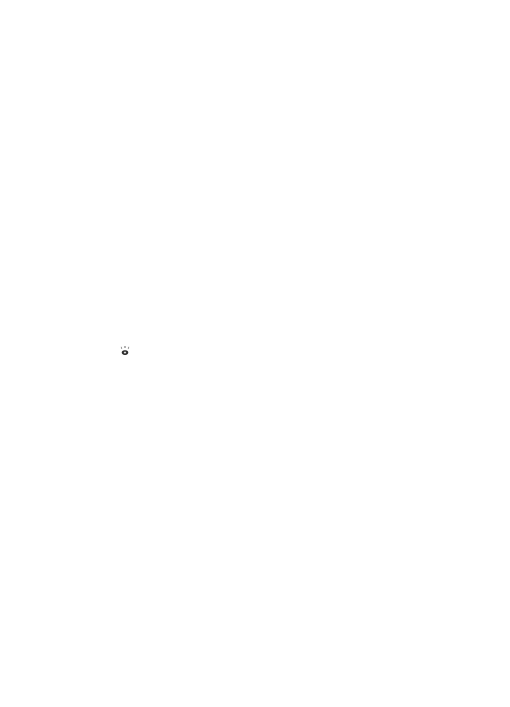
M u z y k a
118
Urz±dzenie porównuje ustawion± czêstotliwo¶æ z czêstotliwo¶ciami
stacji radiowych znajduj±cych siê na li¶cie. Je¶li na li¶cie jest stacja o
takiej samej czêstotliwo¶ci, na wy¶wietlaczu pojawi siê jej identyfikator
us³ugi wizualnej. Wybierz
OK
, aby rozpocz±æ przegl±danie tre¶ci
wizualnych.
Je¶li na li¶cie jest wiêcej stacji o tej czêstotliwo¶ci, zostanie wy¶wietlona
lista tych stacji wraz z ich identyfikatorami us³ugi wizualnej.
Przewiñ do ¿±danej stacji na li¶cie i wybierz j±. Na wy¶wietlaczu pojawi
siê nazwa i identyfikator us³ugi wizualnej wybranej stacji. Wybierz
OK
,
aby rozpocz±æ przegl±danie tre¶ci wizualnych.
Dostêp do katalogu stacji z menu Opcje
Aby przej¶æ do katalogu stacji (us³uga sieciowa) z listy stacji, wybierz
Opcje
>
Katalog stacji
.
Po po³±czeniu z katalogiem stacji wybierz z listy lokalizacjê najbli¿sz±
miejsca, w którym siê znajdujesz.
Stacje radiowe, które udostêpniaj± tre¶ci wizualne, s± oznaczone
symbolem .
Przewiñ do odpowiedniej stacji radiowej i naci¶nij klawisz przewijania,
aby otworzyæ menu z funkcjami dotycz±cymi stacji radiowych:
S³uchanie audycji
— aby dostroiæ radio do pod¶wietlonej stacji. Aby
zatwierdziæ ustawion± czêstotliwo¶æ, wybierz
Tak
.
W³±cz us³ugê wizualn±
— aby rozpocz±æ wy¶wietlanie tre¶ci wizualnych
wybranej stacji radiowej (je¶li s± dostêpne).
Zapisz
— aby zapisaæ na li¶cie stacji szczegó³y wybranej stacji radiowej.
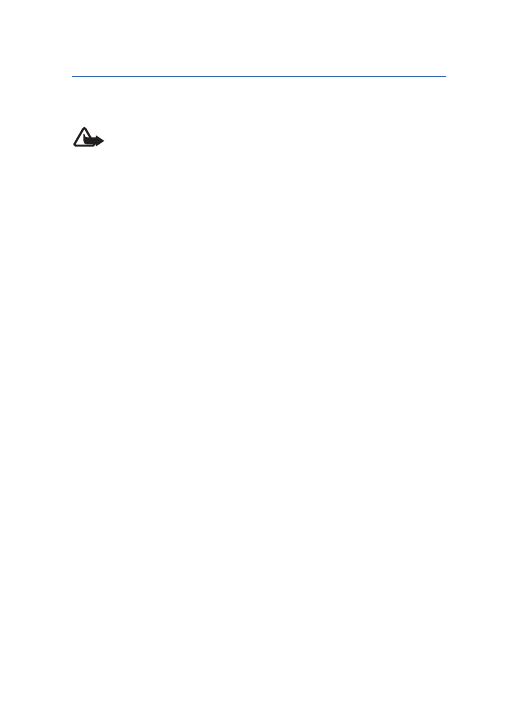
T r y b s p o r t o w y
119
15. Tryb sportowy
Skonsultuj siê z lekarzem, zanim jeszcze zaczniesz realizowaæ program æwiczeñ.
Ostrze¿enie: z æwiczeniami wi±¿e siê pewne ryzyko, szczególnie dla
osób, które dot±d prowadzi³y siedz±cy tryb ¿ycia. Skonsultuj siê
z lekarzem, zanim jeszcze zaczniesz realizowaæ program æwiczeñ.
Przy ustalaniu limitów tempa i intensywno¶ci treningów trzeba rozpatrzyæ wiele
czynników. Niektóre z tych czynników wi±¿± siê z wiekiem, czêstotliwo¶ci±
æwiczeñ i ogóln± kondycj± fizyczn±.
Oprócz intensywno¶ci treningów, jest wiele innych czynników, które mog±
zwiêkszyæ ryzyko zwi±zane z uprawianiem æwiczeñ. W¶ród nich mo¿na wymieniæ
w szczególno¶ci podwy¿szone ci¶nienie krwi, wysoki poziom cholesterolu lub
oznaki jakiejkolwiek dolegliwo¶ci, rekonwalescencjê po przebytej powa¿nej
chorobie czy operacji. Wa¿ny jest te¿ stan serca i uk³adu kr±¿enia oraz fakt
korzystania ze stymulatora serca lub innego wszczepionego urz±dzenia.
Aby wbudowany krokomierz dzia³a³ poprawnie, nale¿y w³o¿yæ telefon
w uchwyt na pasku obejmuj±cym taliê. Patrz Uchwyt, str. 15.
Krokomierz dzia³a poprawnie tylko podczas normalnego chodu lub
biegu. W celu okre¶lenia tempa i przebytej odleg³o¶ci mo¿na u¿yæ
opcjonalnego akcesorium Bluetooth GPS.
Aby uaktywniæ tryb sportowy, naci¶nij klawisz do b³yskawicznego
prze³±czania, a¿ na wy¶wietlaczu pojawi siê widok
Sport
. Czerwone
pod¶wietlenie klawisza przewijania sygnalizuje w³±czenie trybu
sportowego. Przy pierwszym uaktywnieniu trybu sportowego zostanie
wy¶wietlona pro¶ba o wprowadzenie has³a, potwierdzenie go i
wprowadzenie ustawieñ w sekcji
Dane osobiste
. Ustawienia w sekcji
Dane osobiste
s± konieczne do prawid³owego dzia³ania krokomierza i
funkcji planowania æwiczeñ.
W trybie sportowym mo¿na monitorowaæ i rejestrowaæ æwiczenia,
tworzyæ plan æwiczeñ, ¶ledziæ postêpy i wykonywaæ testy.
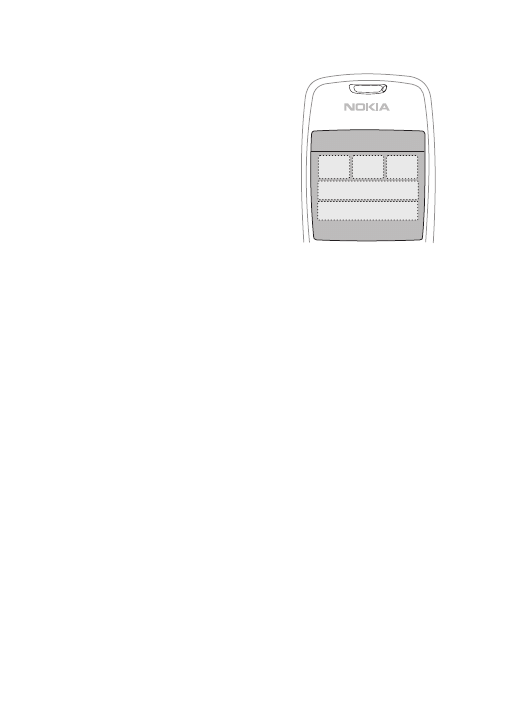
T r y b s p o r t o w y
120
W widoku
Sport
s± wy¶wietlane nastêpuj±ce informacje:
1. Ikony umo¿liwiaj±ce dostêp do funkcji
Sz. start
,
Terminarz
i
Testy
.
2. Informacje o za³o¿onych celach æwiczeñ
i o bie¿±cych postêpach.
Je¶li ustawisz kilka celów, przewiñ w dó³
do listy celów, a nastêpnie przewiñ
w lewo lub w prawo, aby wy¶wietliæ
pozosta³e cele. Aby wy¶wietliæ
szczegó³owe informacje o postêpach dla
okre¶lonego za³o¿onego celu, naci¶nij
klawisz przewijania.
3. Nastêpne zaplanowane æwiczenie. Je¶li istnieje kilka celów, a nie ma
¿adnych zaplanowanych æwiczeñ, zamiast planowanego æwiczenia
zostanie wy¶wietlony cel.
Aby rozpocz±æ monitorowanie nastêpnego zaplanowanego
æwiczenia, przewiñ w dó³ do zaplanowanego æwiczenia i naci¶nij
klawisz przewijania.
■ Aktywno¶ci
Aby rozpocz±æ aktywno¶æ, w g³ównym widoku
Sport
wybierz
Opcje
>
Aktywno¶ci
, przewiñ do aktywno¶ci i wybierz
Opcje
>
Start
. Aby
rozpocz±æ monitorowanie, naci¶nij klawisz przewijania.
Aby utworzyæ now± aktywno¶æ lub zmieniæ ustawienia aktywno¶ci,
w g³ównym widoku wybierz
Opcje
>
Aktywno¶ci
, przewiñ do
aktywno¶ci, je¶li chcesz zmodyfikowaæ istniej±c± aktywno¶æ, wybierz
Opcje
>
Utwórz nowy
lub
Edytuj
i wprowad¼ nastêpuj±ce ustawienia:
Nazwa aktywno¶ci
— aby nadaæ aktywno¶ci nazwê. Nazwy mo¿na
nadawaæ tylko aktywno¶ciom utworzonym przez siebie.
Dane i uk³ad
— aby okre¶liæ, jakie dane maj± byæ wy¶wietlane w widoku
monitorowania, i wybraæ typ uk³adu. Aby zmieniæ uk³ad, wybierz
Opcje
>
Wybierz uk³ad
, przewiñ do odpowiedniego uk³adu i naci¶nij
klawisz przewijania. Aby okre¶liæ, jakie informacje maj± byæ wy¶wietlane
w ramce, przewiñ do odpowiedniej ramki, wybierz
Opcje
>
Zmieñ
, a
nastêpnie wybierz odpowiedni typ danych.
1
2
3
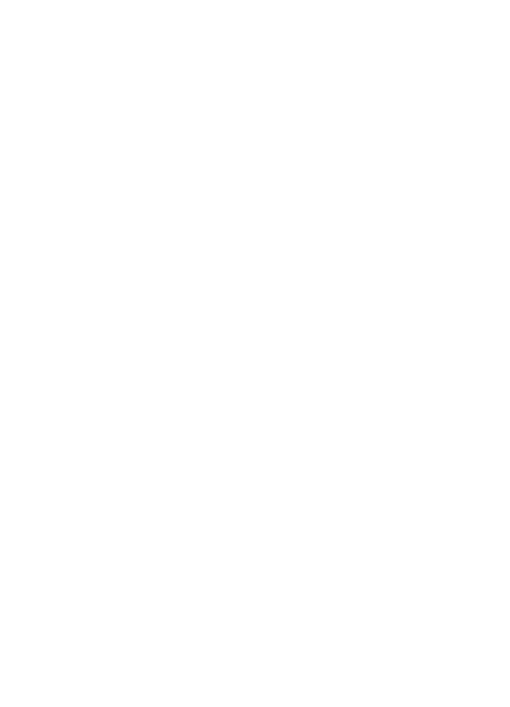
T r y b s p o r t o w y
121
U¿yj GPS Bluetooth
>
Tak
— aby podczas monitorowania u¿ywaæ
akcesorium Bluetooth GPS (je¶li jest ono dostêpne). Za pomoc±
akcesorium Bluetooth GPS mo¿na monitorowaæ i rejestrowaæ szybko¶æ
i pokonan± odleg³o¶æ podczas aktywno¶ci, z którymi nie mo¿na u¿ywaæ
krokomierza, takich jak wios³owanie i jazda na rowerze.
Sprzê¿enie z g³osem
>
W³±cz
— aby wys³uchaæ informacji o æwiczeniu
w okre¶lonych odstêpach podczas æwiczeñ.
■ Ustawianie celów
Aby ustawiæ cele tygodniowe lub miesiêczne, wybierz
Opcje
>
Ustaw
cele
, wybierz okres i ustaw cele. Mo¿na ustawiæ kilka celów
równocze¶nie.
■ Szybki start
Aby natychmiast rozpocz±æ monitorowanie æwiczeñ:
1. Wybierz
Sz. start
.
Je¶li funkcja Bluetooth jest w³±czona, a w opcji
U¿yj GPS Bluetooth
wybrano
Tak
w ustawieniach aktywno¶ci, telefon automatycznie
wyszuka urz±dzenia Bluetooth. Wybierz akcesorium z listy.
2. Aby zmieniæ typ æwiczenia, wybierz
Opcje
>
Aktywno¶æ
i typ
æwiczenia. Aby ustawiæ intensywno¶æ æwiczenia, wybierz
Intensywno¶æ
i odpowiedni± intensywno¶æ.
Aby ustawiæ cel, wybierz
Ustaw cel æwiczenia
. Aby wprowadziæ cel
rêcznie, wybierz
Rêcznie
, naci¶nij klawisz przewijania, wybierz typ
celu i w razie potrzeby wprowad¼ warto¶æ. Aby ustawiæ cel na
podstawie zaplanowanego lub wykonanego æwiczenia, wybierz
Z terminarza
, typ celu i cel.
3. W widoku monitorowania naci¶nij klawisz przewijania, aby
rozpocz±æ monitorowanie. Aby wy¶wietliæ karty z innymi
informacjami o æwiczeniach, przewiñ w prawo.
Aby pos³uchaæ informacji o bie¿±cym æwiczeniu, dotknij dwukrotnie
górnej czê¶ci klawiatury. Polecenia dotykowe dzia³aj± pod
warunkiem, ¿e zosta³y w³±czone w opcji
Ustawienia stukania
. Patrz

T r y b s p o r t o w y
122
Aby zapisywaæ czasy okr±¿enia, wybierz
Okr±¿enie
za ka¿dym razem,
kiedy zaczynasz nowe okr±¿enie.
Aby zatrzymaæ monitorowanie, wybierz
Pauza
i
Stop
. Æwiczenie
zostanie automatycznie zarejestrowane w terminarzu.
■ Terminarz
Aby planowaæ æwiczenia lub wy¶wietlaæ, rejestrowaæ i organizowaæ je,
wybierz
Terminarz
. Aby wy¶wietliæ æwiczenia zaplanowane i wykonane
w danym dniu, przewiñ do odpowiedniego dnia i naci¶nij klawisz
przewijania. Aby wy¶wietliæ listê wszystkich zaplanowanych i
wykonanych æwiczeñ, w widoku miesi±ca wybierz
Opcje
>
Poka¿ listê
.
Aby dodaæ wynik wykonanego æwiczenia, które nie by³o monitorowane i
nie zosta³o zarejestrowane w telefonie, przewiñ do odpowiedniej daty,
wybierz
Opcje
>
Dodaj wynik
, wprowad¼ dane wyników i wybierz
Gotowe
.
Aby zaplanowaæ jedno æwiczenie lub szereg powtarzaj±cych siê
æwiczeñ, przewiñ do odpowiedniego dnia i wybierz
Opcje
>
Plan
>
Pojedyncze æwiczenie
. Aby powtarzaæ æwiczenie w pewne dni tygodnia
przez okre¶lon± liczbê tygodni, wybierz
Powtórzenia
, wybierz dni
tygodnia, w które chcesz powtarzaæ æwiczenia, a nastêpnie wprowad¼
liczbê tygodni.
Aby automatycznie utworzyæ plan d³ugoterminowy uwzglêdniaj±cy
Twoje preferencje i za³o¿ony cel, wybierz
Opcje
>
Plan
>
Trener
sprawno¶ci
, okre¶l ustawienia i wybierz
Utwórz plan
.
■ Testy
Aby wykonaæ testy, w widoku
Sport
wybierz
Testy
i odpowiedni test.
Postêpuj zgodnie z odpowiednimi instrukcjami.
Aby wy¶wietliæ wyniki wykonanych testów i ¶ledziæ postêpy, w widoku
Testy
wybierz
Opcje
>
Wyniki testów
.
■ Ustawienia
W g³ównym widoku wybierz
Opcje
>
Ustawienia
i wybierz spo¶ród
nastêpuj±cych opcji:
Ustawienia ogólne
>
Jednostka miary
— aby wybraæ jednostki miar.
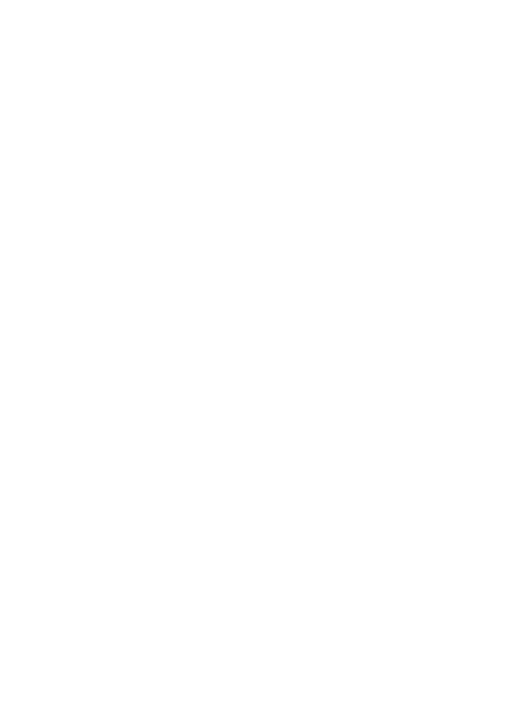
T r y b s p o r t o w y
123
Ustawienia ogólne
>
Pod¶wietlenie
— aby ustawiæ czas pod¶wietlania
telefonu.
Dane osobiste
— aby wprowadziæ swoj± p³eæ, datê urodzenia, wzrost,
wagê, wytrzyma³o¶æ, maksymalne têtno i têtno w stanie spoczynku.
Aby zmieniæ has³o sekcji
Dane osobiste
, wybierz
Opcje
>
Zmieñ has³o
,
wprowad¼ dotychczasowe has³o, a nastêpnie wprowad¼ nowe has³o i
potwierd¼ je.
Aby usun±æ wszystkie dane, wybierz
Opcje
>
Usuñ wszystkie dane
.
Spowoduje to usuniêcie wszystkich danych, w tym wyników æwiczeñ,
planów æwiczeñ i danych osobistych.
■ Nokia Sports Manager
Program Nokia Sports Manager umo¿liwia wy¶wietlanie i
organizowanie informacji o æwiczeniach na kompatybilnym
komputerze. Aby pobraæ ten program, odwied¼ witrynê
www.nokia.com/support.
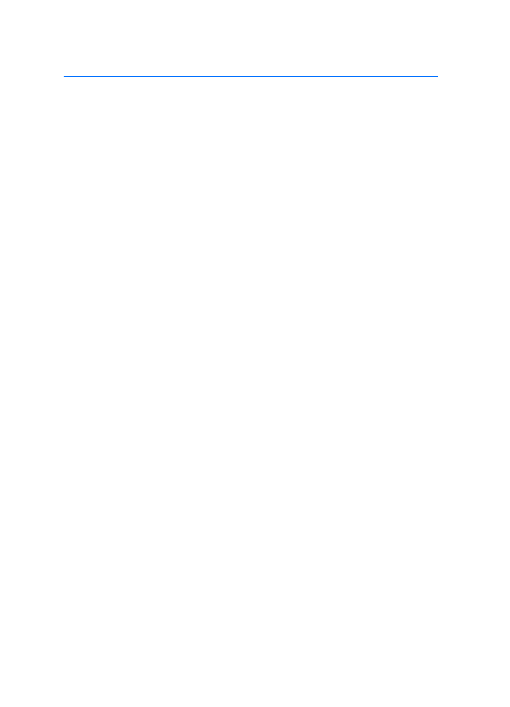
I n f o r m a c j e o b a t e r i a c h
124
16. Informacje o bateriach
■ £adowanie i roz³adowywanie baterii
¬ród³em zasilania urz±dzenia jest bateria przeznaczona do wielokrotnego
³adowania. Nowa bateria osi±ga pe³n± wydajno¶æ dopiero po dwóch lub trzech
pe³nych cyklach ³adowania i roz³adowywania. Bateria mo¿e byæ ³adowana i
roz³adowywana setki razy, ale w koñcu ulegnie zu¿yciu. Je¶li czas rozmów i czas
gotowo¶ci stanie siê zauwa¿alnie krótszy ni¿ normalnie, wymieñ bateriê na
now±. U¿ywaj tylko baterii zatwierdzonych przez firmê Nokia. Bateriê ³aduj
wy³±cznie za pomoc± ³adowarek zatwierdzonych przez firmê Nokia i
przeznaczonych dla tego urz±dzenia.
Je¶li nowa bateria ma byæ u¿yta po raz pierwszy lub je¶li bateria nie by³a przez
d³u¿szy czas u¿ywana, w celu rozpoczêcia procesu ³adowania mo¿e byæ
konieczne pod³±czenie ³adowarki, od³±czenie jej i ponowne pod³±czenie.
Je¶li ³adowarka nie jest u¿ywana, od³±cz j± od urz±dzenia i gniazdka sieciowego.
Nie pozostawiaj na³adowanej do pe³na baterii pod³±czonej do ³adowarki,
poniewa¿ prze³adowanie skraca jej ¿ywotno¶æ. Je¶li na³adowana do pe³na bateria
nie bêdzie u¿ywana, z up³ywem czasu roz³aduje siê samoistnie.
Je¶li bateria by³a ca³kowicie roz³adowana, mo¿e up³yn±æ kilka minut, zanim
pojawi siê wska¼nik ³adowania i bêdzie mo¿na korzystaæ z telefonu.
Bateria powinna byæ u¿ywana tylko zgodnie z jej przeznaczeniem. Nigdy nie
nale¿y u¿ywaæ uszkodzonej ³adowarki lub baterii.
Nie dopu¶æ do zwarcia biegunów baterii. Mo¿e to nast±piæ przypadkowo, gdy
metalowy przedmiot, na przyk³ad moneta, spinacz lub d³ugopis, spowoduje
bezpo¶rednie po³±czenie dodatniego (+) i ujemnego (-) bieguna baterii. (Bieguny
baterii wygl±daj± jak metalowe paski). Sytuacja taka mo¿e mieæ miejsce, gdy
zapasow± bateriê nosi siê w kieszeni lub portmonetce. Zwarcie biegunów mo¿e
uszkodziæ bateriê lub przedmiot, który te bieguny ze sob± po³±czy.
Pozostawianie baterii w gor±cych lub zimnych miejscach, takich jak zamkniêty
samochód latem lub zim±, spowoduje zmniejszenie jej pojemno¶ci i skrócenie
¿ywotno¶ci. Baterie nale¿y przechowywaæ w temperaturze od 15°C do 25°C
(59°F – 77°F). Urz±dzenie z przegrzan± lub nadmiernie och³odzon± bateri± mo¿e
przez chwilê nie dzia³aæ, nawet gdy bateria jest w pe³ni na³adowana. Sprawno¶æ
baterii jest szczególnie niska w temperaturach znacznie poni¿ej zera.
Nigdy nie wrzucaj baterii do ognia, poniewa¿ mog± one eksplodowaæ.
Uszkodzone baterie mog± samoczynnie eksplodowaæ. Zu¿ytych baterii nale¿y
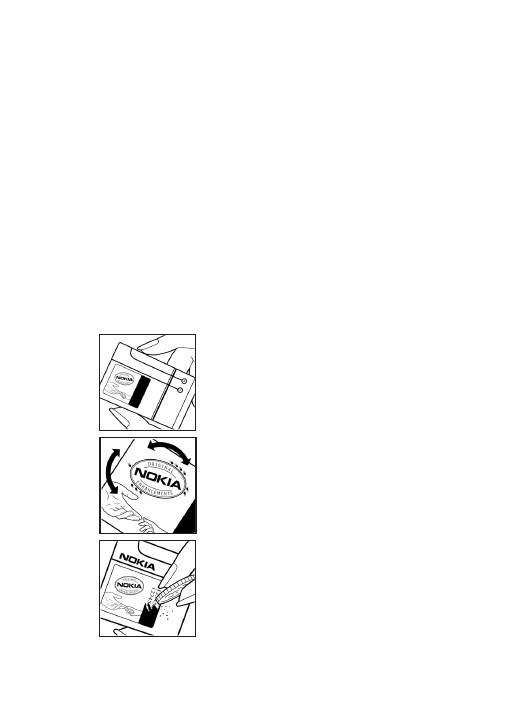
I n f o r m a c j e o b a t e r i a c h
125
pozbywaæ siê zgodnie z lokalnie obowi±zuj±cymi przepisami. O ile to tylko
mo¿liwe, nale¿y je oddaæ do recyklingu. Nie wyrzucaj baterii do domowych
pojemników na ¶mieci.
■ Sprawdzanie oryginalno¶ci baterii firmy Nokia
Dla w³asnego bezpieczeñstwa nale¿y u¿ywaæ tylko oryginalnych baterii firmy
Nokia. ¯eby sprawdziæ, czy kupowana bateria jest oryginalna, trzeba j± nabyæ u
autoryzowanego sprzedawcy produktów firmy Nokia, odszukaæ na opakowaniu
logo Nokia Original Enhancements oraz zbadaæ etykietê z hologramem,
wykonuj±c nastêpuj±ce czynno¶ci.
Pozytywny rezultat badañ etykiety nie daje ca³kowitej pewno¶ci, ¿e opatrzona
ni± bateria jest rzeczywi¶cie oryginalna. Je¶li pojawi± siê jakie¶ w±tpliwo¶ci co do
oryginalno¶ci baterii, nale¿y zaprzestaæ jej u¿ywania i zg³osiæ siê do
autoryzowanego serwisu firmy Nokia lub sprzedawcy. Autoryzowany serwis firmy
Nokia lub sprzedawca poddadz± bateriê ekspertyzie co do jej oryginalno¶ci. Je¶li
nie uda siê potwierdziæ oryginalno¶ci baterii, nale¿y j± zwróciæ w miejscu zakupu.
Hologram identyfikacyjny
1.Patrz±c pod pewnym k±tem na etykietê
z hologramem, powinno siê zauwa¿yæ znany
u¿ytkownikom telefonów Nokia rysunek
splataj±cych siê r±k, a pod innym k±tem — logo
Nokia Original Enhancements.
2. Na odchylanym w lewo, w prawo, w dó³ i do
góry hologramie powinny byæ widoczne punkciki:
odpowiednio 1, 2, 3 i 4 z ka¿dej strony.
3. Gdy zostanie zdrapany brzeg etykiety, powinien
siê pojawiæ 20-cyfrowy kod, taki jak
„12345678919876543210”. Bateriê nale¿y
ustawiæ w takim po³o¿eniu, aby te cyfry by³y
skierowane do góry. Pocz±tkowe cyfry kodu
znajduj± siê w górnym wierszu, a koñcowe
w wierszu dolnym.
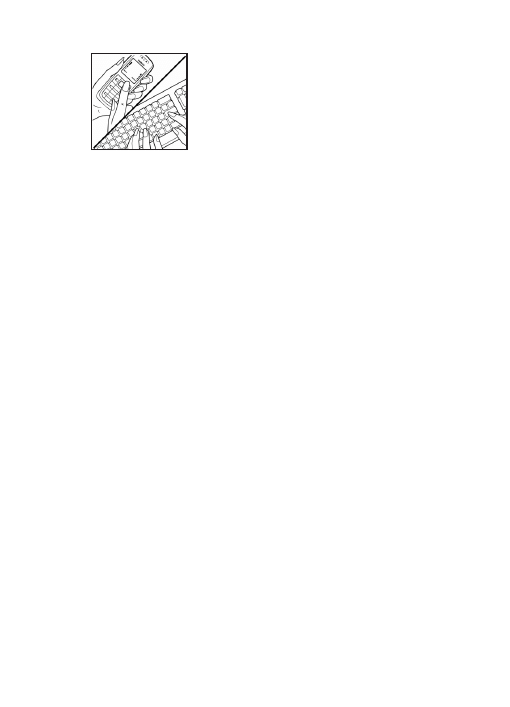
I n f o r m a c j e o b a t e r i a c h
126
4. Autentyczno¶æ tego 20-cyfrowego kodu mo¿na
sprawdziæ, postêpuj±c zgodnie z instrukcjami
zamieszczonymi w witrynie
www.nokia.com/batterycheck.
Aby utworzyæ wiadomo¶æ tekstow±, wprowad¼
20-cyfrowy kod, na przyk³ad
12345678919876543210, i wy¶lij pod numer
+44 7786 200276.
Rachunek za wys³anie wiadomo¶ci bêdzie
naliczony zgodnie z obowi±zuj±cymi taryfami.
Z odpowiedzi na wiadomo¶æ dowiesz siê, czy
autentyczno¶æ wys³anego kodu mo¿e byæ
potwierdzona.
Co zrobiæ, je¶li bateria nie jest oryginalna?
Je¶li nie uda siê z ca³± pewno¶ci± stwierdziæ, ¿e dana bateria z hologramem firmy
Nokia na etykiecie jest bateri± oryginaln±, nie nale¿y jej u¿ywaæ. Trzeba
natomiast zg³osiæ siê do autoryzowanego serwisu firmy Nokia lub sprzedawcy.
U¿ywanie baterii, która nie zosta³a zatwierdzona do u¿ytku przez producenta,
mo¿e byæ niebezpieczne i niekorzystnie wp³ywaæ na dzia³anie urz±dzenia, a tak¿e
spowodowaæ uszkodzenie samego urz±dzenia i jego akcesoriów. Mo¿e to równie¿
skutkowaæ anulowaniem gwarancji na to urz±dzenie.
Wiêcej informacji na temat oryginalnych baterii firmy Nokia mo¿na znale¼æ pod
adresem www.nokia.com/battery.
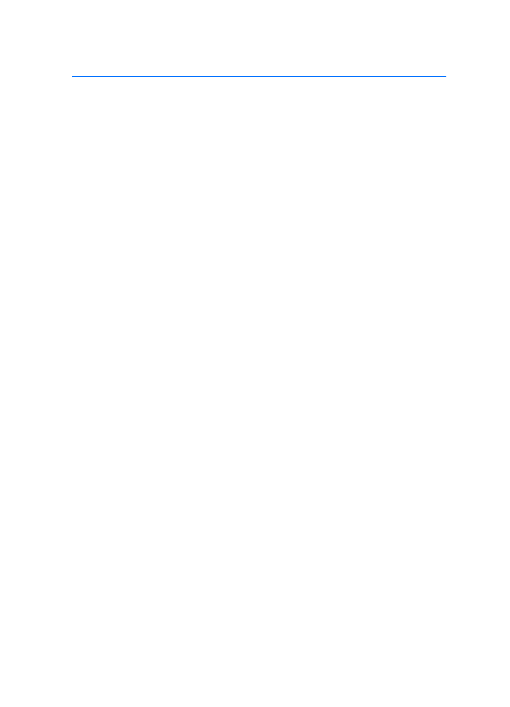
E k s p l o a t a c j a i k o n s e r w a c j a
127
Eksploatacja i konserwacja
To urz±dzenie wyró¿nia siê najwy¿szej klasy konstrukcj± i jako¶ci± wykonania,
dlatego te¿ wymaga w³a¶ciwej obs³ugi. Przestrzeganie poni¿szych wskazówek
pozwoli zachowaæ wszystkie warunki ochrony gwarancyjnej.
•
Nie u¿ywaj i nie przechowuj urz±dzenia w miejscach brudnych i zapylonych.
Mo¿e to spowodowaæ uszkodzenie jego ruchomych czê¶ci i podzespo³ów
elektronicznych.
•
Nie przechowuj urz±dzenia w wysokiej temperaturze. Wysokie temperatury
mog± byæ przyczyn± krótszej ¿ywotno¶ci baterii, uszkodzeñ podzespo³ów
elektronicznych, odkszta³ceñ lub stopienia elementów plastikowych.
•
Nie przechowuj urz±dzenia w niskiej temperaturze. Gdy urz±dzenie powróci
do swojej normalnej temperatury, w jego wnêtrzu mo¿e gromadziæ siê wilgoæ,
powoduj±c uszkodzenie podzespo³ów elektronicznych.
•
Nie próbuj otwieraæ urz±dzenia w sposób inny od przedstawionego w tej
instrukcji.
•
Nie upuszczaj, nie uderzaj i nie potrz±saj urz±dzeniem. Nieostro¿ne
obchodzenie siê z nim mo¿e spowodowaæ uszkodzenia wewnêtrznych
podzespo³ów elektronicznych i delikatnych mechanizmów.
•
Do czyszczenia urz±dzenia nie stosuj ¿r±cych chemikaliów, rozpuszczalników
ani silnych detergentów.
•
Nie maluj urz±dzenia. Farba mo¿e zablokowaæ jego ruchome czê¶ci i
uniemo¿liwiæ prawid³owe dzia³anie.
•
Do czyszczenia soczewek obiektywu, czujnika odleg³o¶ci i ¶wiat³omierza
u¿ywaj miêkkiej, czystej i suchej szmatki.
•
U¿ywaj tylko anteny zastêpczej dostarczonej wraz z urz±dzeniem lub takiej,
która zosta³a zatwierdzona do u¿ytku. Stosowanie anten innego typu,
modyfikacje lub pod³±czenia mog± spowodowaæ uszkodzenie urz±dzenia,
a przy tym mo¿e to stanowiæ naruszenie przepisów dotycz±cych urz±dzeñ
radiowych.
•
Z ³adowarek korzystaj tylko w pomieszczeniach zamkniêtych.
•
Zanim przeka¿esz urz±dzenie do serwisu, utwórz kopiê zapasow± wszystkich
danych, które chcesz zachowaæ (np. kontakty i notatki kalendarza).
Wszystkie powy¿sze wskazówki dotycz± w równej mierze urz±dzenia, baterii,
³adowarki i ka¿dego innego akcesorium. Je¶li jakie¶ urz±dzenie nie dzia³a
prawid³owo, oddaj je do naprawy w najbli¿szym serwisie.
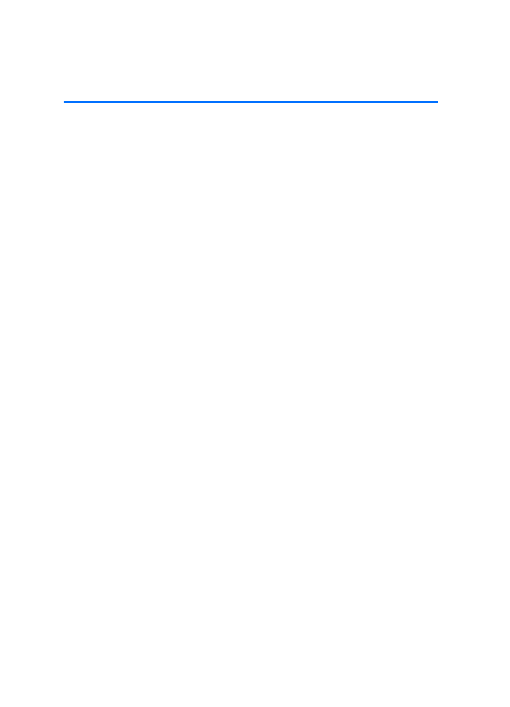
D o d a t k o w e i n f o r m a c j e o b e z p i e c z e ñ s t w i e
128
Dodatkowe informacje o
bezpieczeñstwie
Urz±dzenie i jego akcesoria mog± mieæ czê¶ci o niewielkich rozmiarach. Nale¿y je
przechowywaæ w miejscu niedostêpnym dla ma³ych dzieci.
■ ¦rodowisko pracy
Pamiêtaj o konieczno¶ci stosowania siê do obowi±zuj±cych na danym obszarze
przepisów. Zawsze wy³±czaj urz±dzenie, gdy jego u¿ywanie jest zabronione lub
mo¿e powodowaæ zak³ócenia b±d¼ inne zagro¿enia. U¿ywaj urz±dzenia
w przewidzianej dla niego pozycji. Urz±dzenie to spe³nia wszystkie wytyczne
w zakresie oddzia³ywania fal radiowych, je¶li jest u¿ywane w normalnej pozycji
przy uchu lub w innej pozycji, w odleg³o¶ci co najmniej 1,5 cm (5/8 cala) od cia³a.
Etui, futera³ lub zaczep do paska, w których nosi siê urz±dzenie przy sobie, nie
mog± zawieraæ elementów metalowych, a odleg³o¶æ urz±dzenia od cia³a nie
powinna byæ mniejsza od podanej wy¿ej.
Do przesy³ania plików danych lub wiadomo¶ci jest wymagane odpowiedniej
jako¶ci po³±czenie urz±dzenia z sieci±. Zdarza siê, ¿e transmisja danych lub
wiadomo¶ci zostaje wstrzymana do chwili uzyskania takiego po³±czenia. Do
zakoñczenia transmisji nale¿y przestrzegaæ powy¿szych wskazówek dotycz±cych
zachowania minimalnej odleg³o¶ci.
Niektóre czê¶ci urz±dzenia s± namagnesowane. Urz±dzenie mo¿e przyci±gaæ
przedmioty metalowe. Nie trzymaj w pobli¿u urz±dzenia kart kredytowych ani
innych magnetycznych no¶ników danych, poniewa¿ zapisane na nich informacje
mog± zostaæ skasowane.
■ Aparatura medyczna
Praca ka¿dego urz±dzenia radiowego (a wiêc równie¿ telefonów
bezprzewodowych) mo¿e powodowaæ zak³ócenia w funkcjonowaniu medycznej
aparatury elektronicznej, gdy ta nie jest odpowiednio zabezpieczona. Skonsultuj
siê z lekarzem lub producentem aparatury medycznej, aby rozstrzygn±æ wszelkie
w±tpliwo¶ci i upewniæ siê, czy dany aparat jest odpowiednio zabezpieczony przed
zewnêtrznym oddzia³ywaniem fal o czêstotliwo¶ci radiowej (RF). Wy³±czaj
urz±dzenie we wszystkich placówkach s³u¿by zdrowia, je¶li wymagaj± tego
wywieszone przepisy. Szpitale i inne placówki s³u¿by zdrowia mog± u¿ywaæ
aparatury czu³ej na dzia³anie zewnêtrznych fal radiowych.
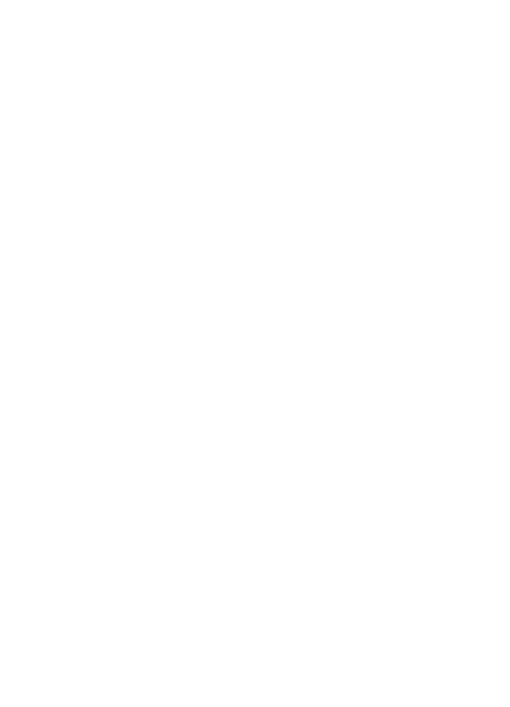
D o d a t k o w e i n f o r m a c j e o b e z p i e c z e ñ s t w i e
129
Stymulatory serca
Minimalna odleg³o¶æ, jaka powinna byæ zachowana miêdzy stymulatorem serca a
telefonem bezprzewodowym, zalecana przez producentów w celu unikniêcia
mo¿liwych zak³óceñ pracy stymulatora, wynosi 15,3 cm (6 cali). Zalecenie to jest
zgodne z wynikami niezale¿nych badañ przeprowadzonych przez Wireless
Technology Research i zaleceñ przezeñ sformu³owanych. Osoby ze stymulatorami
serca powinny:
•
zawsze trzymaæ urz±dzenie w odleg³o¶ci nie mniejszej ni¿ 15,3 cm (6 cali) od
stymulatora;
•
nie nosiæ urz±dzenia w kieszeni na piersi;
•
trzymaæ urz±dzenie przy uchu po przeciwnej w stosunku do stymulatora
stronie cia³a w celu zminimalizowania ryzyka zak³óceñ.
Je¶li podejrzewasz, ¿e wystêpuj± zak³ócenia, wy³±cz i od³ó¿ urz±dzenie.
Aparaty s³uchowe
Niektóre cyfrowe urz±dzenia bezprzewodowe mog± powodowaæ zak³ócenia
pracy pewnych aparatów s³uchowych. Je¶li wyst±pi± takie zak³ócenia, nale¿y
skontaktowaæ siê z us³ugodawc±.
■ Pojazdy mechaniczne
Sygna³y radiowe (RF) mog± mieæ wp³yw na dzia³anie nieprawid³owo
zainstalowanych lub niew³a¶ciwie zabezpieczonych uk³adów elektronicznych,
takich jak elektroniczne uk³ady wtrysku paliwa, antypo¶lizgowe uk³ady
zabezpieczaj±ce przed blokowaniem kó³ podczas hamowania, elektroniczne
uk³ady kontroli szybko¶ci, uk³ady poduszki powietrznej. Wiêcej informacji mo¿na
uzyskaæ od producenta lub przedstawiciela producenta samochodu lub
zainstalowanego w nim wyposa¿enia dodatkowego.
Instalacja urz±dzenia w samochodzie i jego pó¼niejszy serwis powinny byæ
przeprowadzane wy³±cznie przez wykwalifikowany personel. Niew³a¶ciwa
instalacja lub naprawa mo¿e zagra¿aæ bezpieczeñstwu u¿ytkownika oraz
spowodowaæ utratê wa¿no¶ci wszelkich gwarancji maj±cych zastosowanie do
urz±dzenia. Systematycznie sprawdzaj, czy wszystkie elementy urz±dzenia
bezprzewodowego w samochodzie s± odpowiednio zamocowane i czy dzia³aj±
prawid³owo. W s±siedztwie urz±dzenia, jego czê¶ci czy akcesoriów nie powinny
znajdowaæ siê ³atwopalne ciecze, gazy i materia³y wybuchowe. Je¶li samochód
jest wyposa¿ony w poduszki powietrzne, miej na uwadze, ¿e poduszki te
wype³niaj± siê gwa³townie gazem. Nie umieszczaj wiêc w pobli¿u poduszek
powietrznych lub przestrzeni, jak± zajê³aby poduszka po wype³nieniu, ¿adnych
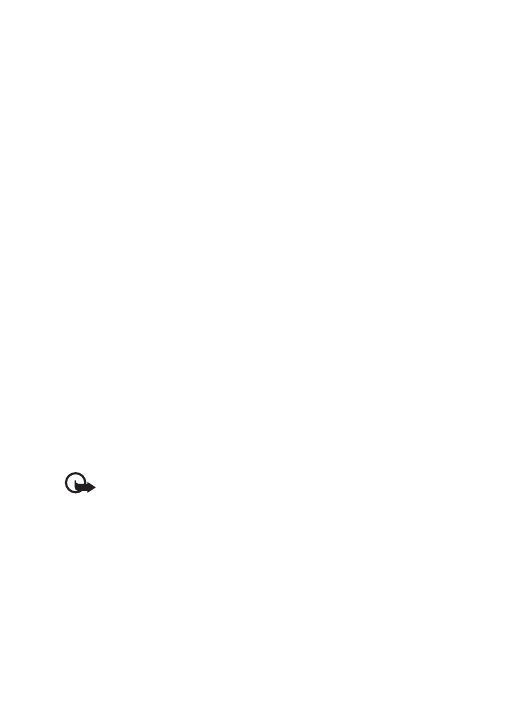
D o d a t k o w e i n f o r m a c j e o b e z p i e c z e ñ s t w i e
130
przedmiotów, w tym równie¿ przeno¶nych lub samochodowych akcesoriów
urz±dzenia. Je¶li bezprzewodowe urz±dzenie samochodowe zosta³o
nieprawid³owo zainstalowane, wybuch poduszki powietrznej mo¿e spowodowaæ
powa¿ne obra¿enia.
Korzystanie z urz±dzenia w samolocie jest zabronione. Wy³±cz urz±dzenie jeszcze
przed wej¶ciem na pok³ad samolotu. Korzystanie z bezprzewodowych urz±dzeñ
telekomunikacyjnych w samolocie jest prawnie zabronione, poniewa¿ mo¿e
stanowiæ zagro¿enie dla dzia³ania systemów pok³adowych i powodowaæ
zak³ócenia w sieci komórkowej.
■ Warunki fizykochemiczne gro¿±ce eksplozj±
Wy³±cz urz±dzenie, je¶li znajdziesz siê na obszarze, na którym warunki
fizykochemiczne mog± doprowadziæ do wybuchu. Stosuj siê wtedy do wszystkich
znaków i instrukcji. Do takich obszarów nale¿± miejsca, w których ze wzglêdów
bezpieczeñstwa zalecane jest wy³±czenie silnika samochodu. W takich miejscach
iskrzenie mo¿e byæ przyczyn± eksplozji lub po¿aru mog±cych prowadziæ do
obra¿eñ cia³a a nawet ¶mierci. Wy³±czaj urz±dzenie w punktach tankowania
paliwa, na przyk³ad w pobli¿u dystrybutorów na stacjach serwisowych.
Przestrzegaj ograniczeñ dotycz±cych korzystania ze sprzêtu radiowego
obowi±zuj±cych na terenach sk³adów, magazynów i dystrybucji paliw, zak³adów
chemicznych oraz w rejonach przeprowadzania wybuchów. Miejsca zagro¿one
wybuchem s± najczê¶ciej, ale nie zawsze, wyra¼nie oznakowane. Do takich miejsc
nale¿± pomieszczenia pod pok³adem ³odzi, miejsca sk³adowania lub
przepompowywania chemikaliów, pojazdy napêdzane ciek³ym gazem (takim jak
propan lub butan) oraz tereny, na których powietrze zawiera chemikalia,
cz±steczki zbó¿, kurzu lub sproszkowanych metali.
■ Telefony alarmowe
Wa¿ne: Telefony bezprzewodowe, w tym tak¿e to urz±dzenie, dzia³aj±
w oparciu o sygna³y radiowe, sieci bezprzewodowe, sieci naziemne i
funkcje zaprogramowane przez u¿ytkownika. Dlatego te¿ nie ma
gwarancji uzyskania po³±czenia w ka¿dych warunkach. W sytuacjach
krytycznych, jak konieczno¶æ wezwania pomocy medycznej, nigdy nie
powinno siê wiêc polegaæ wy³±cznie na urz±dzeniu bezprzewodowym.
Aby po³±czyæ siê z numerem alarmowym:
1. Je¶li urz±dzenie nie jest w³±czone, w³±cz je. Sprawd¼ moc sygna³u sieci
komórkowej.
Niektóre sieci komórkowe wymagaj± zainstalowania w urz±dzeniu aktywnej
karty SIM.
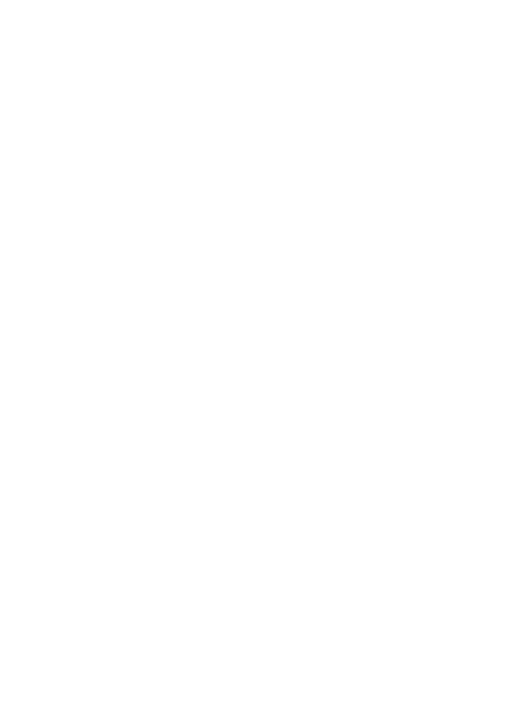
D o d a t k o w e i n f o r m a c j e o b e z p i e c z e ñ s t w i e
131
2. Naci¶nij klawisz zakoñczenia tyle razy, ile potrzeba, ¿eby usun±æ
z wy¶wietlacza wprowadzone znaki i przygotowaæ urz±dzenie do
nawi±zywania po³±czeñ.
3. Wprowad¼ obowi±zuj±cy na danym obszarze oficjalny numer alarmowy.
Numery alarmowe mog± byæ ró¿ne w poszczególnych krajach.
4. Naci¶nij klawisz po³±czenia.
Je¶li pewne funkcje s± w³±czone, konieczne mo¿e byæ ich wy³±czenie przed
wybraniem numeru alarmowego. Je¶li urz±dzenie znajduje siê w profilu offline,
nale¿y zmieniæ profil w celu aktywowania funkcji telefonu, zanim bêdzie mo¿na
nawi±zaæ po³±czenie z numerem alarmowym. Wiêcej informacji znajdziesz w tej
instrukcji lub uzyskasz od us³ugodawcy.
Po po³±czeniu siê z numerem alarmowym podaj jak najdok³adniej wszystkie
niezbêdne informacje. Twoje urz±dzenie bezprzewodowe mo¿e byæ jedynym
¶rodkiem ³±czno¶ci na miejscu zdarzenia. Nie przerywaj po³±czenia, dopóki nie
otrzymasz na to zgody.
■ Informacje o certyfikatach (SAR)
To mobilne urz±dzenie spe³nia wszystkie wymagania bezpieczeñstwa
pod wzglêdem oddzia³ywania fal radiowych na organizm cz³owieka.
Urz±dzenie to jest nadajnikiem i odbiornikiem fal radiowych. Jest tak
zaprojektowane, ¿eby energia fal radiowych nigdy nie przekroczy³a ustalonych na
forum miêdzynarodowym granic bezpieczeñstwa. Granice te przyjêto w oparciu o
wyniki badañ niezale¿nej organizacji naukowej ICNIRP, uwzglêdniaj±c przy tym
du¿y margines bezpieczeñstwa, ¿eby zagwarantowaæ je wszystkim osobom,
niezale¿nie od wieku i stanu zdrowia.
W odniesieniu do urz±dzeñ mobilnych za jednostkê miary oddzia³ywania fal
radiowych na organizm cz³owieka przyjêto SAR (ang. Specific Absorption Rate).
Ustalona przez ICNIRP graniczna warto¶æ SAR wynosi 2,0 W/kg, przy czym jest to
warto¶æ u¶redniona w przeliczeniu na 10 gramów tkanki. Pomiary SAR
przeprowadza siê w standardowych warunkach pracy urz±dzenia, przy
maksymalnej mocy emitowanego sygna³u i w ca³ym spektrum badanych
czêstotliwo¶ci. Rzeczywista warto¶æ SAR mo¿e byæ znacznie mniejsza od
maksymalnej, bo urz±dzenie jest tak zaprojektowane, ¿e u¿ywa tylko minimum
mocy wymaganej do ³±czno¶ci z sieci±. Warto¶æ tego minimum zale¿y od szeregu
czynników, w¶ród których na pierwszym miejscu mo¿na wymieniæ odleg³o¶æ od
stacji bazowej. Najwy¿sza zmierzona wg wytycznych ICNIRP warto¶æ SAR tego
urz±dzenia w testach przy uchu wynosi 0,50 W/kg.
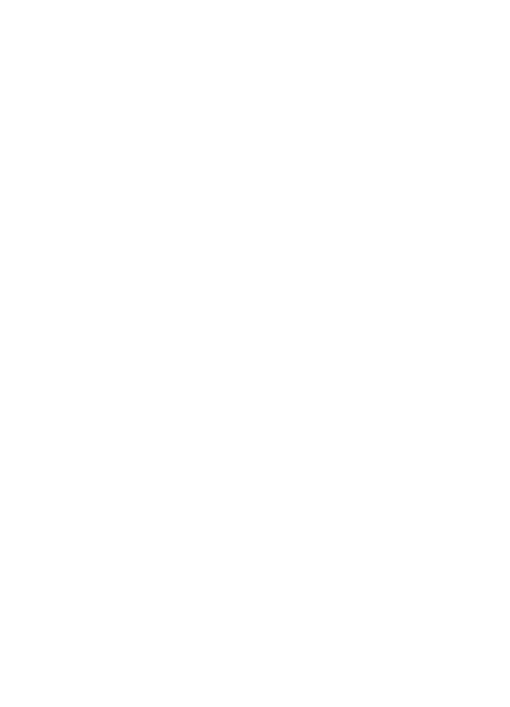
D o d a t k o w e i n f o r m a c j e o b e z p i e c z e ñ s t w i e
132
Na warto¶ci SAR mog± mieæ wp³yw pod³±czone do urz±dzenia akcesoria.
Warto¶ci SAR mog± siê te¿ ró¿niæ zale¿nie od krajowych wymogów raportowania
i testowania oraz od pasma czêstotliwo¶ci w danej sieci. Dodatkowe informacje
na temat warto¶ci SAR mo¿esz znale¼æ pod adresem www.nokia.com.
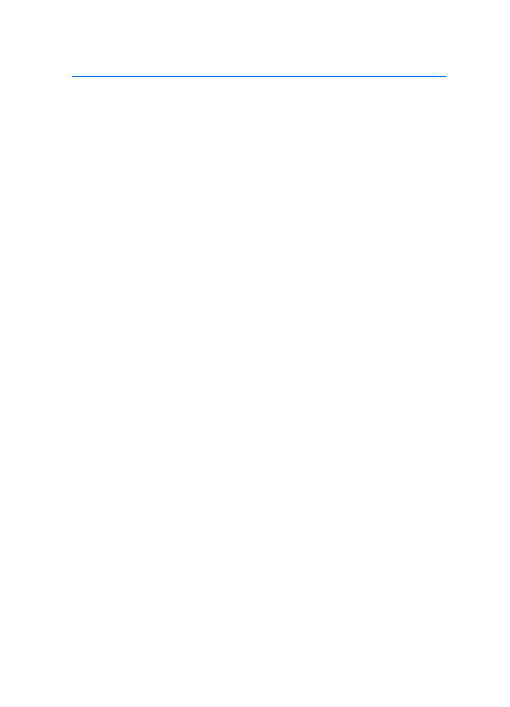
I n d e k s
133
Indeks
A
akcesoria
ogólne
ustawienia
aktywny tryb gotowo¶ci
aplikacja
instalowanie
ustawienia
usuwanie
B
bateria
informacje
³adowanie
roz³adowywanie
sprawdzanie oryginalno¶ci
blokada klawiatury
blokowanie klawiatury. Patrz blokada
klawiatury.
Bluetooth
odbieranie danych
roz³±czanie
urz±dzenia powi±zane
ustawienia po³±czeñ
wysy³anie danych
C
certyfikaty
czat
grupy
,
kontakty
po³±czenie
rejestrowanie
rozmowa
ustawienia
D
dyktafon
E
skrzynka pocztowa
ustawienia
F
Flash Player
G
galeria
g³o¶no¶æ
I
informacje o certyfikatach. Patrz SAR.
K
kabel do transmisji danych
kalendarz
kalkulator
kamera
karta pamiêci
blokowanie
formatowanie
tworzenie kopii zapasowej
zajêto¶æ pamiêci
klawisz przewijania
przewijanie
wybieranie
klucze aktywacji
kody dostêpu
has³o zakazu
kod blokady
kod PIN modu³u
kod PIN podpisu
PIN
PIN2
PUK
PUK2
UPIN
UPUK
zmiana
komunikacja
Komunikator. Patrz czat.
kontakty
konwerter
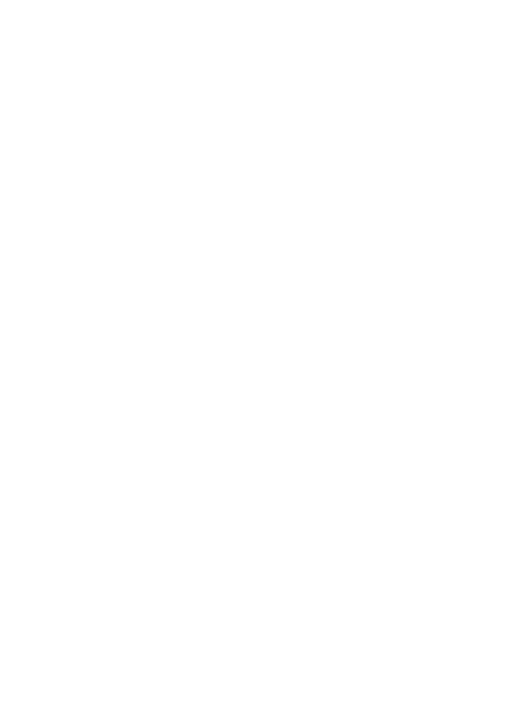
I n d e k s
134
M
magnetofon. Patrz dyktafon.
mened¿er aplikacji
mened¿er plików
mened¿er po³±czeñ
mened¿er urz±dzeñ
menu
dostêp do funkcji
zmiana wygl±du
mobilna przegl±darka. Patrz Web.
modem
N
Naci¶nij i mów
kana³y
logowanie
po³±czenia grupowe
po³±czenia indywidualne
punkt dostêpu
ustawienia
wylogowywanie
¿±dania oddzwonienia
NIM. Patrz Naci¶nij i mów.
notatki
O
ochrona praw autorskich. Patrz klucze
aktywacji.
odtwarzacz multimedialny. Patrz
RealPlayer.
odtwarzacz muzyki
fonoteka
s³uchanie muzyki
P
pamiêæ cache
pobieranie
poczta g³osowa
podczerwieñ
polecenia dotykowe
g³osowe informacje o
æwiczeniach 121
ods³uchiwanie wiadomo¶ci
odtwarzacz muzyki
ustawienia
polecenia g³osowe
po³±czenia g³osowe
alarmowe
koñczenie
miêdzynarodowe
oczekuj±ce
odbieranie
odrzucanie
odrzucanie z SMS
opcje dostêpne w czasie rozmowy
telefonicznej
poczta g³osowa
po³±czenie konferencyjne
proste wybieranie
przekazywanie
prze³±czanie
wybieranie g³osowe
wybieranie ustalone
wykonywanie
zakaz
pomoc
profile
proste wybieranie
nawi±zywanie po³±czeñ
przypisywanie numeru
telefonu 48
usuwanie numeru telefonu
zmiana numeru telefonu
przegl±darka. Patrz Web.
punkt dostêpu
otrzymywanie ustawieñ
ustawienia
R
odtwarzanie
ustawienia
rejestr
ogólne
ostatnie po³±czenia
S
samouczek
SAR
sieæ
informacja o sieci
wybieranie
skróty
spis po³±czeñ. Patrz rejestr.
spis telefonów. Patrz kontakty.
synchronizacja
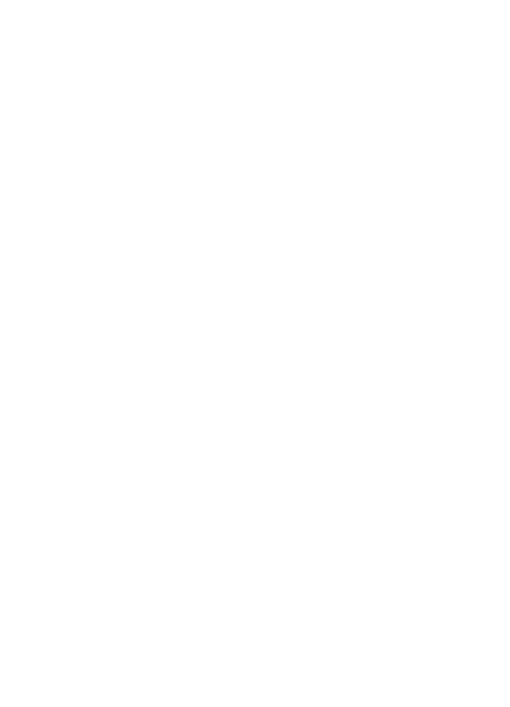
I n d e k s
135
T
telefony alarmowe
tematy
transfer danych
tryb gotowo¶ci
aktywny tryb gotowo¶ci
skróty
ustawienia
U
USB. Patrz kabel do transmisji danych.
us³ugi sieciowe
us³ugi. Patrz Web.
ustawienia
akcesoria
czas
data
jêzyk tekstów
jêzyk telefonu
Kreator ustawieñ
mowa
po³±czenia pakietowe
po³±czenie
s³ownikowa metoda wprowadzania
tekstu
telefon
transmisja danych
tryb gotowo¶ci
wy¶wietlacz
zabezpieczenia
ustawienia wiadomo¶ci
inne ustawienia
ustawienia multimedialne
wiadomo¶ci sieciowe
wiadomo¶ci SMS
wiadomo¶ci us³ug
V
Visual Radio
katalog stacji
lista stacji
przegl±danie tre¶ci wizualnych
strojenie stacji
ustawianie parametrów stacji
ustawienia
w³±czanie
zapisywanie stacji
W
Web
po³±czenie
przegl±danie
przegl±danie zak³adek
przegl±danie zapisanej strony
roz³±czanie
ustawienia
ustawienia przegl±darki
zabezpieczenia po³±czeñ
zapisywanie stron
wiadomo¶ci
audio
obiekty multimedialne
odbieranie
ods³uchiwanie
pisanie
polecenia obs³ugi
porz±dkowanie
rodzaje wiadomo¶ci specjalnych
skrzynka nadawcza
wiadomo¶ci sieciowe
wiadomo¶ci SIM
wiadomo¶ci us³ug
wysy³anie
wiadomo¶ci e-mail
pobieranie
usuwanie
wk³adanie
bateria
karta SIM
wpisywanie tekstu. Patrz
wprowadzanie tekstu
wprowadzanie tekstu
kopiowanie tekstu
s³ownikowe
,
tradycyjne
usuwanie tekstu
wska¼niki
wska¼niki transmisji danych
wybieranie g³osowe
wybieranie jednym przyciskiem. Patrz
proste wybieranie.
wybieranie ustalone
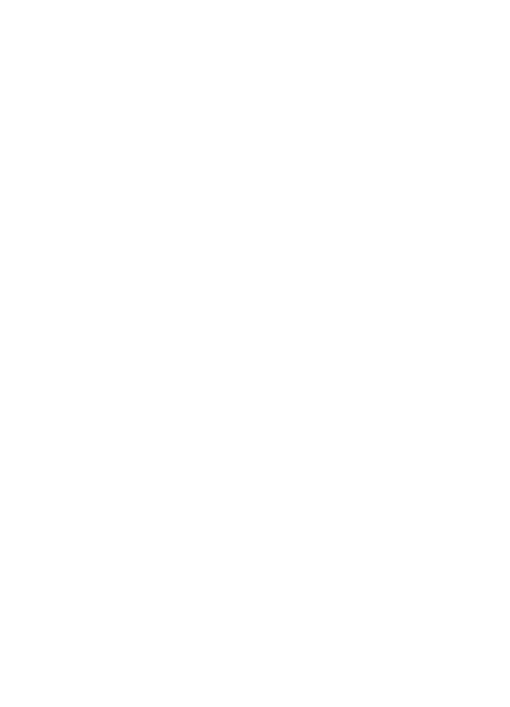
I n d e k s
136
Z
zadania
zajêto¶æ pamiêci
karta pamiêci
pamiêæ telefonu
zak³adki
dodawanie
przegl±danie
wysy³anie
zegar
Zip
Wyszukiwarka
Podobne podstrony:
Nokia E5 00 UG pl (2)
Nokia C2 00 UG pl
Nokia HS 26W UG pl
Nokia Lumia 625 UG pl PL
Nokia C3 00 UG pl
Nokia 6700 classic UG pl
Nokia 1110i 1112 UG pl
Nokia 2680 slide UG pl
Nokia BH 102 UG pl
Nokia BH 205 UG pl
Nokia 7310 Supernova UG pl
Nokia 6650 fold UG pl
Nokia BH 108 UG pl
Nokia 6600 slide UG pl
więcej podobnych podstron